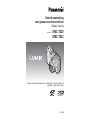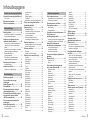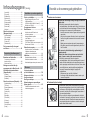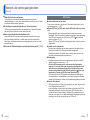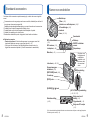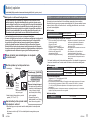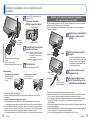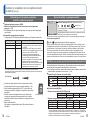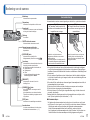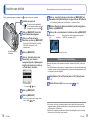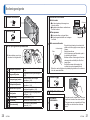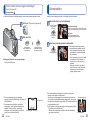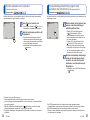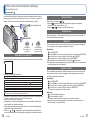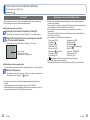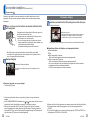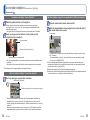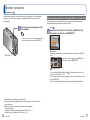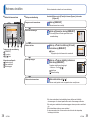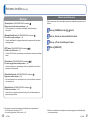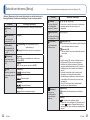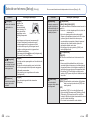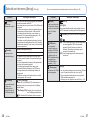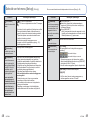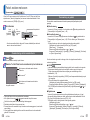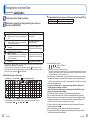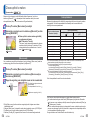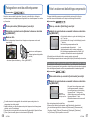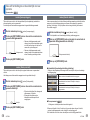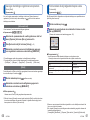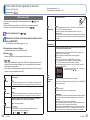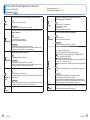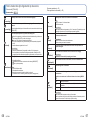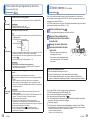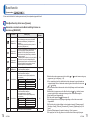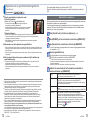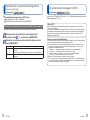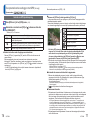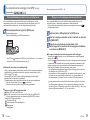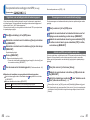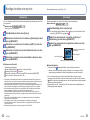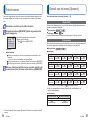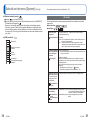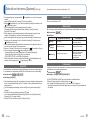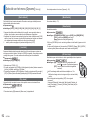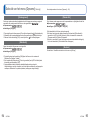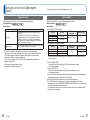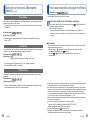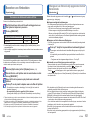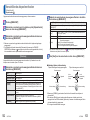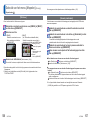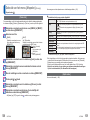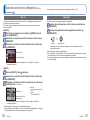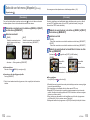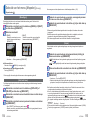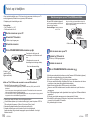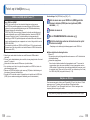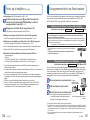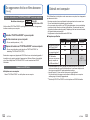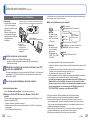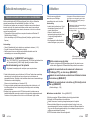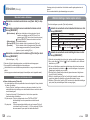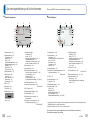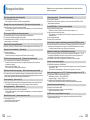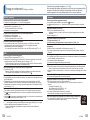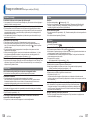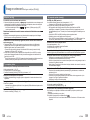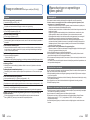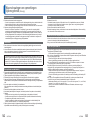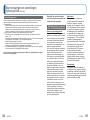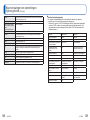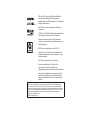Gebruiksaanwijzing
voor geavanceerde kenmerken
Digitale Camera
Model Nr. DMC-TZ20
DMC-TZ22
Gelieve deze gebruiksaanwijzing volledig door te lezen alvorens dit
apparaat in gebruik te nemen.
VQT3G98

2 VQT3G98 VQT3G98 3
Inhoudsopgave
Voordat u de camera gaat gebruiken
Voordat u de camera gaat gebruiken ... 5
GPS-functie ................................................... 7
Standaard-accessoires ......................... 8
Namen van onderdelen ......................... 9
Voorbereidingen
Batterij opladen ................................... 10
Richtlijnen voor aantal op te nemen beelden
en beschikbare opnameduur ....................... 11
Insteken en verwijderen van een
(optionele) kaart/de batterij ................ 12
Gebruik van de (optionele) netadapter en
(optionele) DC coupler in plaats van de
batterij .........................................................13
Bestemming voor het opslaan van beelden
(kaarten en ingebouwd geheugen) .............14
Resterende batterij- en
geheugencapaciteit .....................................15
Richtlijnen voor opnamecapaciteit
(aantal beelden/filmopnameduur) ...............15
Bediening van de camera ................... 16
Aanraakbediening .......................................17
Instellen van de klok ........................... 18
Wijzigen van de tijdsinstelling .....................19
Basisbediening
Bedieningsvolgorde ............................ 20
Foto’s maken met uw eigen
instellingen
Modus [Program AE] ........................... 22
Scherpstellen ....................................... 23
Scherm aanraken voor opnemen
(Aanraaksluiterfunctie) ....................... 24
Scherpstelling en belichting regelen
door aanraken van het scherm
(AF/AE-aanraakfunctie) ....................... 25
Foto’s nemen met automatische
instellingen
Modus [Intelligent auto] ...................... 26
Automatische scènedetectie .......................26
Omtrent de flitser .........................................27
Vrolijke kleuren ............................................27
[Anti blur] .....................................................27
[iHandh. nachtop.] .......................................27
Tracking AF .................................................28
Beperkingen in de modus [Intelligent auto]
...29
Filmen van bewegende beelden......... 30
Uw beelden bekijken
[Normaal afsp.] .................................... 32
Filmbeelden bekijken ..................................33
Inzoomen en bekijken "zoom afspelen" ......34
Lijst van beelden bekijken
"meerdere afspelen" ....................................34
Beelden bekijken volgens hun
opnamedatum "Kalenderweergave" ............35
Beelden verwijderen............................ 36
Meerdere beelden wissen (tot 100 tegelijk)/
Wissen van alle beelden .............................37
Het menu instellen............................... 38
Menutype ....................................................40
Gebruik van het Quick-menu ......................41
Gebruik van het menu [Set-up] .......... 42
[Klokinst.] .....................................................42
[Auto reis inst.] ............................................42
[Wereldtijd] ..................................................42
[Reisdatum] .................................................42
[Toon] ..........................................................42
[Volume] ......................................................43
[Geh voork inst] ...........................................43
[LCD mode] .................................................43
[Richtlijnen] ..................................................43
[Histogram] .................................................. 44
[Opn.gebied] ................................................44
[Zoomoverz.] ...............................................44
[Besparing] ..................................................45
[Auto review] ...............................................45
[Nr. resetten] ................................................46
[Resetten] .................................................... 46
[USB mode] .................................................46
[Output] .......................................................47
[VIERA link] .................................................47
[3D-weergave] ............................................. 47
[Lcd roteren] ................................................48
[Versie disp.] ................................................48
[Formatteren] ...............................................48
[Kalibreren] .................................................. 49
[Taal] ............................................................49
[Demofunctie] ..............................................49
Toepassing (opname)
Foto’s maken met zoom ...................... 50
Zoombediening via het aanraakscherm ......50
Zoomwerking en gebruik .............................51
Fotograferen met een flitser ............... 52
Close-upfoto’s maken ......................... 54
[Macro zoom] ..............................................54
Scherpstelbereik .........................................55
Fotograferen met de zelfontspanner
... 56
Foto’s maken met
belichtingscompensatie...................... 57
Opnemen terwijl de belichting automatisch
stapsgewijze verandert ([Auto bracket]) ......57
Kies zelf het diafragma en
de sluitertijd voor uw opname ........... 58
modus [Lensopeningspr.] ............................58
modus [Sluiterprioriteit] ...............................58
modus [Handm. belicht.] .............................59
Uw eigen instellingen registreren en
opnemen
Modus [Klant] ...................................... 60
[Geh voork inst] ...........................................60
[Klant] ..........................................................60
Foto’s maken die zijn afgestemd
op de scène [Scènemode] .................. 61
[Mijn scène mode] .......................................62
[Portret] .......................................................62
[Gave huid] ..................................................62
[Transformeren] ...........................................62
[Zelfportret] .................................................. 63
[Landschap] .................................................63
[Panorama assist] .......................................63
[Sport] ..........................................................64
[Nachtportret] ..............................................64
[Nachtl.schap] .............................................64
[Nachtop. uit hand] ......................................64
[Voedsel] .....................................................64
[Party] .......................................................... 65
[Kaarslicht] ..................................................65
[Baby] ..........................................................65
[Huisdier] .....................................................65
[Zonsonderg.] ..............................................66
[H. gevoeligh.] .............................................66
[Flitsburst] ....................................................66
[Sterrenhemel] .............................................66
[Vuurwerk] ...................................................67
[Strand] ........................................................67
[Sneeuw] .....................................................67
[Luchtfoto] ...................................................67
[Speldenprik] ...............................................67
[Zandstraal] .................................................67
[Hoge dynamiek] .........................................67
[Foto frame] .................................................68
[Onder water] ..............................................68
[Film in hoge snelheid] ................................68
3D-foto’s nemen
[3D Foto Mode] .................................... 69
Burst-functie ........................................ 70
Opnemen met de
gezichtsherkenningsfunctie
[Gezicht herk.]...................................... 72
Gezichtsfoto’s registreren ..........................73
Informatie over geregistreerde personen
bewerken of verwijderen ............................74
De opnamelocatie vastleggen
met GPS................................................ 75
Gebruik van GPS-plaatsbepaling ................76
Directe plaatsbepaling en bijwerken
van uw huidige locatie .................................78
Wijzigen van de vastgelegde
plaatsnaaminformatie .................................. 79
Registreren van uw huidige locatie als
herkenningspunt ..........................................80
De weergave van locatienaaminformatie
wijzigen .......................................................81
Gebruik van GPS voor instellen
van de klok .................................................81
Handige functies voor op reis ............ 82
[Reisdatum] .................................................82
[Wereldtijd] .................................................83
Tekst invoeren ..................................... 84
Gebruik van het menu [Opname] ....... 85
[Aspectratio] ................................................85
[Fotoresolutie] .............................................85
[Kwaliteit] ..................................................... 86
[Gevoeligheid] .............................................86
[Witbalans] ..................................................87
[AF mode] ....................................................89
[Quick AF] ....................................................90
[Gezicht herk.] .............................................91
[Meetfunctie] ................................................91
[i. Exposure] ................................................91
[Korte sluitert.] .............................................92

4 VQT3G98 VQT3G98 5
Inhoudsopgave (Vervolg)
Voordat u de camera gaat gebruiken
■
Hanteren van de camera
Vrijwaar de camera tegen heftige trillingen, schokken of
zware druk.
●
Gebruik de camera niet onder de volgende
omstandigheden, die schade aan de lens, het lcd-scherm
en het camerahuis kunnen toebrengen. Dit kan ook leiden
tot storingen in de camera of mislukte opnamen.
• Laat de camera niet vallen of tegen een hard oppervlak
aan stoten
• Ga niet op de camera zitten als u deze in uw broekzak
heeft en zorg dat de camera niet in een volle tas wordt
gepropt
• Maak geen accessoires vast aan het camerariempje
• Zorg dat er geen druk wordt uitgeoefend op de lens of
het lcd-scherm
De camera is niet stofbestendig, spatbestendig of
waterbestendig.
Gebruik de camera niet op plaatsen met veel stof of
zand, of waar er water op de camera kan komen.
●
Gebruik de camera niet onder de volgende
omstandigheden, die het risico meebrengen dat er zand,
water of andere materialen in de camera kunnen komen
via de openingen rond de toetsen of de lens. Wees uiterst
voorzichtig hiermee, want dergelijke omstandigheden
kunnen de camera beschadigen, mogelijk zelfs
onherstelbaar.
• Plaatsen met erg veel stof of stuifzand
• In de regen of aan de waterkant, waar er water op de
camera kan spatten
■
Condensatie (lens beslaat)
●
Wanneer de camera wordt blootgesteld aan plotselinge
temperatuurswisselingen, kan er vocht in het inwendige
condenseren. Mijd dergelijke omstandigheden, want die
kunnen de lens bevuilen, schimmelgroei veroorzaken of
de camera beschadigen.
●
Als er vocht in de camera is gecondenseerd, schakelt u
het toestel uit en wacht u ongeveer twee uur voordat u de
camera weer gebruikt. Wanneer de camera eenmaal op
omgevingstemperatuur is gekomen, zullen de beslagen
lenzen weer helder worden.
[I.resolutie] ...................................................92
[Dig. zoom] ..................................................92
[Burstfunctie] ...............................................93
[Kleurfunctie] ...............................................93
[AF ass. lamp] .............................................93
[Rode-ogencorr] ..........................................94
[Stabilisatie] ................................................. 94
[Datum afdr.] ................................................95
[Klokinst.] .....................................................95
Gebruik van het menu
[Bewegend beeld] ................................ 96
[Opnamefunctie] .......................................... 96
[Opn. kwaliteit] .............................................97
[Active Mode] ..............................................98
[Continu AF] ................................................98
[Windreductie] .............................................98
Foto’s nemen terwijl u doorgaat
met filmen............................................. 99
Toepassing (beeldweergave)
Bewerken van filmbeelden ............... 100
Overnemen van stilstaande
beelden uit films ........................................100
Splitsen van films ......................................100
Weergeven van foto’s die zijn
opgenomen met de Burst-functie .... 101
Verschillende afspeelmethoden
[Afspeelfunctie] ................................. 102
[Diashow] ..................................................102
[Afspelen filteren] ......................................104
[Kalender] .................................................. 104
Gebruik van het menu [Afspelen] .... 105
[Uploadinstelling] ....................................... 105
[Titel bew.] .................................................106
[Bewerk plaatsnaam] .................................107
[Tekst afdr.] ................................................108
[Splits video] ..............................................109
[Nw. rs.] ..................................................... 110
[Bijsnijden] ................................................. 111
[Favorieten] ............................................... 112
[Print inst.] ................................................. 113
[Beveiligen] ................................................ 114
[Gez.herk. bew.] ........................................ 114
[Kopie] ....................................................... 115
Aansluiten op andere apparatuur
Foto’s op tv bekijken ......................... 116
Beelden weergeven op een TV met
HDMI-aansluitbus ...................................... 117
VIERA Link (HDMI) (HDAVI Control™) ..... 118
Bekijken van 3D-foto’s .............................. 119
De opgenomen foto’s en
films bewaren..................................... 121
Kopiëren door de SD-kaart in de
recorder te plaatsen ..................................121
Weergavebeelden kopiëren
via AV-kabels .............................................121
Kopieer de beelden met
"PHOTOfunSTUDIO" naar uw computer
...122
Bewaren van 3D-foto’s ..............................122
Gebruik met computer ...................... 123
Kopiëren van foto’s en filmbeelden ..........124
Uploaden van beelden naar
websites voor beelddistributie ...................126
Afdrukken ........................................... 127
Meerdere beelden afdrukken ....................128
Afdrukken met datum en tekst ..................128
Afdrukinstellingen maken op de camera ...129
Diversen
Lijst met symbolen
op de lcd-schermen........................... 130
Weergave berichten .......................... 132
Vraag en antwoord
Storingen verhelpen .......................... 134
Waarschuwingen en opmerkingen
tijdens gebruik ................................... 141
Gebruiksrechtovereenkomst voor de
locatienaamgegevens ...............................145

6 VQT3G98 VQT3G98 7
Voordat u de camera gaat gebruiken
(Vervolg)
■
Maak altijd eerst een proefopname
Vóór het gebruik van de camera bij belangrijke gebeurtenissen (zoals een
huwelijksvoltrekking e.d.) dient u eerst een proefopname te maken, om te zien of beeld
en geluid naar behoren worden opgenomen.
■
Er wordt geen compensatie geboden voor verloren opnamen
Wij kunnen geen compensatie bieden voor gemiste kansen of opnamen die verloren
gaan door technische problemen met de camera of de kaart.
■
Neem zorgvuldig de auteursrechtwetten in acht
Ongeoorloofd gebruik van opnamen waarop auteursrechten gelden, voor andere
dan puur persoonlijke doeleinden, is verboden onder de wet op het auteursrecht.
Het opnemen van bepaalde materialen kan streng gereguleerd zijn, zelfs voor zuiver
persoonlijk gebruik.
■
Zie tevens de "Waarschuwingen en opmerkingen tijdens gebruik" (→141)
GPS-functie
■
Locatienaaminformatie van de camera
Lees voordat u de camera in gebruik neemt "Gebruiksrechtovereenkomst voor de
locatienaamgegevens". (→145)
■
Wanneer [GPS-inst.] op [ON] is gezet, werkt de GPS-functie zelfs als de camera
uit is.
• Elektromagnetische golven van de camera kunnen instrumenten en meters
beïnvloeden. Tijdens het vertrekken en landen van vliegtuigen of op andere locaties
waar GPS niet is toegestaan, zet u [GPS-inst.] op [OFF] of
en schakelt u de
camera vervolgens uit. (→76)
• Wanneer [GPS-inst.] op [ON] staat, zal de batterij leeg raken, zelfs als de camera is
uitgeschakeld.
■
Informatie over de opnamelocatie
• De namen van de opnamelocaties en herkenningspunten (zoals gebouwen) zijn
bijgewerkt tot december 2010. Deze worden daarna niet bijgewerkt.
• Afhankelijk van het land of het gebied kunnen er weinig namen van locaties en
informatie over herkenningspunten beschikbaar zijn.
■
Plaatsbepaling
• Plaatsbepaling kan even duren in een omgeving waar de signalen van de GPS-
satellieten moeilijk te ontvangen zijn. (→75)
• Ook als de GPS-ontvangst goed is, zal een succesvolle plaatsbepaling
ongeveer 2 tot 3 minuten duren onder de volgende omstandigheden; bij de
eerste keer dat u een plaatsbepaling verricht, of bij plaatsbepaling nadat
de camera is uitgeschakeld met de [GPS-inst.] ingesteld op
en dan weer
ingeschakeld, of wanneer de [GPS-inst.] staat ingesteld op [OFF].
• Omdat de posities van de GPS-satellieten continu veranderen, afhankelijk van
de opnamelocatie en –omstandigheden, is het niet altijd mogelijk deze satellieten
nauwkeurig te positioneren of kunnen er bij de plaatsbepaling afwijkingen ontstaan.
■
Gebruik in het buitenland
• GPS werkt mogelijk niet in China of in de grensregio’s van landen die grenzen aan
China. (Bijgewerkt tot december 2010)
• In sommige landen of regio’s kunnen regels gelden voor het gebruik van GPS of
aanverwante technologie. Omdat deze camera een GPS-functie heeft, dient u
voordat u de camera meeneemt naar het buitenland, bij de ambassade of bij uw
reisbureau na te vragen of er voor het desbetreffende land beperkingen gelden met
betrekking tot het invoeren van camera’s met een GPS-functie.

8 VQT3G98 VQT3G98 9
Namen van onderdelen
Standaard-accessoires
Controleer of alle accessoires compleet aanwezig zijn, voordat u de camera in gebruik
neemt.
●
De accessoires en de vormgeving ervan kunnen verschillen, afhankelijk van het land of
de regio waar de camera is aangeschaft.
Raadpleeg de standaardgebruiksaanwijzing voor meer informatie over de accessoires.
●
De batterij wordt in de tekst aangeduid als batterij of accu.
●
De batterijlader wordt in de tekst aangeduid als batterijlader of oplader.
●
Verwijder de verpakking op de juiste manier.
●
Bewaar kleine onderdelen op een veilige plaats, buiten bereik van kinderen.
■
Optionele accessoires
• Kaarten zijn optioneel. U kunt beelden opnemen in en weergeven vanuit het
ingebouwde geheugen, wanneer u geen kaart gebruikt. (→14)
• Overleg met uw leverancier of het dichtstbijzijnde servicecentrum als u de
bijgeleverde accessoires kwijtraakt. (U kunt de accessoires los aanschaffen.)
Modusknop
Flitser
(→52)
Indicator voor zelfontspanner (→56)/
AF-assistlampje
(→93)
Lensbuis
Lens
(→5, 143)
Lcd-scherm (→43, 130)
Opname/weergave-
schakelaar
(→20)
[EXPOSURE]-toets (→58)
Cursorknop
[DISP.]-toets
[Q.MENU]/[
/ ] toets
[AV OUT/DIGITAL]-aansluiting
(→116, 121, 127)
●
De in deze handleiding afgebeelde illustraties en schermen kunnen afwijken van het eigenlijke product.
●
Bediening van de camera (→
16
)
We raden u aan
het bijgeleverde
polsbandje te
gebruiken om te
voorkomen dat u
de camera laat
vallen.
GPS-statusindicator
(→78)
GPS-antenne (→75)
Luidspreker (→43)
Microfoon (→21)
Zoomhendel
Filmknop
ON/OFF-schakelaar
camera
Ontspanknop
Statiefaansluiting
(→143)
Klepje voor kaart/
batterij
(→12)
Vrijgavehendel (→12)
Klepje van DC coupler
(→13)
HDMI-aansluiting
(→117, 118)

10 VQT3G98 VQT3G98 11
Batterij opladen
Laad de batterij altijd op voordat u de camera voor het eerst gebruikt! (batterij ongeladen geleverd)
■
Batterijen die u in dit toestel kunt gebruiken
Er zijn op aantal plaatsen imitatiebatterijen aangetroffen die nauwelijks van echt
te onderscheiden zijn. Dergelijke imitatiebatterijen zijn veelal niet voorzien van de
interne beveiliging die nodig is voor een veilig gebruik. Een dergelijke imitatiebatterij
zou spontaan kunnen ontbranden of ontploffen. Houd er rekening mee dat wij niet
aansprakelijk kunnen worden gesteld voor enig defect of ongeval dat voortvloeit uit
het gebruik van een imitatiebatterij. Voor een veilig gebruik van dit product is het
sterk aanbevolen dat u gebruik maakt van een authentieke Panasonic batterij.
• Laad uw batterij op met een daarvoor ontworpen batterijlader.
•
De camera is uitgerust met een functie voor het herkennen van batterijen die veilig gebruikt
kunnen worden. De bijgeleverde batterij ondersteunt deze functie. De enige batterijen
die geschikt zijn voor gebruik met deze camera zijn originele Panasonic-producten
en batterijen gemaakt door andere fabrikanten die zijn gecertificeerd door Panasonic.
(Batterijen die deze functie niet ondersteunen, kunnen niet worden gebruikt.) Panasonic
kan op geen enkele wijze de kwaliteit, prestaties of veiligheid garanderen van batterijen die
zijn gemaakt door andere fabrikanten en geen originele Panasonic-producten zijn.
Steek de batterij met de batterijpolen in de oplader
en zet deze vast
Sluit de oplader op het stopcontact aan
●
Insteektype
●
Stekkertype
Batterij
Oplader
(model-specifiek)
• Het
netsnoer
past niet
volledig
in de
netsnoeraansluiting. Er blijft
een opening open.
Oplaadlampje ([CHARGE])
Aan:
de batterij wordt opgeladen
(ongeveer 130 minuten als
deze helemaal leeg is)
Uit: het opladen is gereed
Wanneer het lampje knippert:
•
Het opladen kan langer duren dan
normaal als de batterijtemperatuur
te hoog of te laag is (mogelijk
kan de batterij dan niet volledig
worden opgeladen).
• De aansluiting van de
batterij/oplader is vuil. Reinig
deze met een droge doek.
●
Laad de batterij binnenshuis op met de
oplader (10 °C t/m 30 °C).
Haal de batterij uit de oplader nadat
het opladen is voltooid
●
Bij aansluiting op een stopcontact wordt de batterijlader in de standby-stand
geplaatst.
Het primaire circuit is altijd "live" als de batterijlader is aangesloten op een
stopcontact.
Richtlijnen voor aantal op te nemen beelden en beschikbare opnameduur
Het aantal op te nemen beelden of de beschikbare opnameduur kunnen variëren
afhankelijk van de omgeving en opname-omstandigheden. De tijden en aantallen kunnen
minder zijn als de flitser, de zoomfunctie e.d. veelvuldig gebruikt worden, en ook onder
erg koude omstandigheden.
■
Foto’s maken
Aantal op te nemen beelden Ongeveer 260 beelden
Volgens de CIPA-norm
Opnametijd Ongeveer 130 min
●
Opnameomstandigheden volgens de CIPA-norm
• CIPA is een afkorting van [Camera & Imaging
Products Association].
• [Program AE]-modus
• [GPS-inst.] is ingesteld op [OFF]
• Temperatuur: 23 °C, vochtigheidsgraad:
50 %RH, met gebruik van lcd-scherm.
• Gebruik van een Panasonic SD-
geheugenkaart (32 MB).
• Gebruik van de bijgeleverde batterij.
• Beginnen met opnemen 30 seconden nadat
de camera is ingeschakeld. (Wanneer de
functie voor optische beeldstabilisatie is
ingesteld op [ON].)
• Eén opname per 30 seconden met om en om
volledige flits.
• De zoomhendel van Tele naar Wide of
omgekeerd draaien bij elke opname.
• De camera elke 10 opnamen uitschakelen en
met rust laten totdat de temperatuur van de
batterij daalt.
Het aantal wordt lager als de intervallen langer worden – bijvoorbeeld tot ongeveer een
kwart voor intervallen van 2 minuten onder de hierboven vermelde omstandigheden.
■
Films opnemen
[Opn. kwaliteit]
[AVCHD] [FSH] [Motion JPEG] [HD]
Beschikbare opnameduur
∗
1
Ca. 70 minuten Ca. 85 minuten
Feitelijk beschikbare opnameduur
∗
2
Ca. 35 minuten Ca. 40 minuten
●
Opnameomstandigheden
• Temperatuur 23 °C, vochtigheidsgraad 50 %RH
• [GPS-inst.] is ingesteld op [OFF]
∗
1
Films kunnen maximaal 29 minuten en 59 seconden continu worden opgenomen. Ook nemen
films die continu zijn opgenomen in [Motion JPEG], maximaal 2 GB ruimte in. (Voorbeeld:
[7 m 40 s] met [HD]) Resterende opnameduur voor doorlopend opnemen, op het scherm
aangegeven.
∗
2
De werkelijke tijd waarin u kunt opnemen wanneer u regelmatig de camera in- en uitschakelt,
begint en stopt met opnemen en de zoom gebruikt.
■
Beelden bekijken
Afspeeltijd Ca. 210 minuten

12 VQT3G98 VQT3G98 13
Insteken en verwijderen van een (optionele) kaart/
de batterij
Zet de ON/OFF-schakelaar van de
camera op OFF
Schuif naar de positie
[OPEN] en open het deksel
[OPEN] [LOCK]
Vrijgavehendel
Schuif de batterij en de kaart
volledig naar binnen
• Batterij: Helemaal insteken totdat u een
sluitklik hoort en even controleren
of het borghendeltje de batterij
stevig vasthoudt.
• Geheugenkaart: Inschuiven tot de kaart
vastklikt.
Sluit het deksel
Schuif naar de positie [LOCK].
■
Verwijdering
• Verwijdering van de batterij: • Verwijdering van de kaart:
beweeg de hendel
in de richting van
de pijl.
Hendel
druk de kaart in het
midden omlaag.
●
Gebruik alleen Panasonic batterijen.
●
Wanneer u andere batterijen gebruikt, kunnen we de kwaliteit van dit product niet
garanderen.
●
Verwijder na gebruik de batterij uit de camera.
• Bewaar de batterij in een plastic zak, en let op dat er geen metalen voorwerpen
(zoals paperclips) tegen de batterij aan komen wanneer u die meeneemt of opbergt.
●
Als u de kaart of de batterij wilt verwijderen, schakelt u de camera uit en wacht u tot de
indicator LUMIX op het lcd-scherm uitgaat. (Als u niet wacht, kan de camera storingen
vertonen en kunnen de kaart of opgenomen gegevens beschadigd raken.)
●
Houd de geheugenkaart buiten bereik van kinderen om te voorkomen dat ze deze inslikken.
Opgeladen batterij (controleer de
richting)
Kaart (let op de richting:
aansluitcontacten naar lcd-scherm toe)
Raak de
aansluiting
niet aan
Gebruik van de (optionele) netadapter en (optionele)
DC coupler in plaats van de batterij
Met de netadapter (optioneel) en de DC coupler (optioneel) kunt u opnemen en afspelen
zonder dat u op het batterijvermogen hoeft te letten.
De optionele gelijkstroom-aansluitadapter is alleen te gebruiken met de bijbehorende
Panasonic netadapter.
DC IN
gelijkstroomingang
DC coupler
Klepje van DC
coupler
Leg de
markeringen gelijk
om aan te sluiten
Netadapter
Gelijkstroom-aansluitadapter
insteken in plaats van de
batterij (→12)
Open het klepje van de DC
coupler
• Als het niet gemakkelijk open gaat,
opent u eerst het klepje voor de kaart/
batterij en dan kunt u het klepje voor
de gelijkstroom-aansluitadapter van
binnenuit open drukken.
Sluit de netadapter op een
stopcontact aan
Sluit de netadapter aan op
de DC IN aansluiting van de
gelijkstroom-aansluitadapter
●
Gebruik altijd een originele Panasonic netadapter (optioneel).
●
Gebruik de netadapter en de DC coupler die speciaal voor deze camera zijn bedoeld.
Door het gebruik van andere adapters of couplers kan de camera uitvallen.
●
Het is niet altijd mogelijk om de camera op een driepoot- of eenpootstatief te plaatsen
wanneer de DC coupler is aangesloten. Dit is afhankelijk van het type driepoot- of
eenpootstatief.
●
Wanneer de netadapter is aangesloten, dient u deze altijd te verwijderen wanneer u het
kaart-/batterijklepje opent.
●
Maak de netadapter en de gelijkstroom-aansluitadapter los wanneer u die niet gebruikt
en sluit het klepje voor de gelijkstroom-aansluitadapter.
●
Lees ook de gebruiksaanwijzing van de netadapter en de DC coupler.
Hendel

14 VQT3G98 VQT3G98 15
Insteken en verwijderen van een (optionele) kaart/
de batterij (Vervolg)
Bestemming voor het opslaan van beelden
(kaarten en ingebouwd geheugen)
■
Ingebouwd geheugen (ongeveer 18 MB)
●
Beelden kunnen gekopieerd worden tussen kaarten en het ingebouwde
geheugen. (→115)
●
De toegangstijd voor het ingebouwde geheugen kan langer zijn dan de toegangstijd
voor een kaart.
■
Compatibele geheugenkaarten (optioneel)
De volgende op de SD-standaard gebaseerde kaarten (merk Panasonic aanbevolen)
Kaarttype Capaciteit Opmerkingen
SD-geheugenkaarten 8 MB – 2 GB
• Gebruik van een kaart van SD-snelheidsklasse 4
∗
of hoger is aanbevolen voor het opnemen van films
in [AVCHD].
Het gebruik van een SD-kaart met een snelheid
van "klasse 6"
∗
of hoger wordt aanbevolen voor het
opnemen van films in "MOTION JPEG".
• Kunnen worden gebruikt met apparaten die
compatibel zijn met de desbetreffende formaten.
• Alvorens u SDXC-geheugenkaarten gaat
gebruiken, controleert u of uw computer en andere
apparatuur geschikt is voor dit type kaart.
http://panasonic.net/avc/sdcard/information/SDXC.html
• Alleen de kaarten die links met hun respectieve
capaciteiten staan vermeld, zijn geschikt.
SDHC-geheugenkaarten 4 GB – 32 GB
SDXC-geheugenkaarten 48 GB, 64 GB
∗
De SD-snelheidsklasse biedt een maatstaf voor de snelheid waarmee er naar de kaart
geschreven kan worden. Controleer de SD-snelheid aan de hand van het etiket op de kaart of de
bijbehorende documentatie.
(Bijvoorbeeld)
●
Formatteer de kaart opnieuw met deze camera als die al eerder
was geformatteerd met een computer of ander apparaat. (→48)
●
Als het schrijfbeveiligingsschuifje op "LOCK" is gezet, kunt u op
de kaart geen opnamen vastleggen of verwijderen en de kaart niet
formatteren.
●
Wij raden u aan om belangrijke beelden over te kopiëren naar
uw computer (aangezien elektromagnetische storing, statische
elektriciteit of andere problemen schade aan uw gegevens kunnen
toebrengen).
●
Meest recente informatie:
http://panasonic.jp/support/global/cs/dsc/ (Deze website is alleen in
het Engels.)
schakelaar (LOCK)
Resterende batterij- en geheugencapaciteit
Resterende batterijcapaciteit (alleen bij gebruik van batterij)
(knippert rood)
Als het batterijsymbool rood knippert, dient u de batterij opnieuw op
te laden of te vervangen.
Geschatte resterende capaciteit in aantal foto’s of opnameduur (druk de
[DISP.]-toets in om de aanduiding om te schakelen)
Verschijnt als er geen kaart is geplaatst (beelden worden in het ingebouwde geheugen opgeslagen)
Als de camera in gebruik is
(kaart) of (ingebouwd geheugen) wordt rood weergegeven.
Zo lang het lampje blijft branden, vindt er een bewerking plaats, zoals het schrijven, lezen
of verwijderen van een beeld of het formatteren. Terwijl het lampje brandt, mag u de stroom
niet uitschakelen en ook de batterij, de kaart, de (optionele) netadapter of de (optionele)
DC coupler niet verwijderen, want dat zou schade of verlies van uw gegevens kunnen
veroorzaken. (Gegevens kunnen dan kwijtraken of beschadigd raken.) Zorg dat de camera
niet wordt blootgesteld aan trillingen, schokken of statische elektriciteit. Als de werking van de
camera wordt onderbroken door een van deze omstandigheden, probeert u het dan opnieuw.
Richtlijnen voor opnamecapaciteit (aantal beelden/filmopnameduur)
Het aantal beelden dat u kunt opnemen en de opnameduur variëren met de capaciteit
van de kaart (naast de opname-omstandigheden en het type kaart).
●
Als u instellingen maakt voor uploaden naar websites, kan de capaciteit van de kaart in
aantal beelden en opnameduur minder worden. (→105)
■
Capaciteit voor het opnemen van beelden (foto’s)
[Fotoresolutie]
Ingebouwd geheugen
2 GB 4 GB 16 GB
14M 2 330 670 2740
5M 5 650 1300 5300
0.3M 99 10050 19940 81340
• Wanneer het aantal op te nemen beelden meer dan 99.999 is, wordt er "+99999" aangegeven.
■
Capaciteit opnametijd (films)
Wanneer u de opnamemodus [AVCHD] gebruikt
Ingebouwd geheugen
2 GB 4 GB 16 GB
– 14 min 29 min 2 h 4 min
Wanneer u de opnamemodus [Motion JPEG] gebruikt
[Opn. kwaliteit]
Ingebouwd geheugen
2 GB 4 GB 16 GB
HD – 7 min 40 s 15 min 40 s 1 h 6 min
VGA – 20 min 41 min 2 h 51 min
QVGA 32 s 55 min 30 s 1 h 53 min 7 h 55 min
•
Films kunnen maximaal 29 minuten en 59 seconden continu worden opgenomen. Ook nemen films die
continu zijn opgenomen in
[Motion JPEG]
, maximaal 2 GB ruimte in. (Voorbeeld: [7 m 40 s] met [HD])
Om meer dan 29 minuten en 59 seconden of meer dan 2 GB op te nemen, drukt u opnieuw op de
filmknop. (De resterende tijd voor continu opnemen wordt op het scherm getoond.)
De tijd die in de tabel staat vermeld is de totale tijdsduur.

16 VQT3G98 VQT3G98 17
Bediening van de camera
Modusknop
Hiermee kiest u de opnamemodus.
Ontspanknop
Hiermee kunt u scherpstellen en foto’s nemen.
Zoomhendel
Hiermee kunt u inzoomen op een veraf onderwerp
om het groter in beeld te brengen.
Filmknop
Om te filmen.
ON/OFF-schakelaar camera
Hiermee schakelt u de camera aan en uit.
Opname/weergave-schakelaar
Hiermee kiest u de opnamemodus of de
afspeelmodus.
[EXPOSURE]-toets
Hiermee kiest u de sluitertijd of de
diafragmawaarde. (Alleen in de modus
)
Cursorknop
Hiermee bedient u de menufuncties en kiest u de
hieronder genoemde opnamefuncties.
▲: Belichtingscompensatie, Auto-bracket, enz.
▼: Macro-modus, enz.
◄: Zelfontspanner
►: Flitser
• In deze gebruiksaanwijzing worden deze
toetsen aangegeven als ▲▼◄►.
[MENU/SET]
Hiermee opent u de menu’s, kiest u de
instellingen, enz.
[Q.MENU]/[ / ] toets
In de opnamemodus: voor aangeven van het
Quick-menu.
In de afspeelmodus: voor wissen van beelden.
Tijdens de menu-bediening: terugkeren naar het
vorige scherm.
[DISP.]-toets
Hiermee kunt u de aanduidingen omschakelen.
Aanraakscherm
U kunt de camera bedienen via het lcd-scherm,
dat dienst doet als aanraakscherm. (→17)
Aanraakbediening
Het aanraakscherm van deze camera is gevoelig voor de druk die u op het scherm uitoefent.
Aanraken
Met "aanraken" bedoelen we het licht
indrukken van het aanraakscherm en dan
terugtrekken van uw vinger.
Slepen
Met "slepen" bedoelen we het aanraken
en verschuiven van uw vinger over het
aanraakscherm.
Aanraken is voor het selecteren van
pictogrammen of beelden en voor andere
bedieningsfuncties.
• Raak een pictogram in het midden aan. Als
u meerdere pictogrammen tegelijk aanraakt,
kan de camera niet naar behoren werken.
Slepen (het verschuiven van uw vinger over
het scherm) dient voor het doorlopen van
beelden of het kiezen van het bereik van de
weergegeven beelden.
●
Als u gebruik wilt maken van het soort lcd-beschermvel dat in de handel verkrijgbaar
is, volgt u dan de aanwijzingen die bij dat beschermvel zijn geleverd. (Sommige typen
beschermvel kunnen de helderheid van het scherm verminderen en de bediening ietwat
belemmeren.)
●
Als u de camera wilt gebruiken met een lcd-beschermvel dat in de handel verkrijgbaar
is, of als het lcd-scherm niet erg vlot reageert, oefent u dan voor de bediening iets meer
druk uit op het scherm.
●
Als uw hand bij het vasthouden van de camera tegen het aanraakpaneel aan drukt, zal
het aanraakpaneel niet goed werken.
●
Druk niet op het lcd-scherm met harde of scherpe voorwerpen, zoals een balpen.
●
Druk niet met uw vingernagels op het aanraakscherm.
●
Als het lcd-scherm vuil is of vettig door vingerafdrukken, veegt u het dan schoon met
een zacht, droog doekje.
●
Nadere details over de pictogrammen die op het aanraakscherm verschijnen, vindt u
onder "Lijst met symbolen op de lcd-schermen" (→130)
■
Schermaanraakpen
De (bijgeleverde) schermaanraakpen kan handig zijn voor het verrichten van erg fijn werk
op het scherm, of als uw vingers te ruw of te koud zijn om het scherm daarmee te bedienen.
• Gebruik geen ander soort pen dan alleen de bijgeleverde schermaanraakpen.
• Houd de schermaanraakpen buiten bereik van baby’s, peuters en kleuters.
• Leg bij opbergen de schermaanraakpen niet op het lcd-scherm. Het lcd-scherm zou
kunnen breken als de schermaanraakpen er krachtig tegenaan wordt gedrukt.

18 VQT3G98 VQT3G98 19
Instellen van de klok
(Bij verscheping van de camera is de klok niet ingesteld.)
Stel de opname/weergave-schakelaar in op voordat u de camera inschakelt.
Opname/weergave-
schakelaar
Druk op ◄ om [Ja] te kiezen en druk dan op [MENU/SET] om
automatisch de tijdsinstelling te corrigeren via de GPS-functie
• Als u handmatig de datum en tijd wilt instellen → selecteert u [Nee].
Wanneer [Gelieve de thuiszone instellen] wordt weergegeven,
drukt u op [MENU/SET]
Druk o
p
◄► om uw thuiszone in te stellen en druk op [MENU/SET]
Naam stad of
regio Huidige tijd
Verschil met GMT (Greenwich Mean Time)
De huidige tijd en de thuiszone worden ingesteld.
• [GPS-inst.] verandert in [ON].
Wijzigen van de tijdsinstelling
Wanneer u de datum en tijd opnieuw moet instellen, selecteert u [Klokinst.] in het menu
[Set-up].
• De klokinstellingen worden ongeveer 3 maanden bewaard, zelfs nadat de batterij wordt
verwijderd, mits een volledig opgeladen batterij in de camera was geïnstalleerd in de 24
uur voordat de klok werd ingesteld.
Kies [Klokinst.] uit het [Opname] menu of het [Set-up] menu
(→42)
Stel de datum en tijd in (Verricht de stappen - . (→18))
●
Als de datum en tijd niet juist worden ingesteld, zal de datum/tijd niet goed worden
afgedrukt wanneer u beelden laat afdrukken bij een digitaal fotocentrum of bij gebruik
van [Datum afdr.] of [Tekst afdr.].
●
Nadat de tijd is ingesteld, kan de datum altijd juist worden afgedrukt, ook al verschijnt
de datum niet op het scherm van de camera.
Schakel de camera in
De camera wordt ingeschakeld.
Als het taalkeuzescherm niet wordt
weergegeven, gaat u naar stap .
Druk op [MENU/SET] terwijl het
bericht wordt weergegeven
Druk op ▲▼ om de taal te
selecteren en druk op [MENU/SET]
• Het bericht [Aub klok instellen] verschijnt.
(Dit bericht verschijnt niet in de
afspeelmodus.)
Druk op [MENU/SET]
Druk op ◄► om de items (jaar,
maand, dag, uur, minuten,
weergavevolgorde of tijdweergave-
indeling) te selecteren en druk op
▲▼ om deze in te stellen
• Om te annuleren
→ Druk op de [ / ]-toets.
Druk op [MENU/SET]
Druk op [MENU/SET]
• Om terug te keren naar het vorige scherm,
drukt u op de [ / ]-toets.

20 VQT3G98 VQT3G98 21
Bedieningsvolgorde
1
Schakel de camera in
2
Instellen op
3
Stel in op de gewenste opnamestand
Stel de modusknop correct in op
de modus die u wilt gebruiken.
→
[Intelligent auto]-modus
Opnemen met automatische instellingen.
(→26)
[Program AE]-modus
Fotograferen met uw eigen instellingen.
(→22)
[Lensopeningspr.]-modus
Diafragma instellen en vervolgens
fotograferen. (→58)
[Sluiterprioriteit]-modus
Sluitertijd instellen en vervolgens
fotograferen. (→58)
[Handm. belicht.]-modus
Diafragma en sluitertijd instellen en
vervolgens fotograferen. (→59)
[Klant]-modus
Fotograferen met vooraf geregistreerde
instellingen. (→60)
[3D Foto Mode] 3D-foto’s nemen. (→69)
[Scènemode] Opnemen van diverse scènes. (→61)
[Mijn scène mode]
Foto’s nemen in vaak gebruikte
scènemodi. (→62)
4
Richten en foto’s nemen
■
Foto’s maken
Druk de ontspanknop halverwege in om
scherp te stellen
Ontspanknop indrukken en vasthouden om
een foto te nemen
■
Films opnemen
Filmknop indrukken om te gaan filmen
Filmknop nogmaals indrukken om te stoppen
met filmen
Filmknop
Ontspanknop
Microfoon
■
De camera vasthouden
Flitser
Autofocuslampje
• Zorg dat u stevig staat met uw voeten iets uit
elkaar en druk zo mogelijk uw armen tegen uw
lichaam.
• Raak de lens niet aan.
• Let bij het opnemen van filmbeelden op dat u
de microfoon niet blokkeert.
• Blokkeer de flitser of het lampje niet. Laat uw
onderwerp niet van dichtbij in de flits of het
lampje kijken.
• Zorg dat de camera niet beweegt op het
moment dat u op de ontspanknop drukt.
●
We raden u aan het bijgeleverde polsbandje te gebruiken om te voorkomen
dat u de camera laat vallen.
5
Instellen op
Doorgaan naar het volgende beeld: Sleep uw
vinger over het scherm van rechts naar links.
Teruggaan naar een voorgaand beeld: Sleep
uw vinger over het scherm van links naar
rechts.
6
Bekijk de beelden (→32)
7
De camera
uitschakelen

22 VQT3G98 VQT3G98 23
Foto’s maken met uw eigen instellingen
Modus [Program AE]
Opnamemodus:
●
Als er een waarschuwing over beweging
verschijnt, gebruikt u [Stabilisatie], een statief, of
[Zelfontspanner].
●
Als diafragma en sluitertijd in rood worden
weergegeven, hebt u de belichting niet goed
ingesteld. Gebruik de flitser, verander de
instellingen voor [Gevoeligheid] of zet [Korte
sluitert.] op een kortere sluitertijd.
Trillingswaarschuwing
Diafragmawaarde
Sluitertijd
In het menu [Opname] instellingen wijzigen en uw eigen opnameomgeving instellen.
Stel in op (de modus [Program AE])
Maak een foto
Half indrukken
(licht indrukken voor
scherpstellen)
Volledig indrukken
(helemaal indrukken
voor opname maken)
Handig als het onderwerp zich niet in het midden van de foto bevindt.
Stel eerst scherp op het onderwerp
Leg het AF-gebied
gelijk met het
onderwerp
Half ingedrukt
houden
Scherpstelaanduiding
( Wanneer de scherpstelling is verricht: blijft branden
Wanneer de scherpstelling nog niet goed is: knippert)
AF-gebied
( Goed scherpgesteld: groen
Niet goed scherpgesteld: rood)
Keer terug naar de gewenste compositie
Volledig indrukken
AF-gebied
●
Onderwerpen/omgevingen waarbij
scherpstellen een probleem kan zijn:
• Snel bewegende of extreem lichte
voorwerpen of voorwerpen zonder
kleurcontrasten.
• Foto’s maken door een ruit of vlakbij
voorwerpen die licht uitstralen. In
het donker, of als de camera erg
beweegt.
• Wanneer u te dicht bij het object
staat of wanneer u een foto maakt
waarop zowel veraf als dichtbij
gelegen objecten staan.
■
Weergave informatie voor opname wijzigen
Druk op de [DISP.]-toets.
Scherpstellen
●
De scherpstelaanduiding knippert en er klinkt een pieptoon
wanneer er niet goed is scherpgesteld.
Gebruik het in rood aangegeven scherpstelbereik ter referentie.
Ook al wordt de scherpstelaanduiding aangegeven, dan nog kan
de camera niet altijd goed scherpstellen, als uw onderwerp buiten
het scherpstelbereik valt.
●
Het AF-gebied wordt groter aangegeven in de volgende gevallen:
• Bij gebruik van de digitale zoom
• Wanneer de scherpstelling moeilijk is voor een onderwerp in
een donkere omgeving
Scherpstelaanduiding
Scherpstelbereik

24 VQT3G98 VQT3G98 25
Scherm aanraken voor opnemen
(Aanraaksluiterfunctie)
Opnamemodus:
Scherpstelling en belichting regelen door
aanraken van het scherm (AF/AE-aanraakfunctie)
Opnamemodus:
Met deze functie kunt u vlot scherpstellen en foto’s nemen, eenvoudig door aanraking
van onderwerpen die op het scherm verschijnen.
Raak op het scherm aan
• Het pictogram verandert in en nu kunt u
doorgaan met de aanraaksluiter-opname.
Raak het onderwerp aan dat u wilt
fotograferen
• Het onderwerp wordt opgenomen direct
nadat de automatische scherpstelling gaat
naar de plaats die u aanraakt op het scherm
en op dat onderwerp scherpstelt.
• Uitschakelen van de aanraaksluiterfunctie
→
aanraken.
●
Hiermee kunt u geen films opnemen.
●
De aanraaksluiterfunctie werkt niet langs de randen van het scherm.
●
Houd er rekening mee dat de aanraaksluiter ook zal werken als u het aanraakscherm
per ongeluk aanraakt.
●
Wanneer de [Meetfunctie] staat ingesteld op (Spotmeting), wordt de belichting
optimaal geregeld voor de plaats die u op het scherm aanraakt.
●
De gekozen instelling van de aanraaksluiter blijft bewaard, ook wanneer u de camera
uitschakelt.
Met deze functie kunt u de scherpstelling en belichting regelen door uw onderwerp op het
scherm aan te raken.
Raak de plaats op het scherm aan
waarop u de scherpstelling en
belichting wilt instellen
• Wanneer [AF mode] staat ingesteld
op (Gezichtsdetectie), blijft de
gezichtsdetectiefunctie werken, maar er
wordt scherpgesteld op de plaats die u op
het scherm aanraakte.
• Wanneer [AF mode] staat ingesteld op
(Tracking AF), blijft de camera uw
onderwerp volgen en er automatisch op
scherpstellen, en blijft tevens de belichting
aan het onderwerp aanpassen terwijl uw
onderwerp door het beeld beweegt.
Druk de ontspanknop halverwege
in om op het onderwerp scherp
te stellen, en druk de knop dan
helemaal in om het onderwerp te
fotograferen
• Uitschakelen van de AF/AE-aanraakfunctie
→ aanraken.
●
De AF/AE-aanraakfunctie kan niet goed werken onder bepaalde opname-
omstandigheden, zoals wanneer het onderwerp te klein is of de omgeving te donker.
●
De AF/AE-aanraakfunctie werkt niet langs de randen van het scherm.
●
Tijdens de modus [Intelligent auto] bepaalt de camera de optimale scènefunctie voor
het onderwerp dat u aanraakt.

26 VQT3G98 VQT3G98 27
Foto’s nemen met automatische instellingen
Modus [Intelligent auto]
Opnamemodus:
Stel in op (Modus [Intelligent auto])
Maak een foto
Half indrukken
(licht indrukken voor
scherpstellen)
Volledig indrukken
(helemaal indrukken
voor opname maken)
U hoeft alleen de camera op het onderwerp te richten en automatisch worden de beste
instellingen gebruikt op basis van informatie zoals "gezicht", "beweging", "helderheid" en
"afstand". Zo maakt u scherpe foto’s zonder de camera handmatig in te stellen.
Omtrent de flitser
Druk op ► om te kiezen voor of .
●
Wanneer is gekozen, wordt de flitser automatisch ingesteld op de optimale
lichtsterkte voor de omstandigheden. (→52)
●
Wanneer of is gekozen, wordt de sluitertijd verkort.
Vrolijke kleuren
Als het [Kleurfunctie] (→93) staat ingesteld op [Happy], worden zowel foto’s als films in
fellere, helderder kleuren opgenomen.
[Anti blur]
De camera kiest automatisch de optimale sluitertijd die het best past bij de bewegingen
van het onderwerp, om bewegingsonscherpte te voorkomen.
■
Instellingen
Druk op [MENU/SET]
Druk op ▲▼◄► om in te stellen op het [Opname] menu en druk dan op [MENU/SET]
Druk op ▲▼ om in te stellen op [Anti blur] en druk dan op [MENU/SET]
Druk op ▲▼ om in te stellen op [ON] en druk dan op [MENU/SET]
●
Wanneer [Anti blur] staat ingesteld op [ON], verschijnt er op het scherm.
●
Het onderwerp kan worden opgenomen in een fotoresolutie die kleiner is dan het aantal
pixels (beeldpunten) dat u hebt ingesteld.
[iHandh. nachtop.]
Als er automatisch een nachtscène wordt herkend terwijl u de camera in de hand houdt,
kan de camera een foto met minder beweging en minder storing opnemen door een
burst-reeks van beelden te combineren.
■
Instellingen
Druk op [MENU/SET]
Druk op ▲▼◄► om in te stellen op het [Opname] menu en druk dan op [MENU/SET]
Druk op ▲▼ om in te stellen op [iHandh. nachtop.] en druk dan op [MENU/SET]
Druk op ▲▼ om in te stellen op[ON] en druk dan op [MENU/SET]
Het gebied voor opname kan iets smaller worden.
■
Opnemen
Druk de ontspanknop halverwege in
Druk de ontspanknop volledig in
Beweeg de camera niet terwijl er berichten op het scherm verschijnen.
●
Wanneer de camera vast staat opgesteld op een statief of een andere manier, zal
[iHandh. nachtop.] niet herkend worden.
Automatische scènedetectie
Gericht op uw onderwerp, leest de camera de scène af en maakt dan automatisch de optimale instellingen.
Pictogram van de herkende scènefunctie
Herkent mensen
Herkent baby’s
∗
1
Herkent landschappen
Herkent nachtscènes en de mensen daarin (alleen wanneer is gekozen)
∗
2
Herkent nachtscènes
Herkent nachtscènes zonder gebruik van statief.
∗
3
Herkent close-ups
Herkent zonsondergangen
Beoordeelt de beweging van het onderwerp (om onscherpe foto’s te voorkomen) als de
scène niet met een van de bovenstaande overeenkomt.
∗
1
Wanneer baby’s of peuters (jonger dan 3 jaar) die zijn geregistreerd worden herkend door de gezichtsherkenning
∗
2
We raden u aan gebruik te maken van een statief en de zelfontspanner.
∗
3
Wanneer de [iHandh. nachtop.] op [ON] staat
●
Afhankelijk van de opname-omstandigheden kunnen er verschillende scènefuncties
worden gebruikt voor hetzelfde onderwerp.
●
Als het gewenste scènetype niet wordt geselecteerd, kunt u het beste handmatig de
bijbehorende opnamemodus selecteren.
●
Wanneer er
, of
is waargenomen, wordt de gezichtsdetectie ingeschakeld en
worden de scherpstelling en de belichting optimaal ingesteld voor de herkende gezichten.

28 VQT3G98 VQT3G98 29
Foto’s nemen met automatische instellingen
Modus [Intelligent auto] (Vervolg)
Opnamemodus:
Tracking AF
Deze functie stelt de camera in staat om scherpgesteld te blijven op het onderwerp en
ook de belichting te corrigeren terwijl het onderwerp beweegt.
■
Bij bediening met de cursortoets
Druk op ▲ om [AF mode] in te stellen op Tracking AF
• Uitschakelen van de autofocus-volgen (Tracking AF) → Druk nogmaals op ▲.
Plaats het Tracking AF kader over uw onderwerp en druk dan
op ▼ om het eraan te koppelen
• Uitschakelen van de vaste autofocus (AF-koppeling) → Druk op ▼.
Autofocus-volgkader
AF-koppeling succesvol: geel
AF-koppeling mislukt: rood (knipperend)
■
Bij bediening via het aanraakscherm
Voor deze bedieningsfunctie dient u eerst de aanraaksluiterfunctie (→24) uit te schakelen.
Raak het onderwerp aan
•
Overschakelen op een ander onderwerp → Raak het nieuw gekozen onderwerp aan.
• Uitschakelen van de Tracking AF → aanraken
●
De optimale scènemodus voor het AF-gekoppelde onderwerp wordt automatisch
herkend.
●
De gezichtsherkenning werkt niet tijdens het gebruik van de Tracking AF.
●
Onder bepaalde opname-omstandigheden, zoals wanneer het onderwerp te klein is of
de omgeving te donker, kan de [Tracking AF] niet goed werken.
Beperkingen in de modus [Intelligent auto]
●
Alleen de menu-onderdelen die worden aangegeven in de modus [Intelligent auto]
kunnen worden ingesteld.
●
De instellingen die zijn gekozen in [Program AE] of andere modi zijn weerspiegeld voor
de niet aangegeven menu-onderdelen in het menu [Set-up].
●
De instellingen voor de volgende onderdelen zijn verschillend van de andere
opnamemodi:
[Fotoresolutie] en [Kleurfunctie] in het menu [Opname] in het menu [Burstfunctie], en
[Toon] in het menu [Set-up]
●
De instellingen voor de volgende functies staan vast.
• [Auto review]: [2 SEC.]
• [Richtlijnen]:
• [Kwaliteit]: (Fijn)
• [Stabilisatie]: [ON]
• [AF ass. lamp]: [ON]
• [Meetfunctie]: (Meervoudig)
• [I.resolutie]: [i.ZOOM]
• [Active Mode]: [ON]
• [Slaapsmodus]: [5 MIN.]
• [Witbalans]: [AWB]
• [Gevoeligheid]:
• [AF mode]: (Gezichtsdetectie)
∗
• [Quick AF]: [ON]
• [i. Exposure]: [STANDARD]
• [Rode-ogencorr]: [ON]
• [Continu AF]: [ON]
∗
(Scherpstellen op 23 punt) als gezicht niet kan worden herkend
●
De volgende functies zijn niet te gebruiken:
[Histogram], [Belichting], [Auto bracket], [WB instellen], [Dig. zoom], [Korte sluitert.]

30 VQT3G98 VQT3G98 31
Filmen van bewegende beelden
Opnamemodus:
■
Films opnemen in
Hiermee neemt u een film op met uw voorkeursinstellingen.
• Diafragma en sluitertijd worden automatisch ingesteld.
■
Films opnemen in
De camera zal automatisch het soort scène aflezen voor het filmen van bewegende
beelden met optimale instellingen.
Geldt wanneer de scène niet overeenkomt met
enige van de rechts getoonde functies.
• Bij de modus worden de scherpstelling en de belichting aangepast aan het
waargenomen gezicht in het beeld.
• wordt gekozen voor scènes bij avond of nacht of op donkere plaatsen.
• Als de camera niet uw gewenste scènemodus selecteert, is het aanbevolen de juiste
modus handmatig te kiezen.
• De volgende menu-opties zijn instelbaar in het [Bewegend beeld] menu:
• [Opnamefunctie] • [Opn. kwaliteit]
■
Filmen in andere opnamemodi
Zie voor nadere details de pagina’s over de betreffende opnamemodi. (Filmen is echter
niet mogelijk in de modus [3D Foto Mode])
Druk op de filmknop om te
beginnen met filmen
[Opnamefunctie] (→96)/[Opn. kwaliteit] (→97)
Verstreken opnameduur Resterende
opnameduur (ongeveer)
●
Na indrukken laat u de filmopnametoets
onmiddellijk weer los.
●
U kunt ook in- en uitzoomen als u films
opneemt.
• De zoomsnelheid ligt lager dan normaal.
• Wanneer u in- en uitzoomt tijdens het
opnemen van films, kan het even duren
om scherp te stellen.
●
Ook tijdens het filmen kunt u nog foto’s
nemen. (→99)
Druk nogmaals op de filmknop om
te stoppen met filmen
Films kunnen worden opgenomen met (stereo) geluid.
●
Films kunnen maximaal 29 minuten en 59 seconden continu worden opgenomen.
●
Als de [Opn. kwaliteit] staat ingesteld op [GFS] of [FSH] en de
omgevingstemperatuur is erg hoog, of er worden doorlopend filmopnamen
gemaakt, dan verschijnt er
en kan het opnemen tussentijds stoppen.
●
Als er herhaaldelijk gegevens worden opgenomen en gewist, kan de totale beschikbare
opnameduur op de SD-kaart teruglopen. Om dan de oorspronkelijke capaciteit te
herstellen, gebruikt u de camera om de SD-kaart te formatteren. Zorg echter eerst dat
u alle belangrijke gegevens overneemt op uw computer of een ander opslagmedium,
want bij het formatteren worden alle opgeslagen gegevens gewist.
●
De optische beeldstabilisatie zal altijd werken, ongeacht de instellingen voordat u begon met filmen.
●
De volgende functies kunnen niet worden ingesteld:
De Tracking AF, extra optische zoom, flitser, [Gezicht herk.] en [Lcd roteren] voor
verticale beelden.
●
Bij bepaalde geheugenkaarten kan het opnemen tussentijds stoppen.
●
Het scherm kan bij films smaller worden dan bij foto’s. Als de beeldverhouding voor
foto’s en films verschilt, kan bovendien de kijkhoek veranderen wanneer u begint met
het opnemen van een film. Het opneembare gebied wordt weergegeven door instelling
van [Opn.gebied] (→44) op [ON].
●
Als de extra-optische zoom in gebruik was voordat u op de filmknop drukte, komen
deze instellingen te vervallen en wordt het opgenomen beeldveld groter.
●
Afhankelijk van de omgeving kan tijdens het opnemen van films het scherm even
zwart worden of kan ruis worden opgenomen als gevolg van statische elektriciteit,
elektromagnetische golven enzovoort.
●
Als u filmt op stroom van een netadapter en de adapter raakt los of er is een
stroomonderbreking, dan wordt de camera uitgeschakeld en zullen de opgenomen films
niet worden vastgelegd.

32 VQT3G98 VQT3G98 33
Uw beelden bekijken [Normaal afsp.]
Afspeelmodus:
Wanneer er een kaart in de camera aanwezig is, worden de beelden van de kaart
afgespeeld. Zonder een kaart worden de beelden vanuit het ingebouwde geheugen
afgespeeld.
Sleep uw vinger over het scherm en selecteer het beeld dat u
wilt weergeven
Doorgaan naar het volgende beeld: Sleep uw vinger over
het scherm van rechts naar links.
Teruggaan naar een voorgaand beeld: Sleep uw vinger
over het scherm van links naar rechts.
• Als u met uw vinger de linker of rechter rand van het
scherm aanraakt na het doorlopen van de beelden, kunt
u de beelden verder laten doorlopen.
(De beelden worden getoond in klein formaat.)
• De beelden kunnen ook worden doorlopen door indrukken van de ◄ ►
cursortoets. Door ingedrukt houden van de toetsen kunt u de beelden snel in
voor- of terugwaartse richting doorlopen.
Beelden bekijken
Beeldnummer/Totaal aantal beelden
De informatie over plaatsnaam, lengte- en breedtegraad, wordt
geleverd
Map-/bestandsnummer
■
Weergave informatie voor opname wijzigen
Druk op de [DISP.]-toets.
●
U kunt sommige beelden die op de computer zijn bewerkt, niet op deze camera
bekijken.
●
Als de OPNAME/WEERGAVE schakelaar van op wordt gezet terwijl de stroom is
ingeschakeld, zal de objectiefbuis na ongeveer 15 seconden inschuiven.
●
Deze camera voldoet aan de DCF-normen (Design rule for Camera File system)
die zijn opgesteld door de Japan Electronics and Information Technology Industries
Association (JEITA) en aan het Exif-formaat (Exchangeable image file). Bestanden die
niet voldoen aan DCF kunnen niet worden afgespeeld.
Filmbeelden bekijken
Selecteer een beeld met het film-pictogram en druk dan op ▲
Nu begint het afspelen.
Opnameduur voor films
Nadat het afspelen begint, wordt de verstreken speelduur
aangegeven in de rechter bovenhoek van het scherm.
Voorbeeld: Na 10 minuten en 30 seconden: [10m30s]
Film-pictogram (verschilt afhankelijk van de opnamemodus en de beeldkwaliteit-instelling)
■
Bewerkingen tijdens het afspelen van bewegende beelden
▲:Pauzeren/afspelen
▼:Stop
◄: Snel terugspoelen (2 stappen)
Beeld voor beeld terugspoelen (wanneer wordt gepauzeerd)
►: Snel vooruitspoelen (2 stappen)
Beeld voor beeld vooruitspoelen (wanneer wordt gepauzeerd)
• Als u op ▲ drukt tijdens snel vooruitspoelen of terugspoelen, wordt automatisch
teruggekeerd naar de normale afspeelsnelheid.
• U kunt het volume aanpassen met de zoomhendel.
●
Afspelen van films die zijn opgenomen met andere camera’s kan niet altijd goed lukken.
●
Sommige informatie wordt niet aangegeven voor films die zijn opgenomen met
[AVCHD] .
●
U kunt uw films bekijken op uw computer via het programma "PHOTOfunSTUDIO" op
de bijgeleverde CD-ROM of via "QuickTime".

34 VQT3G98 VQT3G98 35
Uw beelden bekijken [Normaal afsp.] (Vervolg)
Afspeelmodus:
Inzoomen en bekijken "zoom afspelen"
Raak het gebied aan dat u wilt vergroten
Telkens wanneer u het scherm aanraakt, volgt een sterkere vergroting in
vier stappen na 1x, 2x, 4x, 8x en 16x. (De weergegeven beeldkwaliteit wordt
achtereenvolgens lager.)
• Het gebied kan ook vergroot worden door de zoomhendel naar T te draaien.
Sleep uw vinger over het scherm om de plaats van het
vergrote deel te veranderen
Huidige zoomstand
Terug naar het origineel formaat (1x)
Verminderen van de vergrotingsmaatstaf
• De vergrotingsmaatstaf kan ook worden verminderd door de zoomhendel naar W
te draaien.
• De plaats van het vergrote deel kan ook worden verplaatst met de cursortoets.
●
Zoom-afspelen is niet mogelijk tijdens het afspelen van films.
Lijst van beelden bekijken "meerdere afspelen"
Stel in op weergave op meerdere schermen
Beeldnummer/Totaal aantal
Schuifbalk (versleep deze om de weergave te wijzigen)
• Wanneer de zoomhendel meermalen naar W wordt gedraaid, verandert het
weergavescherm van een scherm met 12 beelden naar een scherm met 30
beelden, gevolgd door kalenderweergave. (Draai de zoomhendel naar T om terug
te keren.)
• Wanneer u een beeld aanraakt op het scherm met 12 of 30 beelden, wordt het
aangeraakte beeld vergroot tot schermvullend formaat (1 beeld op het scherm).
Beelden bekijken volgens hun opnamedatum "Kalenderweergave"
Draai de zoomhendel enkele malen naar W
Raak de opnamedatum voor weergave aan en raak dan [Inst.]
aan om de datum in te voeren
Kies de maand
De beelden die zijn opgenomen op de gekozen datum verschijnen op het scherm
met 12 beelden.
• De opnamedatum is ook in te voeren met behulp van de cursortoets, gevolgd
door een druk op [MENU/SET].
●
Alleen maanden waarin beelden zijn opgenomen, worden op het kalenderscherm
weergegeven. Beelden die zijn opgenomen zonder dat de klok was ingesteld worden
getoond met de datum 1 januari 2011.
●
Beelden gemarkeerd met [!] kunnen niet worden weergegeven.
●
Beelden met de bestemmingsinstelling [Wereldtijd] verschijnen in de kalenderweergave
met de juiste datum voor de tijdzone van de bestemming.

36 VQT3G98 VQT3G98 37
Beelden verwijderen
Afspeelmodus:
●
Schakel tijdens de verwijdering de stroom niet uit.
●
Gebruik een voldoende opgeladen batterij of een netadapter (optioneel) en een DC
coupler (optioneel).
●
Beelden kunnen in de volgende gevallen niet worden verwijderd:
• Beveiligde beelden
• Wanneer de kaartvergrendeling in de positie "LOCK" staat.
• Beelden die niet voldoen aan de DCF-norm (→32)
[DISP.]-toets
Druk hierop om de weergegeven foto
te verwijderen
•
Er verschijnt een verzoek om bevestiging. Kies [Ja]
met de cursortoets en druk dan op [MENU/SET].
Beelden worden gewist van de kaart als er een kaart is geplaatst, of uit het ingebouwd
geheugen als er geen kaart is geplaatst. (Verwijderde beelden kunnen niet worden
teruggehaald.)
Meerdere beelden wissen (tot 100 tegelijk)/Wissen van alle beelden
Een Burst-groep kan worden behandeld als een enkel beeld. (Alle beelden uit de
geselecteerde Burst-groep worden in één keer gewist.)
(na stap
)
Gebruik de cursortoets om in te stellen op [Multi wissen]/
[Alles wissen] en druk dan op [MENU/SET]
●
[Multi wissen]
Gebruik de cursortoets om een beeld te selecteren en druk dan op de [DISP.]-
toets
• Annuleren → Druk nogmaals op de [DISP.]-toets.
• Uitvoeren → Druk op [MENU/SET].
Geselecteerde beeld
• U kunt instellen op [Alles wissen behalve ] in [Alles wissen] als er foto’s zijn
gekozen als [Favorieten] (→112).
• Er verschijnt een verzoek om bevestiging. Kies [Ja] met de cursortoets en druk
dan op [MENU/SET].
• Dit kan even duren, afhankelijk van het aantal beelden dat wordt verwijderd.

38 VQT3G98 VQT3G98 39
Zie het onderstaande voorbeeld voor de menubediening.
Het menu instellen
■
Omtrent het menuscherm
Toetsen voor de menubediening
: [MENU/SET]
: Cursorknop
: [ / ] toets
Menuschermconfiguratie
: Menubeschrijving
: Menu-onderdelen
: Bedieningsgids
●
De schermvoorbeelden in deze handleiding kunnen afwijken van de feitelijke
schermweergave of er kunnen bepaalde delen van de schermweergave ontbreken.
●
De menutypen en onderdelen die worden aangegeven kunnen per modus verschillend
zijn.
●
De instelmethoden variëren per menu-onderdeel.
●
In de opnamemodus kunt u het menuscherm ook sluiten door de ontspanknop
halverwege in te drukken.
■
Verloop menubediening
Voorbeeld: Wijzigen van de [AF mode] in het menu [Opname] in de modus
[Program AE]
Aangeven van het menuscherm
Druk op [MENU/SET]
Het menukeuzescherm verschijnt.
Keuze van het menutype
Stel in op [Opname] en druk op [MENU/SET]
• Het menutype kan ook worden geselecteerd via de
aanraakbediening.
Selecteer het item
Druk op ▲▼ om in te stellen op [AF mode]
en druk dan op [MENU/SET]
: Pagina’s
De pagina’s zijn ook te kiezen met de zoomhendel.
Instellingen wijzigen
Druk op ▲▼ om een instelling te kiezen en
druk dan op [MENU/SET]
De gekozen instelling wordt vastgelegd.
• Annuleren → Druk op [ / ]
: Instellingen
: Gekozen instelling
Sluiten van het menuscherm
Druk enkele malen op [ / ]
Het menu wordt gesloten en het voorgaande scherm verschijnt weer.

40 VQT3G98 VQT3G98 41
Het menu instellen (Vervolg)
Menutype
[Opname] menu (OPNAME/WEERGAVE-schakelaar: )
Wijzigen van uw beeld-voorkeurinstellingen (→85)
• Voor het instellen van o.a. witbalans, gevoeligheid, beeldverhouding en
fotoresolutie.
[Bewegend beeld] menu (OPNAME/WEERGAVE-schakelaar: )
Filmen met uw eigen instellingen (→96)
• U kunt de beeldkwaliteit, het gegevensformaat (in de opnamemodus) en andere
instellingen kiezen.
[GPS] menu (OPNAME/WEERGAVE-schakelaar: )
Gebruik van de GPS-functie (→75)
• U kunt de GPS-instelling, de aanduiding van de plaatsnaam en andere instellingen
kiezen.
[Set-up] menu (OPNAME/WEERGAVE-schakelaar: )
De camera nog gebruiksvriendelijker maken (→42)
• Toont de instellingen voor gebruiksgemak zoals voor gelijkzetten van de klok en
aanpassen van de pieptonen.
[Afspeelfunctie] menu (OPNAME/WEERGAVE-schakelaar: )
Opgenomen beelden bekijken (→102)
• Kies een afspeelmodus om een diashow te zien of om de beelden te versmallen
voor weergave, enz.
[Afspelen] menu (OPNAME/WEERGAVE-schakelaar: )
Gebruik van uw beelden (→105)
• Hiermee kunt u uw opgenomen beelden beveiligen, het formaat aanpassen en
andere instellingen maken.
●
Het volgende menu wordt ook aangegeven afhankelijk van de opnamemodus.
• In de scènemodus: Scènemenu (→61)
• In de modus eigen keuze: Custom-menu (→60)
Gebruik van het Quick-menu
Tijdens het opnemen kunt u eenvoudig een aantal menu-onderdelen oproepen om die in
te stellen.
Druk op [Q.MENU]-toets (de [ / ]-toets)
Druk op ◄► om een menu-onderdeel te kiezen
Druk op ▲▼ om de instellingen te kiezen
Druk op [MENU/SET]
●
Welke menu-onderdelen en instellingen er worden weergegeven verschilt afhankelijk
van de opnamemodus.

42 VQT3G98 VQT3G98 43
Gebruik van het menu [Set-up]
Zie voor meer informatie over de instelprocedure in het menu [Set-up] (→38)
Onderdeel Instellingen, opmerkingen
[Klokinst.]
(→18)
De tijd- en datumnotatie en de weergave-indeling instellen.
[Auto reis inst.]
De klok automatisch
instellen via GPS. (→81)
[ON]/[OFF]
[Wereldtijd]
Stel de plaatselijke tijd
op uw reisbestemming
in. (→83)
[Bestemming]: Stel de plaatselijke tijd op uw
reisbestemming in.
[Home]: Stel de datum en tijd in uw woonplaats in.
[Reisdatum]
Leg het aantal dagen
vast dat u al op reis bent.
(→82)
[Reissetup]
[SET] (Registreer uw vertrekdatum en uw datum van
terugkeer)/[OFF]
[Locatie]
[SET] (Voer de naam van de locatie in)/[OFF]
[Toon]
Pieptoon en geluiden van
de ontspanner wijzigen of
dempen.
[Toonniveau]
/ / : Laag/Hoog/Gedempt
[Pieptoon]
/ / : Pieptoon wijzigen.
[Shutter vol.]
/ / : Laag/Hoog/Gedempt
[Shutter toon]
/ / : Geluid van ontspanner wijzigen.
[Klokinst.], [Besparing] en [Auto review] zijn belangrijk voor de tijdsinstelling en de
batterij-gebruiksduur. Controleer deze instellingen voordat u de camera gebruikt.
Onderdeel Instellingen, opmerkingen
[Volume]
Volume van het geluid
van de luidsprekers
aanpassen (7 niveaus).
[0] / [1] / [2] / [3] / [4] / [5] / [6]
• Hiermee kunt u niet het volume van de tv-luidsprekers
aanpassen wanneer de camera op een tv is
aangesloten.
[Geh voork inst]
Instellingen op de huidige
camera registreren. (→60)
[C1] / [C2] / [C3]
[LCD mode]
Het lcd-scherm beter
zichtbaar maken.
[Auto power LCD]:
De helderheid wordt automatisch ingesteld, afhankelijk
van de lichtsterkte rondom de camera.
[Spanning LCD]:
Hiermee maakt u het scherm helderder dan normaal
(voor buiten).
[OFF]
• De [Auto power LCD] werkt niet in de afspeelmodus.
• De [Spanning LCD] keert terug naar de gewone
helderheid als u tijdens het opnemen 30 seconden
lang geen bedieningshandeling verricht. (Druk op een
willekeurige knop om het scherm weer helderder te
maken.)
• Omdat op het beeld dat op het lcd-scherm wordt
weergegeven, de helderheid wordt benadrukt,
kunnen sommige onderwerpen er anders uitzien dan
in werkelijkheid. Dit is echter niet van invloed op de
gemaakte foto.
• Als u [LCD mode] instelt, kunt u minder beelden
opnemen en is de opnametijd korter.
[Richtlijnen]
Weergave van
opnameinformatie
en type richtlijnen
selecteren.
[Opname info.]
[ON](Opname-informatie weergeven met richtlijnen.)
[OFF]
[Patroon]
/ : Het patroon van richtlijnen wijzigen.
• Wanneer de modus [Intelligent auto] is gekozen, wordt
er alleen aangegeven. Daarnaast kunnen ook de
opnamegegevens en de richtlijnen niet tegelijk worden
getoond.

44 VQT3G98 VQT3G98 45
Zie voor meer informatie over de instelprocedure in het menu [Set-up] (→38)
Gebruik van het menu [Set-up] (Vervolg)
Onderdeel Instellingen, opmerkingen
[Histogram]
Controleer de helderheid
van het beeld in de
grafiek.
[ON]/[OFF]
Een piek in het
midden wijst op
optimale helderheid
(juiste belichting). Dit
kunt u gebruiken als
vingerwijzing voor de
belichtingscompensatie
e.d.
(Bijvoorbeeld)
Donker ← OK → Licht
• Het histogram op het moment van opname wijkt
af van het histogram bij het afspelen en wordt
oranje weergegeven bij een opname met flits of
in een donkere omgeving. Het histogram kan ook
afwijken van histogrammen die zijn gemaakt met
beeldbewerkingssoftware.
• Niet aangegeven tijdens (de modus [Intelligent auto]),
[Foto frame] of het zoom-afspelen.
[ Opn.gebied]
Voor uw filmopnamen
kunt u hieraan zien welk
deel van het beeld zal
worden opgenomen.
[ON]/[OFF]
• Het kader van het opnamegebied voor films dient slechts
als richtlijn.
• Bij gebruik van de extra-optische zoom kan het kader
voor het opnamegebied niet altijd worden aangegeven,
bij bepaalde zoomwaarden.
• Deze instelling is niet te gebruiken met de modus
[Intelligent auto].
[Zoomoverz.]
Onthoud de zoompositie
wanneer u de camera
uitschakelt.
[ON]/[OFF]
• Kan niet worden ingesteld in de scènemodus
[Zelfportret].
Onderdeel Instellingen, opmerkingen
[Besparing]
Schakel de camera uit of
zorg dat het lcd-scherm
donker wordt terwijl u de
camera niet gebruikt, om
de batterij te sparen.
[Slaapsmodus]
[2 MIN.]/[5 MIN.]/[10 MIN.]/[OFF]:
De camera automatisch uitschakelen wanneer deze niet in
gebruik is.
• Herstellen → druk de ontspanknop half in of schakel de
camera weer in.
• Kan in de volgende gevallen niet worden gebruikt:
Wanneer u de netadapter (optioneel) en de DC coupler
(optioneel) gebruikt, wanneer de camera op een
computer/printer is aangesloten, tijdens het opnemen/
afspelen van films, tijdens diashows, tijdens het
automatisch afspelen van de demo
• De instellingen zijn vast ingesteld op [5 MIN.] in de
modus [Intelligent auto].
[LCD power save]
[ON]/[OFF]:
Het lcd-scherm wordt donker om het stroomverbruik te
beperken.
• Hiermee wordt de beeldkwaliteit van het lcd-scherm
verminderd tijdens het opnemen om het batterijverbruik
te beperken (behalve voor het digitale zoomgebied). Dit
heeft echter geen gevolgen voor het opgenomen beeld.
• De instelling in [LCD mode] krijgt voorrang boven de
instelling in [LCD power save] voor de helderheid van het
lcd-scherm.
[Auto review]
Foto’s automatisch
weergeven direct nadat u
ze hebt gemaakt.
[1 SEC.]/[2 SEC.]
[HOLD]: Het automatische controlescherm blijft zichtbaar
totdat er een toets (anders dan de [DISP.]-toets
wordt ingedrukt)
[OFF]
• Ingesteld op [2 SEC.] in de modus [Intelligent auto].
• In de scènemodi [Panorama assist], [Nachtop. uit hand],
[Flitsburst] en [Foto frame] evenals in de modi [Auto
bracket] en [Burstfunctie] wordt de automatische controle
verricht, ongeacht de instelling.
• Films kunnen niet automatisch worden bekeken.

46 VQT3G98 VQT3G98 47
Zie voor meer informatie over de instelprocedure in het menu [Set-up] (→38)
Gebruik van het menu [Set-up] (Vervolg)
Onderdeel Instellingen, opmerkingen
[Nr. resetten]
Nummers van
fotobestanden resetten.
• Het nummer van de map wordt bijgewerkt en bestanden
worden genummerd vanaf 0001.
• Aan de map kan een nummer tussen 100 en 999 worden
toegekend.
De nummers kunnen niet worden teruggesteld wanneer
het mapnummer 999 bereikt wordt. In dat geval stelt
u alle belangrijke beelden veilig op uw computer en
formatteert u het ingebouwde geheugen/kaart (→48).
• Het mapnummer terugzetten op 100:
Formatteer eerst het ingebouwde geheugen of de kaart
en reset daarna de bestandsnummers met [Nr. resetten].
Selecteer vervolgens [Ja] in het scherm voor het resetten
van de mapnummers.
[Resetten]
Terugkeren naar de
standaardinstellingen.
[Opname instellingen resetten ?]
[Parameters set-up resetten ?]
• De gegevens die zijn vastgelegd voor [Gezicht herk.]
komen te vervallen wanneer u de opname-instellingen
terugstelt.
• Als u de instelparameters terugzet op de beginwaarden,
wordt ook het volgende teruggezet.
De leeftijd in jaren/maanden en de namen in de
scènemodi [Baby] en [Huisdier] en het [GPS]-menu
• De mapnummers en de klokinstellingen worden niet
teruggesteld.
• Tijdens het resetten van de lensfunctie hoort u wellicht
camerageluiden. Dit is normaal.
[USB mode]
Communicatiemethode
selecteren voor
verbinding met een
computer of printer via
een USB-aansluitkabel.
[Select. verbinding]:
Selecteer [PC] of [PictBridge (PTP)] telkens wanneer u
verbinding maakt met een computer of een PictBridge-
geschikte printer.
[PictBridge (PTP)]: Selecteer dit voor aansluiten op
een PictBridge-geschikte printer.
[PC]: Selecteer dit bij verbinding met een computer.
Onderdeel Instellingen, opmerkingen
[Output]
Wijzig de instellingen die
u wilt gebruiken wanneer
de camera is aangesloten
op een TV of ander
apparaat.
[Video uit]
[NTSC]/[PAL]
Als de oorspronkelijke instelling wordt gewijzigd, kunnen
AVCHD-filmbeelden niet altijd goed worden weergegeven.
[TV-aspect]
(Werkt als er een AV-kabel is aangesloten.)
/
[VIERA link]
Voor automatisch
gekoppelde bediening
met andere VIERA Link-
compatibele apparaten
en bediening met een
VIERA-afstandsbediening
bij aansluiting met
een HDMI-minikabel
(optioneel) (→116).
[ON]: Voor de bediening gebruikt u de afstandsbediening
van het aangesloten VIERA Link-compatibel
apparaat. (Niet alle functies zijn hiermee te
bedienen.) De werking van de toetsen op de
camera zelf zal beperkt zijn.
[OFF]: Voor de bediening gebruikt u de toetsen op de
camera zelf.
[3D-weergave]
Instellen hoe een 3D-foto
wordt weergegeven.
[3D]/[2D]
•
Als u een beeld wilt weergeven als (conventioneel) 2D-beeld
op een 3D-geschikte televisie, stelt u dan in op [2D].
• Dit menu-onderdeel werkt wanneer er een (optionele)
HDMI-minikabel is aangesloten.
• Werkwijze voor het weergeven van een 3D-foto (→119).

48 VQT3G98 VQT3G98 49
Zie voor meer informatie over de instelprocedure in het menu [Set-up] (→38)
Gebruik van het menu [Set-up] (Vervolg)
Onderdeel Instellingen, opmerkingen
[Lcd roteren]
Portretfoto’s automatisch
draaien.
:
LCD roteren is ingeschakeld.
:
LCD roteren is ingeschakeld voor alleen TV-weergave.
[OFF]
•
[Lcd roteren] is niet te gebruiken bij het afspelen van films.
• Sommige beelden die staand of ondersteboven zijn
genomen, kunnen niet automatisch worden geroteerd.
• Tijdens het afspelen van meerdere beelden kunnen
beelden niet worden geroteerd.
• Wordt alleen geroteerd weergegeven op een
computer in een Exif-compatibele omgeving (→32)
(besturingssysteem, software).
[Versie disp.]
Controleer uw versie van
de camera-firmware.
De huidige versie wordt aangegeven.
[Formatteren]
Gebruik dit wanneer er
[Fout int. geheugen] of
[Storing geheugenkaart]
verschijnt, of voor het
formatteren van het
ingebouwde geheugen of
de geheugenkaart.
Wanneer een kaart/het
ingebouwd geheugen is
geformatteerd, kunnen de
gegevens niet meer worden
hersteld. Controleer de
inhoud van de kaart/het
ingebouwd geheugen
zorgvuldig voordat u het
formatteren start.
• Hiervoor is een voldoende opgeladen batterij nodig,
of een (optionele) netadapter en een (optionele)
gelijkstroom-aansluitadapter. Verwijder de kaarten als u
het ingebouwde geheugen gaat formatteren.
(Bij gebruik van een geheugenkaart wordt alleen deze
kaart geformatteerd: Als er geen kaart is, wordt het
ingebouwd geheugen geformatteerd.)
• Formatteer kaarten altijd met deze camera.
• Alle beveiligde beelden en andere beeldgegevens
worden gewist.
• Schakel de stroom niet uit en voer geen andere
bewerkingen uit tijdens het formatteren.
• Het kan enkele minuten duren om het ingebouwde
geheugen te formatteren.
• Raadpleeg uw verkooppunt of de dichtstbijzijnde
onderhoudsdienst als het formatteren niet goed lukt.
Onderdeel Instellingen, opmerkingen
[Kalibreren]
Verricht deze aanpassing
als er iets anders wordt
geselecteerd dan u had
aangeraakt of als de
camera bij een aanraking
niet reageert.
Druk op [MENU/SET]
Raak met de (bijgeleverde) schermaanraakpen in
volgorde de [+] aan die op het scherm verschijnt (op
5 plaatsen achtereen).
Druk op [MENU/SET]
• Als de juiste plaatsen niet werden aangeraakt, zal de
bijstelling van het aanraakscherm niet worden verricht.
Raak de plaatsen met [+] opnieuw aan.
[Taal]
Schermtaal wijzigen.
Hiermee stelt u de schermtaal in.
[Demofunctie]
Een demonstratie van
functies bekijken.
[O.I.S.-demo]
De beweeglijkheid wordt in de grafiek weergegeven
(schatting)
Hoeveelheid trillingen
Hoeveelheid trillingen na correctie
• Tijdens de weergave van het demoscherm wordt de
optische beeldstabilisatie elke keer als op [MENU/SET]
wordt gedrukt, AAN of UIT gezet.
• Kan niet worden weergegeven tijdens de afspeelmodus.
[Auto demo]: Inleidende diashow bekijken
[ON]/[OFF]
• De [Auto demo] kan niet worden weergegeven op
externe apparatuur zoals een TV-toestel.

50 VQT3G98 VQT3G98 51
Foto’s maken met zoom
Opnamemodus:
U kunt tot 16 keer inzoomen met de "optische zoom" en tot 33,8 keer met de "extra-
optische zoom" (alleen bij fotograferen) met een wat mindere beeldkwaliteit. U kunt
verder inzoomen met [i.ZOOM] of [Dig. zoom].
In-/uitzoomen
Groter
gebied
fotograferen
(groothoek)
Het
onderwerp
vergroten
(tele)
Scherpstelbereik
Zoomfactor
Zoombalk
• Voor de zoomsnelheid kunt u kiezen uit 2 niveaus, afhankelijk van de stand
waarin u de zoomhendel draait.
∗
1
Zoombediening via het aanraakscherm
Raak aan
De zoomhendel verschijnt op het scherm.
Raak de T of de W kant van de zoomhendel op het scherm aan
Snel inzoomen, helemaal naar de uiterste
T-stand
∗
1,
∗
2
Snel zoomen
∗
1
Snel uitzoomen, helemaal naar de uiterste
W-stand
∗
1,
∗
2
Langzaam zoomen
Zoomwerking en gebruik
De zoomfactor verandert wanneer het aantal opnamepixels (beeldpunten) wordt
gewijzigd.
■
Optische zoom
Inzoomen tot 16 keer is mogelijk, mits er beelden zonder worden geselecteerd via
[Fotoresolutie] in het [Opname] menu. (→85)
■
Extra-optische zoom
Inzoomen tot 33,8 maal is mogelijk wanneer er beelden met zijn geselecteerd via
[Fotoresolutie] in het [Opname] menu (→85). EZ is de afkorting van "Extra-optische
zoom."
●
Extra optische zoom kan in de volgende gevallen niet worden gebruikt:
• [Intelligent auto]-modus (wanneer [Anti blur] op [ON] is gezet)
• [Macro zoom] • Filmopname
• Wanneer de [Burstfunctie]-instelling op of staat
•
Scènemodi ([Transformeren], [H. gevoeligh.], [Flitsburst], [Speldenprik], [Foto frame]
en [Film in hoge snelheid])
Om de zoomfactor nog verder te verhogen, kunt u de volgende zoomfuncties in
combinatie gebruiken.
■
i.ZOOM
In de camera wordt superresolutietechnologie gebruikt om de zoomfactor te vergroten.
Met superresolutietechnologie kan de zoomfactor worden vergroot tot ongeveer
1,3 keer de oorspronkelijke zoomfactor met bijna geen verslechtering van de
beeldkwaliteit. (→92)
●
Wanneer [I.resolutie] is ingesteld op [i.ZOOM], wordt superresolutietechnologie op de
foto toegepast.
●
i.Zoom functioneert in de volgende situaties.
• [Intelligent auto]-modus (behalve wanneer [Anti blur] op [ON] is gezet)
• Scènemodi (behalve [Nachtop. uit hand], [H. gevoeligh.], [Flitsburst], [Speldenprik])
●
De [i.ZOOM] werkt niet wanneer de [Burstfunctie] is ingesteld (wanneer of is
gekozen).
■
Digitale zoom
Viermaal (4x) verder inzoomen dan met de optische/extra-optische zoom. Let wel:
de vergroting die de digitale zoom biedt, gaat ten koste van de beeldkwaliteit. Stel de
[Dig. zoom] in het [Opname] menu in op [ON]. (→92)
●
De digitale zoom is niet te gebruiken in de volgende gevallen:
• [Intelligent auto] modus
• Wanneer de [Burstfunctie]-instelling op of staat
• Scènemodi ([Transformeren], [Nachtop. uit hand], [H. gevoeligh.], [Flitsburst],
[Speldenprik], [Zandstraal], [Foto frame] en [Film in hoge snelheid])
∗
1
Tijdens het filmen zal de zoomsnelheid niet veranderen.
∗
2
Als u tijdens het zoomen of nogmaals aanraakt, stopt het zoomen.
●
Stel de foto scherp nadat u de zoominstelling hebt aangepast.
●
Raak de lensbuis tijdens het zoomen niet aan.
●
De zoomfactor en de zoombalk die op het scherm worden weergegeven, tonen slechts
een schatting.
●
U hoort wellicht een ratelend geluid en voelt de camera trillen als u de zoomhendel
gebruikt. Dit is normaal.

52 VQT3G98 VQT3G98 53
Fotograferen met een flitser
Opnamemodus:
Druk op ► zodat er [Flitser] verschijnt
Gebruik de cursortoets om het gewenste type te kiezen en
druk dan op [MENU/SET]
Type, bewerkingen Toepassingen
[Auto]
• Bekijkt automatisch of er moet worden geflitst of
niet
Normaal gebruik
[Auto/rode-og]
∗
1
• Bekijkt automatisch of er moet worden geflitst of
niet (met rode-ogenreductie)
Onderwerpen in een donkere
omgeving fotograferen
[Flitser altijd aan]
• Altijd flitsen
Fotograferen met achtergrondlicht
of onder felle lampen (bijvoorbeeld
tl-licht)
[Gdw. aan/rode-og]
∗
1
• Altijd flitsen (met rode-ogenreductie)
[Lngz. sync./rode-og]
∗
1
• Bekijkt automatisch of er moet worden geflitst of
niet (met rode-ogenreductie en lange sluitertijd
voor meer helderheid)
Onderwerpen fotograferen tegen een
nachtlandschap (statief aanbevolen)
[Gedwongen uit]
• Nooit flitsen
Plaatsen waar u niet mag flitsen
∗
1
Er wordt twee keer geflitst. Beweeg niet tot na de tweede flits. Het interval tussen de flitsen varieert,
afhankelijk van de helderheid van het onderwerp.
Als [Rode-ogencorr] in het menu [Opname] op [ON] staat, verschijnt
bij het pictogram van de
flitser, worden rode ogen automatisch waargenomen en worden fotogegevens gecorrigeerd. (Alleen
wanneer [AF mode] is ingesteld op
(Gezichtsdetectie))
■
Beschikbare typen in elke modus
(○: Beschikbaar, –: Niet beschikbaar, : Oorspronkelijke instelling)
○
∗
2
○○ ○ ○
–
○
–––––
○
–
○○ ○
– – – –––––
○
–
○○ ○ ○
–
○
––
○○
–
○
––– – – – –
○○
––––
–
○
–– –
○
–
○○
––
○
–
○○○ ○ ○○○○○
–
○○○
∗
2
Stel in op , , of afhankelijk van het onderwerp en de helderheid.
• De flitser is niet te gebruiken bij het filmen of het nemen van 3D-foto’s, of in de
scènemodi , , , , , , , of .
●
De sluitertijden zijn als volgt:
• , , , : 1/60
∗
3
- 1/4000ste
• , : 1
∗
3,
∗
4
- 1/4000ste
∗
3
Afhankelijk van de instelling voor [Korte sluitert.].
∗
4
Wanneer [Korte sluitert.] staat ingesteld op [AUTO] en er wordt beweging waargenomen wanneer
[Stabilisatie] wordt ingesteld op [ON], is de maximale sluitertijd 1/4 seconde. Varieert tevens in de
modus [Intelligent auto] en diverse scènemodi, enz.
●
Het effect van de rode-ogenreductie varieert, afhankelijk van het onderwerp, en wordt
beïnvloed door factoren zoals afstand tot het onderwerp, of het onderwerp tijdens de
voorflits naar de camera kijkt enzovoort. In sommige gevallen is het effect van de rode-
ogenreductie verwaarloosbaar.
●
Let op dat u het flitsvenster (→9) niet met uw vingers bedekt en kijk niet van
dichtbij (enkele centimeters) in de flitser.
Gebruik de flitser niet vlakbij kwetsbare onderwerpen (de hitte/fel licht van de
flitser kan het onderwerp beschadigen).
●
Flitsinstellingen kunnen veranderen als u een andere opnamemodus kiest.
●
Als u een andere scènemodus kiest, worden de standaardflitsinstellingen hersteld.
●
Randen van foto’s kunnen iets donkerder worden als de flitser wordt gebruikt op korte
afstanden zonder dat de zoom wordt gebruikt (vlakbij de maximale instelling voor W -
groothoek). U kunt dit oplossen door enigszins in te zoomen.
●
Er kunnen geen foto’s worden gemaakt als deze symbolen knipperen (flitser wordt
opgeladen) (bijvoorbeeld ).
●
Als er te weinig licht is, kan de belichting of de witbalans niet optimaal zijn.
●
Het opladen van de flitser kan even duren als de batterij bijna leeg is, of als de flitser
enkele keren achter elkaar wordt gebruikt.
■
Het beschikbare flitsbereik wanneer de [Gevoeligheid] instelling [AUTO] is
Max. W (groothoek) Ongeveer 0,6 meter – 5,0 meter
Max. T (tele) Ongeveer 1,0 meter – 2,8 meter

54 VQT3G98 VQT3G98 55
Close-upfoto’s maken
Opnamemodus:
Wanneer u het onderwerp van dichtbij beeldvullend wilt opnemen, kunt u door
instellen op [Macro-AF] ( ) onderwerpen dichter benaderen dan bij de normale
scherpstelafstand (tot op 3 cm in de maximale W groothoekstand).
Druk op ▼ zodat er [Macro stand] verschijnt
Gebruik de cursortoets om in te stellen op [Macro-AF] en druk
dan op [MENU/SET]
aanduiding
■
Close-up foto’s maken zonder erg dichtbij
uw onderwerp te komen
(
"Tele-macro" functie)
"Tele-macro" werkt automatisch wanneer de gekozen
zoomfactor dichtbij de uiterste T-stand komt. Er kan
scherpgesteld worden op afstanden van 1 meter of
meer. ( verandert in )
[Macro zoom]
Om uw onderwerp nog dichter te benaderen, kunt u instellen op [Macro zoom] zodat uw
onderwerp nog groter in beeld verschijnt dan bij de [Macro-AF].
Druk op ▼ zodat er [Macro stand] verschijnt
Gebruik de cursortoets om in te stellen op [Macro zoom] en
druk dan op [MENU/SET]
Regel de vergroting van de digitale zoom met de zoomhendel
Terug Vergroten
Er is hierbij vast uitgezoomd naar de
groothoekstand.
Het scherpstelbereik is van 3 cm -
∞
.
Digitale zoom-vergroting (1x tot 3x)
●
Het kan even duren totdat onderwerpen op grote afstand scherp worden.
●
Het verdient aanbeveling een statief en de [Zelfontspanner] te gebruiken. Bovendien
wordt, wanneer u een onderwerp vlakbij de camera fotografeert, aanbevolen [Flitser] op
[Gedwongen uit] te zetten.
●
Als u de camera beweegt nadat er is scherpgesteld, kunnen uw beelden onscherp zijn
wanneer uw onderwerp erg dicht bij de camera is, aangezien de scherptediepte en dus
het scherpstelbereik bijzonder gering is.
●
Langs de randen van het beeld kan de resolutie minder zijn.
Scherpstelbereik
Wanneer het onderwerp zich te dicht bij de camera bevindt, kan er niet goed op worden
scherpgesteld. De kortste opnameafstand is afhankelijk van de zoomstand en de
instelling in de macro-opnamestand.
Tijdens het optisch zoomen
Zoomfactor (richtlijn)
Kortste opnameafstand
∗
1
[Macro stand]
∗
2
[Macro stand]
UIT
∗
3
1× 3 cm 50 cm
2× 10 cm 50 cm
3× 20 cm 50 cm
4× 40 cm 50 cm
5× 1 m 1 m
6× 1,5 m 1,5 m
7× - 11× 2 m 2 m
12× - 15× 1,5 m 2 m
16× 1 m 2 m
∗
1
De kortste opnameafstand is de afstand van de voorkant van de lens tot het onderwerp. Deze
afstand verandert geleidelijk, afhankelijk van de zoomstand.
∗
2
De kortste opnameafstand is gelijk bij de volgende instellingen:
• De modus [Intelligent auto]
• In de scènemodi [Voedsel], [Kaarslicht], [Baby], [Huisdier], [H. gevoeligh.], [Flitsburst],
[Speldenprik], [Zandstraal], [Hoge dynamiek], [Onder water], [Film in hoge snelheid]
∗
3
De kortste opnameafstand is gelijk bij de volgende instellingen:
• In de scènemodi [Portret], [Gave huid], [Transformeren], [Panorama assist], [Sport], [Party],
[Zonsonderg.], [Sterrenhemel], [Strand], [Sneeuw], [Foto frame]
●
Het scherpstelbereik verschilt voor de scènefuncties.
●
Bij de [Macro zoom] wordt een sterkere vergroting bereikt, hetgeen een mindere
beeldkwaliteit geeft.
●
Wanneer [Macro zoom] is ingesteld, werken de extra optische zoom en [i.ZOOM] niet.
●
De [Macro zoom] kan niet worden ingesteld in de [3D Foto Mode].
●
Wanneer [Tracking AF] is ingesteld, wordt zoomen in de macrostand geannuleerd.

56 VQT3G98 VQT3G98 57
Fotograferen met de zelfontspanner
Opnamemodus:
We raden u aan een statief te gebruiken. Deze optie is ook effectief om trillingen te
voorkomen wanneer de ontspanknop wordt ingedrukt, door de zelfontspanner in te stellen
op 2 seconden.
Druk op ◄ zodat er [Zelfontspanner] verschijnt
Gebruik de cursortoets om de tijdsduur te kiezen en druk dan
op [MENU/SET]
Maak een foto
Druk de ontspanknop helemaal in om te beginnen met opnemen na de vooraf
ingestelde tijd.
Indicator voor zelfontspanner
(Knippert gedurende ingestelde
periode)
• Annuleren tijdens de bediening → Druk op [MENU/SET]
●
Er wordt automatisch scherpgesteld vlak voordat het opnemen begint als u de
ontspanknop hier volledig indrukt.
●
Nadat de indicator voor de zelfontspanner stopt met knipperen, kan het lampje weer
oplichten, nu als AF-assistlampje.
●
Deze functie is niet te gebruiken in de scènemodus [Onder water] of tijdens het filmen.
●
[10 sec.] kan niet worden gekozen in de scènemodus [Zelfportret].
Corrigeert de belichting wanneer een goede belichting niet mogelijk is (bij grote
verschillen tussen de helderheid van het object en de achtergrond enzovoort).
■
Opnamemodus:
Druk op ▲ zodat er [Belichting] verschijnt
Gebruik de cursortoets om een waarde te kiezen en druk dan
op [MENU/SET]
• Als het beeld te donker is, regelt u de belichting bij naar
de "+" kant toe.
• Als het beeld te licht is, regelt u de belichting bij naar de
"-" kant toe.
• Na de belichtingscompensatie wordt de
compensatiewaarde (bijvoorbeeld ) in de
linkerbenedenhoek van het scherm weergegeven.
• De belichtingscompensatiewaarde die u instelt, blijft
behouden, zelfs nadat de camera is uitgeschakeld.
●
Afhankelijk van de helderheid is dit in sommige gevallen niet mogelijk.
●
De belichtingscompensatie kan niet worden gebruikt bij de [Sterrenhemel] scènemodus.
Opnemen terwijl de belichting automatisch stapsgewijze verandert ([Auto bracket])
Er worden 3 opeenvolgende foto’s gemaakt en de belichting wordt automatisch gewijzigd.
Na de belichtingscompensatie wordt de compensatiewaarde als standaard ingesteld.
■
Opnamemodus:
Druk enkele malen op ▲ zodat er [Auto bracket] verschijnt
Gebruik de cursortoets om een waarde te kiezen en druk dan
op [MENU/SET]
Weergegeven
waarde na instelling
belichtingscompensatie
• De eerste foto wordt genomen zonder
belichtingscompensatie, de tweede
foto wordt genomen met de belichting
bijgeregeld in de "-" richting en de
derde wordt genomen met de belichting
bijgeregeld naar de "+" kant.
• Geannuleerd wanneer de stroom wordt
uitgeschakeld.
●
Kan niet worden gebruikt met de flitser.
●
Wanneer [Auto bracket] wordt ingesteld, wordt [Burstfunctie] uitgeschakeld.
●
Kan niet worden ingesteld in de scènemodi [Transformeren], [Panorama assist],
[Nachtop. uit hand], [Flitsburst], [Sterrenhemel], [Speldenprik], [Zandstraal]
en [Foto frame] of bij het opnemen van een film.
Foto’s maken met belichtingscompensatie

58 VQT3G98 VQT3G98 59
Kies zelf het diafragma en de sluitertijd voor uw
opname
Opnamemodus:
modus [Lensopeningspr.]
Tijdens het opnemen kunt u het scherpstelbereik (de scherptediepte) vaststellen in
overeenstemming met uw opnamedoel.
De sluitertijd wordt automatisch aangepast aan de ingestelde diafragmawaarde.
Stel de modusknop in op (modus [Lensopeningspr.])
Druk op de [EXPOSURE] toets en kies met de cursortoets de
gewenste diafragmawaarde
Diafragmawaarde
• Wanneer de diafragmawaarde wordt
verhoogd, wordt de scherptediepte groter,
en is het beeld scherp van vlak voor de
camera tot op de achtergrond.
• Wanneer de diafragmawaarde wordt
verlaagd, wordt de scherptediepte kleiner
en kan de achtergrond wazig worden.
Druk op de [EXPOSURE] toets
modus [Sluiterprioriteit]
Tijdens het opnemen kunt u de sluitertijd zo regelen dat deze aan uw opnamedoel
voldoet.
Het diafragma wordt automatisch aangepast aan de ingestelde sluitertijd.
Stel de modusknop in op (modus [Sluiterprioriteit])
Druk op de [EXPOSURE] toets en kies met de cursortoets de
gewenste sluitertijd
Sluitertijd
• Bij kortere sluitertijden lijken bewegende
onderwerpen stil te staan.
• Bij langere sluitertijden worden
bewegende onderwerpen trillend
weergegeven.
Druk op de [EXPOSURE] toets
modus [Handm. belicht.]
In deze opnamemodus kunt u elke willekeurige diafragmawaarde en sluitertijd instellen
wanneer u met de belichtingsregeling geen opname kunt maken bij de gewenste
belichting (licht/donker). Ook zijn opnamen met een lange belichting tot maximaal
60 seconden mogelijk.
Stel de modusknop in op (modus [Handm. belicht.])
• Het hulpmiddel voor de handmatige belichting wordt weergegeven.
Druk op de [EXPOSURE] toets en kies met de cursortoets de
gewenste diafragmawaarde en sluitertijd
Diafragmawaarde/sluitertijd
Druk op de [EXPOSURE] toets
■
Hulpmiddel bij handmatige belichting (schatting)
Wanneer u de ontspanknop halverwege indrukt, verschijnt de hulp voor handmatige
belichtingsregeling.
Beelden worden met standaardhelderheid weergegeven.
Beelden worden helderder weergegeven. Gebruik voor de
standaardhelderheid een kortere sluitertijd of verhoog de
diafragmawaarde.
Beelden worden donkerder weergegeven. Gebruik voor de
standaardhelderheid een langere sluitertijd of verlaag de
diafragmawaarde.
■
Films opnemen in
• Diafragma en sluitertijd worden automatisch ingesteld.
●
Wanneer het beeld te licht of te donker is of op andere wijze niet goed is belicht,
worden de diafragmawaarde en de sluitertijd in rood weergegeven.
●
De helderheid van het lcd-scherm kan afwijken van de feitelijk gemaakte foto.

60 VQT3G98 VQT3G98 61
Foto’s maken die zijn afgestemd op de scène
[Scènemode]
Opnamemodus:
Als u uw favoriete opnamemodus, instellingen in het menu [Opname] enzovoort
registreert in [Geh voork inst] en de modusknop op zet, kunt u snel naar deze
instellingen overschakelen.
[Geh voork inst]
U kunt maximaal 3 actuele camera-instellingen registreren.
■
Opnamemodus:
Selecteer de opnamemodus die u wilt registreren en stel het
menu [Opname], het menu [Set-up] enzovoort in
Kies [Geh voork inst] uit het menu [Set-up] (→43)
Gebruik de cursortoets om een stel zelfgekozen gegevens
voor registratie te selecteren en druk dan op [MENU/SET]
●
De zelfontspanner wordt niet opgeslagen in de zelfgekozen instellingen.
●
De volgende [Set-up] menu’s worden opgeslagen in de zelfgekozen gegevens.
• [Richtlijnen] • [Histogram] • [Opn.gebied] • [Zoomoverz.] • [Auto review]
[Klant]
De instellingen die in [Geh voork inst] zijn geregistreerd, kunnen snel worden opgeroepen
door de modusknop in te stellen op .
Stel de modusknop in op (zelfkeuze-modus)
Gebruik de cursortoets om de zelfgekozen gegevens te
selecteren en druk dan op [MENU/SET]
■
Films opnemen in
Hiermee neemt u films op in de geregistreerde opnamemodus.
●
Zelfs als het menu [Opname] enzovoort wordt gewijzigd in [Klant], wordt de inhoud van
de voorkeursinstellingen niet veranderd. Wanneer u registratie-inhoud wijzigt, dient u
deze opnieuw in te stellen in [Geh voork inst].
Uw eigen instellingen registreren en opnemen
Modus [Klant]
Opnamemodus:
Met [Scènemode] kunt u fotograferen met optimale instellingen voor specifieke scènes
(belichting, kleur enzovoort).
Stel de modusknop in op
Gebruik de cursortoets om de scènefunctie te kiezen en druk
dan op [MENU/SET]
(Wanneer het scènemenu niet wordt aangegeven →38)
■
Films opnemen in
Voor filmopnamen met de optimale instellingen voor de gekozen scène.
• Sommige scènes worden omgeschakeld naar de volgende scènefuncties:
Gekozen scènefunctie Scènefunctie voor filmopname
[Baby] Portret-film
[Nachtportret], [Nachtl.schap], [Nachtop. uit hand],
[Sterrenhemel]
Weinig-licht-film
[Panorama assist], [Sport], [Huisdier], [Flitsburst], [Vuurwerk],
[Foto frame]
Normale filmopname
●
Wanneer u een scènemodus kiest die niet geschikt is voor de feitelijke scène kan dit de
kleur van uw foto’s beïnvloeden.
●
De volgende [Opname] menu-instellingen worden automatisch geregeld en kunnen niet
handmatig worden bijgesteld.
[Gevoeligheid], [Meetfunctie], [i. Exposure], [Korte sluitert.], [I.resolutie], [Kleurfunctie]

62 VQT3G98 VQT3G98 63
Een scène selecteren (→61)
Flitser gebruiken in scènemodi (→52)
Foto’s maken die zijn afgestemd op de scène
[Scènemode] (Vervolg)
Opnamemodus:
[Mijn scène mode]
U kunt een regelmatige gebruikte scènemodus registreren onder / op de
modusknop.
Nadat de instellingen zijn gemaakt, kunt u foto’s nemen in de vooraf ingestelde
scènemodus, eenvoudig door de modusknop in te stellen op
/ .
Stel de modusknop in op /
Gebruik de cursortoets om de scènemodus te kiezen en druk
dan op [MENU/SET]
(Als het scènemenu niet wordt aangegeven →38)
■
Geregistreerde scènemodi wijzigen
Verricht de handelingen voor de registratie opnieuw.
■
Filmen in
Hiermee neemt u films op in de geregistreerde opnamemodus.
●
en
Beide zijn op dezelfde manier te gebruiken. Onder elk van beide standen kunt u een
zelf gekozen scène-instelling vastleggen, om vlot en gemakkelijk over te schakelen
naar de gewenste scènemodus.
●
Als alle opname-instellingen worden teruggesteld via [Resetten] in het [Set-up] menu,
vervallen ook uw vooringestelde scènemodi.
[Portret]
Verbetert de huidskleur van onderwerpen voor een gezonder uiterlijk in
helder daglicht.
Tips
• Hoe verder wordt ingezoomd naar de T (tele) stand en hoe dichter u met de
camera bij uw onderwerp komt, des te geprononceerder zal het effect zijn.
[Gave huid]
Verzacht de kleuren van de huid in helder daglicht buiten (portretten vanaf
de borst).
Tips
• Hoe verder wordt ingezoomd naar de T (tele) stand en hoe dichter u met de
camera bij uw onderwerp komt, des te geprononceerder zal het effect zijn.
[Transformeren]
Verandert de aanblik van uw onderwerp door uitrekken in de lengte of
breedte en tegelijk de textuur van de huid te verbeteren.
Kies het transformatieniveau.
Opmerkingen
• Het [Fotoresolutie] wordt vast ingesteld volgens de instelling voor
[Aspectratio], zoals hieronder uiteengezet.
: 3 M : 2,5 M : 2 M
[Zelfportret]
Foto’s van uzelf maken.
Tips
• Druk de ontspanknop halverwege in → de indicator voor zelfontspanner licht
op → druk nu de ontspanknop volledig in
(wanneer de indicator van de zelfontspanner knippert, is niet goed
scherpgesteld)
• Gebruik van de 2-seconden zelfontspanner wordt aanbevolen bij toepassing
van een langzame sluitertijd of wanneer er gemakkelijk bewegingen kunnen
optreden.
[Landschap]
Heldere foto’s maken van brede onderwerpen op afstand.
[Panorama
assist]
Gebruik de bijgeleverde software om verscheidene beelden aan elkaar te
rijgen tot een enkele panoramische foto.
Gebruik de cursortoets om de opnamerichting te kiezen en druk dan op
[MENU/SET] om die vast te leggen.
Speciale richtlijnen voor panoramafoto’s worden aangegeven.
Neem de foto.
Stel in op [Volg.] en druk dan op [MENU/SET] om door te gaan.
• Als alternatief kunt u ook de ontspanknop halverwege indrukken.
• U kunt foto’s opnieuw nemen door in te stellen op [Nieuw].
Kies een andere compositie en neem de foto zo dat een deel van de foto
overlapt met de vorige foto.
• Om nog meer foto’s te nemen, stelt u in op [Volg.] en
herhaalt u de stappen
en .
Deel van de foto dat al deel uitmaakte van de vorige foto
Na afloop van het fotograferen, kiest u voor [Exit] en drukt u op [MENU/SET]
om het menu te sluiten.
Tips
• Gebruik een statief.
• Maak als het donker is foto’s met de zelfontspanner.
Opmerkingen
• De scherpstelling, zoomstand, belichtingscompensatie, witbalans, sluitertijd
en ISO-gevoeligheid worden allemaal vastgesteld op de waarde voor de
eerste foto.
• De sluitertijd kan langzamer worden, tot 8 seconden.
• Na het opnemen kan de sluiter dicht blijven (maximaal 8 seconden) om het
signaal te verwerken. Dit duidt niet op onjuiste werking.
• Het panoramisch aaneenlassen kan niet met deze camera worden verricht.
Met de software "PHOTOfunSTUDIO" op de bijgeleverde cd-rom kunt u de
foto’s die u maakt, op de computer samenvoegen tot een panoramafoto.

64 VQT3G98 VQT3G98 65
Een scène selecteren (→61)
Flitser gebruiken in scènemodi (→52)
Foto’s maken die zijn afgestemd op de scène
[Scènemode] (Vervolg)
Opnamemodus:
[Sport]
Foto’s maken van scènes met snelle bewegingen, bijvoorbeeld sport.
Tips
• Ga op minstens 5 m afstand staan.
Opmerkingen
• De sluitertijd kan langzamer worden, tot 1 seconde.
[Nachtportret]
Foto’s maken van mensen en nachtlandschappen met benadering van de
werkelijke helderheid.
Tips
• Gebruik de flitser.
• Het onderwerp mag niet bewegen.
• Statief en zelfontspanner aanbevolen.
Opmerkingen
• De sluitertijd kan langzamer worden, tot 8 seconden.
• Na het opnemen kan de sluiter dicht blijven (maximaal 8 seconden) om het
signaal te verwerken. Dit duidt niet op onjuiste werking.
[Nachtl.schap]
Duidelijke foto’s maken van nachtscènes.
Tips
• Statief en zelfontspanner aanbevolen.
Opmerkingen
• De sluitertijd kan langzamer worden, tot 8 seconden.
• Na het opnemen kan de sluiter dicht blijven (maximaal 8 seconden) om het
signaal te verwerken. Dit duidt niet op onjuiste werking.
[Nachtop. uit
hand]
Heldere foto’s maken van nachtscènes, zonder statief.
Tips
• Ga op minstens 5 m afstand staan.
• Nadat de ontspanknop is ingedrukt, mag u de camera niet bewegen tijdens de
burst-opname.
Opmerkingen
• Aangezien er een hele Burst aan foto’s wordt gecombineerd na het opnemen,
kan het even duren voordat u opnieuw een foto kunt nemen.
[Voedsel]
Natuurgetrouwe foto’s maken van voedsel.
[Party]
Onderwerpen en de achtergrond helderder maken in foto’s van
gebeurtenissen binnen, zoals bruiloften.
Tips
• Ga op ongeveer 1,5 m afstand staan.
• Zoom: groothoek (richting W)
• Gebruik de flitser.
• Statief en zelfontspanner aanbevolen.
[Kaarslicht]
De sfeer van een ruimte met kaarslicht fotograferen.
Tips
• Gebruik geen flitser.
• Statief en zelfontspanner aanbevolen.
Opmerkingen
• De sluitertijd kan langzamer worden, tot 1 seconde.
[Baby]
Gebruikt een zwakke flits om de huidskleur naar voren te halen.
• Voor opnemen van leeftijd en naam
([Baby1] en [Baby2] kunnen afzonderlijk worden ingesteld.)
Kies [Leeftijd] of [Naam] met de cursortoets, druk op [MENU/SET], kies
[SET], en druk weer op [MENU/SET].
Stel de geboortedatum en de naam in.
Leeftijd:
Stel de verjaardag in met de cursortoets en druk dan op [MENU/SET].
Naam: (Zie "Tekst invoeren": (→84))
Gebruik de cursortoets om in te stellen op [
Exit
] en druk dan op [MENU/SET].
Tips
• Zorg ervoor dat [Leeftijd] en [Naam] zijn ingesteld op [ON] voordat u de foto
maakt.
Opmerkingen
• De leeftijdsnotatie wordt bepaald door de instelling voor [Taal].
• De sluitertijd kan langzamer worden, tot 1 seconde.
• De afdrukinstelling voor [Leeftijd] en [Naam] kan op uw computer worden
gemaakt met "PHOTOfunSTUDIO" op de bijgeleverde CD-ROM. Er kan ook
tekst worden afgedrukt in de foto, met behulp van [Tekst afdr.].
[Huisdier]
Vastleggen van de naam en de leeftijd van uw huisdier bij het fotograferen.
• Zie onder [Baby] voor andere tips en opmerkingen.

66 VQT3G98 VQT3G98 67
Een scène selecteren (→61)
Flitser gebruiken in scènemodi (→52)
Foto’s maken die zijn afgestemd op de scène
[Scènemode] (Vervolg)
Opnamemodus:
[Zonsonderg.]
Duidelijke foto’s maken van scènes als zonsondergangen.
[H. gevoeligh.]
Voorkomt dat onderwerpen in donkere omgevingen binnen onscherp
worden.
Kies de beeldverhouding en de fotoresolutie met de cursortoets en druk dan op
[MENU/SET].
[Flitsburst]
Voor doorlopend opnemen op plaatsen met weinig licht.
Gebruik de cursortoets om de fotoresolutie en beeldverhouding te kiezen en
druk dan op [MENU/SET] om die vast te leggen.
Neem uw foto’s (Houd de ontspanknop ingedrukt).
Er worden doorlopend foto’s gemaakt zolang u de ontspanknop ingedrukt
houdt.
Aantal achtereenvolgende foto’s: max. 5
Opmerkingen
• Wanneer [Zelfontspanner] is ingesteld, worden er 5 foto’s genomen.
• De scherpstelling, zoomstand, belichtingscompensatie, sluitertijd en ISO-
gevoeligheid worden allemaal vastgesteld op de waarde voor de eerste foto.
[Sterrenhemel]
Duidelijke foto’s maken van de sterrenhemel of van donkere onderwerpen.
• Sluitertijdinstellingen
Selecteer deze met de cursortoets en druk dan op [MENU/SET].
Druk op de ontspanknop.
Tips
• Gebruik altijd een statief.
• Zelfontspanner aanbevolen.
• Beweeg de camera niet totdat het aftellen is voltooid.
(Het aftellen voor de verwerking wordt later opnieuw weergegeven)
[Vuurwerk]
Duidelijke foto’s maken van vuurwerk in de nachtlucht.
Tips
• Ga op minstens 10 m afstand staan.
• Statief aanbevolen.
Opmerkingen
• De sluitertijd staat vast ingesteld op 1/4 of 2 seconden. (De instelling van de
sluitertijd verandert als u de belichtingscompensatie gebruikt)
[Strand]
Het heldere blauw van de lucht en de zee naar voren halen zonder dat het
onderwerp te donker wordt.
Opmerkingen
• Raak de camera niet met natte handen aan.
• Houd rekening met zand en zeewater.
[Sneeuw]
De natuurlijke kleur van de sneeuw naar voren halen op scènes van
skipistes en bergen.
[Luchtfoto]
Foto’s maken van het uitzicht vanuit het raam van een vliegtuig.
Opmerkingen
• Schakel de camera uit bij het opstijgen of landen.
[Speldenprik]
Maakt de randen van het scherm donker, voor een ouderwets effect.
[Zandstraal]
Geeft korrelige foto’s in zwart/wit.
[Hoge
dynamiek]
De over- en onderbelichting wordt verminderd bij opnamen in het licht en
in nachtscènes.
Gebruik de cursortoets om het effect te kiezen en druk dan op [MENU/
SET].
STD. Natuurlijk kleureffect
ART
Een impressionistisch effect waarbij contrast en kleur worden
benadrukt
B&W Een monochroom effect
Opmerkingen
• De sluitertijd kan langzamer worden, tot 8 seconden.
• Na het opnemen kan de sluiter dicht blijven (maximaal 8 seconden) om het
signaal te verwerken. Dit duidt niet op onjuiste werking.

68 VQT3G98 VQT3G98 69
Foto’s maken die zijn afgestemd op de scène
[Scènemode] (Vervolg)
Opnamemodus:
3D-foto’s nemen [3D Foto Mode]
Opnamemodus:
[Foto frame]
Er wordt een kader over de foto geplaatst.
Gebruik de cursortoets om het kader te kiezen en druk dan op [MENU/SET].
Opmerkingen
• Het opnamepixelniveau is 2 M (
).
• Richtlijnen kunnen niet worden weergegeven.
[Onder water]
Natuurlijke kleuren krijgen onder water.
Tips
• Stel voor snel bewegende onderwerpen scherp op het AF-gebied en druk op
◄ (AF-koppeling).
(Druk opnieuw op ◄ om op te heffen.)
[AF vergr.]
(vaste scherpstelling)
AF-gebied
• Als de zoom wordt gebruikt nadat de autofocus vast is ingesteld, komt die AF-
koppeling te vervallen en zult u die opnieuw moeten instellen.
• De vaste autofocus kan niet worden ingesteld wanneer de [AF mode] staat
ingesteld op
.
• Regel de kleur bij met de "Verfijning witbalans" (→87).
Opmerkingen
• Gebruik altijd een onderwaterbehuizing (optioneel).
• Plaatsbepaling is onder water niet mogelijk, omdat de GPS-signalen de
camera dan niet kunnen bereiken.
[Film in hoge
snelheid]
Voor opnemen van snelle bewegingen met een tempo van 220 frames/
seconde.
Druk op de filmknop om bewegende beelden op te nemen
Druk nogmaals op de filmknop om het opnemen van bewegende beelden te
stoppen
• U kunt ook beginnen met filmen door indrukken van de ontspanknop.
• Tijdens afspelen kunnen de bewegingen van een onderwerp die met het
blote oog niet te volgen zijn, zichtbaar gemaakt worden door de filmbeelden
vertraagd weer te geven.
Opmerkingen
• Filmbeelden met hoge snelheid kunnen niet worden opgenomen in het
ingebouwd geheugen.
• Ze worden opgenomen in [QVGA] als [Motion JPEG] filmbeelden. (tot 2 GB,
ongeveer 7 minuten en 20 seconden, in een enkele opname.)
• Hierbij wordt geen geluid opgenomen.
• U kunt geen foto’s nemen tijdens het filmen met hoge snelheid.
• De instellingen voor scherpstelling, zoom, belichting en witbalans blijven
vastgesteld op de instellingen die zijn gekozen aan het begin van de opname.
• De optische beeldstabilisatie zal niet werken.
• De [AF mode] wordt ingesteld op
(Scherpstellen op 1 punt).
• Er kunnen flikkeringen en horizontale strepen verschijnen tijdens het
opnemen onder tl-verlichting.
Terwijl u de camera horizontaal beweegt, neemt die meerdere foto’s achtereen om
die vervolgens samen te voegen tot een 3D-foto. (De foto’s worden op de camera zelf
weergegeven als gewone 2D-foto’s.)
Om 3D-foto’s weer te geven, is een voor 3D geschikt televisietoestel nodig. Voor nadere
details over het weergeven van 3D-foto’s: (→119).
Stel de modusknop in op
• Er verschijnen aanwijzingen voor het nemen van foto’s.
Neem een foto zodanig dat het
onderwerp rechts van het midden
in beeld komt
Beweeg de camera tijdens het
opnemen horizontaal van links
naar rechts
• Tijdens het opnemen verschijnt er een
aanwijzing op het scherm.
• Aan de hand van de aanwijzing beweegt
u de camera ongeveer 10 cm zijwaarts in
4 seconden.
Tips voor het nemen van foto’s
• Kies een stilstaand onderwerp voor uw foto.
• Neem uw foto buitenshuis of op een andere helder verlichte plaats.
• Druk de ontspanknop halverwege in om scherp te stellen en de belichting te
regelen, druk daarna de ontspanknop helemaal in en beweeg de camera zijwaarts.
●
U kunt geen 3D-foto’s nemen met de camera in verticale stand.
●
3D-foto’s worden opgenomen in MPO-formaat (3D).
●
De zoom wordt vast ingesteld op de uiterste W-stand.
●
De fotoresolutie wordt vast ingesteld op 2M .
●
De ISO-gevoeligheid wordt automatisch ingesteld. De ISO-gevoeligheid wordt echter
verhoogd om een snellere sluitertijd te verkrijgen.
●
Filmen is niet mogelijk.
●
Als zich één van de volgende opname-omstandigheden voordoet, kan het 3D-effect
niet beschikbaar zijn ook al neemt u de foto in 3D, of kan het beeld vervormd worden.
• Wanneer het onderwerp te donker is of de helderheid verandert
• Wanneer het onderwerp beweegt
• Wanneer u foto’s onder water neemt

70 VQT3G98 VQT3G98 71
Burst-functie
Opnamemodus:
Er kan een hele Burst foto’s worden genomen terwijl u de ontspanknop ingedrukt houdt.
Kies [Burstfunctie] uit het menu [Opname]
Gebruik de cursortoets om de Burst-instelling te kiezen en
druk dan op [MENU/SET]
Instelling
Snelheid Beschrijving
Aantal
beelden
Ongeveer 2 - 10
beelden/sec.
• De Burst-snelheid wordt automatisch aangepast
aan de bewegingen van mensen, huisdieren
of andere onderwerpen. ([Intelligente burst-
modus])
• Deze instelling kan alleen worden gekozen in
de modus [Intelligent auto].
100
Ongeveer 2
beelden/sec.
• Er wordt scherpgesteld op het onderwerp, voor
zover dit mogelijk is bij de gekozen Burst-
snelheid. De foto’s worden genomen met de
Burst-functie terwijl de belichting en witbalans
worden geregeld.
(Wanneer echter de Burst-functie wordt gebruikt
tijdens het filmen, zal de scherpstelling vast
worden ingesteld op die voor het eerste beeld.)
• De Burst-snelheid kan wat minder zijn onder
bepaalde opname-omstandigheden.
100
Ongeveer 5
beelden/sec.
Ongeveer 10
beelden/sec.
• Scherpstelling, belichting en witbalans worden
in het eerste beeld vastgezet.
15
40 beelden/sec.
• Scherpstelling, belichting en witbalans worden
in het eerste beeld vastgezet.
• Het aantal in te stellen pixels (beeldpunten)
voor opname
[Aspectratio] [Fotoresolutie]
4:3 5M, 3M, 0.3M
3:2 4.5M, 2.5M, 0.3M
16:9 3.5M, 2M, 0.2M
1:1 3.5M, 2.5M, 0.2M
50
60 beelden/sec.
• Scherpstelling, belichting en witbalans worden
in het eerste beeld vastgezet.
• Het opnamebereik is verminderd.
• Het aantal in te stellen pixels (beeldpunten)
voor opname
[Aspectratio] [Fotoresolutie]
4:3 2.5M, 0.3M
3:2 3M, 0.3M
16:9 3.5M, 0.2M
1:1 2M, 0.2M
60
[OFF] — De Burst-functie wordt uitgeschakeld. —
●
Beelden die worden opgenomen met de instelling of worden tezamen als groep
opgenomen (zgn. burstgroep). (→99)
●
Als er verandering komt in de helderheid van het onderwerp, kunnen de tweede en
volgende beelden lichter of donkerder worden bij gebruik van de Burst-functie in de ,
of instelling.
●
De Burst-snelheid kan minder worden als de sluitertijd langer wordt in een donkere
omgeving.
●
Beelden die zijn opgenomen met de Burst-functie in de of instelling kunnen
vervorming tonen als de onderwerpen bewogen of als de camera bewogen is.
●
[Auto bracket] wordt uitgeschakeld.
●
De flitser wordt ingesteld op [Gedwongen uit].
●
De instellingen worden in het geheugen opgeslagen, zelfs als de camera wordt
uitgeschakeld.
●
De Burst-functie is niet beschikbaar in de volgende scènemodi: [Panorama assist],
[Nachtop. uit hand], [Flitsburst], [Sterrenhemel], [Vuurwerk], [Speldenprik] en [Foto
frame].
●
Wanneer [Zelfontspanner] is ingesteld, worden er 3 foto’s genomen.
●
De opslag van foto’s die zijn genomen met de Burst-functie kan enige tijd vergen.

72 VQT3G98 VQT3G98 73
Opnemen met de gezichtsherkenningsfunctie
[Gezicht herk.]
Opnamemodus:
De oorspronkelijke instelling voor [Gezicht herk.] is [OFF].
Wanneer u beelden met gezichten registreert, verandert de instelling automatisch in
[ON].
■
Hoe de gezichtsherkenningsfunctie werkt
Tijdens het opnemen
(Wanneer [AF mode] is (Gezichtsdetectie))
• De camera herkent een geregistreerd gezicht en past de
scherpstelling en belichting daaraan aan
• Wanneer geregistreerde gezichten waarvoor namen zijn ingesteld,
worden herkend, worden de namen weergegeven (maximaal 3
personen)
Tijdens het afspelen
• De naam en de leeftijd worden weergegeven (als de informatie is geregistreerd)
• Tijdens het opnemen worden de namen die zijn ingesteld voor de herkende gezichten,
weergegeven (maximaal 3 personen)
• Alleen beelden van de geselecteerde geregistreerde personen worden afgespeeld
([Categorieselectie])
■
Opnametips voor het registreren van gezichtsfoto’s
• Zorg dat de persoon zijn ogen open en zijn mond dicht heeft; laat de persoon rechtstreeks in de
camera kijken en zorg dat de contouren van het gezicht, de ogen en de wenkbrauwen niet door
haren zijn bedekt.
• Zorg dat er geen zware schaduwen op het gezicht vallen. (Tijdens de registratie wordt de flitser
niet gebruikt).
■
Als de camera tijdens het opnemen problemen lijkt te hebben met
gezichtsherkenning
• Registreer extra beelden van het gezicht van dezelfde persoon, binnen en buiten of met
verschillende uitdrukkingen of vanuit verschillende hoeken.
• Registreer extra beelden op de plaats waar u de opnamen maakt.
• Als een geregistreerd persoon niet langer wordt herkend, dient u die persoon opnieuw te
registreren.
●
Wanneer burst wordt gebruikt, wordt de opname-informatie met betrekking tot gezichtsherkenning
alleen op de eerste foto gezet.
●
Als u de ontspanknop half indrukt en de camera vervolgens op een ander onderwerp richt en een
opname maakt, kan er opname-informatie voor een andere persoon op de foto worden gezet.
●
Gezichtsherkenning werkt niet in de volgende gevallen:
Filmopname, scènemodi [Transformeren], [Panorama assist], [Nachtl.schap], [Nachtop. uit hand],
[Voedsel], [Flitsburst], [Sterrenhemel], [Vuurwerk], [Luchtfoto], [Zandstraal], [Onder water]
●
Bij gezichtsherkenning wordt naar gezichten gezocht die lijken op de gezichten die zijn
geregistreerd, maar er is geen garantie dat deze gezichten altijd worden herkend. In sommige
gevallen herkent de camera zelfs geregistreerde personen niet of onjuist, afhankelijk van de
uitdrukking van de personen of de omgeving.
●
Zelfs als er gezichtsherkenningsinformatie is geregistreerd, worden beelden die zijn opgenomen
wanneer de naam [OFF] is, niet gesorteerd voor gezichtsherkenning in [Categorieselectie].
●
Ook al wijzigt u de gegevens voor gezichtsherkenning, de gezichtsherkenningsinformatie voor
eerder opgenomen beelden zal niet veranderen.
Als u bijvoorbeeld een naam wijzigt, zullen de beelden van vóór de wijziging niet worden opgenomen
in de categorieën voor gezichtsherkenning onder [Categorieselectie].
●
Als u naamgegevens wilt wijzigen voor beelden die al zijn opgenomen, dient u dit te doen met
[REPLACE] (→114) in [Gez.herk. bew.].
Gezichtsfoto’s registreren
Er kunnen portretopnamen van maximaal 6 personen worden geregistreerd, samen met
informatie als de naam en de geboortedatum.
U kunt de gezichtsherkenning vergemakkelijken door de manier waarop u gezichten
registreert: Zo kunt u bijvoorbeeld meerdere portretopnamen van een zelfde persoon
registreren (tot 3 foto’s per registratie).
Kies [Gezicht herk.] uit het menu [Opname] (→38)
Kies [MEMORY] met de cursortoets en druk dan op [MENU/SET]
Kies [
Nieuw
] met de cursortoets en druk dan op [MENU/SET]
• Als er al 6 personen zijn geregistreerd, dient u eerst een geregistreerde persoon
te verwijderen. (→74)
Neem de gezichtsfoto op
Zorg dat het kader om het gezicht ligt en maak de opname.
Kies [Ja] met de cursortoets en druk dan op [MENU/SET].
• Als u het gezicht opnieuw opneemt, selecteert u [Nee]
• Gezichten van andere onderwerpen dan personen (bijvoorbeeld huisdieren) kunnen niet
worden geregistreerd.
• Wanneer u op de [DISP.]-toets drukt, verschijnt er een verklaring.
Gebruik de cursortoets om het te bewerken onderdeel te
kiezen en druk dan op [MENU/SET]
[Naam]
Kies [SET] met de cursortoets en druk dan op [MENU/SET]
Voer de naam in (tekstinvoerprocedure: →84)
[Leeftijd] Stel de geboortedatum in.
Kies [SET] met de cursortoets en druk dan op [MENU/SET]
Gebruik ◄► om het jaar, de maand en de dag te kiezen, leg deze vast met
▲▼, en druk dan op [MENU/SET]
[Focus icoon] Verander het pictogram dat wordt weergegeven wanneer het onderwerp
scherp is.
Kies het scherpstel-pictogram met de cursortoets en druk dan op [MENU/SET]
[Beeld toev.] U kunt maximaal 3 gezichtsfoto’s van de persoon registreren.
Selecteer een ongeregistreerd kader en druk op [MENU/SET]
• Wanneer u een geregistreerde portretopname kiest met de cursortoets,
verschijnt er een verzoek om het verwijderen ervan te bevestigen.
Selecteer [Ja] om de foto van het gezicht te verwijderen. (Als er slechts
één foto is geregistreerd, kan deze niet worden verwijderd.)
Maak de foto (Stap hierboven.)
Druk op de [ / ]-toets

74 VQT3G98 VQT3G98 75
Opnemen met de gezichtsherkenningsfunctie
[Gezicht herk.] (Vervolg)
Opnamemodus:
De opnamelocatie vastleggen met GPS
Opnamemodus:
■
De gezichtsherkenningsfunctie op [OFF] zetten
Kies [Gezicht herk.] uit het menu [Opname]
Kies [OFF] met de cursortoets en druk dan op [MENU/SET]
Informatie over geregistreerde personen bewerken of verwijderen
Informatie over geregistreerde personen kan worden bewerkt of verwijderd.
Kies de persoon of personen die u wilt verwijderen of
bewerken in stap (→73) en druk dan op [MENU/SET]
Gebruik de cursortoets om het onderdeel te kiezen en druk
dan op [MENU/SET]
[Info bew.] Hier kunt u de naam of andere geregistreerde informatie bewerken. (→73)
[Prioriteit] Hier kunt u een prioriteitsvolgorde instellen voor scherpstelling en
belichting.
Kies de registratievolgorde met de cursortoets en druk dan op [MENU/SET]
[Wissen] Hiermee kunt u informatie en gezichtsfoto’s van geregistreerde personen
verwijderen.
Wat is GPS?
GPS is een afkorting voor Global Positioning System, waarmee personen hun locatie kunnen
vinden via GPS-satellieten.
De ontvangst van signalen met oriënteringsinformatie en tijdsinformatie van meerdere satellieten,
ter berekening van iemands huidige positie, wordt hier kortweg aangeduid als "plaatsbepaling".
Deze camera kan een plaatsbepaling uitvoeren wanneer er signalen van drie of meer GPS-
satellieten worden ontvangen.
Voor een succesvolle plaatsbepaling
●
Houd de camera bij het gebruik van de GPS-functie enige tijd stil met de GPS-antenne omhoog
gericht, in een buitenlocatie waar u de lucht helemaal kunt zien.
●
In de volgende locaties is het niet altijd mogelijk de signalen van de GPS-satellieten correct
te ontvangen. In dergelijke gevallen is positionering niet altijd mogelijk, of kunnen er grote
afwijkingen in de positionering ontstaan.
• Binnenshuis • Ondergronds of onder water (bij gebruik van een onderwaterhuis)
• In de bossen • In een rijdend voertuig, zoals een auto, bus of trein
• Tussen gebouwen of in diepe dalen • In de buurt van hoogspanningskabels
• In tunnels • Dichtbij een mobiele telefoon van 1,5 GHz, enz.
●
Bedek de GPS-antenne niet met uw handen of met enig voorwerp.
●
Als u de camera tijdens de plaatsbepaling draagt, dient u deze niet in een metalen draagtas of
een soortgelijke verpakking te dragen. De plaatsbepaling kan niet worden uitgevoerd wanneer
de camera is bedekt met een materiaal zoals metaal.
Lees voordat u GPS gebruikt "GPS-functie" (→7) en "Gebruiksrechtovereenkomst voor de
locatienaamgegevens" (→145).

76 VQT3G98 VQT3G98 77
De opnamelocatie vastleggen met GPS (Vervolg)
Opnamemodus:
Menu-instelprocedures voor [GPS] (→38)
Gebruik van GPS-plaatsbepaling
Kies [GPS-inst.] uit het [GPS]-menu (→38)
Gebruik de cursortoets om [ON] of te kiezen en druk dan
op [MENU/SET]
• Selecteer [OFF] om te annuleren
[GPS-inst.] Beschrijving
[ON] Ook wanneer de camera is uitgeschakeld, wordt de plaatsbepaling op
gezette tijden uitgevoerd.
Hierbij wordt de plaatsbepaling alleen uitgevoerd wanneer de camera is
ingeschakeld. (Er gebeurt niets terwijl de camera is uitgeschakeld.)
[INFO] U kunt de huidige ontvangstconditie controleren. (→78)
■
Gebruik in locaties zoals vliegtuigen en ziekenhuizen
Wanneer [GPS-inst.] is ingesteld op [ON], werkt de GPS-functie zelfs wanneer de
camera uitstaat.
Elektromagnetische golven van de camera kunnen instrumenten en meters
beïnvloeden. Tijdens het vertrekken en landen van vliegtuigen of op andere locaties
waar GPS niet is toegestaan, zet u [GPS-inst.] op [OFF] of en schakelt u de camera
vervolgens uit.
• Als de GPS-statusindicator af en toe oplicht wanneer de camera is uitgeschakeld,
dan is de [GPS-inst.] op [ON] gezet.
■
Wanneer de [GPS-inst.] staat ingesteld op [ON] of
In de opnamemodus wordt er een pictogram op het lcd-scherm weergegeven dat de
plaatsbepalingsstatus aanduidt.
Wanneer de plaatsbepaling succesvol verloopt, wordt uw huidige locatie in het geheugen
van de camera opgeslagen en dan verschijnt de plaatsnaam-informatie op het scherm.
Plaatsnaaminformatie
Pictogram
Tijd die is verstreken na succesvolle plaatsbepaling
In de laatste 5 minuten
Van 5 minuten tot 1 uur geleden
Van 1 uur tot 2 uur geleden
Meer dan 2 uur geleden
Plaatsbepaling niet gelukt
●
Ook als de GPS-ontvangst goed is, zal een succesvolle plaatsbepaling
ongeveer 2 tot 3 minuten duren onder de volgende omstandigheden; bij de
eerste keer dat u een plaatsbepaling verricht, of bij plaatsbepaling nadat
de camera is uitgeschakeld met de [GPS-inst.] ingesteld op en dan weer
ingeschakeld, of wanneer de [GPS-inst.] staat ingesteld op [OFF].
●
De informatie over de huidige locatie wordt uit het geheugen van de camera gewist in
de volgende gevallen. (De informatie die tijdens het opnemen samen met de beelden
is opgeslagen, wordt niet gewist.)
• Wanneer [GPS-inst.] is ingesteld op [OFF]
• Wanneer [GPS-inst.] is ingesteld op
en de camera vervolgens wordt uitgeschakeld
• Wanneer de setup-instellingen worden teruggezet met [Resetten]
■
Informatie die samen met de beelden is opgenomen
●
Wanneer de plaatsbepaling succesvol verloopt, wordt de volgende informatie
opgenomen met de foto of de filmbeelden die u opneemt (behalve wanneer [Opn.
kwaliteit] staat ingesteld op [FSH] of [SH]).
• Breedtegraad/lengtegraad
• Plaatsnaam-informatie (Land/regio, provincie/staat, stad/streek/gemeente, dorp/gehucht,
herkenningspunt)
●
verschijnt wanneer het beeld wordt weergegeven.
■
Plaatsnaam-informatie
●
De plaatsnaam-informatie bestaat uit plaatsnamen en herkenningspunten die worden
gevonden in de database van de camera aan de hand van de lengte- en breedtegraad
die zijn ontvangen bij de plaatsbepaling; de meest geschikte onderdelen worden
aangegeven. (Soms worden de dichtstbijzijnde onderdelen niet getoond.)
• Als er geen plaatsnamen of herkenningspunten zijn, wordt er alleen "---" aangegeven, ook
al was de plaatsbepaling wel succesvol. Zelfs wanneer "---" wordt weergegeven, kan er in
sommige gevallen locatienaaminformatie worden geselecteerd in [Select. GPS-gebied] (→79).
• In sommige gevallen is het herkenningspunt waarnaar u op zoek bent, niet geregistreerd. De
plaatsnaaminformatie, zoals de namen van herkenningspunten, is bijgewerkt tot december
2010. (Soorten herkenningspunten →149)
●
De plaatsnaaminformatie (plaatsnaam of naam van herkenningspunt) kan afwijken
van de officiële naam.

78 VQT3G98 VQT3G98 79
De opnamelocatie vastleggen met GPS (Vervolg)
Opnamemodus:
Menu-instelprocedures voor [GPS] (→38)
Wijzigen van de vastgelegde plaatsnaaminformatie
Als er andere kandidaten zijn voor de resultaten van de plaatsbepaling, kunt u de
informatie wijzigen, in dichtbijzijnde plaatsnamen of herkenningspunten.
• Wanneer er andere plaatsnaaminformatie kan worden gekozen, verschijnt er
vóór
de plaatsnaaminformatie.
Selecteer [Select. GPS-gebied] uit het [GPS]-menu
Kies het te wijzigen onderdeel met de cursortoets en druk dan
op [MENU/SET]
Gebruik de cursortoets om de plaatsnaam of het
herkenningspunt te selecteren uit de aangegeven kandidaten
en druk dan op [MENU/SET]
■
Als u geen plaatsnamen en herkenningspunten wilt vastleggen
Selecteer in stap [Alle plaatsn. verw.] en de plaatsnamen en herkenningspunten
worden niet vastgelegd.
Of als u in stap [Ja] selecteert wanneer het bericht verschijnt waarin wordt gevraagd
of plaatsnamen en oriëntatiepunten lager dan de geselecteerde plaatsnaam moeten
worden verwijderd, wordt er geen informatie over de plaatsnaam vastgelegd (bijv.
[Stad/Dorp] en [Oriëntatiep.] wanneer [Gemeente] wordt gewist).
• De lengtegraad en de breedtegraad worden echter wel vastgelegd. Als u deze niet
wilt vastleggen, zet u [GPS-inst.] op [OFF].
• Om plaatsnamen of herkenningspunten die zijn ingesteld voor niet opnemen, terug
te brengen naar hun oorspronkelijke toestand (d.w.z. om weer plaatsnamen of
herkenningspunten op te nemen), verricht u de [Select. GPS-gebied] opnieuw.
●
In grote openbare parken of soortgelijke locaties worden mogelijk geen of onjuiste
herkenningspunten weergegeven. Als u het gewenste herkenningspunt niet kunt
selecteren in [Select. GPS-gebied], verricht u dan de [Mijn oriëntatiep.] (→80) vóór het
opnemen of [Bewerk plaatsnaam] (→107) na het opnemen.
Directe plaatsbepaling en bijwerken van uw huidige locatie
Als er een afwijking in de getoonde informatie zoals de plaatsnaam is, of als de
plaatsbepaling niet lukt, kunt u een plaats opzoeken waar de signalen van de GPS-
satellieten beter te ontvangen zijn, om daar de plaatsbepaling te herhalen.
Selecteer [Herpositionering] uit het [GPS]-menu
De plaatsbepaling begint.
Tijdens de plaatsbepaling licht de GPS-statusindicator op.
GPS-statusindicator
• Als u [GPS] of selecteert onder [GPS-inst.] in het Quick-menu (→41) en dan het
Quick-menu sluit, wordt de plaatsbepaling verricht.
■
Omtrent de intervallen voor plaatsbepaling
Ook als u de plaatsbepaling niet handmatig verricht, wordt die automatisch geprobeerd
onmiddellijk na het inschakelen van de stroom en daarna op vaste tijden, tenzij de
[GPS-inst.] op [OFF] is gezet.
Zolang de [GPS-inst.] op [ON] staat, wordt de plaatsbepaling op gezette tijden
geprobeerd, ook al is de camera uitgeschakeld.
De plaatsbepaling wordt echter geannuleerd onder de volgende omstandigheden.
• Wanneer de batterij bijna leeg is en er is verschenen.
• Wanneer de camera al geruime tijd lang niet meer ingeschakeld is.
■
Aangeven van de GPS-ontvangstconditie
Selecteer [GPS-inst.] in het [GPS]-menu.
Gebruik de cursortoets om in te stellen op [INFO] en druk dan op [MENU/SET].
• U kunt de plaatsbepaling starten door nogmaals op [MENU/SET] te drukken.
●
Aanduiding GPS-ontvangstconditie
: Ontvangen GPS-tijd
: Aantal ontvangen GPS-satellietsignalen
: Breedtegraad
Lengtegraad

80 VQT3G98 VQT3G98 81
De opnamelocatie vastleggen met GPS (Vervolg)
Opnamemodus:
Menu-instelprocedures voor [GPS] (→38)
De weergave van locatienaaminformatie wijzigen
De schermweergave van locatienaaminformatie op basis van positionering kan worden
gewijzigd.
Kies [Locatie inst.] uit het [GPS]-menu
Gebruik de cursortoets om het onderdeel te kiezen voor het
wijzigen van de aanduiding en druk dan op [MENU/SET]
Gebruik de cursortoets om de aan te geven onderdelen [ON]
te zetten en de niet aan te geven onderdelen [OFF] te zetten,
en druk dan op [MENU/SET]
Gebruik van GPS voor instellen van de klok
Op basis van de datum- en tijdinformatie in het GPS-signaal wordt automatisch [Klokinst.]
bijgewerkt. Ook wordt nadat u vanuit uw thuiszone naar een locatie in een andere
tijdzone gaat, de tijd automatisch naar de lokale tijd gewijzigd als de plaatsbepaling is
geslaagd.
Kies [Auto reis inst.] uit het menu [Set-up]
Gebruik de cursortoets om in te stellen op [ON] en druk dan
op [MENU/SET]
Verricht de handelingen vanaf stap onder "Instellen van de
klok" (alleen de eerste keer) (→19)
●
Wanneer [Auto reis inst.] op [ON] is gezet, wordt [Wereldtijd] op [Bestemming] gezet.
●
De tijd en datum die zijn gecorrigeerd door [Auto reis inst.], zijn niet zo nauwkeurig als
een klokradio. Als de tijd en datum niet goed worden gecorrigeerd, herstelt u dit met
[Klokinst.].
Registreren van uw huidige locatie als herkenningspunt
U kunt een persoonlijke locatie registreren die nog niet in de camera is geregistreerd
als herkenningspunt. Het geregistreerde herkenningspunt kan worden weergegeven of
afgedrukt op de foto’s. (tot 50 herkenningspunten)
Ga eerst naar de locatie die u wilt registreren en bedien dan de GPS op een plaats waar
de plaasbepaling mogelijk is.
Kies [Mijn oriëntatiep.] uit het [GPS]-menu
Gebruik de cursortoets om in te stellen op [Geen] en druk dan
op [MENU/SET]
Gebruik de cursortoets om in te stellen op [Ja] en druk dan op
[MENU/SET]
De plaatsbepaling begint.
Druk op [MENU/SET]
• Wanneer de plaatsbepaling niet lukt
→ Ga naar een locatie waar de plaatsbepaling goed mogelijk is, kies dan [Ja] met
de cursortoets en druk op [MENU/SET].
Voer de naam van het herkenningspunt in (Tekstinvoermethode →84)
■
Bewerken of verwijderen van geregistreerde herkenningspunten
Kies het herkenningspunt dat in bovenstaande stap geregistreerd is en druk dan
op [MENU/SET].
Kies een onderdeel en druk dan op [MENU/SET].
[Bewerken] Hiermee wordt de naam van het herkenningspunt gecorrigeerd.
[Wissen] Hiermee wordt het geregistreerde herkenningspunt gewist.

82 VQT3G98 VQT3G98 83
Menu-instelprocedures voor [Set-up] (→38)
Handige functies voor op reis
[Reisdatum]
Als u uw reisschema instelt en foto’s maakt, wordt ingesteld op welke dag van de reis de
foto is gemaakt.
■
Opnamemodus:
∗
∗
Alleen bij opnemen. (Niet instelbaar.)
Kies [Reisdatum] uit het menu [Set-up]
Gebruik de cursortoets om in te stellen op [Reissetup] en druk
dan op [MENU/SET]
Gebruik de cursortoets om in te stellen op [SET] en druk dan
op [MENU/SET]
Gebruik de cursortoets om de vertrekdatum te kiezen en druk
dan op [MENU/SET]
Gebruik de cursortoets om de retourdatum te kiezen en druk
dan op [MENU/SET]
■
Opnemen van [Locatie]
Uw bestemming vastleggen.
Wanneer de [Reissetup] is ingesteld, kunt u de locatie kiezen.
Selecteer [Locatie] in stap hierboven
Gebruik de cursortoets om in te stellen op [SET] en druk dan op [MENU/SET]
Voer uw locatie in (Invoeren van tekst →84)
●
De reisdatum wordt berekend aan de hand van de ingestelde vertrekdatum en de datum die is
ingesteld in de klok van de camera. Wanneer de bestemming wordt ingesteld in [Wereldtijd], wordt
het verstreken aantal dagen berekend op basis van de lokale tijd op de bestemming.
●
Wanneer [Reissetup] is ingesteld op [OFF], wordt het aantal verstreken dagen niet vastgelegd. Dit
aantal wordt zelfs niet weergegeven als [Reissetup] wordt ingesteld op [SET] na het opnemen.
●
Als de instellingen worden gemaakt vóór de vertrekdatum, zal het aantal dagen tot het vertrek
worden aangegeven in oranje, met een minteken (maar niet opgenomen).
●
Wanneer [Reisdatum] wordt aangegeven in wit met een minteken, zal de [Home]-datum de
[Bestemming]-datum één dag vooruit zijn, vanwege het verschil tussen de tijdzones (en dit wordt
opgenomen).
●
De [Locatie] wordt afzonderlijk opgenomen van de plaatsnaam-informatie die in de beelden is
opgenomen door de GPS-functie.
●
Voor afdrukken van de [Locatie] of het aantal dagen dat is verstreken, gebruikt u naar
keuze het [Tekst afdr.] of drukt u het af met de software op de bijgeleverde CD-ROM getiteld
"PHOTOfunSTUDIO".
●
[Reissetup] en [Locatie] kunnen niet worden ingesteld voor AVCHD-films.
[Wereldtijd]
Stel de opnamedatum en -tijd in met de lokale tijd op uw bestemming.
■
Opnamemodus:
Kies [Wereldtijd] uit het menu [Set-up]
• Er verschijnt een bericht wanneer u deze instelling voor het eerst maakt. Druk in
dit geval op [MENU/SET] en ga naar stap .
Gebruik de cursortoets om in te stellen op [Home] of
[Bestemming] en druk dan op [MENU/SET]
Gebruik de cursortoets om het gebied te selecteren en druk
dan op [MENU/SET]
Verschil met thuistijd
Huidige tijd op geselecteerde
bestemming
Naam stad/regio
Wanneer de [Bestemming] is gekozen
■
Zomertijd instellen
Druk op ▲ in Stap . (Nogmaals drukken om de instelling te annuleren)
• Wanneer u de zomertijd instelt, wordt de huidige tijd 1 uur vooruitgezet. Als de
instelling wordt geannuleerd, keert de tijd automatisch terug naar de juiste tijd.
●
Als u uw bestemming niet kunt vinden in het gebied dat op het scherm wordt
weergegeven, stel de tijd dan in op basis van het verschil met de tijd in de thuiszone.
●
wordt op het scherm weergegeven voor foto’s die op de bestemming zijn gemaakt
wanneer ze worden afgespeeld.
●
Wanneer [Auto reis inst.] is ingesteld op [ON], kan alleen de zomertijdinstelling van
[Bestemming] worden gewijzigd.

84 VQT3G98 VQT3G98 85
Gebruik van het menu [Opname]
Tekst invoeren
Voor instelprocedures in het menu [Opname] (→38)
[Aspectratio]
De aspectratio (beeldverhouding) van de foto kan worden gewijzigd, afhankelijk van het
formaat voor afspelen of afdrukken.
■
Opnamemodus:
■
Instellingen: / / /
●
Bij het afdrukken kunnen er randen worden afgesneden. Controleer dit vooraf.
[Fotoresolutie]
Kies het formaat (het aantal pixels of beeldpunten) voor uw foto’s. Het aantal beelden dat
kan worden opgenomen is afhankelijk van deze instelling en van [Kwaliteit].
■
Opnamemodus:
■
Instellingen:
Fotoresolutie ([Aspectratio]: )
14 M
10 M
∗
7 M
∗
5 M
3 M
∗
0.3 M
4320×3240 3648×2736 3072×2304 2560×1920 2048×1536 640×480
Fotoresolutie ([Aspectratio]: )
12.5 M
9 M
∗
6 M
∗
4.5 M
∗
2.5 M
∗
0.3 M
∗
4320×2880 3648×2432 3072×2048 2560×1712 2048×1360 640×424
Fotoresolutie ([Aspectratio]: )
10.5 M
7.5 M
∗
5.5 M
∗
3.5 M
∗
2 M
∗
0.2 M
∗
4320×2432 3648×2056 3072×1728 2560×1440 1920×1080 640×360
Fotoresolutie ([Aspectratio]: )
10.5 M
7.5 M
∗
5.5 M
∗
3.5 M
∗
2.5 M
∗
0.2 M
∗
3232×3232 2736×2736 2304×2304 1920×1920 1536×1536 480×480
∗
Deze instelling is niet beschikbaar in de ([Intelligent auto] stand).
●
Er kan een mozaïekeffect verschijnen, afhankelijk van het onderwerp en de
opnameomstandigheden.
Instelinstructies
Grotere fotoresolutie Kleinere fotoresolutie
Scherper beeld Korreliger beeld
lagere
opnamecapaciteit
hogere
opnamecapaciteit
Gebruik de cursortoets om namen in te voeren met de gezichtsherkenningsfunctie en in
de scènemodi [Baby] en [Huisdier], of voor het registreren van locaties in [Reisdatum]
enz.
Gebruik de cursortoets om de letters te kiezen
Druk enkele malen op [MENU/SET] totdat de gewenste letter
wordt aangegeven
Cursorpositie
Er wordt tekst ingevoegd op de cursorpositie.
• Wijzigen van het lettertype
→ Kies en druk op [MENU/SET].
■
Tekst bewerken
Gebruik de cursortoets om de cursor te verplaatsen naar de tekst die u wilt
bewerken.
• U kunt de cursor ook verplaatsen met de zoomhendel.
Gebruik de cursortoets om in te stellen op [Wissen] en druk dan op [MENU/SET].
Gebruik de cursortoets om de juiste tekst te kiezen en druk dan op [MENU/SET].
Wanneer u klaar bent met het invoeren van tekst, gebruikt u de
cursortoets om [
Inst.
] te kiezen en dan drukt u op [MENU/SET]
●
U kunt maximaal 30 tekens invoeren. (Maximaal 9 lettertekens voor de [Gezicht herk.]
namen)

86 VQT3G98 VQT3G98 87
Voor instelprocedures in het menu [Opname] (→38)
Gebruik van het menu [Opname] (Vervolg)
[Witbalans]
Pas bij onnatuurlijke kleuren de kleuring aan de lichtbron aan.
■
Opnamemodus:
■
Instellingen: [AWB] (automatisch) / (buitenshuis, heldere hemel) /
(buitenshuis, bewolkt) / (buitenshuis, schaduw) /
(kunstlicht) / (gebruikt de waarden ingesteld in ) /
(handmatig instellen)
●
Wanneer u de [AWB] (automatische witbalans) instelt, wordt de kleurbalans
automatisch aangepast aan de gebruikte lichtbron. Als de scène echter te helder of te
donker is of als er andere extreme omstandigheden zijn, kunnen de beelden wel eens
een rode of blauwe zweem vertonen. De witbalans kan niet altijd goed werken als er
een diversiteit aan lichtbronnen is.
●
Wij raden u aan om in te stellen op [AWB] of bij opnemen onder tl-verlichting.
●
De witbalansinstelling wordt vast ingesteld op [AWB] in de volgende scènemodi:
[Landschap], [Nachtportret], [Nachtl.schap], [Nachtop. uit hand], [Voedsel], [Party],
[Kaarslicht], [Zonsonderg.], [Flitsburst], [Sterrenhemel], [Vuurwerk], [Strand], [Sneeuw],
[Luchtfoto], [Zandstraal] en [Onder water]
■
Verfijning witbalans (exclusief [AWB])
U kunt elke instelling voor witbalans handmatig instellen als de kleuren niet naar
verwachting zijn.
Selecteer de witbalansinstelling die u wilt fijnregelen en druk dan op de [DISP.]-toets
om het scherm [WB instellen] te tonen.
Stel in met ► bij veel rood, stel in met ◄ bij veel blauw.
Druk op [MENU/SET].
• De instellingen worden in het geheugen opgeslagen, zelfs als de camera wordt
uitgeschakeld.
• De instellingen blijven toegepast wanneer u de flitser gebruikt.
• Hoewel de instelling [AWB] in de scènemodus [Onder water] vaststaat, kunnen nog
steeds verfijningen worden uitgevoerd.
• Verfijningen kunnen niet worden ingesteld wanneer de [Kleurfunctie] (→93) is ingesteld
op [B/W], [SEPIA], [COOL] of [WARM].
[Kwaliteit]
Stel de beeldkwaliteit in.
■
Opnamemodus:
■
Instellingen: hoge kwaliteit, prioriteit ligt bij beeldkwaliteit
standaardkwaliteit, prioriteit ligt bij aantal beelden
●
De instelling wordt vast ingesteld op in de volgende scènemodi:
[Transformeren], [H. gevoeligh.] en [Flitsburst]
[Gevoeligheid]
U kunt de ISO-gevoeligheid (lichtgevoeligheid) handmatig instellen.
We raden hogere instellingen aan om scherpe foto’s te maken op donkere locaties.
■
Opnamemodus:
■
Instellingen: [AUTO] / [Slimme ISO] / [100] / [200] / [400] / [800] / [1600]
Instelinstructies
[Gevoeligheid] [100] [1600]
Locatie
(aanbevolen)
Licht
(buiten)
Donker
Sluitertijd Traag Snel
Interferentie Laag Hoog
Onscherp onderwerp Hoog Laag
●
[AUTO] wordt automatisch ingesteld in een bereik tot 400 (of 1000 wanneer u de flitser
gebruikt), afhankelijk van de helderheid van het onderwerp.
●
[Slimme ISO] wordt automatisch ingesteld in een bereik tot 1600, afhankelijk van
de beweging en de helderheid van het onderwerp.

88 VQT3G98 VQT3G98 89
Voor instelprocedures in het menu [Opname] (→38)
Gebruik van het menu [Opname] (Vervolg)
■
Witbalans handmatig instellen ( )
Selecteer en druk op [MENU/SET].
Richt de camera op een wit voorwerp (bijvoorbeeld papier) en druk op [MENU/SET].
De witbalans wordt ingesteld op
.
• Wanneer u deze instelling gebruikt, wordt de verfijning van de witbalans gereset.
• Zelfs als de camera UIT staat, blijft de ingestelde witbalans in het geheugen staan.
• Het is niet altijd mogelijk om de juiste witbalans in te stellen als onderwerpen te licht
of te donker zijn. Pas in dit geval de helderheid aan en probeer de witbalans opnieuw
in te stellen.
■
[AWB] instelbereik:
10000K
9000K
8000K
7000K
6000K
5000K
4000K
3000K
2000K
1000K
Bewolkte lucht (regen)
Schaduw
Gloeilamplicht
Zonsondergang/zonsopgang
Kaarslicht
Zonlicht
Wit tl-licht
Blauwe lucht
[AF mode]
De scherpstelmethode kan worden gewijzigd afhankelijk van de positie en het aantal
onderwerpen.
■
Opnamemodus:
■
Instellingen: / / / /
Mensen van voren
fotograferen
(Gezichtsdetectie)
Herkent gezichten (max. 15 personen) en past de belichting en
scherpstelling hierop aan.
AF-gebied
Geel : Als u de ontspanknop half indrukt, wordt het kader groen als
de camera is scherpgesteld.
Wit : Verschijnt bij detectie van meerdere gezichten. Andere
gezichten die op dezelfde afstand zijn als de gezichten in het
gele AF-gebied, worden ook scherp vastgelegd.
Automatisch koppelen
van de scherpstelling
aan een bewegend
onderwerp
(Tracking AF)
Raak het onderwerp aan
• Voor deze bedieningsfunctie dient u eerst de aanraaksluiterfunctie
(→24) uit te schakelen.
Autofocus-volgkader
Wanneer uw onderwerp herkend wordt, verandert het autofocus-
volgkader van wit in geel en dan wordt uw onderwerp steeds scherp
in beeld gehouden.
Als de autofocus-koppeling wegvalt, gaat er een rood kader
knipperen.
• Uitschakelen van de Tracking AF →
aanraken.
• Scherpstelling (hetzelfde als macro-opnamen) (→55)
Onderwerp niet in het
midden van het beeld
(AF-gebied wordt pas
weergegeven als er is
scherpgesteld)
(Scherpstellen op
23 punt)
Stelt scherp op een AF-gebied op een van 23 mogelijke punten.
Bepaalde plaats voor
scherpstelling
(Scherpstellen op
1 punt)
(Scherpstelling op
spot)
Scherpstellen op 1 punt: Er wordt scherpgesteld op het AF-gebied
in het midden van het beeld. (Aanbevolen
wanneer u moeilijk kunt scherpstellen)
Scherpstelling op spot: Er wordt scherpgesteld op een kleiner
gebied.

90 VQT3G98 VQT3G98 91
Voor instelprocedures in het menu [Opname] (→38)
Gebruik van het menu [Opname] (Vervolg)
●
De scherpstelling staat vast ingesteld op (Scherpstellen op 1 punt) in de volgende
gevallen:
scènemodi [Sterrenhemel], [Vuurwerk], [Film in hoge snelheid]
●
Gebruik (Scherpstellen op 1 punt) als de scherpstelling moeilijk te verrichten is met
(Scherpstelling op spot).
●
U kunt Gezichtsdetectie in de volgende gevallen niet instellen:
Scènemodi [Panorama assist], [Nachtl.schap], [Nachtop. uit hand], [Voedsel],
[Luchtfoto], [Onder water]
●
Als de camera een niet-menselijk onderwerp onjuist interpreteert als gezicht in de
instelling "Gezichtsdetectie", schakelt u naar een andere instelling.
●
Als de omstandigheden de herkenning van gezichten bemoeilijkt, zoals wanneer de
beweging van het onderwerp te snel is, schakelt de instelling [AF mode] over naar
(Scherpstellen op 23 punt).
●
Onder bepaalde opname-omstandigheden, zoals wanneer het onderwerp te klein is of
te donker, kan de Tracking AF niet goed werken.
●
Wanneer de Tracking AF niet werkt, wordt er scherpgesteld op (Scherpstellen op 23 punt).
●
Er kan niet worden ingesteld op in de onderstaande gevallen.
• Scènemodi [Panorama assist], [Sterrenhemel], [Vuurwerk], [Speldenprik],
[Zandstraal], [Hoge dynamiek] of [Film in hoge snelheid].
• [B/W], [SEPIA], [COOL], en [WARM] in [Kleurfunctie]
●
Als bij het opnemen van films een andere instelling dan (Gezichtsdetectie) wordt
gebruikt, wordt scherpgesteld op (Scherpstellen op 1 punt).
[Quick AF]
De scherpstelling wordt automatisch bijgeregeld wanneer de camera-onscherpte gering
is, ook wanneer u de ontspanknop niet indrukt. (Verbruikt meer stroom van de batterij)
■
Opnamemodus:
■
Instellingen: [ON]/[OFF]
●
Het scherpstellen kan enige tijd vergen wanneer de zoom plotseling wordt omgezet van
de max. W groothoekstand naar de max. T telestand, of als u plotseling dichter bij uw
onderwerp komt.
●
Druk de ontspanknop halverwege in als het moeilijk is een goede scherpstelling te
verkrijgen.
●
De functie wordt in de volgende gevallen op [OFF] gezet.
In de scènemodi [Nachtportret], [Nachtl.schap], [Nachtop. uit hand], [Sterrenhemel],
[Vuurwerk] of [Film in hoge snelheid]
●
De [Quick AF] zal niet werken terwijl de Tracking AF werkt.
[Gezicht herk.]
Zie voor meer informatie (→72).
[Meetfunctie]
Bij het corrigeren van de belichting kunt u de positie waar u de helderheid meet, wijzigen.
■
Opnamemodus:
■
Instellingen:
Meetpositie voor helderheid Omstandigheden
Multiple
Hele scherm
Normaal gebruik (voor
evenwichtige beelden)
Centrum-
gewogen
Midden en omgeving Onderwerp in het midden
Spotmeting
Midden en naaste omgeving
Groot verschil in helderheid tussen
onderwerp en achtergrond
(bijvoorbeeld iemand in
de spotlights op toneel,
achtergrondlicht)
[i. Exposure]
Past bij groot contrast tussen achtergrond en onderwerp automatisch het contrast en de
belichting aan voor meer levensechte kleuren.
■
Opnamemodus:
■
Instellingen: [LOW]/[STANDARD]/[HIGH]/[OFF]
●
[LOW], [STANDARD] en [HIGH] geven het maximale correctiebereik aan.
●
Wanneer [i. Exposure] werkt, verandert de kleur van .
●
Ook al staat [Gevoeligheid] ingesteld op [100], wanneer de [i. Exposure] is
ingeschakeld kunnen de foto’s worden genomen met een hogere ISO-gevoeligheid dan
de instelling.

92 VQT3G98 VQT3G98 93
Voor instelprocedures in het menu [Opname] (→38)
Gebruik van het menu [Opname] (Vervolg)
[Korte sluitert.]
Stelt sluitertijd in op de maximale waarde. We raden u een langere sluitertijd aan voor
heldere beelden op donkere locaties.
■
Opnamemodus:
■
Instellingen: [AUTO] [1/250] [1/125] [1/60] [1/30] [1/15] [1/8] [1/4] [1/2] [1]
●
Langere sluitertijden maken helderdere foto’s mogelijk, maar vergroten de kans op
trillingen, dus we raden u aan een statief en de zelfontspanner te gebruiken.
●
Aangezien foto’s donker kunnen worden bij gebruik van korte sluitertijden zoals [1/250],
raden wij u aan foto’s te nemen op helder verlichte plaatsen ( knippert rood wanneer
u de ontspanknop halverwege indrukt en de foto nog te donker wordt).
●
wordt op scherm weergegeven bij andere instellingen dan [AUTO].
[I.resolutie]
Superresolutietechnologie kan worden gebruikt om foto’s met scherpere contouren en
een hogere resolutie te maken. Ook kan als [i.ZOOM] is ingesteld, de zoomfactor worden
verhoogd tot ongeveer 1,3 zonder merkbare verslechtering van de beeldkwaliteit.
■
Opnamemodus:
■
Instellingen: [ON]/[i.ZOOM]/[OFF]
●
Informatie over i.ZOOM (→51)
●
Er wordt vast ingesteld op [i.ZOOM] in de [Intelligent auto]-modus (behalve wanneer de
[Anti blur] of [iHandh. nachtop.] op [ON] staat).
●
De instelling is vastgezet op [ON] in [Nachtop. uit hand] en de scènemodi [H. gevoeligh.],
[OFF] in [Flitsburst] en de scènemodi [Speldenprik] en [i.ZOOM] in andere scènemodi.
[Dig. zoom]
Vergroot het effect van optische zoom of extra optische zoom met maximaal 4 keer.
■
Opnamemodus:
■
Instellingen: [ON]/[OFF]
●
Deze staat vast op [ON] wanneer de [Macro zoom] is ingeschakeld.
[Burstfunctie]
Voor nadere details (→70).
[Kleurfunctie]
Kleureffecten instellen.
■
Opnamemodus:
■
Instellingen: [STANDARD]/[NATURAL] (zachter)/[VIVID] (feller)/[B/W]/[SEPIA]/
[COOL] (meer blauw)/[WARM] (meer rood)/
[Happy] (alleen de modus [Intelligent auto])
●
Stel in op [NATURAL] als er te veel storing zichtbaar is in het beeld bij opnemen in het
donker.
●
In de modus [Intelligent auto], kunnen alleen [STANDARD], [Happy], [B/W] of [SEPIA]
worden ingesteld (deze worden apart van de andere modi ingesteld).
[AF ass. lamp]
Maakt de lamp aan als het donker is, zodat u gemakkelijker kunt scherpstellen.
■
Opnamemodus:
■
Instellingen: [ON] : Lamp gaat aan als u de ontspanknop half
indrukt ( en groter AF-gebied weergegeven)
Autofocuslampje
[OFF] : Lamp uit (dieren in het donker fotograferen
enzovoort)
●
Het AF-assistlampje heeft een effectieve reikwijdte van 1,5 m.
• Blokkeer het lampje niet met uw vingers en kijk er niet van dichtbij
recht in.
●
De instelling staat vast ingesteld op [OFF] in de volgende
scènemodi:
Scènemodi [Zelfportret], [Landschap], [Nachtl.schap], [Nachtop. uit
hand], [Zonsonderg.], [Vuurwerk], [Luchtfoto] [Onder water] en [Film
in hoge snelheid]

94 VQT3G98 VQT3G98 95
Voor instelprocedures in het menu [Opname] (→38)
Gebruik van het menu [Opname] (Vervolg)
[Datum afdr.]
Foto’s kunnen worden opgenomen met de opnamedatum en -tijd afgedrukt in de foto.
■
Opnamemodus:
■
Instellingen: [ZON. TIJD]/[MET TIJD]/[OFF]
●
De datumafdruk in foto’s kan niet worden gewist.
●
De datum kan niet worden afgedrukt wanneer [Auto bracket] of [Burstfunctie] is
ingesteld, in de [3D Foto Mode], tijdens het filmen, of wanneer de scènemodus
[Panorama assist] of [Flitsburst] is ingesteld.
●
Gebruik in een winkel of op een printer geen algemene datumafdrukinstellingen bij
foto’s met datumafdruk. (De datumafdruk kan overlappen.)
[Klokinst.]
Stel de klok in. Dezelfde functie als die in het menu voor [Set-up].
[Rode-ogencorr]
Rode ogen worden automatisch gedetecteerd en de fotogegevens worden gecorrigeerd
wanneer de foto wordt gemaakt met flitser en rode-ogenreductie (
).
■
Opnamemodus:
■
Instellingen: [ON]/[OFF]
●
Deze instelling werkt alleen wanneer [AF mode] staat ingesteld op (Gezichtsdetectie).
●
Afhankelijk van de omstandigheden kan de rode-ogencorrectie niet altijd effectief zijn.
●
Wanneer de functie-instelling [ON] is, verschijnt er een bij het flitserpictogram.
[Stabilisatie]
Neemt automatisch trillingen waar en corrigeert die.
■
Opnamemodus:
■
Instellingen: [ON]/[OFF]
●
De instelling staat vast ingesteld op [ON] tijdens het filmen en in de scènemodi
[Zelfportret] en [Nachtop. uit hand].
●
In de scènemodus [Sterrenhemel], [Film in hoge snelheid] en de [3D Foto Mode] staat
de instelling vast ingesteld op [OFF].
●
Omstandigheden waarbij de optische beeldstabilisatie minder goed werkt:
Heftige beweging, een hoge zoomfactor (ook in het digitale zoombereik), snel bewegende
voorwerpen, binnenshuis en op donkere plaatsen (vanwege een lange sluitertijd)

96 VQT3G98 VQT3G98 97
Instelprocedures voor het menu [Bewegend beeld] (→38)
Gebruik van het menu [Bewegend
beeld]
[Opnamefunctie]
Stelt het gegevensformaat in voor de te filmen bewegende beelden.
■
Opnamemodus:
■
Instellingen:
Opnameformaat Effect
[AVCHD]
• Dit gegevensformaat is geschikt voor weergave op hoge-
definitie TV’s.
• De filmbeelden op de kaart kunnen onmiddellijk worden
afgespeeld, door de kaart in een apparaat te plaatsen dat
geschikt is voor AVCHD. Voor nadere details raadpleegt u
de handleiding van het gebruikte apparaat, om uit te vinden
waarvoor het apparaat geschikt is.
[Motion JPEG]
• Dit dataformaat is speciaal geschikt voor het afspelen van films
op een computer en dergelijk soort apparatuur.
●
Zelfs wanneer apparatuur compatibel is met films die met deze camera zijn
opgenomen, kunnen de films met een slechte beeld- of geluidskwaliteit of helemaal
niet worden afgespeeld. Ook kan de opname-informatie dan niet goed worden
weergegeven. Gebruik in dit geval dit apparaat.
Zie voor meer informatie over AVCHD-compatibele apparaten de onderstaande
klantenservicewebsites.
http://panasonic.jp/support/global/cs/dsc/
(Deze website is alleen in het Engels.)
[Opn. kwaliteit]
Stelt de beeldkwaliteit in voor de te filmen bewegende beelden.
■
Opnamemodus:
■
Instellingen:
De [AVCHD] is [Opnamefunctie]
Instelling Resolutie
Bitwaarde
∗
(gemiddeld)
Beeldverhouding
[GFS]
1920×1080
Ongeveer 17 Mbps 16:9
[FSH]
[GS]
1280×720
[SH]
De [Motion JPEG] is [Opnamefunctie]
Instelling Resolutie
Aantal frames/
seconde
Beeldverhouding
[HD] 1280×720
30 fps
16:9
[VGA] 640×480
4:3
[QVGA] 320×240
∗
De bitwaarde meet de hoeveelheid gegevens per tijdseenheid. Een hogere bitwaarde geeft een
betere beeldkwaliteit.
●
Omtrent [GFS] en [FSH]
• Het aantal frames staat ingesteld op 50i (50 frames/seconde voor het
sensoruitgangssignaal).
●
Omtrent [GS] en [SH]
• Het aantal frames staat ingesteld op 50p (50 frames/seconde voor het
sensoruitgangssignaal).
●
De locatie-informatie die werd ontvangen bij de plaatsbepaling wordt niet vastgelegd in
de filmbeelden die worden opgenomen in [FSH] of [SH].
●
Alleen [QVGA]kan worden opgenomen in het ingebouwde geheugen.
●
Om AVCHD-films die zijn opgenomen met dit toestel af te spelen op een Blu-ray
discspeler van Panasonic (DMP-BD30/DMP-BD31/DMP-BD50) zult u eerst de firmware
van de Blu-ray discspeler moeten bijwerken.
U kunt de meest recente versie van de firmware downloaden van de volgende website.
http://panasonic.net/support/

98 VQT3G98 VQT3G98 99
Gebruik van het menu [Bewegend
beeld] (Vervolg)
Foto’s nemen terwijl u doorgaat met filmen
Opnamemodus:
[Active Mode]
Deze modus biedt beeldstabilisatie om de heftige bewegingen tegen te gaan die kunnen
optreden bij het filmen terwijl u loopt.
• Een krachtiger correctie-effect is te verkrijgen door te filmen met de zoomhendel naar
W gedraaid.
■
Opnamemodus:
■
Instellingen: [ON]/[OFF]
●
De instelling wordt vast ingesteld op [OFF] wanneer u [Opnamefunctie] instelt op
[Motion JPEG].
[Continu AF]
De scherpstelling kan óf voortdurend worden bijgesteld tijdens het filmen van bewegende
beelden, óf aan het begin van het filmen vast worden ingesteld.
■
Opnamemodus:
■
Instellingen: [ON]
[OFF]: Vaste scherpstelling bij het begin van het filmen.
●
De instelling staat vast ingesteld op [OFF] in de volgende scènemodi:
Scènemodi [Sterrenhemel] en [Vuurwerk]
[Windreductie]
Vermindert het opnemen van storende windgeluiden (windruis) tijdens het opnemen bij
harde wind.
■
Opnamemodus:
■
Instellingen: [ON]/[OFF]
●
Wanneer de [Windreductie] op [ON] staat, zullen de lagere klanken wegvallen en zal
het geluid anders klinken dan bij uw normale opnamen.
U kunt tussen het filmen door gewoon foto’s nemen.
Druk tijdens het filmen de ontspanknop volledig in
Foto’s worden genomen met een beeldverhouding van in een formaat van 3,5
megapixels. (maximaal 40 foto’s)
Het filmen gaat gewoon door.
• Er is een kans dat de sluiterklik van de ontspanknop in de film hoorbaar is.
• Wanneer u een foto neemt tijdens in- of uitzoomen van de film, kan het zoomen
stoppen.
■
Burst-functie
Wanneer de Burst-functie van tevoren is ingeschakeld, kan er een "Burst" reeks foto’s
worden opgenomen terwijl u filmt.
• Wanneer u of hebt gekozen voor de Burst-instelling, worden de foto’s
automatisch opgenomen met de instelling.
• Ook in de of instelling wordt de scherpstelling van de eerste foto
vastgehouden.
●
Als de aanraaksluiterfunctie is ingeschakeld, zal er een foto worden genomen wanneer
u het aanraakscherm per ongeluk aanraakt tijdens het filmen.
●
De camera zal opnieuw scherpstellen als u de ontspanknop halverwege indrukt tijdens
het filmen of als u foto’s neemt met de aanraaksluiterfunctie. Deze scherpstelbeweging
zal ook invloed hebben op uw filmopnamen. Als de film die u opneemt belangrijk is,
kunt u de ontspanknop beter direct helemaal indrukken voor het nemen van een foto.
U kunt ook foto’s maken na afloop van de filmopname. (→100)
●
Wanneer u de ontspanknop halverwege indrukt, wordt de fotoresolutie en het aantal op
te nemen beelden getoond.
●
Het is niet mogelijk foto’s te nemen in de volgende gevallen:
• Wanneer de [Opn. kwaliteit] staat ingesteld op [VGA] of [QVGA]
• tijdens het opnemen met [Film in hoge snelheid]
●
De flitser wordt ingesteld op [Gedwongen uit].
●
Aangezien de elektronische sluiter wordt gebruikt voor het opnemen, kunnen de
opgenomen beelden enige vervorming te zien geven.

100 VQT3G98 VQT3G98 101
Bewerken van filmbeelden
Afspeelmodus:
Weergeven van foto’s die zijn opgenomen met de
Burst-functie
Afspeelmodus:
Beelden die worden opgenomen met de instelling of worden tezamen als groep
opgenomen (zgn. burstgroep).
■
Vertegenwoordigende beeldweergave
Een vertegenwoordigend beeld (de eerste burst-foto) wordt getoond wanneer een
groep samen met andere foto’s of films wordt weergegeven.
• Alle foto’s in een Burst-groep kunnen tegelijk gewist of bewerkt worden.
• Continu-weergave is mogelijk met dezelfde bediening als voor films.
• Wanneer er bijvoorbeeld [Favorieten] of [Print inst.] is ingesteld voor slechts enkele
van de foto’s in een Burst-groep, zal het aantal ingestelde beelden worden getoond
onder het betreffende pictogram.
■
Weergave van foto’s binnen een Burst-groep
Foto’s die zijn opgenomen met een enkele Burst kunnen afzonderlijk worden getoond
of als een lijst.
Druk op ▼ terwijl het representatieve beeld wordt getoond
De weergave van beelden binnen de betreffende Burst-groep verschijnt op het
scherm.
In de aanduiding van de enkele Burst-groep wordt alleen de serie Burst-foto’s
getoond.
• Terugkeren naar het vertegenwoordigend scherm → Druk op ▼.
■
Informatie over een Burst-groep opnieuw verkrijgen
Wanneer beelden zijn gewist of bestandsnamen gewijzigd met een ander apparaat,
bijvoorbeeld via een computerverbinding, verschijnt er (pictogram voor
informatie inwinnen) de volgende keer dat u de camera inschakelt.
Terwijl er wordt aangegeven, kunt u geen beelden wissen en geen gebruik
maken van het [Afspelen] menu. Alleen [Normaal afsp.] of [Kalender] is nu beschikbaar
als afspeelmodus.
Overnemen van stilstaande beelden uit films
Scènes uit uw filmbeelden opslaan als foto’s.
Geef het beeld weer dat u als foto wilt vastleggen door een
film tijdens het afspelen te pauzeren
Druk op [MENU/SET]
[Opn. kwaliteit] van de oorspronkelijke film [Fotoresolutie] [Aspectratio]
[GFS] [FSH] [GS] [SH] [HD] 2M 16:9
[VGA] [QVGA] 0.3M 4:3
●
De beeldkwaliteit wordt iets minder, vanwege de [Opn. kwaliteit] instelling van de
oorspronkelijke film.
●
Het is niet altijd mogelijk foto’s te maken op basis van films die met een andere camera
zijn gemaakt.
Splitsen van films
Een enkele film kan gesplitst worden in twee korte films. Dit is handig wanneer u alleen
de beste scènes wilt bewaren, of als u overbodige scènes wilt verwijderen om meer
ruimte te maken op uw kaart, zoals op reis.
Selecteer [Splits video] uit het [Afspelen] menu (→38)
Kies de film die u wilt splitsen met de cursortoetsen en druk
dan op [MENU/SET]
Speel de film af en pauzeer op de plaats waar u deze wilt
splitsen
Druk op ▼ om de plaats te bepalen waar u de film wilt splitsen
• Er verschijnt een verzoek om bevestiging. Als u hierin [Ja] kiest, wordt de
bewerking uitgevoerd.
• De oorspronkelijke film die is gesplitst, blijft niet bestaan.
(Het enige dat overblijft, zijn de 2 films die het resultaat zijn van de splitsing.)
●
Tijdens het splitsen mag u niet de camera uitschakelen of de kaart of batterij verwijderen. Als u dat
wel doet, kunnen de filmbeelden worden gewist.
●
Bij splitsen van een Motion JPEG-filmbestand zal de volgorde van de beelden veranderen. Het is
aanbevolen om het af te spelen met [Kalender] (Kalenderweergave) of [Afspelen filteren].
●
Bij splitsen van een AVCHD-filmbestand zal de volgorde van de beelden niet veranderen.
●
Het is niet altijd mogelijk om films te splitsen die met een andere camera zijn gemaakt.
●
De onderdelen van het [Afspelen]-menu kunnen niet worden gebruikt wanneer de
aanduiding verschijnt binnen elke burst-groep.
●
De burst-beelden kunnen niet als burstgroep worden getoond tijdens het afspelen
volgens [GPS-geb. afspelen] of [Favorieten] met de [Diashow] of [Afspelen filteren].
●
[Bijsnijden] is niet mogelijk voor meerdere beelden uit een burst-groep tegelijk.
●
Burst-foto’s die worden opgenomen wanneer het totaal aantal foto’s de 50.000 al heeft
overschreden, zullen niet samen worden gegroepeerd.
Als er slechts een enkele foto is overgebleven in een Burst-groep, na wissen of andere
handelingen, zal dit ook niet in een groep worden geplaatst.
●
Burst-foto’s die zijn opgenomen met een ander toestel kunnen niet altijd worden
herkend als Burst-foto’s.
●
Burst-foto’s zullen niet worden gegroepeerd als ze zijn opgenomen terwijl de klok nog
niet was ingesteld.

102 VQT3G98 VQT3G98 103
Verschillende afspeelmethoden
[Afspeelfunctie]
Afspeelmodus:
Opgenomen beelden kunnen worden weergegeven op diverse manieren.
Druk op [MENU/SET]
Gebruik de cursortoets om in te stellen op het [Afspeelfunctie]
menu en druk dan op [MENU/SET]
Gebruik de cursortoets om de weergavemethode te kiezen en
druk dan op [MENU/SET]
●
Wanneer er geen kaart is geplaatst, worden de beelden uit het ingebouwd geheugen
weergegeven.
●
De [Afspeelfunctie] wordt automatisch [Normaal afsp.] wanneer de OPNAME/
WEERGAVE schakelaar op wordt gezet en de stroom wordt ingeschakeld, of ook bij
het overschakelen van de opnamestand naar de weergavestand.
[Diashow]
Automatisch beelden in volgorde weergeven met muziek er bij. Aanbevolen voor het
bekijken van uw beelden op een TV-scherm.
Gebruik de cursortoets om de weergavemethode te kiezen en
druk dan op [MENU/SET]
[Alle] Alles weergeven.
[Alleen foto's] Foto’s weergeven.
[Alleen bew. beeld] Films weergeven.
[3D-weergave]
Alleen 3D-foto’s weergeven die zijn opgenomen in de [
3D Foto Mode
].
[GPS-geb.
afspelen]
Hiermee kunt u een plaatsnaam of herkenningspunt selecteren om
foto’s af te spelen die op dezelfde plaats zijn gemaakt. (Gebruik de
cursortoets om een plaatsnaam of herkenningspunt te kiezen en druk
dan op [MENU/SET]).
[Reis] Alleen beelden weergeven die zijn opgenomen met de [Reissetup] of
[Locatie].
[Categorieselectie] Categorie selecteren en alleen foto’s weergeven.
(Selecteer de categorie met de cursortoets en druk dan op [MENU/
SET].) (→104)
[Favorieten] Beelden weergeven die zijn ingesteld als [Favorieten].
Gebruik de cursortoets om de weergave-effecten in te stellen
en druk dan op [MENU/SET]
[Effect] (Selecteer muziek en effecten passend bij de sfeer van de beelden)
[AUTO] (alleen beschikbaar met [Categorieselectie] instelling)/[NATURAL]/[SLOW]/[SWING]/
[URBAN]/[OFF]
∗
[Set-up]
[Duur]
∗
[1 SEC.] / [2 SEC.] / [3 SEC.] / [5 SEC.] (Alleen beschikbaar wanneer het
[Effect] op [OFF] staat)
[Herhalen] [ON]/[OFF]
[Geluid]
[AUTO]: Met foto’s wordt er muziek afgespeeld en met films wordt het
filmgeluid weergegeven.
[Muziek]: Er wordt effectmuziek afgespeeld.
[Audio]: Er wordt geluid afgespeeld van films.
[OFF]: Er wordt geen muziek of filmgeluid afgespeeld.
∗
Als [Alleen bew. beeld] werd gekozen in stap , wordt het [Effect]
vast ingesteld onder [OFF].
Bovendien kan de tijdsduur niet worden ingesteld.
Kies [Start] met de cursortoets en druk dan op [MENU/SET]
■
Bediening tijdens de diavertoning
Tijdens filmweergave/burstgroepweergave Tijdens het weergeven van foto’s
Pauze/weergave
Vorige
Volgende
Stoppen
Volume omlaag
Volume omhoog
Pauze/weergave
(In de
pauzestand)
Vorige
(In de
pauzestand)
Volgende
Stoppen
Volume omlaag
Volume omhoog
●
Wanneer er [URBAN] is geselecteerd, kan het beeld in zwart/wit verschijnen als
schermeffect.
●
Een deel van [Effect] kan niet worden gebruikt wanneer u beelden op televisie
weergeeft met een HDMI-minikabel (optioneel) of wanneer u beelden weergeeft die in
de staande positie zijn opgenomen.
●
U kunt geen muziekeffecten toevoegen.

104 VQT3G98 VQT3G98 105
Verschillende afspeelmethoden [Afspeelfunctie]
(Vervolg)
Afspeelmodus:
Gebruik van het menu [Afspelen]
Afspeelmodus:
[Afspelen filteren]
U kunt de selectie van weer te geven beelden beperken tot beelden in gekozen
categorieën of alleen favoriete beelden, om zo alleen dergelijke beelden te bekijken.
Kies de filtermethode met de cursortoets en druk dan op [MENU/SET]
[Alleen foto's] Foto’s weergeven
[Alleen bew.
beeld]
Films weergeven
[3D-weergave] Alleen 3D-foto’s weergeven die zijn opgenomen in de [3D Foto Mode].
[GPS-geb.
afspelen]
Kiest de plaatsnaam of een herkenningspunt waarbij de beelden zijn
opgenomen en geeft dan die beelden weer.
Kies het gebied waarvan de beelden moeten worden weergegeven met
de cursortoets en druk dan op [MENU/SET].
Kies de plaatsnaam of het herkenningspunt met de cursortoets en druk
dan op [MENU/SET].
[Reis] Weergeven van beelden met een [Reisdatum] die werd ingesteld op het
moment van opname.
Kies of u beelden wilt weergeven aan de hand van de datum of de
reisbestemming met de cursortoets en druk dan op [MENU/SET].
• Wanneer [Alle] is gekozen, worden de beelden die zijn opgenomen met
een [Reisdatum] weergegeven.
Kies de datum of de reisbestemming met de cursortoets en druk dan op
[MENU/SET].
[Categorieselectie]
Weergave van beelden die zijn beperkt tot een bepaalde categorie, zoals
de scènemodus.
Kies de categorie met de cursortoets en druk dan op [MENU/SET].
Beelden die zijn opgenomen met gezichtsherkenning
[Portret]/ /[Gave huid]/[Transformeren]/[Zelfportret]/[Nachtportret]/
/[Baby]/
[Landschap]/ /[Zonsonderg.]/ /[Luchtfoto]
[Nachtportret]/ /[Nachtl.schap]/ /[Nachtop. uit hand]/ /
[Sterrenhemel]
[Sport]/[Party]/[Kaarslicht]/[Vuurwerk]/[Strand]/[Sneeuw]/[Luchtfoto]
[Baby]/
[Huisdier]
[Voedsel]
[Onder water]
[Burstfunctie] (alleen voor of )
[Favorieten] Beelden weergeven die zijn ingesteld als [Favorieten].
[Kalender]
Selecteer een datum in het kalenderscherm om alleen de beelden te bekijken die op die
dag zijn opgenomen. (→35)
U kunt een opgenomen beeld instellen voor uploaden naar een beelddistributie-website,
het beeld bewerken (bijvoorbeeld bijtrimmen) en een beveiliging voor het beeld instellen.
• Voor weergave van het afspeelmenu en de bedieningsmethode (→38)
• Afhankelijk van de afspeelmodus worden sommige onderdelen in het menu [Afspelen]
niet weergegeven.
• Er worden nieuwe foto’s gemaakt na het bewerken van foto’s met functies zoals [Tekst
afdr.] en [Nw. rs.]. Controleer voordat u foto’s gaat bewerken of er voldoende vrije
ruimte is in het ingebouwde geheugen of op de geheugenkaart.
[Uploadinstelling]
U kunt op de camera beelden selecteren voor uploaden naar websites voor
beelddistributie (Facebook of YouTube).
• Uploaden naar Facebook kan alleen met foto’s en uploaden naar YouTube alleen met
films.
• Beelden uit het ingebouwde geheugen kunnen niet worden gekozen. Kopieer de
beelden naar een kaart (→115) voordat u [Uploadinstelling] instellingen maakt.
Gebruik de cursortoets om te kiezen voor [ENKEL] of [MULTI]
en druk dan op [MENU/SET]
Selecteer een beeld en maak de instelling
●
[ENKEL]
Gebruik de cursortoets om
een beeld te selecteren en
druk dan op [MENU/SET]
●
[MULTI]
Gebruik de cursortoets om een beeld te
selecteren en druk dan op de [DISP.]-toets
Internet-uploadinstelling
Internet-uploadinstelling
• Annuleren
→ Druk nogmaals op de
[DISP.]-toets.
• Uitvoeren
→ Druk op [MENU/SET].
■
Uploaden van beelden naar een beelddistributie-website
Bij instellen van [Uploadinstelling] maakt de ingebouwde uploadfunctie automatisch
kopieën op de kaart in de camera. Sluit de camera aan op uw computer (→124) voordat u
gaat beginnen met uploaden. Zie voor nadere details ook (→126).
■
Alles verwijderen
Kies [ANNUL] in stap
en kies dan [Ja].
●
Kan niet altijd geschikt zijn voor beelden opgenomen met andere toestellen.
●
Niet beschikbaar voor kaarten met minder dan 512 MB.

106 VQT3G98 VQT3G98 107
Voor weergave van het afspeelmenu en de bedieningsmethode (→38).
Gebruik van het menu [Afspelen] (Vervolg)
Afspeelmodus:
[Bewerk plaatsnaam]
U kunt de naam van een locatie of herkenningspunt, vastgelegd met de GPS-functie,
naar wens aanpassen.
Gebruik de cursortoets om een beeld te selecteren en druk
dan op [MENU/SET]
Gebruik de cursortoets om in te stellen op [Kandidaat] en druk
dan op [MENU/SET]
De namen van dichtbijzijnde plaatsen of herkenningspunten voor de
plaatsinformatie die met het beeld is vastgelegd worden doorzocht.
Gebruik de cursortoets om het aan te passen onderdeel te
kiezen en druk dan op [MENU/SET]
Kies de naam van de plaats of het herkenningspunt en druk
dan op [MENU/SET]
■
Direct bewerken van de naam van een locatie of herkenningspunt
Kies [Direct] in stap hierboven en druk dan op [MENU/SET]
Invoeren van lettertekens (Tekst invoeren (→84))
■
De aangepaste naam van een locatie of herkenningspunt toepassen voor andere
beelden
Kies [Herhalen] in stap hierboven en druk dan op [MENU/SET]
De voordien geselecteerde of ingevoerde naam van een locatie of herkenningspunt
wordt nu aangegeven
Controleer de naam van de locatie of het herkenningspunt en druk dan op [MENU/SET]
●
U zult geen beelden kunnen bewerken met een digitale camera van Panasonic
(LUMIX) die geschikt is voor GPS-opname, geleverd in 2010 of eerder.
[Titel bew.]
U kunt uw favoriete foto’s titels enzovoort geven.
Gebruik de cursortoets om te kiezen voor [ENKEL] of [MULTI]
en druk dan op [MENU/SET]
Selecteer een foto
●
[ENKEL]
Gebruik de cursortoets om een
foto te selecteren en druk dan
op [MENU/SET]
●
[MULTI]
(tot 100 beelden met dezelfde tekst)
Gebruik de cursortoets om een foto te
selecteren en druk dan op de [DISP.]-toets
Instelling [Titel bew.]
[Titel bew.] al ingesteld
• Annuleren
→ Druk nogmaals op de
[DISP.]-toets.
• Uitvoeren
→ Druk op [MENU/SET].
Invoeren van lettertekens (Tekst invoeren (→84))
Om een titel te wissen, verwijdert u alle letters ervan in het tekstinvoerscherm.
●
Kan niet worden gebruikt voor foto’s die zijn genomen met een ander toestel of voor
filmopnamen.
●
Gebruik voor het afdrukken van tekst [Tekst afdr.] of de bijgeleverde cd-rom
"PHOTOfunSTUDIO".

108 VQT3G98 VQT3G98 109
Gebruik van het menu [Afspelen] (Vervolg)
Afspeelmodus:
Voor weergave van het afspeelmenu en de bedieningsmethode (→38).
■
Onderdelen die kunnen worden afgedrukt
[Opnamedatum] [ZON. TIJD]: Afdrukken van de opnamedatum
[MET TIJD]: Afdrukken van de opnamedatum en -tijd
[Naam]
: De naam die staat geregistreerd in de gezichtsherkenning, wordt
afgedrukt
: De naam die staat geregistreerd in [Baby] of [Huisdier], wordt
afgedrukt
[Locatie] Afdrukken van de locatie die is geregistreerd via het [Set-up] menu, in
[Reisdatum]
[Reisdatum] Afdrukken van de reisdatum ingesteld via het [Set-up] menu, in [Reisdatum]
[Titel] De tekst die staat geregistreerd onder [Titel bew.] wordt afgedrukt
[Land/Gebied]
Afdrukken van de plaatsnaam-informatie die is vastgelegd door de GPS-
functie
• Als tekst zoals de locatienaam of de naam van het herkenningspunt lang
is, is het niet altijd mogelijk de volledige tekst af te drukken.
[Provincie]
[Gemeente]
[Stad/Dorp]
[Oriëntatiep.]
• Onderdelen die op [OFF] zijn gezet, worden niet afgedrukt.
●
Niet te gebruiken voor foto’s die zijn gemaakt met andere toestellen, foto’s genomen
zonder dat de klok was ingesteld, filmbeelden of foto’s voorzien van een [Tekst afdr.].
●
Tekens kunnen op sommige printers worden afgesneden.
●
Tekst is moeilijk leesbaar als deze op foto’s wordt afgedrukt van 0,3 M of minder.
●
Gebruik in een winkel of op een printer geen algemene datumafdrukinstellingen
bij foto’s met datumafdruk. (De datumafdruk kan overlappen.)
[Splits video]
Voor meer informatie (→100).
[Tekst afdr.]
De opnamedatum en tijd, de locatienaaminformatie en de tekst die staat geregistreerd in
de scènemodi [Baby], [Huisdier], [Reisdatum] en [Titel bew.], worden op de foto afgedrukt.
Gebruik de cursortoets om te kiezen voor [ENKEL] of [MULTI]
en druk dan op [MENU/SET]
Selecteer een foto
●
[ENKEL]
Gebruik de cursortoets om een
foto te kiezen en druk dan op
[MENU/SET]
●
[MULTI]
(tot 100 beelden)
Gebruik de cursortoets om een foto te kiezen
en druk dan op de [DISP.]-toets
Instelling [Tekst afdr.]
• Annuleren
→ Druk nogmaals op de
[DISP.]-toets.
• Uitvoeren
→ Druk op [MENU/SET].
Gebruik de cursortoets om in te stellen op [Inst.] en druk dan
op [MENU/SET]
Gebruik de cursortoets om een onderdeel te kiezen en druk
dan op [MENU/SET]
Kies de instellingen met de cursortoets en druk op [MENU/SET]
Druk op de [ / ]-toets
Gebruik de cursortoets om in te stellen op [Uitvoer.] en druk
dan op [MENU/SET]
Gebruik de cursortoets om te kiezen of u de leeftijd wilt
afdrukken en druk dan op [MENU/SET]
• Als [Naam] op [OFF] is gezet in stap , wordt deze stap niet aangegeven.

110 VQT3G98 VQT3G98 111
Gebruik van het menu [Afspelen] (Vervolg)
Afspeelmodus:
Voor weergave van het afspeelmenu en de bedieningsmethode (→38).
[Bijsnijden]
Uw foto’s vergroten en ongewenste gebieden wegsnijden.
Gebruik de cursortoets om een foto te kiezen en druk dan op
[MENU/SET]
Selecteer het gebied dat u wilt wegsnijden en druk dan op
[MENU/SET]
Vergroten Wijzigings-positie
• Er verschijnt een verzoek om bevestiging. Als u hierin [Ja] kiest, wordt de
bewerking uitgevoerd.
●
Na het bijsnijden neemt de beeldkwaliteit af.
●
Niet te gebruiken voor filmbeelden, of foto’s met tekstafdruk of datumafdruk. Is mogelijk
niet compatibel met foto’s die op andere apparaten zijn gemaakt.
●
De oorspronkelijke gegevens voor gezichtsherkenning worden niet gekopieerd wanneer
u de foto’s bijsnijdt.
[Nw. rs.]
De fotoresolutie kan worden verkleind als u foto’s als e-mailbijlage wilt meesturen, wilt
gebruiken op uw website, enzovoort.
(Foto’s die op het kleinste opnamepixelniveau zijn opgenomen, kunnen niet verder
worden verkleind.)
■
[ENKEL]
Gebruik de cursortoets om in te stellen op [ENKEL] en druk
dan op [MENU/SET]
Gebruik de cursortoets om een foto te kiezen en druk dan op
[MENU/SET]
Gebruik de cursortoets om het formaat te kiezen en druk dan
op [MENU/SET]
Huidige resolutie
Resolutie na wijziging
• Er verschijnt een verzoek om bevestiging. Als u hierin [Ja] kiest, wordt de
bewerking uitgevoerd.
■
[MULTI]
Selecteer [MULTI] in stap hierboven
Gebruik de cursortoets om het formaat te kiezen en druk dan
op [MENU/SET]
Gebruik de cursortoets om foto’s te selecteren en druk dan op
de [DISP.]-toets (tot 100 foto’s)
Instelling Nw. rs.
Aantal pixels voor/na de
resolutiewijziging
• Annuleren
→ Druk nogmaals op de [DISP.]-
toets.
• Uitvoeren
→ Druk op [MENU/SET].
• Er verschijnt een verzoek om bevestiging. Als u hierin [Ja] kiest, wordt de
bewerking uitgevoerd.
●
Na het wijzigen van de resolutie is de beeldkwaliteit minder.
●
Niet te gebruiken voor filmbeelden, of foto’s met tekstafdruk of datumafdruk. Is mogelijk
niet compatibel met foto’s die op andere apparaten zijn gemaakt.

112 VQT3G98 VQT3G98 113
Gebruik van het menu [Afspelen] (Vervolg)
Afspeelmodus:
Voor weergave van het afspeelmenu en de bedieningsmethode (→38).
[Favorieten]
Door uw favoriete beelden te markeren met een ster ( ), kunt u vlot alleen uw favoriete
beelden afspelen of kunt u alle beelden behalve uw favorieten wissen.
Gebruik de cursortoets om in te stellen op [ENKEL] of [MULTI]
en druk dan op [MENU/SET]
Selecteer een beeld
●
[ENKEL]
Gebruik de cursortoets om een
beeld te kiezen en druk dan op
[MENU/SET]
●
[MULTI]
Gebruik de cursortoets om een beeld te
kiezen en druk dan op [MENU/SET]
Favorietbeeldmarkering
Favorietbeeldmarkering
• Annuleren → Druk nogmaals op [MENU/SET].
■
Alles verwijderen
Selecteer in stap
[ANNUL] en vervolgens [Ja].
■
Annuleren en alle beveiligingen opheffen
Druk op [MENU/SET].
●
Foto’s die met andere toestellen zijn genomen, kunt u mogelijk niet als favorieten
instellen.
[Print inst.]
Hier kunt u instellingen voor beeld/beeldnr./datum afdrukken maken, voor als u afdrukt
met een DPOF-geschikte printer of bij een DPOF-geschikte fotozaak. (Vraag bij de
fotozaak of ze DPOF kunnen afdrukken)
Gebruik de cursortoets om in te stellen op [ENKEL] of [MULTI]
en druk dan op [MENU/SET]
Selecteer een foto
●
[ENKEL]
Gebruik de cursortoets om een beeld te selecteren en druk dan op [MENU/SET]
●
[MULTI]
Gebruik de cursortoets om een beeld te selecteren en druk dan op [MENU/SET]
Gebruik de cursortoets om het aantal foto’s te kiezen en druk
dan op [MENU/SET]
(Herhaal stap en bij gebruik van [MULTI] (tot 999 beelden))
●
[ENKEL]
●
[MULTI]
Datumafdruk
instellen
Aantal afdrukken
Datumafdruk
instellen
Aantal afdrukken
• Datumafdruk instellen/annuleren → Druk op de [DISP.]-toets
■
Alles verwijderen
Kies [ANNUL] in stap
en kies dan [Ja].
●
Afhankelijk van uw type printer kunnen de printer-instellingen wel eens voorrang krijgen
boven de camera-instellingen.
●
Niet te gebruiken voor bestanden die niet voldoen aan de DCF-norm.
●
Bepaalde DPOF-informatie die is ingesteld met andere apparatuur, kan niet worden
gebruikt. Verwijder in dergelijke gevallen alle DPOF-informatie en stel deze vervolgens
opnieuw in met deze camera.
●
Deze instelling voor datumafdruk is niet beschikbaar voor foto’s die zijn opgenomen
met [Datum afdr.] of foto’s voorzien van een [Tekst afdr.].
●
Bewegende beelden die zijn opgenomen in [AVCHD] formaat zijn hierbij niet te kiezen.

114 VQT3G98 VQT3G98 115
Gebruik van het menu [Afspelen] (Vervolg)
Afspeelmodus:
Voor weergave van het afspeelmenu en de bedieningsmethode (→38).
[Beveiligen]
Beveiliging instellen om te voorkomen dat beelden worden gewist. Voorkomt dat
belangrijke beelden worden gewist.
Gebruik de cursortoets om in te stellen op [ENKEL] of [MULTI]
en druk dan op [MENU/SET]
Selecteer een beeld
●
[ENKEL]
Gebruik de cursortoets om een
beeld te kiezen en druk dan op
[MENU/SET]
●
[MULTI]
Gebruik de cursortoets om een beeld te
kiezen en druk dan op [MENU/SET]
Beeld beveiligd
Beeld beveiligd
• Annuleren → Druk nogmaals op [MENU/SET].
■
Alles verwijderen
Selecteer in stap
[ANNUL] en vervolgens [Ja].
■
Annuleren en alle beveiligingen opheffen
Druk op [MENU/SET].
●
Kan mogelijk niet worden gebruikt wanneer u andere apparaten gebruikt.
[Gez.herk. bew.]
De herkenningsinformatie voor beelden met een onjuiste gezichtsherkenning bewerken
of verwijderen.
Gebruik de cursortoets om in te stellen op [REPLACE] of
[DELETE] en druk dan op [MENU/SET]
Gebruik de cursortoets om een beeld te kiezen en druk dan op
[MENU/SET]
Gebruik de cursortoets om een persoon te kiezen en druk dan
op [MENU/SET]
• Als u [DELETE] wilt uitvoeren, gaat u naar stap .
• Mensen van wie de gezichtsherkenningsinformatie niet is geregistreerd, kunnen
niet worden geselecteerd.
Gebruik de cursortoets om een andere, vervangende persoon
te kiezen en druk dan op [MENU/SET]
Gebruik de cursortoets om in te stellen op [Ja] en druk dan op
[MENU/SET]
●
Wanneer de gezichtsherkenningsinformatie is verwijderd, kan deze niet worden
teruggezet.
●
Beelden waarvoor alle gezichtsherkenningsinformatie is verwijderd, worden niet
gesorteerd in de gezichtsherkenning tijdens [Categorieselectie].
●
De herkenningsinformatie kan niet worden bewerkt in beveiligde beelden.
[Kopie]
U kunt beelden van het ingebouwde geheugen naar de geheugenkaart kopiëren en
omgekeerd.
Gebruik de cursortoets om de kopieermethode (richting) te
kiezen en druk dan op [MENU/SET]
: Alle beelden van het ingebouwde geheugen naar de kaart kopiëren (ga naar
stap ).
: 1 beeld tegelijkertijd van de kaart naar het ingebouwde geheugen kopiëren.
Kies een beeld met de cursortoets en druk dan op [MENU/SET]
Gebruik de cursortoets om in te stellen op [Ja] en druk dan op
[MENU/SET]
• Annuleren → Druk op [MENU/SET].
• Nadat alle beelden vanuit het ingebouwde geheugen naar de geheugenkaart zijn
gekopieerd, verschijnt het afspeelscherm automatisch weer op het scherm.
●
Het kopiëren van beelden kan enkele minuten duren. Schakel de camera niet uit en
voer geen andere bewerkingen uit tijdens het kopiëren.
●
Als er in de doelbestemming identieke namen zijn (map-/bestandsnummers), wordt
er voor de gekopieerde foto’s een nieuwe map gemaakt bij het kopiëren van het
ingebouwde geheugen naar een kaart ( ). Bestanden met een al bestaande naam
worden niet vanaf een kaart naar het ingebouwde geheugen gekopieerd ( ).
●
De volgende instellingen worden niet gekopieerd. Stel deze instellingen na het kopiëren
opnieuw in.
- [Print inst.] - [Beveiligen] - [Favorieten]
●
Er kunnen alleen beelden worden gekopieerd van Panasonic digitale camera’s (LUMIX).
●
Films die zijn opgenomen in [AVCHD] formaat zijn hierbij niet te kiezen.

116 VQT3G98 VQT3G98 117
Foto’s op tv bekijken
U kunt uw beelden bekijken op uw TV-scherm door de camera aan te sluiten op uw TV
met de (bijgeleverde) AV-kabel of een (optionele) HDMI-minikabel.
●
Raadpleeg ook de handleiding van de tv.
Voorbereiding:
• Stel [TV-aspect] in. (→47)
• Zet de camera en de tv uit.
Sluit de camera aan op uw TV
Schakel het TV-toestel in
●
Zet de tv op de ingang aux.
Schakel de camera in
Zet de OPNAME/WEERGAVE-schakelaar op
Controleer de richting van de
aansluiting en sluit de stekker recht
aan.
(Schade aan de vorm van de
aansluiting kan tot storingen leiden.)
AV-kabel
(gebruik altijd de
bijgeleverde kabel)
Wit: naar audio-aansluiting
■
Als uw TV of DVD-recorder voorzien is van een SD-kaartsleuf
Schuif de SD-geheugenkaart in de SD-kaartgleuf
• AVCHD-films kunnen worden afgespeeld op Panasonic televisies (VIERA) met het AVCHD
beeldmerk.
Voor het weergeven van bewegende beelden op andere TV-toestellen dient u de camera aan te
sluiten op de televisie met de AV-kabel (bijgeleverd).
• Als u zowel SDHC als SDXC-geheugenkaarten gebruikt, let u dan goed op dat u elk type gebruikt
in apparatuur die voor het betreffende type geschikt is.
●
Gebruik geen andere AV-kabels, alleen de bijgeleverde kabel.
●
U kunt beelden afspelen op tv’s in andere landen (regio’s) waar het systeem NTSC of
PAL wordt gebruikt, wanneer u [Video uit] in het menu [Set-up] instelt.
●
Naar staand gedraaide beelden kunnen enigszins onscherp zijn.
●
Verander de instellingen van de fotomodus op de tv als de aspectratio
(beeldverhouding) niet goed wordt weergegeven op een breedbeeld- of een high-
definition-televisie.
Geel: naar videoaansluiting
Beelden weergeven op een TV met HDMI-aansluitbus
Sluit de camera aan op uw TV
Schakel het TV-toestel in
●
Stel in op HDMI-ingangssignalen.
Schakel de camera in
Zet de OPNAME/WEERGAVE-schakelaar op
●
Gebruik geen andere kabels dan alleen een echte Panasonic HDMI-minikabel (optioneel).
●
Sommige van de afspeelfuncties zijn niet beschikbaar.
●
De menu’s voor [Afspelen], [GPS], en [Set-up] zijn niet te gebruiken.
●
Er kunnen zwarte balken langs de zijkanten of de boven- en onderrand van het scherm
verschijnen, al naar gelang de ingestelde beeldverhouding.
●
Kabels die niet voldoen aan de HDMI-normen zijn niet bruikbaar.
●
Wanneer u een HDMI-minikabel aansluit, worden de beelden niet op het lcd-scherm
weergegeven.
●
Het HDMI-uitgangssignaal wordt uitgeschakeld als er tegelijk een USB-aansluitkabel is
aangesloten.
●
Er worden geen beelden weergegeven via de aangesloten AV-kabels.
●
Onmiddellijk na het beginnen met afspelen of na pauzeren kunnen de beelden even
vervormd zijn, bij bepaalde TV-toestellen.
●
De geluidsweergave is in stereo.
Let op de richting van de aansluitbus en steek de
stekker er recht in. (Schade aan de aansluitbus kan
leiden tot onjuiste werking.)
HDMI-minikabel (optioneel)
Naar de HDMI
video/audio-
ingangsaansluiting
Met een HDMI-minikabel (optioneel)
zult u kunnen genieten van foto’s en
films met hoge resolutie.
Voorbereidingen:
Schakel de camera
en de TV uit.

118 VQT3G98 VQT3G98 119
Foto’s op tv bekijken (Vervolg)
VIERA Link (HDMI) (HDAVI Control™)
Wat is VIERA Link (HDMI)?
●
VIERA Link is een functie voor het automatisch koppelen van deze camera
aan VIERA Link-geschikte apparaten via een aansluiting met HDMI-minikabels
(optioneel), voor een gemakkelijke bediening met de VIERA afstandsbediening.
(Sommige functies zijn niet beschikbaar.)
●
VIERA Link (HDMI) is een exclusieve Panasonic functie die een uitbreiding vormt
van de industriewijde norm van HDMI-bedieningsfuncties, bekend als HDMI CEC
(Consumer Electronics Control). De juiste bediening is niet gegarandeerd bij
aansluiting op HDMI CEC-geschikte apparaten van andere merken dan Panasonic.
Lees de gebruiksaanwijzing van uw apparatuur om te zien of die geschikt is voor de
VIERA Link (HDMI).
●
Deze camera is geschikt voor VIERA Link (HDMI) Versie 5. Dit is de meest recente
Panasonic norm, die ook geschikt is voor eerdere Panasonic VIERA Link toestellen.
(Per december 2010)
●
Gebruik geen andere kabels dan alleen een echte Panasonic HDMI-minikabel
(optioneel).
●
De vorm van de afstandsbediening kan verschillen, al naar gelang het land of de streek
waar de TV is gekocht.
●
Kabels die niet voldoen aan de HDMI-normen zijn niet bruikbaar.
●
Als u niet zeker weet of de tv die u gebruikt compatibel is met VIERA Link, leest u de
gebruiksaanwijzing van de tv.
●
Wanneer de [VIERA link] instelling op de camera op [ON] staat, zal de bediening met
de toetsen op de camera zelf beperkt zijn.
●
Zorg dat het TV-toestel dat u aansluit is ingesteld voor het gebruik van de VIERA Link
(HDMI) (zie voor nadere aanwijzingen de handleiding van uw televisietoestel).
Voorbereidingen: Stel [VIERA link] in op [ON] (→47).
Sluit de camera aan op een VIERA Link (HDMI)-geschikte
Panasonic televisie (VIERA) met een (optionele) HDMI-
minikabel
(→117)
Schakel de camera in
Zet de OPNAME/WEERGAVE-schakelaar op
Verricht de bediening verder aan de hand van wat er op het
TV-scherm verschijnt
• Raadpleeg voor de bediening het bedieningspaneel van de VIERA Link.
■
Andere betrokken bedieningsfuncties
●
Stroom UIT
De camera kan ook tegelijk uitgeschakeld worden wanneer u de TV uitschakelt met
de afstandsbediening.
●
Automatische ingangskeuze
• Deze functie schakelt automatisch het ingangskanaal van de TV over naar het
camerascherm zodra u de camera inschakelt, mits ze zijn aangesloten met een
HDMI-minikabel. De televisie kan ook worden ingeschakeld via de camera, vanuit
de ruststand (als de "Power on link (Aan via Link)" van de televisie op "aan" staat).
• Als VIERA Link (HDMI) niet goed functioneert (→139)
Bekijken van 3D-foto’s
Door deze camera aan te sluiten op een 3D-geschikte TV kunt u foto’s die u in 3D hebt
opgenomen op uw TV-scherm ook als spectaculaire 3D-beelden bekijken.
Als uw 3D-geschikte TV een SD-kaartgleuf heeft, kunt u 3D-foto’s weergeven door
simpelweg de kaart in de gleuf te steken.
http://panasonic.jp/support/global/cs/dsc/ (Deze website is alleen in het Engels.)

120 VQT3G98 VQT3G98 121
Foto’s op tv bekijken (Vervolg) De opgenomen foto’s en films bewaren
Voorbereidingen: Stel [3D-weergave] in op [3D] (→47).
Sluit de camera aan op een 3D-geschikt Tv-toestel met
behulp van een (optionele) HDMI-minikabel, zodat het
weergavescherm verschijnt
(→117)
Weergeven van foto’s die zijn opgenomen in 3D
[3D] verschijnt in het miniatuurbeeld van de 3D-foto’s.
■
Selectie en weergave van alleen foto’s die in 3D zijn genomen
Kies [3D-weergave] onder [Afspelen filteren] in de afspeelmodus (→104)
■
Vertonen van een diashow met alleen foto’s die in 3D zijn genomen
Kies [3D-weergave] onder [Diashow] in de afspeelmodus (→102)
Als u vervelende bijverschijnselen bespeurt, zoals duizelingen of misselijkheid na het
bekijken van 3D-foto’s, schakelt u dan terug naar gewone 2D-weergave.
■
Functies die niet beschikbaar of bruikbaar zijn met 3D-foto’s:
• Zoom-weergave
∗
• Wissen
∗
• [Titel bew.], [Tekst afdr.], [Nw. rs.] en [Bijsnijden] in het [Afspelen] menu
∗
Deze functies zijn wel beschikbaar wanneer een foto in 2D wordt weergegeven.
●
Op het lcd-scherm van deze camera zullen 3D-foto’s worden weergegeven als
(conventionele) 2D-foto’s.
●
Als u tijdens het weergave van beelden overschakelt tussen 3D-foto’s en normale foto’s
zal het scherm enkele seconden lang zwart worden.
●
Als u een miniatuurbeeld van 3D-foto’s of selecteert of een miniatuur weergeeft na
het bekijken van 3D-foto’s kan het enkele seconden duren voordat de beeldweergave
begint.
●
3D-foto’s van erg dichtbij bekijken kan vermoeiend zijn voor uw ogen.
●
Als uw TV nog niet is voorbereid voor de weergave van 3D-foto’s, treft u dan nu
de nodige voorbereidingen op uw TV-toestel. (Nadere bijzonderheden over de
voorbereidingen vindt u in de handleiding van uw TV-toestel.)
Om foto’s en filmbeelden die zijn opgenomen met deze camera te kopiëren naar andere
toestellen kan de juiste methode afhangen van het bestandsformaat (JPEG, MPO,
AVCHD, Motion JPEG). Volg de geschikte methode voor uw apparatuur.
Kopiëren door de SD-kaart in de recorder te plaatsen
Beschikbare bestandstypen:
Foto’s
JPEG/
Filmbeelden
AVCHD
U kunt kopiëren naar een Blu-ray disc, een DVD of een harde schijf, door een SD-kaart met
foto’s en filmbeelden die zijn opgenomen met dit toestel in een Panasonic Blu-ray Disc-
recorder of een DVD-recorder te plaatsen.
Controleer de meest recente informatie omtrent apparatuur die direct kan kopiëren vanaf een SD-
kaart die is opgenomen met dit toestel, en omtrent apparatuur die geschikt is voor "high-definition"
(AVCHD) op de volgende website.
http://panasonic.jp/support/global/cs/dsc/ (Deze website is alleen in het Engels.)
• Zie de handleiding van de recorder voor nadere details over kopiëren en
afspelen.
• Overigens kan de beschreven apparatuur in bepaalde landen of
regio’s niet leverbaar zijn.
32
3232
Weergavebeelden kopiëren via AV-kabels
Beschikbare bestandstypen:
Filmbeelden
AVCHD, Motion JPEG
Video’s die op deze camera worden afgespeeld, kunnen worden overgezet naar media
zoals een dvd, een harde schijf of een videotape met een apparaat als een dvd-recorder
of een videorecorder. Dit kan zeer nuttig zijn, want hiermee kunt u uw opnamen ook
overnemen op apparatuur die niet geschikt is voor hoge-definitie (AVCHD) beelden. De
beeldkwaliteit wordt verminderd van hoge definitie naar standaarddefinitie.
Sluit uw camera aan op uw videorecorder
Naar de ingangsaansluiting van de
recorder
AV-kabel
(gebruik altijd de
bijgeleverde kabel)
Start het afspelen op de camera
Start het opnemen op uw videorecorder
• Om te stoppen met opnemen (kopiëren), stopt
u eerst het opnemen op uw videorecorder en
dan stopt u de weergave op de camera.
●
Gebruik geen andere AV-kabels, alleen de bijgeleverde kabel.
●
Bij gebruik van een conventioneel TV-toestel met 4:3 beeldverhouding, dient u altijd de [TV-aspect]
instelling (→47) van de camera in te stellen op [4:3] voordat u gaat kopiëren. Bewegende beelden die
worden gekopieerd met de [16:9] instelling zullen er verticaal uitgerekt uitzien bij weergave op een
4:3 TV-scherm.
●
Zie voor nadere aanwijzingen voor het kopiëren en afspelen de gebruiksaanwijzing van uw
videorecorder e.d.

122 VQT3G98 VQT3G98 123
De opgenomen foto’s en films bewaren
(Vervolg)
Gebruik met computer
Kopieer de beelden met "PHOTOfunSTUDIO" naar uw computer
Beschikbare bestandstypen:
Foto’s
JPEG
, MPO
/
Filmbeelden
AVCHD, Motion JPEG
Met de software "PHOTOfunSTUDIO" op de bijgeleverde cd-rom kunt u de opgenomen
beelden verwerken op een computer.
Installeer "PHOTOfunSTUDIO" op uw computer
Sluit de camera aan op uw computer
• Zie voor aansluitprocedures (→123)
Kopieer de beelden met "PHOTOfunSTUDIO" naar uw computer
• Zie voor meer informatie over het gebruik van "PHOTOfunSTUDIO" de
handleiding "PHOTOfunSTUDIO" (PDF).
Bestanden en mappen met gekopieerde AVCHD-films kunnen niet worden afgespeeld of
bewerkt als ze zijn gewist, verplaatst of aangepast met Windows Explorer of soortgelijke
wijze. Gebruik altijd alleen "PHOTOfunSTUDIO" voor het verwerken van AVCHD-
filmbeelden.
Bewaren van 3D-foto’s
■
Kopiëren naar uw computer
Gebruik "PHOTOfunSTUDIO" voor het kopiëren naar uw computer.
Foto’s/filmbeelden zijn te kopiëren van de camera naar uw computer, door de apparaten
op elkaar aan te sluiten.
• Sommige computers kunnen rechtstreeks de geheugenkaart van de camera lezen.
Zie voor nadere details de handleiding van uw computer.
• Als uw computer niet geschikt is voor SDXC-geheugenkaarten zal er een mededeling
verschijnen met het verzoek om de kaart te formatteren. (Formatteer de kaart niet.
Opgenomen beelden worden dan gewist.) Raadpleeg als de kaart niet wordt herkend,
de volgende klantenservicewebsite.
http://panasonic.net/avc/sdcard/information/SDXC.html
■
Computer-specificaties
Windows Macintosh
98/98SE Me/2000 XP/Vista/7 OS 9/OS X
Kan ik gebruik maken van
"PHOT
OfunSTUDIO"?
Nee Ja
∗
1
Nee
Kan ik AVCHD-films naar
mijn computer kopiëren?
Nee Ja
∗
2
Nee
Kan ik foto’s en Motion
JPEG filmbeelden
kopiëren van mijn camera
naar mijn computer via
een USB-aansluitkabel?
Nee Ja
Ja
OS 9.2.2
OS X (10.1 - 10.6)
• USB-aansluitkabels zijn niet te gebruiken met Windows 98/98SE, Mac OS 8.x, of
oudere versies daarvan, maar foto’s/filmbeelden zult u wel kunnen kopiëren met
behulp van een geschikte SD-geheugenkaartlezer/schrijver.
∗
1
Internet Explorer 6.0 of een recenter versie moet zijn geïnstalleerd.
De juiste werking bij de weergave van beelden is afhankelijk van uw computer-
werkomgeving en is niet altijd gegarandeerd.
∗
2
Gebruik altijd "PHOTOfunSTUDIO" voor het kopiëren van AVCHD-filmbeelden.

124 VQT3G98 VQT3G98 125
Gebruik met computer (Vervolg)
Sluit de camera aan op de computer
• Zorg dat u de bijgeleverde USB-aansluitkabel gebruikt.
Het gebruik van een andere dan de bijgeleverde USB-aansluitkabel kan
problemen veroorzaken.
Gebruik de cursortoets van de camera om te kiezen voor [PC],
en druk dan op [MENU/SET]
Er kan een mededeling op het scherm verschijnen als [USB mode] (→46) is ingesteld
op [PictBridge (PTP)]. Selecteer [ANNUL] om het berichtvenster te sluiten en stel
[USB mode] in op [PC].
Voer de gewenste handelingen uit met de computer
■
De verbinding verbreken
Klik op "Hardware veilig verwijderen" in het Windows systeemvak
■
Wanneer u Windows XP, Windows Vista, Windows 7 of Mac OS X
gebruikt
De camera kan worden aangesloten op uw computer, ook al staat [USB mode] (→46)
ingesteld op [PictBridge (PTP)].
• Alleen de weergave van beelden is mogelijk.
• Beelden kunnen mogelijk niet worden geïmporteerd als er 1000 of meer beelden op
de kaart staan.
• AVCHD-filmbeelden zijn niet te lezen.
Voorbereiding:
• Laad de batterij voldoende
op. Of sluit de netadapter
(optioneel) en de DC coupler
(optioneel) aan.
• Wanneer u beelden vanuit
het ingebouwde geheugen
importeert, dient u eventuele
geheugenkaarten te
verwijderen.
Controleer de richting van de aansluiting en sluit de stekker recht aan.
(Schade aan de vorm van de aansluiting kan tot storingen leiden.)
[Toegang] (verzending
van gegevens)
• Ontkoppel nooit de
USB-aansluitkabel
terwijl [Toegang] wordt
weergegeven.
USB-aansluitkabel
(gebruik altijd de bijgeleverde kabel)
Kopiëren van foto’s en filmbeelden
∗
1
In de volgende gevallen worden nieuwe mappen gemaakt:
• Wanneer er beelden in mappen worden gezet die bestanden met het nummer 999
bevatten.
• Bij gebruik van een kaart die al hetzelfde mapnummer bevat (bijvoorbeeld voor
beelden die met een andere camera zijn genomen, e.d.).
• Bij opnemen na het verrichten van [Nr. resetten].
∗
2
Houd er rekening mee dat het uploaden van beelden naar beelddistributie-websites
niet mogelijk is als de bestanden uit de map AD_LUMIX zijn gewist.
• Let op dat u geen mappen of gegevens aanpast of wist uit de AVCHD map, met
Windows Explorer of iets dergelijks. De camera zal niet in staat zijn de films
juist weer te geven als een of meer van die bestanden zijn aangepast of gewist.
Voor het gegevensbeheer en de bewerking van AVCHD-films gebruikt u het
"PHOTOfunSTUDIO" programma op de bijgeleverde CD-ROM.
U kunt beelden op uw computer opslaan en gebruiken door mappen en bestanden naar
aparte mappen op de computer te slepen.
■
Map- en bestandsnamen op de computer
●
Gebruik geen andere USB-aansluitkabels, alleen de bijgeleverde kabel.
●
Schakel de camera uit voordat u geheugenkaarten plaatst of verwijdert.
●
Wanneer de batterij tijdens de communicatie leeg begint te raken, hoort u een
waarschuwingspieptoon. Annuleer onmiddellijk de communicatie via uw computer.
Zorg voor een voldoende opgeladen batterij, of een netadapter (optioneel) en een
gelijkstroom-aansluitadapter (optioneel).
●
Na instelling van [USB mode] op [PC] is het niet meer nodig de instelling telkens
opnieuw te maken wanneer u de camera aansluit op uw computer.
●
Raadpleeg de handleiding bij de computer voor meer informatie.
DCIM (Foto’s/films)
100_PANA (maximaal 999 beelden/map)
P1000001.JPG
:
P1000999.JPG
101_PANA
:
∗
1
999_PANA
MISC (DPOF-bestanden, Favorieten)
AD_LUMIX (Map voor uploaden naar websites)
∗
2
LUMIXUP.EXE (Hulpfunctie voor uploaden)
PRIVATE
AVCHD (Filmbeelden in AVCHD)
JPG: Foto’s
MOV: Filmbeelden
MPO: 3D-foto’s
●
Windows
De stations worden
weergegeven in de
map "Deze computer"
of "Computer".
●
Macintosh
De stations worden
op het bureaublad
weergegeven.
(Weergegeven als
"LUMIX", "NO_NAME",
of "Untitled".)

126 VQT3G98 VQT3G98 127
Gebruik met computer (Vervolg) Afdrukken
Uploaden van beelden naar websites voor beelddistributie
Met de upload-hulpfunctie ([LUMIX Image Uploader]) kunt u foto’s en filmbeelden
uploaden naar websites voor beelddistributie (Facebook en YouTube).
Overkopiëren van beelden naar uw computer of installeren van speciale software is
daarvoor niet nodig. Het uploaden van beelden vanaf de camera is eenvoudig als
uw computer is aangesloten op een netwerk, ook wanneer u zich niet in uw normale
computer-omgeving bevindt.
• Dit programma is alleen geschikt voor computers die werken met Windows XP,
Windows Vista en Windows 7.
(Om de handleiding voor [LUMIX Image Uploader] te bekijken, gebruikt u Internet
Explorer.)
Voorbereiding:
• Gebruik [Uploadinstelling] om de beelden voor uploaden te selecteren (→105)
• Zorg dat uw computer verbinding heeft met internet
• Maak een account aan voor de gekozen beelddistributie-website en tref de
voorbereidingen voor uw aanmeldingsinformatie
Dubbelklik op "LUMIXUP.EXE" om te beginnen
• Als u "PHOTOfunSTUDIO" van de (bijgeleverde) CD-ROM hebt geïnstalleerd, kan
de "Upload-hulpfunctie" ([LUMIX Image Uploader]) automatisch starten.
Kies de bestemming voor het uploaden
• Volg daarna de aanwijzingen die verschijnen op uw computerscherm.
●
Omdat de dienstverlening en specificaties van YouTube en Facebook aan verandering
onderhevig zijn, kan de werking van deze online-services in de toekomst niet
gegarandeerd worden. Wijzigingen in de beschikbare diensten en schermaanduidingen
voorbehouden, zonder kennisgeving.
(Deze service is beschikbaar per 1 december 2010)
●
U mag geen beelden uploaden waarop auteursrechten gelden, behalve als u zelf
de auteursrechthouder bent of toestemming hebt verkregen van de rechtmatige
auteursrechthouder.
●
Beelden die zijn opgenomen met de GPS-functie worden bij uploaden naar een
beelddistributiewebsite verzonden compleet met de opgenomen plaatsnaaminformatie.
Controleer vóór het uploaden of het in orde is om die informatie vrijelijk te delen.
U kunt de camera rechtstreeks
aansluiten op een PictBridge-
compatibele printer om af te drukken.
Voorbereiding:
• Laad de batterij voldoende op. Of sluit
de netadapter (optioneel) en de DC
coupler (optioneel) aan.
• Wanneer u beelden vanuit het
ingebouwde geheugen kopieert, dient
u eventuele geheugenkaarten te
verwijderen.
• Pas desgewenst de afdrukkwaliteit of
andere instellingen op uw printer aan.
Sluit de camera aan op de printer
• Zorg dat u de bijgeleverde USB-aansluitkabel gebruikt. Het gebruik van een
andere dan de bijgeleverde USB-aansluitkabel kan problemen veroorzaken.
Gebruik de cursortoets van de camera om te kiezen voor
[PictBridge (PTP)], en druk dan op [MENU/SET]
Gebruik de cursortoets om een beeld voor afdrukken te kiezen
en druk dan op [MENU/SET]
Gebruik de cursortoets om in te stellen op [Print start] en druk
dan op [MENU/SET]
(Afdrukinstellingen (→129))
■
Annuleren van de afdruk Druk op [MENU/SET]
●
Gebruik geen andere USB-aansluitkabels, alleen de bijgeleverde kabel.
●
Ontkoppel de USB-aansluitkabel na het afdrukken.
●
Schakel de camera uit voordat u geheugenkaarten plaatst of verwijdert.
●
Wanneer de batterij tijdens de communicatie leeg begint te raken, hoort u een
waarschuwingssignaal. Annuleer het afdrukken en maak de USB-aansluitkabel los.
Zorg voor een voldoende opgeladen batterij, of een netadapter (optioneel) en een
gelijkstroom-aansluitadapter (optioneel).
●
AVCHD-filmbeelden kunnen niet worden afgedrukt.
Controleer de richting van de aansluiting en
sluit de stekker recht aan.
(Schade aan de vorm van de aansluiting kan
tot storingen leiden.)
• Ontkoppel de USB-aansluitkabel niet wanneer
het pictogram voor ontkoppeling van de kabel
wordt weergegeven (dit wordt bij sommige
printers niet weergegeven).
USB-aansluitkabel
(gebruik altijd de bijgeleverde kabel)

128 VQT3G98 VQT3G98 129
Afdrukken (Vervolg)
Sommige printers zijn in staat direct af te drukken vanaf de geheugenkaart van de
camera.
Zie voor nadere details de gebruiksaanwijzing van uw printer.
Afdrukinstellingen maken op de camera
Meerdere beelden afdrukken
Gebruik de cursortoets om te kiezen voor [Veelv. afdr.] in stap
(→127)
Gebruik de cursortoets om een onderdeel te kiezen en druk
dan op [MENU/SET]
• [Multi selecteren]: Doorloop de beelden met de cursortoets en kies de
beelden voor afdrukken met de [DISP.]-toets. (Druk
nogmaals op de [DISP.]-toets om uw keuze te annuleren.)
Druk op [MENU/SET] wanneer de selectie is voltooid.
• [Alles selecteren]: Alle beelden afdrukken.
• [Print inst.(DPOF)]: Druk de beelden af die zijn geselecteerd in [Print inst.].
• [Favorieten]: Druk de beelden af die zijn geselecteerd als [Favorieten].
(alleen aangegeven wanneer er [Favorieten]-beelden
gekozen zijn en de instelling [ON] is.)
Gebruik de cursortoets om in te stellen op [Print start] en druk
dan op [MENU/SET]
(Afdrukinstellingen (→129))
●
Selecteer [Ja] als het bevestigingsscherm voor afdrukken wordt weergegeven.
●
Een oranje
●
bij het afdrukken geeft een foutmelding aan.
●
Het afdrukken kan in verschillende fasen plaatsvinden als u een groot aantal beelden
afdrukt.
(Het weergegeven resterende aantal pagina’s kan afwijken van het ingestelde aantal.)
Afdrukken met datum en tekst
■
Datum afdrukken zonder [Tekst afdr.]
●
In winkels afdrukken: Alleen de opnamedatum kan worden afgedrukt. Vraag de winkel
de datum af te drukken.
• Door de [Print inst.] instellingen van tevoren op de camera te maken, kunt u het
aantal afdrukken en de instellingen voor de datumafdruk kiezen voordat u de kaart
aan de fotozaak geeft.
• Controleer of de winkel 16:9 ondersteunt als u foto’s in deze aspectratio
(beeldverhouding) wilt afdrukken.
●
Op de computer: U kunt via de bijgeleverde cd-rom "PHOTOfunSTUDIO"
afdrukinstellingen voor de opnamedatum en tekstinformatie
opgeven.
●
Op de printer: U kunt de opnamedatum afdrukken door op de camera [Print inst.]
in te stellen of door [Print met dat.] (→129) in te stellen op [ON] als u
de camera aansluit op een printer met datumafdrukfunctie.
(Geef de instellingen op voordat u [Print start] selecteert)
Gebruik de cursortoets om het onderdeel te kiezen en druk
dan op [MENU/SET]
Onderdeel Instellingen
[Print met dat.] [ON]/[OFF]
[Aantal prints] Hier stelt u het aantal beelden in (maximaal 999 beelden)
[Papierafmeting]
Wanneer
is gekozen, krijgen de printerinstellingen voorrang.
[Lay-out pagina]
(printerinstellingen krijgen voorrang) / (1 foto, zonder
rand) /
(1 foto, met rand) / (2 foto’s) / (4 foto’s)
Gebruik de cursortoets om de instelling te kiezen en druk
dan op [MENU/SET]
●
Opties die niet compatibel zijn met de printer, worden mogelijk niet weergegeven.
●
Als u op één afdruk "2 foto’s" of "4 foto’s" wilt afdrukken, stelt u het aantal
afdrukken in op 2 of 4.
●
Stel als u wilt afdrukken op papierformaten/indelingen die niet door deze camera
worden ondersteund, de camera in op en voer de instellingen uit op de printer.
(Raadpleeg de handleiding van uw printer.)
●
[Print met dat.] en [Aantal prints] worden niet getoond wanneer u hebt gekozen
voor de [Print inst.] instellingen.
●
Zelfs als u de instellingen van [Print inst.] volledig hebt ingesteld, worden datums
mogelijk niet afgedrukt, afhankelijk van de gebruikte fotozaak of printer.
●
Wanneer u [Print met dat.] instelt op [ON], controleert u de datumafdrukinstellingen
op de printer (de printerinstellingen kunnen voorrang krijgen).

130 VQT3G98 VQT3G98 131
Druk op de [DISP.]-toets om de aanduiding te wijzigen.
Lijst met symbolen op de lcd-schermen
• De rangorde voor het aangeven is eerst de plaatsnaam-informatie, dan de titel, bestemming, naam
([Baby]/[Huisdier]), en naam ([Gezicht herk.]).
∗
[h], [m] en [s] staan voor "uren", "minuten" en "seconden".
De schermen die hier worden afgebeeld, zijn alleen bedoeld als voorbeelden.
De werkelijke weergave kan variëren.
■
Tijdens het opnemen
■
Bij het afspelen
123
4
5
6
7
8, 9
10111213
14
15
16
17
18
19
1 Opnamemodus (→20)
2 Opnamekwaliteit (→97)
Fotoresolutie (→85)
Kwaliteit (→86)
Flitser (→52)
Optische beeldstabilisatie (→94)/
Bewegingswaarschuwing (→22)
Witbalans (→87)
Kleurfunctie (→93)
Actieve modus (→98)
3 Batterijcapaciteit (→15)
4 Windreductie (→98)
I-contrast (→91)
Macro-opname (→54)
Burstfunctie (→70)
Auto bracket (→57)
5 GPS (→75)
6 Histogram (→44)
7 AF-gebied (→23)
8 Zelfontspanner (→56)
Scherpstelbereik
Zoom (→50)
9 Huidige datum/tijd
Wereldtijd (→83)
Naam (→65, 73)
Leeftijd in jaren/maanden (→65, 73)
Plaatsnaaminformatie (→77)
Instellingen voor bestemming (→82)
Aantal verstreken reisdagen (→82)
10 Aanraakzoom (→50)
11 Aanraaksluiter (→24)
12 Belichtingscompensatie (→57)
Autofocus volgen (Tracking AF) (→89)
AF-assistlampje (→93)
Meetmodus (→91)
ISO-gevoeligheid (→86)
Diafragmawaarde/sluitertijd (→22, 58, 59)
13 AF/AE-aanraakfunctie (→25)
14 Verstreken opnameduur (→30)
XXhXXmXXs
∗
15 LCD-modus (→43)
16 Datumstempel afdrukken (→95)
17 Scherpstelling (→23)
18 Bestemming voor opslaan (→14)
Opnamestand
19 Aantal op te nemen beelden (→15)
Beschikbare opnametijd (→30)
RXXhXXmXXs
∗
1 Afspeelmodus (→102)
2 Beveiligd beeld (→114)
Favorieten (→112)
Aanduiding van de af te drukken datum/
tekst (→95, 108)
Kleurfunctie (→93)
Fotoresolutie (→85)
Kwaliteit (→86)
3 Batterijcapaciteit (→15)
4 Beeldnummer/Totaal aantal beelden (→32)
Verstreken speelduur (→33)
XXhXXmXXs
∗
5 GPS (→75)
6 Afdrukinstellingen (→113)
7 Histogram (→44)
8 Burstgroepweergave (→101)
9 Opnamemodus (→20)
Flitser (→52)
Witbalans (→87)
Belichtingscompensatie (→57)
ISO-gevoeligheid (→86)
Diafragmawaarde/sluitertijd (→22, 58, 59)
10 Huidige datum/tijd
Wereldtijd (→83)
Naam (→65, 73)
Leeftijd in jaren/maanden (→65, 73)
Plaatsnaaminformatie (→77)
Instellingen voor bestemming (→82)
Aantal verstreken reisdagen (→82)
Titel (→106)
11 LCD-modus (→43)
12 Filmopnameduur (→33)
XXhXXmXXs
∗
13 Map-/bestandsnummer (→32, 125)
14 Opnamekwaliteit (→97)
Burst-groep (→101)
Waarschuwingspictogram ontkoppeling
kabel (→127)
123
4
5
6
7
9
10
12
13
8
11
14

132 VQT3G98 VQT3G98 133
Betekenis van en vereiste reacties op belangrijke berichten die op het lcd-scherm
worden weergegeven.
Weergave berichten
[Deze geheugenkaart kan niet worden gebruikt.]
●
Er is een MultiMediaCard geplaatst.
→ Niet compatibel met de camera. Gebruik een compatibele kaart.
[Sommige foto's kunnen niet gewist worden] [Deze foto kan niet gewist worden]
●
Niet-DCF-beelden (→32) kunnen niet worden verwijderd.
→ Sla de benodigde gegevens op een computer of ander apparaat op en voer dan [Formatteren] uit
op de camera. (→48)
[Er kunnen geen additionele selecties gemaakt worden]
●
Het aantal beelden dat in één keer kan worden verwijderd, is overschreden.
●
Er zijn meer dan 999 beelden ingesteld als [Favorieten].
●
Het aantal beelden waarop [Titel bew.], [Tekst afdr.] of [Nw. rs.] (meerdere instellingen) tegelijk kan
worden toegepast, is overschreden.
[Kan op deze foto niet ingesteld worden]
●
[Print inst.], [Titel bew.], of [Tekst afdr.] kunnen niet worden ingesteld voor niet-DCF beelden (→32).
[Aub camera uit- en inschakelen] [Systeemfout]
●
De lens werkt niet goed.
→ Schakel de camera weer in.
(Neem contact op met het verkooppunt als het scherm opnieuw verschijnt)
[Div. foto's kunnen niet gekop. worden] [Kopie kan niet voltooid worden]
●
In de volgende gevallen kunnen beelden niet worden gekopieerd:
→ Er bestaat al een beeld met deze naam in het ingebouwde geheugen (bij het kopiëren van
bestanden van de kaart).
→ Bestand is geen DCF-indeling (→32).
→ Foto is met een andere camera genomen of bewerkt.
[Niet voldoende ruimte intern geheugen] [Niet voldoende geheugen op de kaart]
●
Er is geen ruimte meer in het ingebouwde geheugen of op de geheugenkaart. Wanneer u beelden
kopieert van het ingebouwde geheugen naar de geheugenkaart (groepsgewijze kopiëren), zullen de
beelden worden gekopieerd totdat de geheugenkaart geheel vol is.
[Fout int. geheugen] [Fotm. int. geh. ?]
●
Wordt weergegeven bij het formatteren van het ingebouwde geheugen via de computer enzovoort.
→ Formatteer rechtstreeks opnieuw met de camera. De gegevens zullen worden gewist.
[Storing geheugenkaart] [Kaart formateren ?]
●
Het kaartformaat kan niet in deze camera worden gebruikt.
→ Sla de benodigde gegevens op een computer of ander apparaat op en voer dan [Formatteren] uit
op de camera. (→48)
[Plaats SD-kaart opnieuw] [Andere kaart proberen a.u.b.]
●
Geen toegang tot de kaart.
→ Plaats de kaart opnieuw in de camera.
●
Probeer het met een andere kaart.
[Storing geheugenkaart] [Parameterfout geheugenkaart]
●
Kaart is geen SD-standaard.
●
Bij gebruik van kaarten met een capaciteit van 4 GB of meer worden alleen SDHC of SDXC-
geheugenkaarten ondersteund.
[Leesfout]/[Schrijffout] [Controleer de geheugenkaart]
●
Gegevens kunnen niet worden gelezen.
→ Controleer of de kaart op de juiste manier in de camera is geplaatst (→12).
●
Gegevens kunnen niet worden geschreven.
→ Zet het apparaat uit en verwijder de kaart. Plaats de kaart vervolgens weer terug en zet het
apparaat weer aan.
●
Kaart is mogelijk beschadigd.
●
Probeer het met een andere kaart.
[Kan niet opnemen wegens incompatibele gegevensindeling (NTSC/PAL) op kaart.]
●
Een kaart die is gebruikt in een andere camera voor opnemen van een AVCHD-film in een ander
uitzendsysteem is niet te gebruiken voor opnemen van AVCHD-filmbeelden met deze camera.
→ Formatteer de kaart met deze camera. De gegevens worden gewist.
[Opname bew. beelden geann. schrijfsnelheid kaart te beperkt]
●
Als het opnemen stopt bij gebruik van een kaart in de aanbevolen snelheidsklasse (→14), dan
is de gegevensschrijfsnelheid verminderd. In dat geval raden we u aan alle gegevens in de
geheugenkaart veilig te stellen en die opnieuw te formatteren (→48).
●
Het opnemen van film kan op sommige kaarten niet automatisch worden beëindigd.
[Creëren van een map niet mogelijk]
●
Gebruikt aantal mapnummers heeft 999 bereikt.
→ Sla de benodigde gegevens op een computer of ander apparaat op en voer dan [Formatteren] uit
op de camera. (→48)
Het mapnummer wordt teruggezet op 100 wanneer u [Nr. resetten] (→46) uitvoert.
[Beeld wordt weergegeven voor 16:9 TV] [Beeld wordt weergegeven voor 4:3 TV]
●
De (bijgeleverde) AV-kabel is aangesloten op de camera.
→ Bericht direct verwijderen → Druk op [MENU/SET].
→ Aspectratio wijzigen → Wijzig [TV-aspect] (→47).
●
De (bijgeleverde) USB-aansluitkabel is alleen aangesloten op de camera.
→ Het bericht verdwijnt wanneer de kabel ook op een ander apparaat wordt aangesloten.
[Deze batterij kan niet gebruikt worden]
●
Gebruik een echte Panasonic batterij.
●
De batterij wordt niet herkend, vanwege vuil op de aansluitingen.
→ Maak de batterijaansluitingen schoon.
[De GPS-functie is niet beschikbaar in deze regio.]
●
GPS werkt mogelijk niet in China of in de grensregio’s van landen die grenzen aan China.
(Bijgewerkt tot december 2010)

134 VQT3G98 VQT3G98 135
Controleer eerst de volgende onderdelen (→134 - 140).
Als dit probleem blijft bestaan, kan [Resetten] in het [Set-up] menu het probleem wellicht
verhelpen. (Onthoud wel dat hierbij bijna alle instellingen, behalve bijv. [Klokinst.]
worden teruggesteld in de oorspronkelijke stand op het moment van aankoop.)
Vraag en antwoord Storingen verhelpen
Batterij, spanning
De camera werkt niet, ook niet als deze is ingeschakeld.
●
De batterij is niet goed geplaatst (→12), of moet worden opgeladen.
Lcd-scherm gaat uit, zelfs als de camera is ingeschakeld.
●
De [Slaapsmodus] is ingeschakeld. (→45)
→ Druk de ontspanknop half in om op te heffen.
●
De batterij moet worden opgeladen.
De camera wordt uitgeschakeld als de stroom wordt ingeschakeld.
●
De batterij moet worden opgeladen.
●
De [Slaapsmodus] is ingeschakeld. (→45)
→ Druk de ontspanknop half in om op te heffen.
Dit toestel wordt automatisch uitgeschakeld.
●
Als u de aansluiting maakt op een TV-toestel dat geschikt is voor VIERA Link via een HDMI-
minikabel (optioneel), dan wordt bij uitschakelen van de TV met de daarbij behorende
afstandsbediening ook dit toestel uitgeschakeld.
→ Als u geen gebruik wilt maken van de VIERA Link, zet u de [VIERA link] dan op [OFF]. (→47)
GPS
Positionering kan niet worden uitgevoerd.
●
Wanneer [GPS-inst.] is ingesteld op [OFF]. (→76)
●
Afhankelijk van de opnameomgeving, zoals binnen of in de buurt van gebouwen, is het niet altijd
mogelijk de signalen van de GPS-satellieten correct te ontvangen. (→75)
→ Houd de camera bij het gebruik van de GPS-functie enige tijd stil met de GPS-antenne omhoog
gericht, in een buitenlocatie waar u de lucht helemaal kunt zien.
Het GPS-statuslampje licht op terwijl de camera is uitgeschakeld.
●
De [GPS-inst.] is [ON].
→ Wanneer u de camera uitschakelt in een vliegtuig, ziekenhuis of op een andere locatie waar
GPS-systemen niet zijn toegestaan, zet u [GPS-inst.] op [OFF] of
.
Plaatsbepaling kan even duren.
●
De plaatsbepaling kan enkele minuten duren wanneer u de camera voor het eerst gebruikt of lange
tijd niet hebt gebruikt.
●
Plaatsbepaling duurt meestal minder dan twee minuten, maar omdat de posities van de GPS-
satellieten veranderen, kan het langer duren, afhankelijk van de opnamelocatie en de omgeving.
●
Plaatsbepaling kan even duren in een omgeving waar de signalen van de GPS-satellieten moeilijk
te ontvangen zijn. (→75)
De plaatsnaaminformatie wijkt af van de opnamelocatie.
●
Direct nadat de camera is ingeschakeld of wanneer het GPS-pictogram een ander pictogram is
dan
, kan de plaatsnaaminformatie die in de camera is vastgelegd, aanzienlijk afwijken van de
huidige positie.
●
Wanneer wordt aangegeven als plaatsnaaminformatie, kunt u de locatie in een andere locatie uit
de lijst wijzigen voordat u begint met de opname. (→79)
De plaatsnaaminformatie wordt niet aangegeven.
●
"- - -" wordt aangegeven als er geen herkenningspunt of andere punten dichtbij zijn, of als er geen
informatie staat geregistreerd in de database van de camera. (→77)
→ Tijdens het afspelen kunt u een plaatsnaam of andere informatie invoeren met [Bewerk
plaatsnaam]. (→107)
Opnemen
Er kunnen geen beelden opgenomen worden.
●
De opname/weergave-schakelaar is niet ingesteld op (opnemen).
●
Kaart/ingebouwd geheugen is vol. → Maak ruimte vrij door ongewenste beelden te verwijderen
(→36).
Opgenomen beelden zien er wit uit.
●
De lens is vuil (vingerafdrukken enzovoort).
→ Schakel de stroom in om de lens uit te schuiven en reinig het lensoppervlak met een zachte,
droge doek.
●
De lens is beslagen (→5).
Opgenomen beelden zijn te licht/te donker.
●
Corrigeer de belichting (→57).
●
De [Korte sluitert.] staat ingesteld op een hoge snelheid, bijv. [1/250] (→92).
Er worden verscheidene beelden opgenomen, ook bij een enkele druk op de
ontspanknop.
●
[iHandh. nachtop.] is ingeschakeld in de [Intelligent auto] modus. (→27)
●
De camera is ingesteld op de scènemodus [Auto bracket], [Burstfunctie], [Nachtop. uit hand] of
[Flitsburst].
Er is niet goed scherpgesteld.
●
Er is ingesteld op een modus die ongeschikt is voor de afstand tot het onderwerp. (Scherpstelgebied
varieert, afhankelijk van de opnamemodus.)
●
Het onderwerp is buiten scherpstelbereik.
●
Veroorzaakt door trillingen of beweging van het onderwerp.
Opgenomen beelden zijn onscherp. Optische beeldstabilisatie werkt niet goed.
●
De sluitertijd is langer in donkere locaties en de optimale beeldstabilisatie is daar minder effectief.
→ Houd de camera stevig met beide handen vast en houd de armen strak langs uw lichaam.
●
Gebruik een statief en de zelfontspanner (→56) wanneer u een langere sluitertijd gebruikt met [Korte
sluitert.].
De [Auto bracket] is niet te gebruiken.
●
Er is slechts geheugencapaciteit voor maximaal 2 beelden.
Opgenomen beelden zien er korrelig uit of er is storing zichtbaar.
●
De ISO-gevoeligheid is hoog of er is een lange sluitertijd.
(De standaardinstelling voor [Gevoeligheid] is [AUTO] – bij binnenopnamen kan interferentie
optreden.)
→ Verlaag de [Gevoeligheid] (→86).
→ Stel de [Kleurfunctie] in op [NATURAL]. (→93)
→ Maak foto’s op locaties met meer licht.
●
De camera is ingesteld op de scènemodus [H. gevoeligh.].
(Het beeld wordt iets korreliger vanwege de hoge gevoeligheid)
Onder tl-verlichting kunnen flikkeringen of horizontale strepen zichtbaar zijn.
●
Dit is kenmerkend voor de MOS-sensors die in deze camera als lichtgevoelige
sensors dienen. Dit duidt niet op onjuiste werking.

136 VQT3G98 VQT3G98 137
Vraag en antwoord Storingen verhelpen (Vervolg)
Opnemen (vervolg)
De helderheid of kleuren van de opname zijn niet levensecht.
●
Voor opnamen bij tl-licht is soms een kortere sluitertijd nodig. Dit kan leiden tot kleine wijzigingen in
helderheid of kleuren, maar dat is normaal.
Tijdens het opnemen verschijnen er roodachtige horizontale strepen op het lcd-scherm.
●
Dit is kenmerkend voor de MOS-sensors die in deze camera als lichtgevoelige sensors dienen.
Dit kan zich voordoen als het onderwerp een erg fel lichtpunt heeft. Er kunnen in de omgeving wat
onregelmatigheden optreden , maar dit duidt niet op onjuiste werking. Het wordt opgenomen in
filmbeelden, maar niet in foto’s.
●
Het is aanbevolen bij het filmen of fotograferen op te letten dat er geen direct zonlicht of erg fel
lamplicht op het scherm valt.
De filmopname stopt halverwege.
●
Films kunnen maximaal 29 minuten en 59 seconden continu worden opgenomen.
●
Als de [Opn. kwaliteit] staat ingesteld op [GFS] of [FSH] en de omgevingstemperatuur is erg
hoog, of er worden doorlopend filmopnamen gemaakt, dan verschijnt er
en kan het opnemen
tussentijds stoppen.
●
Bij sommige kaarten kan het toegangsscherm kort verschijnen na het opnemen en kan het
opnemen halverwege stoppen.
●
Als het opnemen stopt bij gebruik van een kaart in de aanbevolen snelheidsklasse (→14), dan
is de gegevensschrijfsnelheid verminderd. In dat geval raden we u aan alle gegevens in de
geheugenkaart veilig te stellen en die opnieuw te formatteren (→48).
Er kan niet vast op het onderwerp worden scherpgesteld. (De autofocus-volgen faalt)
●
Als de kleur van het onderwerp vrijwel gelijk is aan die van de achtergrond, kan de Tracking AF niet
altijd werken. Beperk het AF-gebied tot die kleuren die karakteristiek zijn voor uw onderwerp door
dat gebied het AF-gebied te maken.
lcd-scherm
Het lcd-scherm wordt gedimd tijdens de opname van bewegende beelden.
●
Het lcd-scherm kan worden gedimd als u gedurende langere tijd films opneemt.
De helderheid is instabiel.
●
De diafragmawaarde wordt ingesteld als de ontspanknop half is ingedrukt.
(Niet van invloed op het opgenomen beeld.) Dit verschijnsel kan zich ook voordoen wanneer
de helderheid verandert omdat u de zoom bedient of de camera beweegt. Dit komt door de
automatische diafragmaregeling van de camera; het duidt niet op storing.
Het scherm knippert binnenshuis.
●
Het scherm kan knipperen nadat het is ingeschakeld (voorkomt beïnvloeding door tl-verlichting).
Het scherm is te licht/te donker.
●
De [LCD mode] is ingeschakeld (→43).
Er verschijnen zwarte/blauwe/rode/groene punten of interferentie. Scherm ziet er
vervormd uit als het wordt aangeraakt.
●
Dit is geen fout, en het wordt ook niet opgenomen in de uiteindelijke beelden.
Flitser
Geen flits.
●
De flitser staat ingesteld op [Gedwongen uit] (→52).
●
De flitser is niet te gebruiken in de scènemodi [Landschap], [Panorama assist], [Nachtl.schap],
[Nachtop. uit hand], [Zonsonderg.], [Sterrenhemel], [Vuurwerk], [Luchtfoto] en [Film in hoge
snelheid] of bij gebruik van [Auto bracket] of [Burstfunctie].
Er wordt meermalen geflitst.
●
De rode-ogen reductie is ingeschakeld (→52). (Er wordt tweemaal geflitst, om het rode-ogen effect te
vermijden.)
●
De scènemodus staat ingesteld op [Flitsburst].
Afspelen
Beelden zijn geroteerd.
●
[Lcd roteren] is ingesteld op .
Kan geen beelden bekijken. Er zijn geen opgenomen beelden.
●
De opname/weergave-schakelaar is niet ingesteld op (weergeven).
●
Geen beelden in ingebouwd geheugen of op de kaart (als de kaart is geplaatst worden beelden van
de kaart afgespeeld, anders uit het ingebouwde geheugen).
●
Is de bestandsnaam van het beeld gewijzigd met een computer? In dat geval kan het beeld niet
worden weergegeven met de camera.
●
De afspeelmodus is gewijzigd.
→ Stel de afspeelmodus in op [Normaal afsp.] (→102).
Map-/bestandsnummer weergegeven als [-]. Beeld is zwart.
●
Beeld bewerkt op computer of opgenomen met ander toestel.
●
Batterij direct verwijderd na het maken van de foto, of foto gemaakt met bijna lege batterij.
→ Gebruik [Formatteren] om het beeld te verwijderen (→48).
Onjuiste datum weergegeven bij afspelen kalender.
●
Beeld bewerkt op computer of opgenomen met ander toestel.
●
De [Klokinst.] is onjuist (→18).
(Onjuiste datum wordt weergegeven bij het afspelen van de kalender of als beelden naar de
computer en dan terug naar de camera zijn gekopieerd, als de datum van de computer verschilt van
die van de camera.)
In het beeld zijn witte ronde vlekken te zien die lijken op zeepbellen.
●
Als u binnenshuis of in een donkere omgeving flitst, kunnen er witte ronde vlekken
in het beeld verschijnen. Dit is de weerkaatsing van het flitslicht op stofdeeltjes in de
lucht. Dit is normaal. Kenmerkend hiervoor is het feit dat het aantal ronde vlekken en
hun positie in elk beeld anders zijn.
[Weergave thumbnail] verschijnt op het scherm.
●
De foto’s zijn mogelijk met een ander toestel genomen. Zo ja, dan worden ze mogelijk met een
slechte beeldkwaliteit weergegeven.

138 VQT3G98 VQT3G98 139
Vraag en antwoord Storingen verhelpen (Vervolg)
Afspelen (vervolg)
De rode delen van scènes komen zwart op de foto.
●
Wanneer de digitale rode-ogenreductie ( , , ) is ingeschakeld en er een onderwerp wordt
gefotografeerd met huidkleurige gebieden met daarbinnen rode gebieden, kunnen door de digitale
rode-ogenreductiefunctie de rode gebieden zwart worden.
→ Het verdient aanbeveling de flitser op
, of te zetten, of [Rode-ogencorr] op [OFF]
voordat u gaat opnemen.
Geluiden van camerafuncties zoals het zoomen worden met de filmbeelden mee
opgenomen.
●
Mogelijk is het camerageluid opgenomen, zoals de automatische aanpassing van het diafragma
tijdens de opname van bewegende beelden. Dit is normaal.
Filmbeelden die met deze camera zijn opgenomen, kunnen met een andere camera niet
worden weergegeven.
●
Filmbeelden (Motion JPEG) die zijn opgenomen met deze camera kunnen niet altijd worden
afgespeeld met camera’s van andere merken. Afspelen kan soms ook niet mogelijk zijn met
bepaalde digitale camera’s van Panasonic (LUMIX).
∗
∗
Camera’s die op de markt zijn gekomen vóór december 2008 en sommige camera’s die zijn
uitgekomen in 2009 (van de FS- en LS-serie).
●
AVCHD-films
∗
zijn niet af te spelen in apparaten die niet geschikt zijn voor AVCHD. In sommige
gevallen kunnen bewegende beelden ook niet juist worden weergegeven met toestellen die wel
geschikt zijn voor AVCHD.
∗
Films die zijn opgenomen in [GFS] [GS] kunnen niet worden afgespeeld met digitale camera’s van
Panasonic (LUMIX) die geschikt zijn voor AVCHD die in of vóór 2010 zijn verkocht.
Tv, computer, printer
Geen beeld op de tv. Onscherp beeld of beeld niet in kleur.
●
Niet goed aangesloten (→116, 117).
●
De ingang van de tv is niet op AUX gezet.
●
Controleer de instelling [Video uit] (NTSC/PAL) op de camera. (→47)
Weergave tv-scherm wijkt af van lcd-scherm.
●
Aspectratio (beeldverhouding) is mogelijk onjuist en op bepaalde tv’s worden de randen van foto’s
afgesneden.
Bewegende beelden kunnen niet op tv worden afgespeeld.
●
Kaart is in tv geplaatst.
→ Aansluiten met de (bijgeleverde) AV-kabel of een (optionele) HDMI-minikabel en afspelen met de
camera (→116, 117).
Beeld wordt niet op volledig tv-scherm weergegeven.
●
Controleer de instelling [TV-aspect] (→47).
Tv, computer, printer (vervolg)
De VIERA Link (HDMI) werkt niet.
●
Is de HDMI-minikabel (optioneel) wel juist aangesloten? (→117)
→ Controleer of de HDMI-minikabel (optioneel) stevig is aangesloten.
●
Is de [VIERA link] instelling van de camera op [ON] gezet? (→47)
→ De ingangskeuze kan niet altijd automatisch worden omgeschakeld met de HDMI-
aansluitingen van bepaalde TV-toestellen In dit geval schakelt u de ingangskeuze over met
de afstandsbediening van uw TV-toestel (zie voor nadere aanwijzingen de handleiding van uw
televisie).
→ Controleer de VIERA Link (HDMI) instellingen op het aangesloten toestel.
→ Schakel de stroom van de camera eenmaal uit en weer in.
→ Zet de "VIERA Link control (HDMI device control)" instelling op uw TV (VIERA) eenmaal uit en
dan weer aan. (Nadere details vindt u in de gebruiksaanwijzing van uw VIERA toestel.)
Kan beelden niet naar de computer sturen.
●
Niet goed aangesloten (→123).
●
Controleer of de computer de camera heeft herkend.
●
Stel [USB mode] in op [PC] (→46).
Computer herkent de kaart niet (leest alleen het ingebouwde geheugen).
●
Maak de (bijgeleverde) USB-aansluitkabel los en sluit deze weer aan nadat de kaart is geplaatst.
De computer herkent de kaart niet. (Bij gebruik van SDXC-geheugenkaarten)
→ Controleer of uw computer geschikt is voor SDXC-geheugenkaarten.
http://panasonic.net/avc/sdcard/information/SDXC.html
→ Wanneer u de kaart plaatst, kan er een bericht verschijnen waarin u wordt gevraagd de kaart te
formatteren. Formatteer de kaart niet.
→ Als de indicator [Toegang] op het lcd-scherm niet uitgaat, schakelt u de camera uit voordat u de
USB-aansluitkabel loskoppelt.
Het uploaden naar YouTube of Facebook lukt niet goed.
→ Controleer of alle aanmeldingsinformatie (aanmeldings-ID, gebruikersnaam, e-mailadres en
wachtwoord) juist is.
→ Controleer of de computer verbinding heeft met Internet.
→ Controleer of de vast aanwezige software (zoals een firewall, antivirus-programma’s e.d.) de
toegang tot YouTube of Facebook niet blokkeren.
→ Controleer de YouTube of Facebook website.
Kan niet afdrukken als de camera op de printer is aangesloten.
●
Printer niet compatibel met PictBridge.
●
Stel [USB mode] in op [PictBridge (PTP)] (→46).
De randen van de foto’s worden bij het afdrukken bijgetrimd.
●
Hef instellingen voor bijsnijden of afdrukken zonder randen op de printer op voordat u gaat
afdrukken.
(Raadpleeg de handleiding van uw printer.)
●
De beelden zijn opgenomen in de beeldverhouding .
→ Controleer als u de foto’s in een fotozaak laat afdrukken of formaten van 16:9 kunnen worden
afgedrukt.

140 VQT3G98 VQT3G98 141
Vraag en antwoord Storingen verhelpen (Vervolg)
Waarschuwingen en opmerkingen
tijdens gebruik
Diversen
Menu niet weergegeven in gewenste taal.
●
Verander de instelling van [Taal] (→49).
Camera rammelt als deze wordt geschud.
●
Dit geluid wordt veroorzaakt door beweging van de lens en is geen storing.
Rode lampje gaat branden wanneer u de ontspanknop half indrukt op donkere locaties.
●
[AF ass. lamp] is ingesteld op [ON] (→93).
Het autofocuslampje licht niet op.
●
[AF ass. lamp] is ingesteld op [OFF].
De camera is heet.
●
De camera kan bij gebruik een beetje warm worden, maar dit is niet van invloed op de prestaties of
de kwaliteit.
De lens maakt een klikkend geluid.
●
Wanneer de helderheid verandert, maakt de lens soms een klikkend geluid en kan de helderheid
van het scherm ook veranderen, maar dit is het gevolg van de uitgevoerde diafragma-instellingen.
(Is niet van invloed op de opname.)
De klok staat niet goed.
●
De camera is lange tijd niet gebruikt.
→ Stel de klok terug (→19).
●
Het instellen van de klok duurde nogal lang (en de klok loopt daardoor diezelfde tijdsspanne achter).
Als u de zoom gebruikt, raakt het beeld iets vervormd en worden de randen van het
onderwerp gekleurd.
●
Afhankelijk van de zoominstelling zijn beelden wellicht iets vervormd of gekleurd aan de randen,
maar dit is normaal.
De beweging van de zoomlens stopt even.
●
De beweging van de zoomlens stopt even tijdens Extra optische zoom en i.Zoom, maar dit is geen
storing.
Er kan niet maximaal worden ingezoomd.
●
Als de zoomfactor stopt bij 3 ×, is [Macro zoom] ingesteld. (→54)
Bestandsnummers worden niet op volgorde opgenomen.
●
Bestandsnummers worden opnieuw ingesteld wanneer er nieuwe mappen worden gemaakt (→125).
Bestandsnummers lopen achteruit.
●
De batterij is verwijderd/geplaatst terwijl de camera aan was.
(Nummers kunnen achteruit lopen als de bestands-/mapnummers niet goed worden opgenomen.)
Wanneer er een tijdje geen bedieningshandeling wordt verricht, begint plotseling een
functiedemonstratie.
●
Dit is de Automatische demo-modus die de mogelijkheden van deze camera demonstreert.
Druk op [MENU/SET] om terug te keren naar het oorspronkelijke scherm.
Tijdens gebruik
●
De camera kan warm worden als deze lange tijd wordt gebruikt, maar dit is geen storing.
●
Houd de camera zo ver mogelijk uit de buurt van elektromagnetische apparatuur (zoals
magnetrons, tv’s, videospellen enzovoort).
• Wanneer u de camera boven op of bij een tv gebruikt, kunnen de beelden en het geluid op de
camera vervormd raken door elektromagnetische straling.
• Gebruik de camera niet in de buurt van mobiele telefoons, want dat kan storing veroorzaken in de
beelden en het geluid.
• Opgenomen gegevens kunnen beschadigd raken, of beelden kunnen vervormd raken, door
sterke magnetische velden die door luidsprekers of grote motoren worden veroorzaakt.
• Elektromagnetische straling die door microprocessoren wordt gegenereerd, kan een negatief
effect hebben op de camera en tot storingen in de beelden en het geluid leiden.
• Wanneer de camera negatief wordt beïnvloed door elektromagnetische apparatuur en niet
goed meer functioneert, schakelt u de camera uit en verwijdert u de batterij of ontkoppelt u de
netadapter (optioneel). Plaats vervolgens de batterij weer in de camera of sluit de netadapter
weer aan en zet de camera aan.
Gebruik de camera niet bij radiozenders of hoogspanningslijnen.
• Wanneer u opneemt in de buurt van radiozenders of hoogspanningslijnen, heeft dit een negatief
effect op de opgenomen beelden en het geluid.
●
Verleng het bijgeleverde snoer en de bijgeleverde kabel niet.
●
Laat de camera niet in aanraking komen met pesticiden of vluchtige stoffen (hierdoor kan het
oppervlak beschadigd raken of de coating gaan bladderen).
●
Laat de camera en de batterij nooit achter in een auto die in de zon staat en leg het toestel ook niet
op de motorkap.
De camera kan door oververhitting defect raken en de batterij kan gaan lekken of openbarsten, met
kans op schade en brandgevaar.
Onderhoud van uw camera
Als u uw camera wilt schoonmaken, verwijdert u de batterij of haalt u de stekker uit het stopcontact en
veegt u de camera met een zachte, droge doek af.
●
Verwijder hardnekkige vlekken met een goed uitgewrongen natte doek. Wrijf de camera vervolgens
na met een droge doek.
●
Gebruik geen benzeen, verfverdunner, alcohol of allesreiniger. Deze kunnen de behuizing of coating
van de camera beschadigen.
●
Lees bij gebruik van een chemisch behandelde doek de bijgeleverde instructies goed door.
●
Raak de lensopening niet aan.
Wanneer u de camera lange tijd niet gebruikt
●
Schakel de camera uit voordat u de batterij en de kaart verwijdert. (Zorg dat de batterij is verwijderd
om schade door diepontlading te voorkomen.)
●
Laat de camera niet in aanraking komen met rubberen of plastic zakken.
●
Bij bewaren in een lade e.d. altijd samen opbergen met drogingsmiddelen (silicagel). Bewaar
batterijen op een koele (15 °C – 25 °C), droge plaats (40 %RH – 60 %RH), zonder grote
temperatuurswisselingen.
●
Laad de batterij eens per jaar op en laat deze een keer volledig leeg lopen voordat u deze weer
bewaart.

142 VQT3G98 VQT3G98 143
Waarschuwingen en opmerkingen
tijdens gebruik (Vervolg)
Geheugenkaarten
●
Schade voorkomen aan kaarten en gegevens
•
Voorkom hoge temperaturen, rechtstreeks zonlicht, elektromagnetische golven en statische elektriciteit.
• Laat de camera niet buigen, vallen en stel deze niet bloot aan ernstige schokken.
•
Raak de aansluitingen op de achterzijde van de kaart niet aan en laat deze niet vuil of nat worden.
●
Wanneer u geheugenkaarten verwijdert/inlevert
• Wanneer u de functies "formatteren" of "verwijderen" op uw camera of computer gebruikt,
worden alleen de bestandsbeheergegevens gewijzigd. De gegevens worden niet volledig van
de geheugenkaart verwijderd. Wanneer u uw geheugenkaarten verwijdert of inlevert, raden wij u
aan de geheugenkaart zelf te vernietigen of in de handel verkrijgbare software voor het wissen
van computergegevens te gebruiken om de gegevens volledig van de kaart te verwijderen. Ga
verantwoordelijk om met de gegevens op geheugenkaarten.
Lcd-scherm
●
Druk niet hard op het lcd-scherm. Hierdoor kunt u ongelijkmatig beeld krijgen en kan de monitor
beschadigd raken.
●
In koude klimaten of in andere omstandigheden waarin de camera koud wordt, kan het lcd-scherm
direct na het opstarten iets trager dan normaal reageren. De normale helderheid keert terug
wanneer de interne onderdelen zijn opgewarmd.
Er wordt gebruik gemaakt van een extreem hoge precisietechnologie bij de productie van het LCD-
scherm. Er kunnen echter enkele donkere of heldere punten (rood, blauw of groen) op het scherm
zichtbaar zijn.Dit is geen storing.Het LCD-scherm heeft meer dan 99,99 % effectieve beeldpunten
met slechts 0,01 % inactieve of altijd opgelichte beeldpunten. De spikkeltjes zullen niet te zien zijn
op de foto’s die worden opgeslagen op het interne geheugen of een geheugenkaart.
Over opladen van de batterij
●
De benodigde oplaadtijd varieert, afhankelijk van de omstandigheden van het batterijgebruik. Het
opladen duurt langer bij hoge of lage temperaturen en als de batterij al lang niet meer is gebruikt.
●
Tijdens het opladen en enige tijd daarna is de batterij warm.
●
De batterij loopt leeg als deze lange tijd niet wordt gebruikt, zelfs nadat deze is opgeladen.
●
Laat geen metalen voorwerpen (zoals paperclips) bij de contactpunten van de stekker liggen.
Anders bestaat er kans op brand en/of elektrische schokken vanwege kortsluiting of de vrijkomende
hitte.
●
Al te vaak opladen van de batterij is niet aanbevolen.
(Erg vaak opladen van een batterij vermindert de maximale gebruiksduur en kan de batterij doen
uitzetten.)
●
Demonteer nooit de oplader en pas deze niet aan.
●
Als de batterij aanzienlijk korter meegaat, is de batterij versleten. Koop dan een nieuwe batterij.
●
Opladen:
• Verwijder met een droge doek vuil op de aansluitingen van de oplader en de batterij.
• Houd de camera op minimaal 1 m afstand van AM-radio (kan radio-interferentie veroorzaken).
• De oplader kan geluid maken, maar dit is normaal.
• Haal na het opladen de stekker van de oplader uit het stopcontact en haal de batterij uit de
oplader. (verbruik maximaal 0,1 W als deze blijft aangesloten).
●
Gebruik geen beschadigde of ingedeukte batterij (vooral niet als de aansluitingen zijn beschadigd),
bijvoorbeeld wanneer een batterij is gevallen (wat storingen kan veroorzaken).
Lens
●
Wanneer de lens vuil is
De beelden kunnen enigszins wit lijken als de lens vuil is (vingerafdrukken enzovoort). Schakel
de camera in, houd de uitgeschoven lensbuis met uw vingers vast en veeg het lensoppervlak
voorzichtig af met een zachte, droge doek.
●
Stel de camera niet bloot aan direct zonlicht.
●
Raak de lensopening niet aan, want hierdoor kan uw camera beschadigd raken. Wees voorzichtig
als u de camera uit de tas haalt, enzovoort.
Gebruik van een driepoot- of eenpootstatief
●
Oefen niet te veel kracht uit en draai de schroeven niet aan als ze krom zijn. (Hierdoor kunnen de
camera, het schroefgat of het label beschadigd raken.)
●
Zorg ervoor dat het statief stabiel staat. (Lees de handleiding bij het statief.)
Over het kijken naar 3D
●
Een ieder die hypergevoelig is voor licht, een hartkwaal heeft of zich hoe dan ook onwel voelt, met
vermijden naar 3D-beelden te kijken.
• Dit kan namelijk een negatieve invloed op een dergelijke gezondheidsstatus hebben.
●
Als u zich moe, ongemakkelijk of op een andere manier niet gewoon voelt terwijl u naar 3D-beelden
kijkt, stop dan gelijk met kijken.
• Gaat u door met kijken, dan kan dit ziekte tot gevolg hebben.
• Neemt u alstublieft op passende wijze rust nadat u met kijken opgehouden bent.
●
Als u naar 3D-beelden kijkt, wordt aanbevolen om de 30 tot 60 minuten een pauze in te lassen.
• Langdurig kijken kan vermoeide ogen tot gevolg hebben.
●
Aan hen die bijziend of verziend zijn, wiens rechter- en linkeroog van elkaar afwijken, die
astigmatisch zijn, wordt geadviseerd een corrigerende bril, enz., te dragen.Stop het kijken als u
duidelijk een dubbel beeld ziet wanneer u naar de 3D-beelden kijkt.
• Mensen kunnen het kijken naar 3D-beelden op verschillende manieren ervaren. Corrigeer uw
gezichtsvermogen naar behoren voordat u naar 3D-beelden gaat kijken.
• U kunt de 3D-instelling op uw televisie of de instelling van de 3D-uitzending op het toestel op 2D
zetten.
●
Als u op een 3D-compatibele telvisie naar 3D-beelden kijkt, ga dan op een afstand zitten die
minstens 3 keer groter is dan de daadwerkelijke hoogte van de televisie.
• (Aanbevolen afstand): voor 42 inch; ongeveer 1,6 m, voor 46 inch; ongeveer 1,7 m, voor 50 inch;
ongeveer 1,9 m, voor 54 inch; ongeveer 2,0 m.
• Kijkt u op een kortere dan de aanbevolen afstand naar 3D-beelden, dan kunnen uw ogen
vermoeid raken.

144 VQT3G98 VQT3G98 145
Waarschuwingen en opmerkingen
tijdens gebruik (Vervolg)
Belangrijk! Lees eerst het volgende
voordat u de locatienamen gebruikt die
in dit product zijn opgeslagen.
Gebruiksrechtovereenkomst
voor de locatienaamgegevens
Alleen voor persoonlijk gebruik.
U gaat ermee akkoord deze gegevens te
gebruiken in combinatie met deze digitale
camera, uitsluitend voor de persoonlijke,
niet-commerciële doeleinden waarvoor
u een licentie hebt, en niet voor een
servicebureau, voor timesharing of voor
andere, soortgelijke doeleinden.
Het is u dan ook toegestaan, onderhavig
aan de beperkingen die in de volgende
alinea’s uiteen worden gezet, deze
gegevens uitsluitend te kopiëren voor
zover nodig voor uw persoonlijk gebruik
om (i) deze te bekijken, en (ii) deze op
te slaan, mits u geen kennisgevingen
met betrekking tot het auteursrecht uit
de gegevens verwijdert en mits u de
gegevens op geen enkele manier wijzigt.
U gaat ermee akkoord niets uit deze
gegevens te reproduceren, kopiëren,
wijzigen, decompileren, demonteren of
er reverse-engineering op toe te passen,
en de gegevens niet over te dragen of
te distribueren in welke vorm en voor
welk doel dan ook, behalve voor zover
toegestaan volgens de officiële wetgeving.
Sets die uit meerdere cd’s bestaan,
mogen uitsluitend worden overgedragen
of verkocht als volledige set, zoals
aangeboden door Panasonic Corporation,
en niet als gedeeltelijke set.
Beperkingen.
Behalve voor zover u hiertoe een
specifieke licentie hebt ontvangen van
Panasonic Corporation, en zonder
beperking van de voorgaande alinea, is
het u niet toegestaan (a) deze gegevens
te gebruiken met producten, systemen
of toepassingen die zijn geïnstalleerd
op, op andere wijze zijn aangesloten
op of communiceren met voertuigen, of
voertuignavigatie-, GPS-, verzendings-
of realtime routebewegwijzerings-,
wagenparkbeheerfuncties of soortgelijke
toepassingen kunnen uitvoeren, of (b)
deze gegevens te gebruiken met of
in communicatie met GPS-systemen
of andere mobiele of draadloos
verbonden elektronische apparatuur of
computerapparatuur, inclusief zonder
beperking mobiele telefoons, palmtops
of handheld computers, pagers en PDA’s
(Personal Digital Asistants).
Waarschuwing.
De gegevens kunnen onnauwkeurig of
onvolledig zijn als gevolg van veroudering,
veranderingen in de situatie, de gebruikte
bronnen en de aard van de inzameling van
uitgebreide geografische gegevens, wat tot
onjuiste resultaten kan leiden.
Persoonlijke gegevens
Als namen of geboortedata zijn ingesteld in de modus [Baby] of de [Gezicht herk.] functie, onthoud
dan dat de camera en de opgenomen beelden daarmee persoonlijke informatie bevatten.
●
Aansprakelijkheid
• Gegevens met persoonlijke informatie zouden kunnen worden aangetast of verloren gaan door
storingen, statische elektriciteit, ongelukjes, defecten, reparaties en andere voorvallen.
Panasonic kan niet aansprakelijk worden gesteld voor enige schade, direct of indirect, die
voortvloeit uit aantasting of verlies van gegevens met persoonlijke informatie.
●
Bij het verzoeken om reparatie of de overdracht/wegdoen van de camera
• Ter bescherming van uw persoonlijke informatie verzoeken wij u de instellingen alle terug te
stellen. (→46)
• Als er beelden zijn vastgelegd in het ingebouwd geheugen, kopieert (→115) u die dan zonodig naar
een geheugenkaart en formatteert (→48) u het ingebouwd geheugen.
• Verwijder de geheugenkaart uit de camera.
• Wanneer u de camera terugkrijgt na reparatie, kunnen het ingebouwde geheugen en de
instellingen zijn teruggesteld in de oorspronkelijke stand bij aankoop.
• Als de bovenstaande ingrepen niet mogelijk blijken vanwege een storing in de camera, raadpleegt
u dan uw leverancier of de dichtstbijzijnde onderhoudsdienst.
Zie voor inlevering/verwijdering van geheugenkaarten "Wanneer u geheugenkaarten verwijdert/
inlevert" in het vorige gedeelte.

146 VQT3G98 VQT3G98 147
Waarschuwingen en opmerkingen
tijdens gebruik (Vervolg)
Geen garantie.
Deze gegevens worden “zonder enige
vorm van garantie” aan u aangeboden en
u gaat ermee akkoord deze op eigen risico
te gebruiken.
Panasonic Corporation en haar
licentiegevers (en hun licentiegevers en
leveranciers) geven geen enkele garantie,
verklaring of waarborg van welke aard dan
ook, uitdrukkelijk of impliciet, wettelijk of
anderszins, inclusief maar niet beperkt tot
de inhoud, de kwaliteit, de nauwkeurigheid,
de volledigheid, de effectiviteit, de
betrouwbaarheid, de geschiktheid voor een
bepaald doel, het nut, het gebruik of de
resultaten die worden verkregen op basis
van deze gegevens, of het ononderbroken
beschikbaar zijn van de gegevens of de
server of de foutloosheid van de gegevens.
Uitsluiting van garantie:
PANASONIC CORPORATION EN HAAR
LICENTIEGEVERS (INCLUSIEF HUN
LICENTIEGEVERS EN LEVERANCIERS)
SLUITEN ELKE VORM VAN GARANTIE
UIT, UITDRUKKELIJK OF IMPLICIET,
MET BETREKKING TOT KWALITEIT,
PRESTATIES, VERKOOPBAARHEID,
GESCHIKTHEID VOOR EEN BEPAALD
DOEL OF HET NIET MAKEN VAN
INBREUK. In sommige staten, regio’s
en landen zijn bepaalde uitsluitingen van
garantie niet toegestaan, dus in dat geval
zijn bovenstaande uitsluitingen mogelijk
niet op u van toepassing.
Uitsluiting van aansprakelijkheid:
PANASONIC CORPORATION EN HAAR
LICENTIEGEVERS (INCLUSIEF HUN
LICENTIEGEVERS EN LEVERANCIERS)
ZIJN NIET AANSPRAKELIJK JEGENS
U: VOOR CLAIMS, EISEN OF
GERECHTELIJKE PROCEDURES,
ONGEACHT DE AARD VAN DE
OORZAAK VAN DE CLAIM, EIS OF
GERECHTELIJKE PROCEDURE
WAARIN WORDT BEWEERD DAT
VERLIEZEN, LETSEL OF SCHADE,
DIRECT OF INDIRECT, MOGELIJK HET
GEVOLG ZIJN VAN HET GEBRUIK
OF BEZIT VAN DE INFORMATIE; OF
VOOR EVENTUELE WINSTDERVING,
VERLIES VAN OPBRENGSTEN,
CONTRACTEN OF SPAARGELDEN, OF
VAN EVENTUELE ANDERE DIRECTE
OF INDIRECTE SCHADE, INCIDENTELE
SCHADE, BIJZONDERE SCHADE OF
GEVOLGSCHADE DIE ONTSTAAT ALS
GEVOLG VAN HET GEBRUIK DOOR U
OF HET NIET KUNNEN GEBRUIKEN
DOOR U VAN DEZE INFORMATIE,
LACUNES IN DE INFORMATIE, OF
HET MAKEN VAN INBREUK OP
DEZE ALGEMENE VOORWAARDEN,
ONGEACHT OF HET GAAT OM EEN
DAAD OP BASIS VAN HET CONTRACT
OF EEN ONRECHTMATIGE DAAD, OF
OM EEN DAAD OP BASIS VAN EEN
GARANTIEVOORWAARDE, ZELFS
ALS PANASONIC CORPORATION
OF HAAR LICENTIEGEVERS OP DE
HOOGTE WAREN GESTELD VAN DE
MOGELIJKHEID VAN DERGELIJKE
SCHADE.
In sommige staten, regio’s en landen
zijn bepaalde uitsluitingen van
aansprakelijkheid of beperkingen van
schadevergoeding niet toegestaan, dus in
dat geval zijn bovenstaande uitsluitingen
mogelijk niet op u van toepassing.
Exportbeperkingen.
U gaat ermee akkoord om de gegevens
die aan u worden aangeboden en de
producten die daarvan rechtstreeks zijn
afgeleid, niet vanuit een willekeurige plaats
te exporteren, tenzij in overeenstemming
met, en vergezeld van alle licenties en
certificaten die verplicht zijn onder de
relevante exportwetten, -regelingen en
-verordeningen.
Volledige overeenkomst.
Deze algemene voorwaarden vormen
de volledige overeenkomst tussen
Panasonic Corporation (en haar
licentiegevers, inclusief hun licentiegevers
en leveranciers) en u met betrekking
tot het onderwerp van deze algemene
voorwaarden, en vervangen in hun
volledigheid alle eventuele schriftelijke
en mondelinge overeenkomsten die
eerder tussen de partijen bestonden met
betrekking tot deze onderwerpen.
Het geografische coördinatensysteem
De standaard voor breedtegraden
en lengtegraden (het geografische
coördinatensysteem) dat op deze camera
wordt gebruikt, is WGS84.
Auteursrecht
Volgens de auteurswet mogen de
landkaartgegevens die in deze camera
zijn opgeslagen, niet voor andere dan
persoonlijke doeleinden worden benut
zonder toestemming van de houder van
het auteursrecht.
Navigatiefuncties
Deze camera is niet uitgerust met een
navigatiefunctie.
Kennisgevingen met betrekking tot de houders van het auteursrecht van software
met een licentie
© 2010 NAVTEQ. Alle rechten voorbehouden.
Deze service maakt gebruik van de POI (Points of Interest -
bezienswaardigheden) van ZENRIN CO., LTD.
“POWERED BY ZENRIN” is een handelsmerk van ZENRIN CO., LTD.
©2011 ZENRIN CO., LTD. Alle rechten voorbehouden.
© Her Majesty the Queen met rechten in Canada, © Queen's Printer voor Ontario,
© Canada Post Corporation, GeoBase
®
, © Department of Natural Resources Canada,
© United States Postal Service
®
2009, USPS
®
, ZIP+4
®

148 VQT3G98 VQT3G98 149
Waarschuwingen en opmerkingen
tijdens gebruik (Vervolg)
■
Soorten herkenningspunten
De volgende bezienswaardigheden, zoals toeristische attracties en openbare
voorzieningen, worden als herkenningspunten weergegeven.
• Ofschoon er ongeveer 1.000.000 herkenningspunten zijn geregistreerd (waaronder
ongeveer 70.000 in Japan), kunnen bepaalde punten niet geregistreerd zijn. (De
geregistreerde informatie is bijgewerkt tot december 2010, maar zal daarna niet
bijgewerkt worden.)
Dierentuin Botanische tuin Aquarium
Pretpark (themapark) Golflinks Camping
Skihelling Schaatsbaan Speeltuin of wandelterrein
Natuurmonument, toeristische
of culturele attractie
Kasteel, ruïne Shinto-heiligdom
Boeddhistische tempel
(Tempel, Kannon, Fudo,
Yakushi)
Kerk Graf, monument, heuvel,
historische plaats, paleis
Vliegveld, luchthaven Haven Ferryhaven, inschepingspunt
Honkbalveld Atletiekstadion Gymnastiekhal
Park Station Ziekenhuis
Provinciekantoor of nationaal
overheidsgebouw
Streekkantoor of plaatselijk
overheidsgebouw
Stadskantoor of dorpshuis
Ambassade, consulaat Kunstmuseum Historisch museum
Ander museum of cultureel
centrum
Theater, muziekhal Bioscoop
Groot warenhuis Winkelgalerij, koopcentrum Vergadercentrum
Culturele instelling Brouwerij, distillleerderij of
wijngaard
Ravijn, duingebied, waterval,
vallei, kuststreek
Kabelbaan, stoeltjeslift Toren
Australië Copyright. Based on data provided under license from PSMA Australia
Limited (www.psma.com.au).
Austria © Bundesamt für Eich- und Vermessungswesen
Croatia, Cyprus, Estonia,
Latvia, Lithuania, Moldova,
Poland,
Slovenia and/or Ukraine
© EuroGeographics
France source: Géoroute
®
IGN France & BD Carto
®
IGN France
Germany Die Grundlagendaten wurden mit Genehmigung der zustaendigen
Behoerden entnommen.
Great Britain Based upon Crown Copyright material.
Greece Copyright Geomatics Ltd.
Hungary Copyright © 2003; Top-Map Ltd.
Italy La Banca Dati Italiana è stata prodotta usando quale riferimento anche
cartografia numerica ed al tratto prodotta e fornita dalla Regione
Toscana.
Norway Copyright © 2000; Norwegian Mapping Authority
Portugal Source: IgeoE – Portugal
Spain Información geográfica propiedad del CNIG
Sweden Based upon electronic data © National Land Survey Sweden.
Switzerland Topografische Grundlage: © Bundesamt für Landestopographie.

• HDMI, het HDMI logo en High-Definition Multimedia
Interface zijn handelsmerken of gedeponeerde
handelsmerken van HDMI Licensing LLC in de Verenigde
Staten en andere landen.
• HDAVI Control™ is een handelsmerk van Panasonic
Corporation.
•
“
AVCHD
”
en het
“
AVCHD
”
beeldmerk zijn handelsmerken
van Panasonic Corporation en Sony Corporation.
• Gefabriceerd onder licentie van Dolby Laboratories.
Dolby en het symbool double-D zijn handelsmerken van
Dolby Laboratories.
• SDXC logo is een handelsmerk van SD-3C, LLC.
• QuickTime en het QuickTime-logo zijn handelsmerken
of gedeponeerde handelsmerken van Apple Inc., onder
vergunning gebruikt.
• YouTube is een handelsmerk van Google Inc.
•
Dit product maakt gebruik van “DynaFont” van
DynaComware Corporation. DynaFont is een
geregistreerd handelsmerk van DynaComware Taiwan Inc.
• Andere namen, bedrijfsnamen en productnamen die in
deze instructies zijn afgedrukt, zijn handelsmerken of
gedeponeerde handelsmerken van de respectievelijke
bedrijven.
Dit product is gemachtigd onder de AVC-octrooimachtiging voor persoonlijk, niet-commercieel
gebruik voor een consument om (i) video-opnamen te coderen in overeenstemming met
de AVC-normen (“AVC Video”) en/of (ii) AVC Video-opnamen te decoderen die gecodeerd
werden door een consument voor persoonlijke, niet-commerciële doeleinden en/of verkregen
werden van een videoleverancier die gemachtigd is tot levering van AVC Video. Er is geen
machtiging verleend of bedoeld voor enig ander gebruik. Aanvullende informatie is te
verkrijgen van de MPEG LA, LLC.
Zie http://www.mpegla.com.
Documenttranscriptie
Gebruiksaanwijzing voor geavanceerde kenmerken Digitale Camera Model Nr. DMC-TZ20 DMC-TZ22 Gelieve deze gebruiksaanwijzing volledig door te lezen alvorens dit apparaat in gebruik te nemen. VQT3G98 Inhoudsopgave Voordat u de camera gaat gebruiken Voordat u de camera gaat gebruiken... 5 GPS-functie ...................................................7 Standaard-accessoires ......................... 8 Namen van onderdelen ......................... 9 Voorbereidingen Batterij opladen ................................... 10 Richtlijnen voor aantal op te nemen beelden en beschikbare opnameduur....................... 11 Insteken en verwijderen van een (optionele) kaart/de batterij ................ 12 Gebruik van de (optionele) netadapter en (optionele) DC coupler in plaats van de batterij .........................................................13 Bestemming voor het opslaan van beelden (kaarten en ingebouwd geheugen) .............14 Resterende batterij- en geheugencapaciteit .....................................15 Richtlijnen voor opnamecapaciteit (aantal beelden/filmopnameduur) ...............15 Bediening van de camera ................... 16 Aanraakbediening .......................................17 Instellen van de klok ........................... 18 Wijzigen van de tijdsinstelling .....................19 Basisbediening Bedieningsvolgorde ............................ 20 Foto’s maken met uw eigen instellingen Modus [Program AE] ........................... 22 Scherpstellen ....................................... 23 Scherm aanraken voor opnemen (Aanraaksluiterfunctie) ....................... 24 Scherpstelling en belichting regelen door aanraken van het scherm (AF/AE-aanraakfunctie) ....................... 25 Foto’s nemen met automatische instellingen Modus [Intelligent auto] ...................... 26 Automatische scènedetectie .......................26 Omtrent de flitser.........................................27 2 VQT3G98 Vrolijke kleuren ............................................27 [Anti blur] .....................................................27 [iHandh. nachtop.] .......................................27 Tracking AF .................................................28 Beperkingen in de modus [Intelligent auto] ...29 Foto’s maken met zoom ...................... 50 Filmen van bewegende beelden......... 30 Uw beelden bekijken [Normaal afsp.] .................................... 32 Fotograferen met een flitser ............... 52 Close-upfoto’s maken ......................... 54 Filmbeelden bekijken ..................................33 Inzoomen en bekijken "zoom afspelen" ......34 Lijst van beelden bekijken "meerdere afspelen"....................................34 Beelden bekijken volgens hun opnamedatum "Kalenderweergave"............35 Fotograferen met de zelfontspanner ... 56 Foto’s maken met belichtingscompensatie...................... 57 Beelden verwijderen............................ 36 Meerdere beelden wissen (tot 100 tegelijk)/ Wissen van alle beelden .............................37 Het menu instellen............................... 38 Menutype ....................................................40 Gebruik van het Quick-menu ......................41 Gebruik van het menu [Set-up] .......... 42 [Klokinst.].....................................................42 [Auto reis inst.] ............................................42 [Wereldtijd] ..................................................42 [Reisdatum] .................................................42 [Toon] ..........................................................42 [Volume] ......................................................43 [Geh voork inst] ...........................................43 [LCD mode] .................................................43 [Richtlijnen]..................................................43 [Histogram] ..................................................44 [Opn.gebied]................................................44 [Zoomoverz.] ...............................................44 [Besparing] ..................................................45 [Auto review] ...............................................45 [Nr. resetten]................................................46 [Resetten] ....................................................46 [USB mode] .................................................46 [Output] .......................................................47 [VIERA link] .................................................47 [3D-weergave] .............................................47 [Lcd roteren] ................................................48 [Versie disp.]................................................48 [Formatteren]...............................................48 [Kalibreren] ..................................................49 [Taal]............................................................49 [Demofunctie] ..............................................49 Toepassing (opname) Zoombediening via het aanraakscherm ......50 Zoomwerking en gebruik .............................51 [Macro zoom] ..............................................54 Scherpstelbereik .........................................55 Opnemen terwijl de belichting automatisch stapsgewijze verandert ([Auto bracket]) ......57 Kies zelf het diafragma en de sluitertijd voor uw opname ........... 58 modus [Lensopeningspr.] ............................58 modus [Sluiterprioriteit] ...............................58 modus [Handm. belicht.] .............................59 Uw eigen instellingen registreren en opnemen Modus [Klant] ...................................... 60 [Geh voork inst] ...........................................60 [Klant] ..........................................................60 Foto’s maken die zijn afgestemd op de scène [Scènemode] .................. 61 [Mijn scène mode] .......................................62 [Portret] .......................................................62 [Gave huid] ..................................................62 [Transformeren] ...........................................62 [Zelfportret] ..................................................63 [Landschap].................................................63 [Panorama assist] .......................................63 [Sport]..........................................................64 [Nachtportret] ..............................................64 [Nachtl.schap] .............................................64 [Nachtop. uit hand] ......................................64 [Voedsel] .....................................................64 [Party] ..........................................................65 [Kaarslicht] ..................................................65 [Baby] ..........................................................65 [Huisdier] .....................................................65 [Zonsonderg.] ..............................................66 [H. gevoeligh.] .............................................66 [Flitsburst]....................................................66 [Sterrenhemel].............................................66 [Vuurwerk] ...................................................67 [Strand]........................................................67 [Sneeuw] .....................................................67 [Luchtfoto] ...................................................67 [Speldenprik] ...............................................67 [Zandstraal] .................................................67 [Hoge dynamiek] .........................................67 [Foto frame] .................................................68 [Onder water] ..............................................68 [Film in hoge snelheid] ................................68 3D-foto’s nemen [3D Foto Mode] .................................... 69 Burst-functie ........................................ 70 Opnemen met de gezichtsherkenningsfunctie [Gezicht herk.]...................................... 72 Gezichtsfoto’s registreren ..........................73 Informatie over geregistreerde personen bewerken of verwijderen ............................74 De opnamelocatie vastleggen met GPS................................................ 75 Gebruik van GPS-plaatsbepaling ................76 Directe plaatsbepaling en bijwerken van uw huidige locatie .................................78 Wijzigen van de vastgelegde plaatsnaaminformatie ..................................79 Registreren van uw huidige locatie als herkenningspunt..........................................80 De weergave van locatienaaminformatie wijzigen .......................................................81 Gebruik van GPS voor instellen van de klok .................................................81 Handige functies voor op reis ............ 82 [Reisdatum] .................................................82 [Wereldtijd] .................................................83 Tekst invoeren ..................................... 84 Gebruik van het menu [Opname] ....... 85 [Aspectratio] ................................................85 [Fotoresolutie] .............................................85 [Kwaliteit] .....................................................86 [Gevoeligheid] .............................................86 [Witbalans] ..................................................87 [AF mode]....................................................89 [Quick AF]....................................................90 [Gezicht herk.] .............................................91 [Meetfunctie]................................................91 [i. Exposure] ................................................91 [Korte sluitert.] .............................................92 VQT3G98 3 Inhoudsopgave (Vervolg) [I.resolutie]...................................................92 [Dig. zoom] ..................................................92 [Burstfunctie] ...............................................93 [Kleurfunctie] ...............................................93 [AF ass. lamp] .............................................93 [Rode-ogencorr] ..........................................94 [Stabilisatie] .................................................94 [Datum afdr.]................................................95 [Klokinst.].....................................................95 Gebruik van het menu [Bewegend beeld] ................................ 96 [Opnamefunctie] ..........................................96 [Opn. kwaliteit].............................................97 [Active Mode] ..............................................98 [Continu AF] ................................................98 [Windreductie] .............................................98 Foto’s nemen terwijl u doorgaat met filmen............................................. 99 Toepassing (beeldweergave) Bewerken van filmbeelden ............... 100 Overnemen van stilstaande beelden uit films ........................................100 Splitsen van films ......................................100 Weergeven van foto’s die zijn opgenomen met de Burst-functie .... 101 Verschillende afspeelmethoden [Afspeelfunctie] ................................. 102 [Diashow] ..................................................102 [Afspelen filteren] ......................................104 [Kalender] ..................................................104 Gebruik van het menu [Afspelen] .... 105 [Uploadinstelling] .......................................105 [Titel bew.] .................................................106 [Bewerk plaatsnaam].................................107 [Tekst afdr.] ................................................108 [Splits video] ..............................................109 [Nw. rs.] ..................................................... 110 [Bijsnijden] ................................................. 111 [Favorieten] ............................................... 112 [Print inst.] ................................................. 113 [Beveiligen]................................................ 114 [Gez.herk. bew.] ........................................ 114 [Kopie] ....................................................... 115 4 VQT3G98 Voordat u de camera gaat gebruiken Aansluiten op andere apparatuur Foto’s op tv bekijken ......................... 116 Beelden weergeven op een TV met HDMI-aansluitbus...................................... 117 VIERA Link (HDMI) (HDAVI Control™) ..... 118 Bekijken van 3D-foto’s .............................. 119 De opgenomen foto’s en films bewaren..................................... 121 Kopiëren door de SD-kaart in de recorder te plaatsen ..................................121 Weergavebeelden kopiëren via AV-kabels .............................................121 Kopieer de beelden met "PHOTOfunSTUDIO" naar uw computer ...122 Bewaren van 3D-foto’s ..............................122 Gebruik met computer ...................... 123 Kopiëren van foto’s en filmbeelden ..........124 Uploaden van beelden naar websites voor beelddistributie ...................126 Afdrukken ........................................... 127 Meerdere beelden afdrukken ....................128 Afdrukken met datum en tekst ..................128 Afdrukinstellingen maken op de camera ...129 Diversen Lijst met symbolen op de lcd-schermen........................... 130 Weergave berichten .......................... 132 Vraag en antwoord Storingen verhelpen .......................... 134 Waarschuwingen en opmerkingen tijdens gebruik ................................... 141 Gebruiksrechtovereenkomst voor de locatienaamgegevens ...............................145 ■Hanteren van de camera Vrijwaar de camera tegen heftige trillingen, schokken of zware druk. ●Gebruik de camera niet onder de volgende omstandigheden, die schade aan de lens, het lcd-scherm en het camerahuis kunnen toebrengen. Dit kan ook leiden tot storingen in de camera of mislukte opnamen. • Laat de camera niet vallen of tegen een hard oppervlak aan stoten • Ga niet op de camera zitten als u deze in uw broekzak heeft en zorg dat de camera niet in een volle tas wordt gepropt • Maak geen accessoires vast aan het camerariempje • Zorg dat er geen druk wordt uitgeoefend op de lens of het lcd-scherm De camera is niet stofbestendig, spatbestendig of waterbestendig. Gebruik de camera niet op plaatsen met veel stof of zand, of waar er water op de camera kan komen. ●Gebruik de camera niet onder de volgende omstandigheden, die het risico meebrengen dat er zand, water of andere materialen in de camera kunnen komen via de openingen rond de toetsen of de lens. Wees uiterst voorzichtig hiermee, want dergelijke omstandigheden kunnen de camera beschadigen, mogelijk zelfs onherstelbaar. • Plaatsen met erg veel stof of stuifzand • In de regen of aan de waterkant, waar er water op de camera kan spatten ■Condensatie (lens beslaat) ●Wanneer de camera wordt blootgesteld aan plotselinge temperatuurswisselingen, kan er vocht in het inwendige condenseren. Mijd dergelijke omstandigheden, want die kunnen de lens bevuilen, schimmelgroei veroorzaken of de camera beschadigen. ●Als er vocht in de camera is gecondenseerd, schakelt u het toestel uit en wacht u ongeveer twee uur voordat u de camera weer gebruikt. Wanneer de camera eenmaal op omgevingstemperatuur is gekomen, zullen de beslagen lenzen weer helder worden. VQT3G98 5 Voordat u de camera gaat gebruiken (Vervolg) ■Maak altijd eerst een proefopname Vóór het gebruik van de camera bij belangrijke gebeurtenissen (zoals een huwelijksvoltrekking e.d.) dient u eerst een proefopname te maken, om te zien of beeld en geluid naar behoren worden opgenomen. ■Er wordt geen compensatie geboden voor verloren opnamen Wij kunnen geen compensatie bieden voor gemiste kansen of opnamen die verloren gaan door technische problemen met de camera of de kaart. ■Neem zorgvuldig de auteursrechtwetten in acht Ongeoorloofd gebruik van opnamen waarop auteursrechten gelden, voor andere dan puur persoonlijke doeleinden, is verboden onder de wet op het auteursrecht. Het opnemen van bepaalde materialen kan streng gereguleerd zijn, zelfs voor zuiver persoonlijk gebruik. ■Zie tevens de "Waarschuwingen en opmerkingen tijdens gebruik" (→141) 6 VQT3G98 GPS-functie ■ Locatienaaminformatie van de camera Lees voordat u de camera in gebruik neemt "Gebruiksrechtovereenkomst voor de locatienaamgegevens". (→145) ■ Wanneer [GPS-inst.] op [ON] is gezet, werkt de GPS-functie zelfs als de camera uit is. • Elektromagnetische golven van de camera kunnen instrumenten en meters beïnvloeden. Tijdens het vertrekken en landen van vliegtuigen of op andere locaties waar GPS niet is toegestaan, zet u [GPS-inst.] op [OFF] of en schakelt u de camera vervolgens uit. (→76) • Wanneer [GPS-inst.] op [ON] staat, zal de batterij leeg raken, zelfs als de camera is uitgeschakeld. ■ Informatie over de opnamelocatie • De namen van de opnamelocaties en herkenningspunten (zoals gebouwen) zijn bijgewerkt tot december 2010. Deze worden daarna niet bijgewerkt. • Afhankelijk van het land of het gebied kunnen er weinig namen van locaties en informatie over herkenningspunten beschikbaar zijn. ■ Plaatsbepaling • Plaatsbepaling kan even duren in een omgeving waar de signalen van de GPSsatellieten moeilijk te ontvangen zijn. (→75) • Ook als de GPS-ontvangst goed is, zal een succesvolle plaatsbepaling ongeveer 2 tot 3 minuten duren onder de volgende omstandigheden; bij de eerste keer dat u een plaatsbepaling verricht, of bij plaatsbepaling nadat de camera is uitgeschakeld met de [GPS-inst.] ingesteld op en dan weer ingeschakeld, of wanneer de [GPS-inst.] staat ingesteld op [OFF]. • Omdat de posities van de GPS-satellieten continu veranderen, afhankelijk van de opnamelocatie en –omstandigheden, is het niet altijd mogelijk deze satellieten nauwkeurig te positioneren of kunnen er bij de plaatsbepaling afwijkingen ontstaan. ■ Gebruik in het buitenland • GPS werkt mogelijk niet in China of in de grensregio’s van landen die grenzen aan China. (Bijgewerkt tot december 2010) • In sommige landen of regio’s kunnen regels gelden voor het gebruik van GPS of aanverwante technologie. Omdat deze camera een GPS-functie heeft, dient u voordat u de camera meeneemt naar het buitenland, bij de ambassade of bij uw reisbureau na te vragen of er voor het desbetreffende land beperkingen gelden met betrekking tot het invoeren van camera’s met een GPS-functie. VQT3G98 7 Standaard-accessoires Namen van onderdelen Controleer of alle accessoires compleet aanwezig zijn, voordat u de camera in gebruik neemt. Modusknop ●De accessoires en de vormgeving ervan kunnen verschillen, afhankelijk van het land of Flitser (→52) de regio waar de camera is aangeschaft. Raadpleeg de standaardgebruiksaanwijzing voor meer informatie over de accessoires. ●De batterij wordt in de tekst aangeduid als batterij of accu. ●De batterijlader wordt in de tekst aangeduid als batterijlader of oplader. ●Verwijder de verpakking op de juiste manier. ●Bewaar kleine onderdelen op een veilige plaats, buiten bereik van kinderen. ■ Optionele accessoires • Kaarten zijn optioneel. U kunt beelden opnemen in en weergeven vanuit het ingebouwde geheugen, wanneer u geen kaart gebruikt. (→14) • Overleg met uw leverancier of het dichtstbijzijnde servicecentrum als u de bijgeleverde accessoires kwijtraakt. (U kunt de accessoires los aanschaffen.) Indicator voor zelfontspanner (→56)/ AF-assistlampje (→93) Lensbuis Lens (→5, 143) Zoomhendel GPS-statusindicator Filmknop (→78) GPS-antenne (→75) ON/OFF-schakelaar camera Luidspreker (→43) Ontspanknop Microfoon (→21) We raden u aan het bijgeleverde polsbandje te gebruiken om te voorkomen dat u de camera laat vallen. Lcd-scherm (→43, 130) Opname/weergaveschakelaar (→20) [EXPOSURE]-toets (→58) HDMI-aansluiting (→117, 118) Cursorknop [DISP.]-toets [Q.MENU]/[ / ] toets [AV OUT/DIGITAL]-aansluiting (→116, 121, 127) Statiefaansluiting Klepje voor kaart/ batterij (→12) (→143) Vrijgavehendel (→12) Klepje van DC coupler (→13) ● De in deze handleiding afgebeelde illustraties en schermen kunnen afwijken van het eigenlijke product. ● Bediening van de camera (→16) 8 VQT3G98 VQT3G98 9 Batterij opladen Laad de batterij altijd op voordat u de camera voor het eerst gebruikt! (batterij ongeladen geleverd) ■Batterijen die u in dit toestel kunt gebruiken Er zijn op aantal plaatsen imitatiebatterijen aangetroffen die nauwelijks van echt te onderscheiden zijn. Dergelijke imitatiebatterijen zijn veelal niet voorzien van de interne beveiliging die nodig is voor een veilig gebruik. Een dergelijke imitatiebatterij zou spontaan kunnen ontbranden of ontploffen. Houd er rekening mee dat wij niet aansprakelijk kunnen worden gesteld voor enig defect of ongeval dat voortvloeit uit het gebruik van een imitatiebatterij. Voor een veilig gebruik van dit product is het sterk aanbevolen dat u gebruik maakt van een authentieke Panasonic batterij. • Laad uw batterij op met een daarvoor ontworpen batterijlader. • De camera is uitgerust met een functie voor het herkennen van batterijen die veilig gebruikt kunnen worden. De bijgeleverde batterij ondersteunt deze functie. De enige batterijen die geschikt zijn voor gebruik met deze camera zijn originele Panasonic-producten en batterijen gemaakt door andere fabrikanten die zijn gecertificeerd door Panasonic. (Batterijen die deze functie niet ondersteunen, kunnen niet worden gebruikt.) Panasonic kan op geen enkele wijze de kwaliteit, prestaties of veiligheid garanderen van batterijen die zijn gemaakt door andere fabrikanten en geen originele Panasonic-producten zijn. Steek de batterij met de batterijpolen in de oplader en zet deze vast Sluit de oplader op het stopcontact aan ●Insteektype ●Stekkertype Oplaadlampje ([CHARGE]) Batterij Oplader (model-specifiek) • Het netsnoer past niet volledig in de netsnoeraansluiting. Er blijft een opening open. ●Laad de batterij binnenshuis op met de oplader (10 °C t/m 30 °C). Haal de batterij uit de oplader nadat het opladen is voltooid Aan: de batterij wordt opgeladen (ongeveer 130 minuten als deze helemaal leeg is) Uit: het opladen is gereed Wanneer het lampje knippert: • Het opladen kan langer duren dan normaal als de batterijtemperatuur te hoog of te laag is (mogelijk kan de batterij dan niet volledig worden opgeladen). • De aansluiting van de batterij/oplader is vuil. Reinig deze met een droge doek. Richtlijnen voor aantal op te nemen beelden en beschikbare opnameduur Het aantal op te nemen beelden of de beschikbare opnameduur kunnen variëren afhankelijk van de omgeving en opname-omstandigheden. De tijden en aantallen kunnen minder zijn als de flitser, de zoomfunctie e.d. veelvuldig gebruikt worden, en ook onder erg koude omstandigheden. ■ Foto’s maken Aantal op te nemen beelden Ongeveer 260 beelden Opnametijd Ongeveer 130 min Volgens de CIPA-norm ●Opnameomstandigheden volgens de CIPA-norm • CIPA is een afkorting van [Camera & Imaging Products Association]. • [Program AE]-modus • [GPS-inst.] is ingesteld op [OFF] • Temperatuur: 23 °C, vochtigheidsgraad: 50 %RH, met gebruik van lcd-scherm. • Gebruik van een Panasonic SDgeheugenkaart (32 MB). • Gebruik van de bijgeleverde batterij. • Beginnen met opnemen 30 seconden nadat de camera is ingeschakeld. (Wanneer de functie voor optische beeldstabilisatie is ingesteld op [ON].) • Eén opname per 30 seconden met om en om volledige flits. • De zoomhendel van Tele naar Wide of omgekeerd draaien bij elke opname. • De camera elke 10 opnamen uitschakelen en met rust laten totdat de temperatuur van de batterij daalt. Het aantal wordt lager als de intervallen langer worden – bijvoorbeeld tot ongeveer een kwart voor intervallen van 2 minuten onder de hierboven vermelde omstandigheden. ■ Films opnemen [Opn. kwaliteit] [AVCHD] [FSH] [Motion JPEG] [HD] Beschikbare opnameduur∗1 Ca. 70 minuten Ca. 85 minuten Feitelijk beschikbare opnameduur∗2 Ca. 35 minuten Ca. 40 minuten ●Opnameomstandigheden • Temperatuur 23 °C, vochtigheidsgraad 50 %RH • [GPS-inst.] is ingesteld op [OFF] ∗1 Films kunnen maximaal 29 minuten en 59 seconden continu worden opgenomen. Ook nemen films die continu zijn opgenomen in [Motion JPEG], maximaal 2 GB ruimte in. (Voorbeeld: [7 m 40 s] met [HD]) Resterende opnameduur voor doorlopend opnemen, op het scherm aangegeven. ∗2 De werkelijke tijd waarin u kunt opnemen wanneer u regelmatig de camera in- en uitschakelt, begint en stopt met opnemen en de zoom gebruikt. ■ Beelden bekijken Afspeeltijd Ca. 210 minuten ●Bij aansluiting op een stopcontact wordt de batterijlader in de standby-stand 10 geplaatst. Het primaire circuit is altijd "live" als de batterijlader is aangesloten op een stopcontact. VQT3G98 VQT3G98 11 Insteken en verwijderen van een (optionele) kaart/ de batterij Hendel Zet de ON/OFF-schakelaar van de camera op OFF Schuif naar de positie [OPEN] en open het deksel Vrijgavehendel Raak de aansluiting niet aan Opgeladen batterij (controleer de richting) Kaart (let op de richting: aansluitcontacten naar lcd-scherm toe) Gebruik van de (optionele) netadapter en (optionele) DC coupler in plaats van de batterij Met de netadapter (optioneel) en de DC coupler (optioneel) kunt u opnemen en afspelen zonder dat u op het batterijvermogen hoeft te letten. De optionele gelijkstroom-aansluitadapter is alleen te gebruiken met de bijbehorende Panasonic netadapter. Gelijkstroom-aansluitadapter insteken in plaats van de batterij (→12) [OPEN] [LOCK] Schuif de batterij en de kaart volledig naar binnen • Batterij: Helemaal insteken totdat u een sluitklik hoort en even controleren of het borghendeltje de batterij stevig vasthoudt. • Geheugenkaart: Inschuiven tot de kaart vastklikt. DC IN gelijkstroomingang DC coupler • Als het niet gemakkelijk open gaat, opent u eerst het klepje voor de kaart/ batterij en dan kunt u het klepje voor de gelijkstroom-aansluitadapter van binnenuit open drukken. Sluit het deksel Schuif naar de positie [LOCK]. ■Verwijdering • Verwijdering van de batterij: beweeg de hendel Hendel in de richting van de pijl. • Verwijdering van de kaart: druk de kaart in het midden omlaag. ●Gebruik alleen Panasonic batterijen. ●Wanneer u andere batterijen gebruikt, kunnen we de kwaliteit van dit product niet garanderen. ●Verwijder na gebruik de batterij uit de camera. • Bewaar de batterij in een plastic zak, en let op dat er geen metalen voorwerpen (zoals paperclips) tegen de batterij aan komen wanneer u die meeneemt of opbergt. ●Als u de kaart of de batterij wilt verwijderen, schakelt u de camera uit en wacht u tot de indicator LUMIX op het lcd-scherm uitgaat. (Als u niet wacht, kan de camera storingen vertonen en kunnen de kaart of opgenomen gegevens beschadigd raken.) ●Houd de geheugenkaart buiten bereik van kinderen om te voorkomen dat ze deze inslikken. 12 VQT3G98 Open het klepje van de DC coupler Sluit de netadapter op een stopcontact aan Klepje van DC coupler Netadapter Leg de markeringen gelijk om aan te sluiten Sluit de netadapter aan op de DC IN aansluiting van de gelijkstroom-aansluitadapter ●Gebruik altijd een originele Panasonic netadapter (optioneel). ●Gebruik de netadapter en de DC coupler die speciaal voor deze camera zijn bedoeld. Door het gebruik van andere adapters of couplers kan de camera uitvallen. ●Het is niet altijd mogelijk om de camera op een driepoot- of eenpootstatief te plaatsen wanneer de DC coupler is aangesloten. Dit is afhankelijk van het type driepoot- of eenpootstatief. ●Wanneer de netadapter is aangesloten, dient u deze altijd te verwijderen wanneer u het kaart-/batterijklepje opent. ●Maak de netadapter en de gelijkstroom-aansluitadapter los wanneer u die niet gebruikt en sluit het klepje voor de gelijkstroom-aansluitadapter. ●Lees ook de gebruiksaanwijzing van de netadapter en de DC coupler. VQT3G98 13 Insteken en verwijderen van een (optionele) kaart/ de batterij (Vervolg) Bestemming voor het opslaan van beelden (kaarten en ingebouwd geheugen) Resterende batterij- en geheugencapaciteit Resterende batterijcapaciteit (alleen bij gebruik van batterij) ■ Ingebouwd geheugen (ongeveer 18 MB) ●Beelden kunnen gekopieerd worden tussen kaarten en het ingebouwde geheugen. (→115) ●De toegangstijd voor het ingebouwde geheugen kan langer zijn dan de toegangstijd voor een kaart. ■ Compatibele geheugenkaarten (optioneel) De volgende op de SD-standaard gebaseerde kaarten (merk Panasonic aanbevolen) Kaarttype SD-geheugenkaarten Capaciteit 8 MB – 2 GB SDHC-geheugenkaarten 4 GB – 32 GB SDXC-geheugenkaarten 48 GB, 64 GB Opmerkingen • Gebruik van een kaart van SD-snelheidsklasse 4∗ of hoger is aanbevolen voor het opnemen van films in [AVCHD]. Het gebruik van een SD-kaart met een snelheid van "klasse 6"∗ of hoger wordt aanbevolen voor het opnemen van films in "MOTION JPEG". • Kunnen worden gebruikt met apparaten die compatibel zijn met de desbetreffende formaten. • Alvorens u SDXC-geheugenkaarten gaat gebruiken, controleert u of uw computer en andere apparatuur geschikt is voor dit type kaart. http://panasonic.net/avc/sdcard/information/SDXC.html • Alleen de kaarten die links met hun respectieve capaciteiten staan vermeld, zijn geschikt. ∗ De SD-snelheidsklasse biedt een maatstaf voor de snelheid waarmee er naar de kaart geschreven kan worden. Controleer de SD-snelheid aan de hand van het etiket op de kaart of de bijbehorende documentatie. ●Formatteer de kaart opnieuw met deze camera als die al eerder was geformatteerd met een computer of ander apparaat. (→48) VQT3G98 (kaart) of (ingebouwd geheugen) wordt rood weergegeven. Zo lang het lampje blijft branden, vindt er een bewerking plaats, zoals het schrijven, lezen of verwijderen van een beeld of het formatteren. Terwijl het lampje brandt, mag u de stroom niet uitschakelen en ook de batterij, de kaart, de (optionele) netadapter of de (optionele) DC coupler niet verwijderen, want dat zou schade of verlies van uw gegevens kunnen veroorzaken. (Gegevens kunnen dan kwijtraken of beschadigd raken.) Zorg dat de camera niet wordt blootgesteld aan trillingen, schokken of statische elektriciteit. Als de werking van de camera wordt onderbroken door een van deze omstandigheden, probeert u het dan opnieuw. Richtlijnen voor opnamecapaciteit (aantal beelden/filmopnameduur) Het aantal beelden dat u kunt opnemen en de opnameduur variëren met de capaciteit van de kaart (naast de opname-omstandigheden en het type kaart). ●Als u instellingen maakt voor uploaden naar websites, kan de capaciteit van de kaart in aantal beelden en opnameduur minder worden. (→105) ■ Capaciteit voor het opnemen van beelden (foto’s) Ingebouwd geheugen 2 2 GB 330 4 GB 670 16 GB 2740 5M 5 650 1300 5300 0.3M 99 10050 19940 81340 • Wanneer het aantal op te nemen beelden meer dan 99.999 is, wordt er "+99999" aangegeven. ●Als het schrijfbeveiligingsschuifje op "LOCK" is gezet, kunt u op 14 Als de camera in gebruik is [Fotoresolutie] 14M (Bijvoorbeeld) de kaart geen opnamen vastleggen of verwijderen en de kaart niet formatteren. ●Wij raden u aan om belangrijke beelden over te kopiëren naar uw computer (aangezien elektromagnetische storing, statische elektriciteit of andere problemen schade aan uw gegevens kunnen toebrengen). ●Meest recente informatie: http://panasonic.jp/support/global/cs/dsc/ (Deze website is alleen in het Engels.) (knippert rood) Als het batterijsymbool rood knippert, dient u de batterij opnieuw op te laden of te vervangen. Geschatte resterende capaciteit in aantal foto’s of opnameduur (druk de [DISP.]-toets in om de aanduiding om te schakelen) Verschijnt als er geen kaart is geplaatst (beelden worden in het ingebouwde geheugen opgeslagen) ■ Capaciteit opnametijd (films) Wanneer u de opnamemodus [AVCHD] gebruikt schakelaar (LOCK) Ingebouwd geheugen – 2 GB 14 min 4 GB 29 min 16 GB 2 h 4 min Wanneer u de opnamemodus [Motion JPEG] gebruikt [Opn. kwaliteit] Ingebouwd geheugen 2 GB 4 GB 16 GB HD – 7 min 40 s 15 min 40 s 1 h 6 min VGA – 20 min 41 min 2 h 51 min QVGA 32 s 55 min 30 s 1 h 53 min 7 h 55 min • Films kunnen maximaal 29 minuten en 59 seconden continu worden opgenomen. Ook nemen films die continu zijn opgenomen in [Motion JPEG], maximaal 2 GB ruimte in. (Voorbeeld: [7 m 40 s] met [HD]) Om meer dan 29 minuten en 59 seconden of meer dan 2 GB op te nemen, drukt u opnieuw op de filmknop. (De resterende tijd voor continu opnemen wordt op het scherm getoond.) De tijd die in de tabel staat vermeld is de totale tijdsduur. VQT3G98 15 Bediening van de camera Modusknop Aanraakbediening Hiermee kiest u de opnamemodus. Het aanraakscherm van deze camera is gevoelig voor de druk die u op het scherm uitoefent. Ontspanknop Hiermee kunt u scherpstellen en foto’s nemen. Aanraken Zoomhendel Hiermee kunt u inzoomen op een veraf onderwerp om het groter in beeld te brengen. Met "aanraken" bedoelen we het licht indrukken van het aanraakscherm en dan terugtrekken van uw vinger. Slepen Met "slepen" bedoelen we het aanraken en verschuiven van uw vinger over het aanraakscherm. Filmknop Om te filmen. ON/OFF-schakelaar camera Hiermee schakelt u de camera aan en uit. Opname/weergave-schakelaar Hiermee kiest u de opnamemodus of de afspeelmodus. [EXPOSURE]-toets Hiermee kiest u de sluitertijd of de diafragmawaarde. (Alleen in de modus ) Cursorknop Hiermee bedient u de menufuncties en kiest u de hieronder genoemde opnamefuncties. ▲: Belichtingscompensatie, Auto-bracket, enz. ▼: Macro-modus, enz. ◄: Zelfontspanner ►: Flitser • In deze gebruiksaanwijzing worden deze toetsen aangegeven als ▲▼◄►. [MENU/SET] Hiermee opent u de menu’s, kiest u de instellingen, enz. [Q.MENU]/[ / ] toets In de opnamemodus: voor aangeven van het Quick-menu. In de afspeelmodus: voor wissen van beelden. Tijdens de menu-bediening: terugkeren naar het vorige scherm. [DISP.]-toets Hiermee kunt u de aanduidingen omschakelen. Aanraakscherm U kunt de camera bedienen via het lcd-scherm, dat dienst doet als aanraakscherm. (→17) 16 VQT3G98 Aanraken is voor het selecteren van pictogrammen of beelden en voor andere bedieningsfuncties. • Raak een pictogram in het midden aan. Als u meerdere pictogrammen tegelijk aanraakt, kan de camera niet naar behoren werken. Slepen (het verschuiven van uw vinger over het scherm) dient voor het doorlopen van beelden of het kiezen van het bereik van de weergegeven beelden. ●Als u gebruik wilt maken van het soort lcd-beschermvel dat in de handel verkrijgbaar is, volgt u dan de aanwijzingen die bij dat beschermvel zijn geleverd. (Sommige typen beschermvel kunnen de helderheid van het scherm verminderen en de bediening ietwat belemmeren.) ●Als u de camera wilt gebruiken met een lcd-beschermvel dat in de handel verkrijgbaar is, of als het lcd-scherm niet erg vlot reageert, oefent u dan voor de bediening iets meer druk uit op het scherm. ●Als uw hand bij het vasthouden van de camera tegen het aanraakpaneel aan drukt, zal het aanraakpaneel niet goed werken. ●Druk niet op het lcd-scherm met harde of scherpe voorwerpen, zoals een balpen. ●Druk niet met uw vingernagels op het aanraakscherm. ●Als het lcd-scherm vuil is of vettig door vingerafdrukken, veegt u het dan schoon met een zacht, droog doekje. ●Nadere details over de pictogrammen die op het aanraakscherm verschijnen, vindt u onder "Lijst met symbolen op de lcd-schermen" (→130) ■Schermaanraakpen De (bijgeleverde) schermaanraakpen kan handig zijn voor het verrichten van erg fijn werk op het scherm, of als uw vingers te ruw of te koud zijn om het scherm daarmee te bedienen. • Gebruik geen ander soort pen dan alleen de bijgeleverde schermaanraakpen. • Houd de schermaanraakpen buiten bereik van baby’s, peuters en kleuters. • Leg bij opbergen de schermaanraakpen niet op het lcd-scherm. Het lcd-scherm zou kunnen breken als de schermaanraakpen er krachtig tegenaan wordt gedrukt. VQT3G98 17 Instellen van de klok Stel de opname/weergave-schakelaar in op (Bij verscheping van de camera is de klok niet ingesteld.) voordat u de camera inschakelt. Schakel de camera in De camera wordt ingeschakeld. Als het taalkeuzescherm niet wordt weergegeven, gaat u naar stap . Druk op [MENU/SET] terwijl het bericht wordt weergegeven Druk op ▲▼ om de taal te selecteren en druk op [MENU/SET] Druk op ◄ om [Ja] te kiezen en druk dan op [MENU/SET] om automatisch de tijdsinstelling te corrigeren via de GPS-functie • Als u handmatig de datum en tijd wilt instellen → selecteert u [Nee]. Wanneer [Gelieve de thuiszone instellen] wordt weergegeven, drukt u op [MENU/SET] Druk op ◄► om uw thuiszone in te stellen en druk op [MENU/SET] Naam stad of regio Huidige tijd De huidige tijd en de thuiszone worden ingesteld. • [GPS-inst.] verandert in [ON]. • Het bericht [Aub klok instellen] verschijnt. (Dit bericht verschijnt niet in de afspeelmodus.) Opname/weergaveschakelaar Druk op [MENU/SET] Druk op ◄► om de items (jaar, maand, dag, uur, minuten, weergavevolgorde of tijdweergaveindeling) te selecteren en druk op ▲▼ om deze in te stellen Verschil met GMT (Greenwich Mean Time) Wijzigen van de tijdsinstelling Wanneer u de datum en tijd opnieuw moet instellen, selecteert u [Klokinst.] in het menu [Set-up]. • De klokinstellingen worden ongeveer 3 maanden bewaard, zelfs nadat de batterij wordt verwijderd, mits een volledig opgeladen batterij in de camera was geïnstalleerd in de 24 uur voordat de klok werd ingesteld. Kies [Klokinst.] uit het [Opname] menu of het [Set-up] menu (→42) • Om te annuleren → Druk op de [ / ]-toets. Stel de datum en tijd in (Verricht de stappen - . (→18)) Druk op [MENU/SET] Druk op [MENU/SET] • Om terug te keren naar het vorige scherm, drukt u op de [ / ]-toets. ●Als de datum en tijd niet juist worden ingesteld, zal de datum/tijd niet goed worden afgedrukt wanneer u beelden laat afdrukken bij een digitaal fotocentrum of bij gebruik van [Datum afdr.] of [Tekst afdr.]. ●Nadat de tijd is ingesteld, kan de datum altijd juist worden afgedrukt, ook al verschijnt de datum niet op het scherm van de camera. 18 VQT3G98 VQT3G98 19 Bedieningsvolgorde Schakel de camera in Richten en foto’s nemen ■Foto’s maken 1 Instellen op ■Films opnemen 2 Filmknop indrukken om te gaan filmen Filmknop nogmaals indrukken om te stoppen met filmen Stel in op de gewenste opnamestand 4 Stel de modusknop correct in op → de modus die u wilt gebruiken. [3D Foto Mode] Opnemen met automatische instellingen. (→26) Fotograferen met uw eigen instellingen. (→22) Diafragma instellen en vervolgens fotograferen. (→58) Sluitertijd instellen en vervolgens fotograferen. (→58) Diafragma en sluitertijd instellen en vervolgens fotograferen. (→59) Fotograferen met vooraf geregistreerde instellingen. (→60) 3D-foto’s nemen. (→69) [Scènemode] Opnemen van diverse scènes. (→61) [Mijn scène mode] Foto’s nemen in vaak gebruikte scènemodi. (→62) [Intelligent auto]-modus 3 [Program AE]-modus [Lensopeningspr.]-modus [Sluiterprioriteit]-modus [Handm. belicht.]-modus [Klant]-modus 20 VQT3G98 Filmknop Druk de ontspanknop halverwege in om scherp te stellen Ontspanknop indrukken en vasthouden om een foto te nemen Microfoon Ontspanknop ■De camera vasthouden • Zorg dat u stevig staat met uw voeten iets uit elkaar en druk zo mogelijk uw armen tegen uw Autofocuslampje lichaam. Flitser • Raak de lens niet aan. • Let bij het opnemen van filmbeelden op dat u de microfoon niet blokkeert. • Blokkeer de flitser of het lampje niet. Laat uw onderwerp niet van dichtbij in de flits of het lampje kijken. • Zorg dat de camera niet beweegt op het moment dat u op de ontspanknop drukt. ●We raden u aan het bijgeleverde polsbandje te gebruiken om te voorkomen dat u de camera laat vallen. Instellen op 5 6 Bekijk de beelden (→32) 7 De camera uitschakelen Doorgaan naar het volgende beeld: Sleep uw vinger over het scherm van rechts naar links. Teruggaan naar een voorgaand beeld: Sleep uw vinger over het scherm van links naar rechts. VQT3G98 21 Foto’s maken met uw eigen instellingen Modus [Program AE] Opnamemodus: In het menu [Opname] instellingen wijzigen en uw eigen opnameomgeving instellen. Stel in op (de modus [Program AE]) Scherpstellen Handig als het onderwerp zich niet in het midden van de foto bevindt. Stel eerst scherp op het onderwerp Leg het AF-gebied gelijk met het onderwerp Scherpstelaanduiding (Wanneer de scherpstelling is verricht: blijft branden Wanneer de scherpstelling nog niet goed is: knippert) AF-gebied (Goed scherpgesteld: groen Niet goed scherpgesteld: rood) Half ingedrukt houden Maak een foto Keer terug naar de gewenste compositie Half indrukken (licht indrukken voor scherpstellen) ●Onderwerpen/omgevingen waarbij Volledig indrukken (helemaal indrukken voor opname maken) Volledig indrukken ■ Weergave informatie voor opname wijzigen Druk op de [DISP.]-toets. AF-gebied scherpstellen een probleem kan zijn: • Snel bewegende of extreem lichte voorwerpen of voorwerpen zonder kleurcontrasten. • Foto’s maken door een ruit of vlakbij voorwerpen die licht uitstralen. In het donker, of als de camera erg beweegt. • Wanneer u te dicht bij het object staat of wanneer u een foto maakt waarop zowel veraf als dichtbij gelegen objecten staan. ●De scherpstelaanduiding knippert en er klinkt een pieptoon ●Als er een waarschuwing over beweging verschijnt, gebruikt u [Stabilisatie], een statief, of Trillingswaarschuwing [Zelfontspanner]. ●Als diafragma en sluitertijd in rood worden weergegeven, hebt u de belichting niet goed ingesteld. Gebruik de flitser, verander de instellingen voor [Gevoeligheid] of zet [Korte Diafragmawaarde Sluitertijd sluitert.] op een kortere sluitertijd. 22 VQT3G98 wanneer er niet goed is scherpgesteld. Scherpstelaanduiding Gebruik het in rood aangegeven scherpstelbereik ter referentie. Ook al wordt de scherpstelaanduiding aangegeven, dan nog kan de camera niet altijd goed scherpstellen, als uw onderwerp buiten het scherpstelbereik valt. ●Het AF-gebied wordt groter aangegeven in de volgende gevallen: • Bij gebruik van de digitale zoom • Wanneer de scherpstelling moeilijk is voor een onderwerp in een donkere omgeving Scherpstelbereik VQT3G98 23 Scherm aanraken voor opnemen (Aanraaksluiterfunctie) Scherpstelling en belichting regelen door aanraken van het scherm (AF/AE-aanraakfunctie) Opnamemodus: Opnamemodus: Met deze functie kunt u vlot scherpstellen en foto’s nemen, eenvoudig door aanraking van onderwerpen die op het scherm verschijnen. Raak Met deze functie kunt u de scherpstelling en belichting regelen door uw onderwerp op het scherm aan te raken. Raak de plaats op het scherm aan waarop u de scherpstelling en belichting wilt instellen op het scherm aan • Het pictogram verandert in en nu kunt u doorgaan met de aanraaksluiter-opname. • Wanneer [AF mode] staat ingesteld op (Gezichtsdetectie), blijft de gezichtsdetectiefunctie werken, maar er wordt scherpgesteld op de plaats die u op het scherm aanraakte. • Wanneer [AF mode] staat ingesteld op (Tracking AF), blijft de camera uw onderwerp volgen en er automatisch op scherpstellen, en blijft tevens de belichting aan het onderwerp aanpassen terwijl uw onderwerp door het beeld beweegt. Raak het onderwerp aan dat u wilt fotograferen • Het onderwerp wordt opgenomen direct nadat de automatische scherpstelling gaat naar de plaats die u aanraakt op het scherm en op dat onderwerp scherpstelt. • Uitschakelen van de aanraaksluiterfunctie → aanraken. Druk de ontspanknop halverwege in om op het onderwerp scherp te stellen, en druk de knop dan helemaal in om het onderwerp te fotograferen • Uitschakelen van de AF/AE-aanraakfunctie → aanraken. ●Hiermee kunt u geen films opnemen. ●De aanraaksluiterfunctie werkt niet langs de randen van het scherm. ●Houd er rekening mee dat de aanraaksluiter ook zal werken als u het aanraakscherm per ongeluk aanraakt. ●Wanneer de [Meetfunctie] staat ingesteld op (Spotmeting), wordt de belichting optimaal geregeld voor de plaats die u op het scherm aanraakt. ●De gekozen instelling van de aanraaksluiter blijft bewaard, ook wanneer u de camera uitschakelt. 24 VQT3G98 ●De AF/AE-aanraakfunctie kan niet goed werken onder bepaalde opname- omstandigheden, zoals wanneer het onderwerp te klein is of de omgeving te donker. ●De AF/AE-aanraakfunctie werkt niet langs de randen van het scherm. ●Tijdens de modus [Intelligent auto] bepaalt de camera de optimale scènefunctie voor het onderwerp dat u aanraakt. VQT3G98 25 Foto’s nemen met automatische instellingen Modus [Intelligent auto] Opnamemodus: U hoeft alleen de camera op het onderwerp te richten en automatisch worden de beste instellingen gebruikt op basis van informatie zoals "gezicht", "beweging", "helderheid" en "afstand". Zo maakt u scherpe foto’s zonder de camera handmatig in te stellen. Stel in op (Modus [Intelligent auto]) Omtrent de flitser Druk op ► om te kiezen voor of . is gekozen, wordt de flitser automatisch ingesteld op de optimale lichtsterkte voor de omstandigheden. (→52) of is gekozen, wordt de sluitertijd verkort. ●Wanneer ●Wanneer Vrolijke kleuren Als het [Kleurfunctie] (→93) staat ingesteld op [Happy], worden zowel foto’s als films in fellere, helderder kleuren opgenomen. Maak een foto [Anti blur] Half indrukken (licht indrukken voor scherpstellen) Volledig indrukken (helemaal indrukken voor opname maken) Automatische scènedetectie Gericht op uw onderwerp, leest de camera de scène af en maakt dan automatisch de optimale instellingen. De camera kiest automatisch de optimale sluitertijd die het best past bij de bewegingen van het onderwerp, om bewegingsonscherpte te voorkomen. ■ Instellingen Druk op [MENU/SET] Druk op ▲▼◄► om in te stellen op het [Opname] menu en druk dan op [MENU/SET] Druk op ▲▼ om in te stellen op [Anti blur] en druk dan op [MENU/SET] Druk op ▲▼ om in te stellen op [ON] en druk dan op [MENU/SET] ●Wanneer [Anti blur] staat ingesteld op [ON], verschijnt er op het scherm. ●Het onderwerp kan worden opgenomen in een fotoresolutie die kleiner is dan het aantal pixels (beeldpunten) dat u hebt ingesteld. [iHandh. nachtop.] Pictogram van de herkende scènefunctie Herkent mensen Herkent baby’s∗1 Herkent landschappen Herkent nachtscènes en de mensen daarin (alleen wanneer is gekozen)∗2 Herkent nachtscènes Herkent nachtscènes zonder gebruik van statief.∗3 Herkent close-ups Herkent zonsondergangen Beoordeelt de beweging van het onderwerp (om onscherpe foto’s te voorkomen) als de scène niet met een van de bovenstaande overeenkomt. ∗1 Wanneer baby’s of peuters (jonger dan 3 jaar) die zijn geregistreerd worden herkend door de gezichtsherkenning ∗2 We raden u aan gebruik te maken van een statief en de zelfontspanner. ∗3 Wanneer de [iHandh. nachtop.] op [ON] staat ●Afhankelijk van de opname-omstandigheden kunnen er verschillende scènefuncties worden gebruikt voor hetzelfde onderwerp. ●Als het gewenste scènetype niet wordt geselecteerd, kunt u het beste handmatig de bijbehorende opnamemodus selecteren. ●Wanneer er , of is waargenomen, wordt de gezichtsdetectie ingeschakeld en worden de scherpstelling en de belichting optimaal ingesteld voor de herkende gezichten. 26 VQT3G98 Als er automatisch een nachtscène wordt herkend terwijl u de camera in de hand houdt, kan de camera een foto met minder beweging en minder storing opnemen door een burst-reeks van beelden te combineren. ■ Instellingen Druk op [MENU/SET] Druk op ▲▼◄► om in te stellen op het [Opname] menu en druk dan op [MENU/SET] Druk op ▲▼ om in te stellen op [iHandh. nachtop.] en druk dan op [MENU/SET] Druk op ▲▼ om in te stellen op[ON] en druk dan op [MENU/SET] Het gebied voor opname kan iets smaller worden. ■ Opnemen Druk de ontspanknop halverwege in Druk de ontspanknop volledig in Beweeg de camera niet terwijl er berichten op het scherm verschijnen. ●Wanneer de camera vast staat opgesteld op een statief of een andere manier, zal [iHandh. nachtop.] niet herkend worden. VQT3G98 27 Foto’s nemen met automatische instellingen Modus [Intelligent auto] (Vervolg) Opnamemodus: Tracking AF Deze functie stelt de camera in staat om scherpgesteld te blijven op het onderwerp en ook de belichting te corrigeren terwijl het onderwerp beweegt. ■Bij bediening met de cursortoets Druk op ▲ om [AF mode] in te stellen op Tracking AF • Uitschakelen van de autofocus-volgen (Tracking AF) → Druk nogmaals op ▲. Plaats het Tracking AF kader over uw onderwerp en druk dan op ▼ om het eraan te koppelen • Uitschakelen van de vaste autofocus (AF-koppeling) → Druk op ▼. Autofocus-volgkader AF-koppeling succesvol: geel AF-koppeling mislukt: rood (knipperend) ■Bij bediening via het aanraakscherm Beperkingen in de modus [Intelligent auto] ●Alleen de menu-onderdelen die worden aangegeven in de modus [Intelligent auto] kunnen worden ingesteld. ●De instellingen die zijn gekozen in [Program AE] of andere modi zijn weerspiegeld voor de niet aangegeven menu-onderdelen in het menu [Set-up]. ●De instellingen voor de volgende onderdelen zijn verschillend van de andere opnamemodi: [Fotoresolutie] en [Kleurfunctie] in het menu [Opname] in het menu [Burstfunctie], en [Toon] in het menu [Set-up] ●De instellingen voor de volgende functies staan vast. • [Slaapsmodus]: [5 MIN.] • [Auto review]: [2 SEC.] • [Witbalans]: [AWB] • [Richtlijnen]: • [Kwaliteit]: (Fijn) • [Gevoeligheid]: • [Stabilisatie]: [ON] • [AF mode]: (Gezichtsdetectie)∗ • [AF ass. lamp]: [ON] • [Quick AF]: [ON] • [Meetfunctie]: (Meervoudig) • [i. Exposure]: [STANDARD] • [I.resolutie]: [i.ZOOM] • [Rode-ogencorr]: [ON] • [Active Mode]: [ON] • [Continu AF]: [ON] ∗ (Scherpstellen op 23 punt) als gezicht niet kan worden herkend ●De volgende functies zijn niet te gebruiken: [Histogram], [Belichting], [Auto bracket], [WB instellen], [Dig. zoom], [Korte sluitert.] Voor deze bedieningsfunctie dient u eerst de aanraaksluiterfunctie (→24) uit te schakelen. Raak het onderwerp aan • Overschakelen op een ander onderwerp → Raak het nieuw gekozen onderwerp aan. • Uitschakelen van de Tracking AF → aanraken ●De optimale scènemodus voor het AF-gekoppelde onderwerp wordt automatisch herkend. ●De gezichtsherkenning werkt niet tijdens het gebruik van de Tracking AF. ●Onder bepaalde opname-omstandigheden, zoals wanneer het onderwerp te klein is of de omgeving te donker, kan de [Tracking AF] niet goed werken. 28 VQT3G98 VQT3G98 29 Filmen van bewegende beelden Opnamemodus: ■Films opnemen in Films kunnen worden opgenomen met (stereo) geluid. Druk op de filmknop om te beginnen met filmen [Opnamefunctie] (→96)/[Opn. kwaliteit] (→97) Hiermee neemt u een film op met uw voorkeursinstellingen. • Diafragma en sluitertijd worden automatisch ingesteld. ■Films opnemen in De camera zal automatisch het soort scène aflezen voor het filmen van bewegende beelden met optimale instellingen. Geldt wanneer de scène niet overeenkomt met enige van de rechts getoonde functies. Verstreken opnameduur Resterende opnameduur (ongeveer) ●Na indrukken laat u de filmopnametoets onmiddellijk weer los. ●U kunt ook in- en uitzoomen als u films opneemt. • De zoomsnelheid ligt lager dan normaal. • Wanneer u in- en uitzoomt tijdens het opnemen van films, kan het even duren om scherp te stellen. ●Ook tijdens het filmen kunt u nog foto’s nemen. (→99) Druk nogmaals op de filmknop om te stoppen met filmen 30 VQT3G98 • Bij de modus worden de scherpstelling en de belichting aangepast aan het waargenomen gezicht in het beeld. • wordt gekozen voor scènes bij avond of nacht of op donkere plaatsen. • Als de camera niet uw gewenste scènemodus selecteert, is het aanbevolen de juiste modus handmatig te kiezen. • De volgende menu-opties zijn instelbaar in het [Bewegend beeld] menu: • [Opnamefunctie] • [Opn. kwaliteit] ■Filmen in andere opnamemodi Zie voor nadere details de pagina’s over de betreffende opnamemodi. (Filmen is echter niet mogelijk in de modus [3D Foto Mode]) ●Films kunnen maximaal 29 minuten en 59 seconden continu worden opgenomen. ●Als de [Opn. kwaliteit] staat ingesteld op [GFS] of [FSH] en de omgevingstemperatuur is erg hoog, of er worden doorlopend filmopnamen gemaakt, dan verschijnt er en kan het opnemen tussentijds stoppen. ●Als er herhaaldelijk gegevens worden opgenomen en gewist, kan de totale beschikbare opnameduur op de SD-kaart teruglopen. Om dan de oorspronkelijke capaciteit te herstellen, gebruikt u de camera om de SD-kaart te formatteren. Zorg echter eerst dat u alle belangrijke gegevens overneemt op uw computer of een ander opslagmedium, want bij het formatteren worden alle opgeslagen gegevens gewist. ●De optische beeldstabilisatie zal altijd werken, ongeacht de instellingen voordat u begon met filmen. ●De volgende functies kunnen niet worden ingesteld: De Tracking AF, extra optische zoom, flitser, [Gezicht herk.] en [Lcd roteren] voor verticale beelden. ●Bij bepaalde geheugenkaarten kan het opnemen tussentijds stoppen. ●Het scherm kan bij films smaller worden dan bij foto’s. Als de beeldverhouding voor foto’s en films verschilt, kan bovendien de kijkhoek veranderen wanneer u begint met het opnemen van een film. Het opneembare gebied wordt weergegeven door instelling van [Opn.gebied] (→44) op [ON]. ●Als de extra-optische zoom in gebruik was voordat u op de filmknop drukte, komen deze instellingen te vervallen en wordt het opgenomen beeldveld groter. ●Afhankelijk van de omgeving kan tijdens het opnemen van films het scherm even zwart worden of kan ruis worden opgenomen als gevolg van statische elektriciteit, elektromagnetische golven enzovoort. ●Als u filmt op stroom van een netadapter en de adapter raakt los of er is een stroomonderbreking, dan wordt de camera uitgeschakeld en zullen de opgenomen films niet worden vastgelegd. VQT3G98 31 Uw beelden bekijken [Normaal afsp.] Afspeelmodus: Wanneer er een kaart in de camera aanwezig is, worden de beelden van de kaart afgespeeld. Zonder een kaart worden de beelden vanuit het ingebouwde geheugen afgespeeld. Sleep uw vinger over het scherm en selecteer het beeld dat u wilt weergeven Doorgaan naar het volgende beeld: Sleep uw vinger over het scherm van rechts naar links. Teruggaan naar een voorgaand beeld: Sleep uw vinger over het scherm van links naar rechts. • Als u met uw vinger de linker of rechter rand van het scherm aanraakt na het doorlopen van de beelden, kunt u de beelden verder laten doorlopen. (De beelden worden getoond in klein formaat.) • De beelden kunnen ook worden doorlopen door indrukken van de ◄ ► cursortoets. Door ingedrukt houden van de toetsen kunt u de beelden snel in voor- of terugwaartse richting doorlopen. Beelden bekijken Beeldnummer/Totaal aantal beelden De informatie over plaatsnaam, lengte- en breedtegraad, wordt geleverd Filmbeelden bekijken Selecteer een beeld met het film-pictogram en druk dan op ▲ Nu begint het afspelen. Opnameduur voor films Nadat het afspelen begint, wordt de verstreken speelduur aangegeven in de rechter bovenhoek van het scherm. Voorbeeld: Na 10 minuten en 30 seconden: [10m30s] Film-pictogram (verschilt afhankelijk van de opnamemodus en de beeldkwaliteit-instelling) ■Bewerkingen tijdens het afspelen van bewegende beelden ▲:Pauzeren/afspelen ▼:Stop ◄:Snel terugspoelen (2 stappen) Beeld voor beeld terugspoelen (wanneer wordt gepauzeerd) ►:Snel vooruitspoelen (2 stappen) Beeld voor beeld vooruitspoelen (wanneer wordt gepauzeerd) • Als u op ▲ drukt tijdens snel vooruitspoelen of terugspoelen, wordt automatisch teruggekeerd naar de normale afspeelsnelheid. • U kunt het volume aanpassen met de zoomhendel. Map-/bestandsnummer ■ Weergave informatie voor opname wijzigen Druk op de [DISP.]-toets. ●U kunt sommige beelden die op de computer zijn bewerkt, niet op deze camera bekijken. ●Als de OPNAME/WEERGAVE schakelaar van op wordt gezet terwijl de stroom is ingeschakeld, zal de objectiefbuis na ongeveer 15 seconden inschuiven. ●Deze camera voldoet aan de DCF-normen (Design rule for Camera File system) die zijn opgesteld door de Japan Electronics and Information Technology Industries Association (JEITA) en aan het Exif-formaat (Exchangeable image file). Bestanden die niet voldoen aan DCF kunnen niet worden afgespeeld. 32 VQT3G98 ●Afspelen van films die zijn opgenomen met andere camera’s kan niet altijd goed lukken. ●Sommige informatie wordt niet aangegeven voor films die zijn opgenomen met [AVCHD] . ●U kunt uw films bekijken op uw computer via het programma "PHOTOfunSTUDIO" op de bijgeleverde CD-ROM of via "QuickTime". VQT3G98 33 Uw beelden bekijken [Normaal afsp.] (Vervolg) Afspeelmodus: Inzoomen en bekijken "zoom afspelen" Raak het gebied aan dat u wilt vergroten Telkens wanneer u het scherm aanraakt, volgt een sterkere vergroting in vier stappen na 1x, 2x, 4x, 8x en 16x. (De weergegeven beeldkwaliteit wordt achtereenvolgens lager.) • Het gebied kan ook vergroot worden door de zoomhendel naar T te draaien. Sleep uw vinger over het scherm om de plaats van het vergrote deel te veranderen Beelden bekijken volgens hun opnamedatum "Kalenderweergave" Draai de zoomhendel enkele malen naar W Raak de opnamedatum voor weergave aan en raak dan [Inst.] aan om de datum in te voeren Kies de maand Huidige zoomstand Terug naar het origineel formaat (1x) Verminderen van de vergrotingsmaatstaf • De vergrotingsmaatstaf kan ook worden verminderd door de zoomhendel naar W te draaien. • De plaats van het vergrote deel kan ook worden verplaatst met de cursortoets. ●Zoom-afspelen is niet mogelijk tijdens het afspelen van films. Lijst van beelden bekijken "meerdere afspelen" De beelden die zijn opgenomen op de gekozen datum verschijnen op het scherm met 12 beelden. • De opnamedatum is ook in te voeren met behulp van de cursortoets, gevolgd door een druk op [MENU/SET]. ●Alleen maanden waarin beelden zijn opgenomen, worden op het kalenderscherm weergegeven. Beelden die zijn opgenomen zonder dat de klok was ingesteld worden getoond met de datum 1 januari 2011. ●Beelden gemarkeerd met [!] kunnen niet worden weergegeven. ●Beelden met de bestemmingsinstelling [Wereldtijd] verschijnen in de kalenderweergave met de juiste datum voor de tijdzone van de bestemming. Stel in op weergave op meerdere schermen Beeldnummer/Totaal aantal Schuifbalk (versleep deze om de weergave te wijzigen) • Wanneer de zoomhendel meermalen naar W wordt gedraaid, verandert het weergavescherm van een scherm met 12 beelden naar een scherm met 30 beelden, gevolgd door kalenderweergave. (Draai de zoomhendel naar T om terug te keren.) • Wanneer u een beeld aanraakt op het scherm met 12 of 30 beelden, wordt het aangeraakte beeld vergroot tot schermvullend formaat (1 beeld op het scherm). 34 VQT3G98 VQT3G98 35 Beelden verwijderen Afspeelmodus: Beelden worden gewist van de kaart als er een kaart is geplaatst, of uit het ingebouwd geheugen als er geen kaart is geplaatst. (Verwijderde beelden kunnen niet worden teruggehaald.) Druk hierop om de weergegeven foto te verwijderen Meerdere beelden wissen (tot 100 tegelijk)/Wissen van alle beelden Een Burst-groep kan worden behandeld als een enkel beeld. (Alle beelden uit de geselecteerde Burst-groep worden in één keer gewist.) (na stap ) Gebruik de cursortoets om in te stellen op [Multi wissen]/ [Alles wissen] en druk dan op [MENU/SET] • Er verschijnt een verzoek om bevestiging. Kies [Ja] met de cursortoets en druk dan op [MENU/SET]. ●[Multi wissen] [DISP.]-toets Gebruik de cursortoets om een beeld te selecteren en druk dan op de [DISP.]toets • Annuleren → Druk nogmaals op de [DISP.]-toets. • Uitvoeren → Druk op [MENU/SET]. Geselecteerde beeld • U kunt instellen op [Alles wissen behalve ] in [Alles wissen] als er foto’s zijn gekozen als [Favorieten] (→112). • Er verschijnt een verzoek om bevestiging. Kies [Ja] met de cursortoets en druk dan op [MENU/SET]. • Dit kan even duren, afhankelijk van het aantal beelden dat wordt verwijderd. ●Schakel tijdens de verwijdering de stroom niet uit. ●Gebruik een voldoende opgeladen batterij of een netadapter (optioneel) en een DC coupler (optioneel). ●Beelden kunnen in de volgende gevallen niet worden verwijderd: • Beveiligde beelden • Wanneer de kaartvergrendeling in de positie "LOCK" staat. • Beelden die niet voldoen aan de DCF-norm (→32) 36 VQT3G98 VQT3G98 37 Het menu instellen ■Omtrent het menuscherm Zie het onderstaande voorbeeld voor de menubediening. ■Verloop menubediening Aangeven van het menuscherm Voorbeeld: Wijzigen van de [AF mode] in het menu [Opname] in de modus [Program AE] Druk op [MENU/SET] Het menukeuzescherm verschijnt. Keuze van het menutype Stel in op [Opname] en druk op [MENU/SET] • Het menutype kan ook worden geselecteerd via de aanraakbediening. Selecteer het item Toetsen voor de menubediening : [MENU/SET] : Cursorknop : [ / ] toets Menuschermconfiguratie : Menubeschrijving : Menu-onderdelen : Bedieningsgids Druk op ▲▼ om in te stellen op [AF mode] en druk dan op [MENU/SET] : Pagina’s De pagina’s zijn ook te kiezen met de zoomhendel. Instellingen wijzigen Druk op ▲▼ om een instelling te kiezen en druk dan op [MENU/SET] De gekozen instelling wordt vastgelegd. • Annuleren → Druk op [ / ] : Instellingen : Gekozen instelling Sluiten van het menuscherm Druk enkele malen op [ / ] Het menu wordt gesloten en het voorgaande scherm verschijnt weer. ●De schermvoorbeelden in deze handleiding kunnen afwijken van de feitelijke schermweergave of er kunnen bepaalde delen van de schermweergave ontbreken. ●De menutypen en onderdelen die worden aangegeven kunnen per modus verschillend zijn. ●De instelmethoden variëren per menu-onderdeel. ●In de opnamemodus kunt u het menuscherm ook sluiten door de ontspanknop halverwege in te drukken. 38 VQT3G98 VQT3G98 39 Het menu instellen (Vervolg) Menutype [Opname] menu (OPNAME/WEERGAVE-schakelaar: ) Wijzigen van uw beeld-voorkeurinstellingen (→85) • Voor het instellen van o.a. witbalans, gevoeligheid, beeldverhouding en fotoresolutie. Gebruik van het Quick-menu Tijdens het opnemen kunt u eenvoudig een aantal menu-onderdelen oproepen om die in te stellen. Druk op [Q.MENU]-toets (de [ / ]-toets) [Bewegend beeld] menu (OPNAME/WEERGAVE-schakelaar: ) Filmen met uw eigen instellingen (→96) • U kunt de beeldkwaliteit, het gegevensformaat (in de opnamemodus) en andere instellingen kiezen. Druk op ◄► om een menu-onderdeel te kiezen [GPS] menu (OPNAME/WEERGAVE-schakelaar: ) Gebruik van de GPS-functie (→75) • U kunt de GPS-instelling, de aanduiding van de plaatsnaam en andere instellingen kiezen. Druk op [MENU/SET] Druk op ▲▼ om de instellingen te kiezen [Set-up] menu (OPNAME/WEERGAVE-schakelaar: ) De camera nog gebruiksvriendelijker maken (→42) • Toont de instellingen voor gebruiksgemak zoals voor gelijkzetten van de klok en aanpassen van de pieptonen. [Afspeelfunctie] menu (OPNAME/WEERGAVE-schakelaar: ) Opgenomen beelden bekijken (→102) • Kies een afspeelmodus om een diashow te zien of om de beelden te versmallen voor weergave, enz. [Afspelen] menu (OPNAME/WEERGAVE-schakelaar: ) Gebruik van uw beelden (→105) • Hiermee kunt u uw opgenomen beelden beveiligen, het formaat aanpassen en andere instellingen maken. ●Het volgende menu wordt ook aangegeven afhankelijk van de opnamemodus. • In de scènemodus: Scènemenu (→61) • In de modus eigen keuze: Custom-menu (→60) 40 VQT3G98 ●Welke menu-onderdelen en instellingen er worden weergegeven verschilt afhankelijk van de opnamemodus. VQT3G98 41 Gebruik van het menu [Set-up] [Klokinst.], [Besparing] en [Auto review] zijn belangrijk voor de tijdsinstelling en de batterij-gebruiksduur. Controleer deze instellingen voordat u de camera gebruikt. Zie voor meer informatie over de instelprocedure in het menu [Set-up] (→38) Onderdeel [Volume] Onderdeel [Klokinst.] Instellingen, opmerkingen De tijd- en datumnotatie en de weergave-indeling instellen. (→18) [Auto reis inst.] [Geh voork inst] [ON]/[OFF] De klok automatisch instellen via GPS. (→81) Stel de plaatselijke tijd op uw reisbestemming in. (→83) Leg het aantal dagen vast dat u al op reis bent. (→82) [Toon] Pieptoon en geluiden van de ontspanner wijzigen of dempen. Het lcd-scherm beter zichtbaar maken. [Reissetup] [SET] (Registreer uw vertrekdatum en uw datum van terugkeer)/[OFF] [Toonniveau] : Laag/Hoog/Gedempt [Pieptoon] / / : Pieptoon wijzigen. [Shutter vol.] / / : Laag/Hoog/Gedempt [Shutter toon] / 42 VQT3G98 / : Geluid van ontspanner wijzigen. [Auto power LCD]: De helderheid wordt automatisch ingesteld, afhankelijk van de lichtsterkte rondom de camera. • De [Auto power LCD] werkt niet in de afspeelmodus. • De [Spanning LCD] keert terug naar de gewone helderheid als u tijdens het opnemen 30 seconden lang geen bedieningshandeling verricht. (Druk op een willekeurige knop om het scherm weer helderder te maken.) • Omdat op het beeld dat op het lcd-scherm wordt weergegeven, de helderheid wordt benadrukt, kunnen sommige onderwerpen er anders uitzien dan in werkelijkheid. Dit is echter niet van invloed op de gemaakte foto. • Als u [LCD mode] instelt, kunt u minder beelden opnemen en is de opnametijd korter. [Locatie] [SET] (Voer de naam van de locatie in)/[OFF] / [C1] / [C2] / [C3] [Spanning LCD]: Hiermee maakt u het scherm helderder dan normaal (voor buiten). [OFF] [Home]: Stel de datum en tijd in uw woonplaats in. / • Hiermee kunt u niet het volume van de tv-luidsprekers aanpassen wanneer de camera op een tv is aangesloten. Instellingen op de huidige camera registreren. (→60) [LCD mode] [Bestemming]: Stel de plaatselijke tijd op uw reisbestemming in. [Wereldtijd] [Reisdatum] Volume van het geluid van de luidsprekers aanpassen (7 niveaus). Instellingen, opmerkingen [0] / [1] / [2] / [3] / [4] / [5] / [6] [Richtlijnen] Weergave van opnameinformatie en type richtlijnen selecteren. [Opname info.] [ON](Opname-informatie weergeven met richtlijnen.) [OFF] [Patroon] / : Het patroon van richtlijnen wijzigen. • Wanneer de modus [Intelligent auto] is gekozen, wordt er alleen aangegeven. Daarnaast kunnen ook de opnamegegevens en de richtlijnen niet tegelijk worden getoond. VQT3G98 43 Gebruik van het menu [Set-up] (Vervolg) Onderdeel [Histogram] Controleer de helderheid van het beeld in de grafiek. [ Opn.gebied] Voor uw filmopnamen kunt u hieraan zien welk deel van het beeld zal worden opgenomen. [Zoomoverz.] Onthoud de zoompositie wanneer u de camera uitschakelt. Instellingen, opmerkingen [ON]/[OFF] (Bijvoorbeeld) Een piek in het midden wijst op optimale helderheid (juiste belichting). Dit kunt u gebruiken als Donker ← OK → Licht vingerwijzing voor de belichtingscompensatie e.d. • Het histogram op het moment van opname wijkt af van het histogram bij het afspelen en wordt oranje weergegeven bij een opname met flits of in een donkere omgeving. Het histogram kan ook afwijken van histogrammen die zijn gemaakt met beeldbewerkingssoftware. • Niet aangegeven tijdens (de modus [Intelligent auto]), [Foto frame] of het zoom-afspelen. Zie voor meer informatie over de instelprocedure in het menu [Set-up] (→38) Onderdeel [Besparing] Schakel de camera uit of zorg dat het lcd-scherm donker wordt terwijl u de camera niet gebruikt, om de batterij te sparen. [ON]/[OFF]: Het lcd-scherm wordt donker om het stroomverbruik te beperken. • Het kader van het opnamegebied voor films dient slechts als richtlijn. • Bij gebruik van de extra-optische zoom kan het kader voor het opnamegebied niet altijd worden aangegeven, bij bepaalde zoomwaarden. • Deze instelling is niet te gebruiken met de modus [Intelligent auto]. • Kan niet worden ingesteld in de scènemodus [Zelfportret]. [2 MIN.]/[5 MIN.]/[10 MIN.]/[OFF]: De camera automatisch uitschakelen wanneer deze niet in gebruik is. • Herstellen → druk de ontspanknop half in of schakel de camera weer in. • Kan in de volgende gevallen niet worden gebruikt: Wanneer u de netadapter (optioneel) en de DC coupler (optioneel) gebruikt, wanneer de camera op een computer/printer is aangesloten, tijdens het opnemen/ afspelen van films, tijdens diashows, tijdens het automatisch afspelen van de demo • De instellingen zijn vast ingesteld op [5 MIN.] in de modus [Intelligent auto]. [LCD power save] [ON]/[OFF] [ON]/[OFF] Instellingen, opmerkingen [Slaapsmodus] • Hiermee wordt de beeldkwaliteit van het lcd-scherm verminderd tijdens het opnemen om het batterijverbruik te beperken (behalve voor het digitale zoomgebied). Dit heeft echter geen gevolgen voor het opgenomen beeld. • De instelling in [LCD mode] krijgt voorrang boven de instelling in [LCD power save] voor de helderheid van het lcd-scherm. [Auto review] Foto’s automatisch weergeven direct nadat u ze hebt gemaakt. [1 SEC.]/[2 SEC.] [HOLD]: Het automatische controlescherm blijft zichtbaar totdat er een toets (anders dan de [DISP.]-toets wordt ingedrukt) [OFF] • Ingesteld op [2 SEC.] in de modus [Intelligent auto]. • In de scènemodi [Panorama assist], [Nachtop. uit hand], [Flitsburst] en [Foto frame] evenals in de modi [Auto bracket] en [Burstfunctie] wordt de automatische controle verricht, ongeacht de instelling. • Films kunnen niet automatisch worden bekeken. 44 VQT3G98 VQT3G98 45 Gebruik van het menu [Set-up] (Vervolg) Onderdeel [Nr. resetten] Nummers van fotobestanden resetten. [Resetten] Terugkeren naar de standaardinstellingen. [USB mode] Communicatiemethode selecteren voor verbinding met een computer of printer via een USB-aansluitkabel. Instellingen, opmerkingen • Het nummer van de map wordt bijgewerkt en bestanden worden genummerd vanaf 0001. • Aan de map kan een nummer tussen 100 en 999 worden toegekend. De nummers kunnen niet worden teruggesteld wanneer het mapnummer 999 bereikt wordt. In dat geval stelt u alle belangrijke beelden veilig op uw computer en formatteert u het ingebouwde geheugen/kaart (→48). • Het mapnummer terugzetten op 100: Formatteer eerst het ingebouwde geheugen of de kaart en reset daarna de bestandsnummers met [Nr. resetten]. Selecteer vervolgens [Ja] in het scherm voor het resetten van de mapnummers. [Opname instellingen resetten ?] [Parameters set-up resetten ?] • De gegevens die zijn vastgelegd voor [Gezicht herk.] komen te vervallen wanneer u de opname-instellingen terugstelt. • Als u de instelparameters terugzet op de beginwaarden, wordt ook het volgende teruggezet. De leeftijd in jaren/maanden en de namen in de scènemodi [Baby] en [Huisdier] en het [GPS]-menu • De mapnummers en de klokinstellingen worden niet teruggesteld. • Tijdens het resetten van de lensfunctie hoort u wellicht camerageluiden. Dit is normaal. [Select. verbinding]: Selecteer [PC] of [PictBridge (PTP)] telkens wanneer u verbinding maakt met een computer of een PictBridgegeschikte printer. Zie voor meer informatie over de instelprocedure in het menu [Set-up] (→38) Onderdeel [Output] Wijzig de instellingen die u wilt gebruiken wanneer de camera is aangesloten op een TV of ander apparaat. Instellingen, opmerkingen [Video uit] [NTSC]/[PAL] Als de oorspronkelijke instelling wordt gewijzigd, kunnen AVCHD-filmbeelden niet altijd goed worden weergegeven. [TV-aspect] (Werkt als er een AV-kabel is aangesloten.) / [VIERA link] Voor automatisch gekoppelde bediening met andere VIERA Linkcompatibele apparaten en bediening met een VIERA-afstandsbediening bij aansluiting met een HDMI-minikabel (optioneel) (→116). [3D-weergave] Instellen hoe een 3D-foto wordt weergegeven. [ON]: Voor de bediening gebruikt u de afstandsbediening van het aangesloten VIERA Link-compatibel apparaat. (Niet alle functies zijn hiermee te bedienen.) De werking van de toetsen op de camera zelf zal beperkt zijn. [OFF]: Voor de bediening gebruikt u de toetsen op de camera zelf. [3D]/[2D] • Als u een beeld wilt weergeven als (conventioneel) 2D-beeld op een 3D-geschikte televisie, stelt u dan in op [2D]. • Dit menu-onderdeel werkt wanneer er een (optionele) HDMI-minikabel is aangesloten. • Werkwijze voor het weergeven van een 3D-foto (→119). [PictBridge (PTP)]: Selecteer dit voor aansluiten op een PictBridge-geschikte printer. [PC]: Selecteer dit bij verbinding met een computer. 46 VQT3G98 VQT3G98 47 Gebruik van het menu [Set-up] (Vervolg) Onderdeel [Lcd roteren] Portretfoto’s automatisch draaien. Instellingen, opmerkingen : LCD roteren is ingeschakeld. : LCD roteren is ingeschakeld voor alleen TV-weergave. [OFF] • [Lcd roteren] is niet te gebruiken bij het afspelen van films. • Sommige beelden die staand of ondersteboven zijn genomen, kunnen niet automatisch worden geroteerd. • Tijdens het afspelen van meerdere beelden kunnen beelden niet worden geroteerd. • Wordt alleen geroteerd weergegeven op een computer in een Exif-compatibele omgeving (→32) (besturingssysteem, software). [Versie disp.] De huidige versie wordt aangegeven. Gebruik dit wanneer er [Fout int. geheugen] of [Storing geheugenkaart] verschijnt, of voor het formatteren van het ingebouwde geheugen of de geheugenkaart. Wanneer een kaart/het ingebouwd geheugen is geformatteerd, kunnen de gegevens niet meer worden hersteld. Controleer de inhoud van de kaart/het ingebouwd geheugen zorgvuldig voordat u het formatteren start. 48 VQT3G98 Onderdeel [Kalibreren] Verricht deze aanpassing als er iets anders wordt geselecteerd dan u had aangeraakt of als de camera bij een aanraking niet reageert. [Taal] • Hiervoor is een voldoende opgeladen batterij nodig, of een (optionele) netadapter en een (optionele) gelijkstroom-aansluitadapter. Verwijder de kaarten als u het ingebouwde geheugen gaat formatteren. (Bij gebruik van een geheugenkaart wordt alleen deze kaart geformatteerd: Als er geen kaart is, wordt het ingebouwd geheugen geformatteerd.) • Formatteer kaarten altijd met deze camera. • Alle beveiligde beelden en andere beeldgegevens worden gewist. • Schakel de stroom niet uit en voer geen andere bewerkingen uit tijdens het formatteren. • Het kan enkele minuten duren om het ingebouwde geheugen te formatteren. • Raadpleeg uw verkooppunt of de dichtstbijzijnde onderhoudsdienst als het formatteren niet goed lukt. Instellingen, opmerkingen Druk op [MENU/SET] Raak met de (bijgeleverde) schermaanraakpen in volgorde de [+] aan die op het scherm verschijnt (op 5 plaatsen achtereen). Druk op [MENU/SET] • Als de juiste plaatsen niet werden aangeraakt, zal de bijstelling van het aanraakscherm niet worden verricht. Raak de plaatsen met [+] opnieuw aan. Hiermee stelt u de schermtaal in. Schermtaal wijzigen. [Demofunctie] Een demonstratie van functies bekijken. Controleer uw versie van de camera-firmware. [Formatteren] Zie voor meer informatie over de instelprocedure in het menu [Set-up] (→38) [O.I.S.-demo] De beweeglijkheid wordt in de grafiek weergegeven (schatting) Hoeveelheid trillingen Hoeveelheid trillingen na correctie • Tijdens de weergave van het demoscherm wordt de optische beeldstabilisatie elke keer als op [MENU/SET] wordt gedrukt, AAN of UIT gezet. • Kan niet worden weergegeven tijdens de afspeelmodus. [Auto demo]: Inleidende diashow bekijken [ON]/[OFF] • De [Auto demo] kan niet worden weergegeven op externe apparatuur zoals een TV-toestel. VQT3G98 49 Foto’s maken met zoom Opnamemodus: U kunt tot 16 keer inzoomen met de "optische zoom" en tot 33,8 keer met de "extraoptische zoom" (alleen bij fotograferen) met een wat mindere beeldkwaliteit. U kunt verder inzoomen met [i.ZOOM] of [Dig. zoom]. Scherpstelbereik Het onderwerp vergroten (tele) Zoomfactor Zoombalk • Voor de zoomsnelheid kunt u kiezen uit 2 niveaus, afhankelijk van de stand waarin u de zoomhendel draait.∗1 Zoombediening via het aanraakscherm Raak aan De zoomhendel verschijnt op het scherm. Raak de T of de W kant van de zoomhendel op het scherm aan Snel inzoomen, helemaal naar de uiterste T-stand∗1,∗2 Snel zoomen∗1 Langzaam zoomen De zoomfactor verandert wanneer het aantal opnamepixels (beeldpunten) wordt gewijzigd. ■Optische zoom In-/uitzoomen Groter gebied fotograferen (groothoek) Zoomwerking en gebruik Snel uitzoomen, helemaal naar de uiterste W-stand∗1,∗2 Inzoomen tot 16 keer is mogelijk, mits er beelden zonder [Fotoresolutie] in het [Opname] menu. (→85) worden geselecteerd via ■Extra-optische zoom Inzoomen tot 33,8 maal is mogelijk wanneer er beelden met zijn geselecteerd via [Fotoresolutie] in het [Opname] menu (→85). EZ is de afkorting van "Extra-optische zoom." ●Extra optische zoom kan in de volgende gevallen niet worden gebruikt: • [Intelligent auto]-modus (wanneer [Anti blur] op [ON] is gezet) • [Macro zoom] • Filmopname • Wanneer de [Burstfunctie]-instelling op of staat • Scènemodi ([Transformeren], [H. gevoeligh.], [Flitsburst], [Speldenprik], [Foto frame] en [Film in hoge snelheid]) Om de zoomfactor nog verder te verhogen, kunt u de volgende zoomfuncties in combinatie gebruiken. ■i.ZOOM In de camera wordt superresolutietechnologie gebruikt om de zoomfactor te vergroten. Met superresolutietechnologie kan de zoomfactor worden vergroot tot ongeveer 1,3 keer de oorspronkelijke zoomfactor met bijna geen verslechtering van de beeldkwaliteit. (→92) ●Wanneer [I.resolutie] is ingesteld op [i.ZOOM], wordt superresolutietechnologie op de foto toegepast. ●i.Zoom functioneert in de volgende situaties. • [Intelligent auto]-modus (behalve wanneer [Anti blur] op [ON] is gezet) • Scènemodi (behalve [Nachtop. uit hand], [H. gevoeligh.], [Flitsburst], [Speldenprik]) ●De [i.ZOOM] werkt niet wanneer de [Burstfunctie] is ingesteld (wanneer of is gekozen). ■Digitale zoom ∗1 Tijdens het filmen zal de zoomsnelheid niet veranderen. ∗2 Als u tijdens het zoomen of nogmaals aanraakt, stopt het zoomen. ●Stel de foto scherp nadat u de zoominstelling hebt aangepast. ●Raak de lensbuis tijdens het zoomen niet aan. ●De zoomfactor en de zoombalk die op het scherm worden weergegeven, tonen slechts een schatting. ●U hoort wellicht een ratelend geluid en voelt de camera trillen als u de zoomhendel Viermaal (4x) verder inzoomen dan met de optische/extra-optische zoom. Let wel: de vergroting die de digitale zoom biedt, gaat ten koste van de beeldkwaliteit. Stel de [Dig. zoom] in het [Opname] menu in op [ON]. (→92) ●De digitale zoom is niet te gebruiken in de volgende gevallen: • [Intelligent auto] modus • Wanneer de [Burstfunctie]-instelling op of staat • Scènemodi ([Transformeren], [Nachtop. uit hand], [H. gevoeligh.], [Flitsburst], [Speldenprik], [Zandstraal], [Foto frame] en [Film in hoge snelheid]) gebruikt. Dit is normaal. 50 VQT3G98 VQT3G98 51 Fotograferen met een flitser Opnamemodus: ■Het beschikbare flitsbereik wanneer de [Gevoeligheid] instelling [AUTO] is Druk op ► zodat er [Flitser] verschijnt Gebruik de cursortoets om het gewenste type te kiezen en druk dan op [MENU/SET] Type, bewerkingen Toepassingen [Auto] • Bekijkt automatisch of er moet worden geflitst of Normaal gebruik niet 1 [Auto/rode-og]∗ Onderwerpen in een donkere • Bekijkt automatisch of er moet worden geflitst of omgeving fotograferen niet (met rode-ogenreductie) [Flitser altijd aan] Fotograferen met achtergrondlicht • Altijd flitsen of onder felle lampen (bijvoorbeeld [Gdw. aan/rode-og]∗1 tl-licht) • Altijd flitsen (met rode-ogenreductie) 1 ∗ [Lngz. sync./rode-og] Onderwerpen fotograferen tegen een • Bekijkt automatisch of er moet worden geflitst of nachtlandschap (statief aanbevolen) niet (met rode-ogenreductie en lange sluitertijd voor meer helderheid) [Gedwongen uit] Plaatsen waar u niet mag flitsen • Nooit flitsen ∗1 Er wordt twee keer geflitst. Beweeg niet tot na de tweede flits. Het interval tussen de flitsen varieert, afhankelijk van de helderheid van het onderwerp. Als [Rode-ogencorr] in het menu [Opname] op [ON] staat, verschijnt bij het pictogram van de flitser, worden rode ogen automatisch waargenomen en worden fotogegevens gecorrigeerd. (Alleen wanneer [AF mode] is ingesteld op (Gezichtsdetectie)) ■Beschikbare typen in elke modus (○: Beschikbaar, –: Niet beschikbaar, ○∗2 – – – – ○ ○ ○ ○ – ○ ○ ○ ○ ○ ○ ○ ○ ○ – ○ – – – – – – ○ ○ ○ VQT3G98 Ongeveer 0,6 meter – 5,0 meter Ongeveer 1,0 meter – 2,8 meter ●De sluitertijden zijn als volgt: • , , , : 1/60∗3 - 1/4000ste • , : 1∗3,∗4 - 1/4000ste ∗3 Afhankelijk van de instelling voor [Korte sluitert.]. ∗4 Wanneer [Korte sluitert.] staat ingesteld op [AUTO] en er wordt beweging waargenomen wanneer [Stabilisatie] wordt ingesteld op [ON], is de maximale sluitertijd 1/4 seconde. Varieert tevens in de modus [Intelligent auto] en diverse scènemodi, enz. ●Het effect van de rode-ogenreductie varieert, afhankelijk van het onderwerp, en wordt : Oorspronkelijke instelling) – – – – ○ ○ ○ – ○ – – ○ – – – ○ ○ ○ – – – ○ ○ ○ – – – – – – – – – ○ ○ ○ – – – – ○ ○ ○ ○ ○ – – ○ ∗2 Stel in op , , of afhankelijk van het onderwerp en de helderheid. • De flitser is niet te gebruiken bij het filmen of het nemen van 3D-foto’s, of in de scènemodi , , , , , , , of . 52 Max. W (groothoek) Max. T (tele) beïnvloed door factoren zoals afstand tot het onderwerp, of het onderwerp tijdens de voorflits naar de camera kijkt enzovoort. In sommige gevallen is het effect van de rodeogenreductie verwaarloosbaar. ●Let op dat u het flitsvenster (→9) niet met uw vingers bedekt en kijk niet van dichtbij (enkele centimeters) in de flitser. Gebruik de flitser niet vlakbij kwetsbare onderwerpen (de hitte/fel licht van de flitser kan het onderwerp beschadigen). ●Flitsinstellingen kunnen veranderen als u een andere opnamemodus kiest. ●Als u een andere scènemodus kiest, worden de standaardflitsinstellingen hersteld. ●Randen van foto’s kunnen iets donkerder worden als de flitser wordt gebruikt op korte afstanden zonder dat de zoom wordt gebruikt (vlakbij de maximale instelling voor W groothoek). U kunt dit oplossen door enigszins in te zoomen. ●Er kunnen geen foto’s worden gemaakt als deze symbolen knipperen (flitser wordt opgeladen) (bijvoorbeeld ). ●Als er te weinig licht is, kan de belichting of de witbalans niet optimaal zijn. ●Het opladen van de flitser kan even duren als de batterij bijna leeg is, of als de flitser enkele keren achter elkaar wordt gebruikt. VQT3G98 53 Close-upfoto’s maken Opnamemodus: Wanneer u het onderwerp van dichtbij beeldvullend wilt opnemen, kunt u door instellen op [Macro-AF] ( ) onderwerpen dichter benaderen dan bij de normale scherpstelafstand (tot op 3 cm in de maximale W groothoekstand). Scherpstelbereik Wanneer het onderwerp zich te dicht bij de camera bevindt, kan er niet goed op worden scherpgesteld. De kortste opnameafstand is afhankelijk van de zoomstand en de instelling in de macro-opnamestand. Druk op ▼ zodat er [Macro stand] verschijnt Gebruik de cursortoets om in te stellen op [Macro-AF] en druk dan op [MENU/SET] ■Close-up foto’s maken zonder erg dichtbij uw onderwerp te komen "Tele-macro" functie) ( "Tele-macro" werkt automatisch wanneer de gekozen zoomfactor dichtbij de uiterste T-stand komt. Er kan scherpgesteld worden op afstanden van 1 meter of meer. ( verandert in ) aanduiding [Macro zoom] Om uw onderwerp nog dichter te benaderen, kunt u instellen op [Macro zoom] zodat uw onderwerp nog groter in beeld verschijnt dan bij de [Macro-AF]. Gebruik de cursortoets om in te stellen op [Macro zoom] en druk dan op [MENU/SET] Regel de vergroting van de digitale zoom met de zoomhendel Vergroten Kortste opnameafstand∗1 [Macro stand] ∗2 [Macro stand] UIT∗3 1× 3 cm 50 cm 2× 10 cm 50 cm 3× 20 cm 50 cm 4× 40 cm 50 cm 5× 1m 1m 6× 1,5 m 1,5 m 2m 7× - 11× 2m 12× - 15× 1,5 m 2m 16× 1m 2m ∗1 De kortste opnameafstand is de afstand van de voorkant van de lens tot het onderwerp. Deze afstand verandert geleidelijk, afhankelijk van de zoomstand. ∗2 De kortste opnameafstand is gelijk bij de volgende instellingen: • De modus [Intelligent auto] • In de scènemodi [Voedsel], [Kaarslicht], [Baby], [Huisdier], [H. gevoeligh.], [Flitsburst], [Speldenprik], [Zandstraal], [Hoge dynamiek], [Onder water], [Film in hoge snelheid] ∗3 De kortste opnameafstand is gelijk bij de volgende instellingen: • In de scènemodi [Portret], [Gave huid], [Transformeren], [Panorama assist], [Sport], [Party], [Zonsonderg.], [Sterrenhemel], [Strand], [Sneeuw], [Foto frame] Druk op ▼ zodat er [Macro stand] verschijnt Terug Tijdens het optisch zoomen Zoomfactor (richtlijn) ●Het scherpstelbereik verschilt voor de scènefuncties. Er is hierbij vast uitgezoomd naar de groothoekstand. Het scherpstelbereik is van 3 cm . ∞ Digitale zoom-vergroting (1x tot 3x) ●Het kan even duren totdat onderwerpen op grote afstand scherp worden. ●Het verdient aanbeveling een statief en de [Zelfontspanner] te gebruiken. Bovendien ●Bij de [Macro zoom] wordt een sterkere vergroting bereikt, hetgeen een mindere beeldkwaliteit geeft. ●Wanneer [Macro zoom] is ingesteld, werken de extra optische zoom en [i.ZOOM] niet. ●De [Macro zoom] kan niet worden ingesteld in de [3D Foto Mode]. ●Wanneer [Tracking AF] is ingesteld, wordt zoomen in de macrostand geannuleerd. 54 VQT3G98 wordt, wanneer u een onderwerp vlakbij de camera fotografeert, aanbevolen [Flitser] op [Gedwongen uit] te zetten. ●Als u de camera beweegt nadat er is scherpgesteld, kunnen uw beelden onscherp zijn wanneer uw onderwerp erg dicht bij de camera is, aangezien de scherptediepte en dus het scherpstelbereik bijzonder gering is. ●Langs de randen van het beeld kan de resolutie minder zijn. VQT3G98 55 Fotograferen met de zelfontspanner Opnamemodus: We raden u aan een statief te gebruiken. Deze optie is ook effectief om trillingen te voorkomen wanneer de ontspanknop wordt ingedrukt, door de zelfontspanner in te stellen op 2 seconden. Foto’s maken met belichtingscompensatie Corrigeert de belichting wanneer een goede belichting niet mogelijk is (bij grote verschillen tussen de helderheid van het object en de achtergrond enzovoort). ■ Opnamemodus: Druk op ◄ zodat er [Zelfontspanner] verschijnt Druk op ▲ zodat er [Belichting] verschijnt Gebruik de cursortoets om de tijdsduur te kiezen en druk dan op [MENU/SET] Gebruik de cursortoets om een waarde te kiezen en druk dan op [MENU/SET] Maak een foto Druk de ontspanknop helemaal in om te beginnen met opnemen na de vooraf ingestelde tijd. Indicator voor zelfontspanner (Knippert gedurende ingestelde periode) • Annuleren tijdens de bediening → Druk op [MENU/SET] • Als het beeld te donker is, regelt u de belichting bij naar de "+" kant toe. • Als het beeld te licht is, regelt u de belichting bij naar de "-" kant toe. • Na de belichtingscompensatie wordt de compensatiewaarde (bijvoorbeeld ) in de linkerbenedenhoek van het scherm weergegeven. • De belichtingscompensatiewaarde die u instelt, blijft behouden, zelfs nadat de camera is uitgeschakeld. ●Afhankelijk van de helderheid is dit in sommige gevallen niet mogelijk. ●De belichtingscompensatie kan niet worden gebruikt bij de [Sterrenhemel] scènemodus. Opnemen terwijl de belichting automatisch stapsgewijze verandert ([Auto bracket]) Er worden 3 opeenvolgende foto’s gemaakt en de belichting wordt automatisch gewijzigd. Na de belichtingscompensatie wordt de compensatiewaarde als standaard ingesteld. ■ Opnamemodus: Druk enkele malen op ▲ zodat er [Auto bracket] verschijnt Gebruik de cursortoets om een waarde te kiezen en druk dan op [MENU/SET] Weergegeven waarde na instelling belichtingscompensatie ●Er wordt automatisch scherpgesteld vlak voordat het opnemen begint als u de ontspanknop hier volledig indrukt. ●Nadat de indicator voor de zelfontspanner stopt met knipperen, kan het lampje weer oplichten, nu als AF-assistlampje. ●Deze functie is niet te gebruiken in de scènemodus [Onder water] of tijdens het filmen. ●[10 sec.] kan niet worden gekozen in de scènemodus [Zelfportret]. 56 VQT3G98 • De eerste foto wordt genomen zonder belichtingscompensatie, de tweede foto wordt genomen met de belichting bijgeregeld in de "-" richting en de derde wordt genomen met de belichting bijgeregeld naar de "+" kant. • Geannuleerd wanneer de stroom wordt uitgeschakeld. ●Kan niet worden gebruikt met de flitser. ●Wanneer [Auto bracket] wordt ingesteld, wordt [Burstfunctie] uitgeschakeld. ●Kan niet worden ingesteld in de scènemodi [Transformeren], [Panorama assist], [Nachtop. uit hand], [Flitsburst], [Sterrenhemel], [Speldenprik], [Zandstraal] en [Foto frame] of bij het opnemen van een film. VQT3G98 57 Kies zelf het diafragma en de sluitertijd voor uw opname Opnamemodus: modus [Lensopeningspr.] Tijdens het opnemen kunt u het scherpstelbereik (de scherptediepte) vaststellen in overeenstemming met uw opnamedoel. De sluitertijd wordt automatisch aangepast aan de ingestelde diafragmawaarde. Stel de modusknop in op (modus [Lensopeningspr.]) Druk op de [EXPOSURE] toets en kies met de cursortoets de gewenste diafragmawaarde Diafragmawaarde • Wanneer de diafragmawaarde wordt verhoogd, wordt de scherptediepte groter, en is het beeld scherp van vlak voor de camera tot op de achtergrond. • Wanneer de diafragmawaarde wordt verlaagd, wordt de scherptediepte kleiner en kan de achtergrond wazig worden. Druk op de [EXPOSURE] toets modus [Sluiterprioriteit] Tijdens het opnemen kunt u de sluitertijd zo regelen dat deze aan uw opnamedoel voldoet. Het diafragma wordt automatisch aangepast aan de ingestelde sluitertijd. Stel de modusknop in op modus [Handm. belicht.] In deze opnamemodus kunt u elke willekeurige diafragmawaarde en sluitertijd instellen wanneer u met de belichtingsregeling geen opname kunt maken bij de gewenste belichting (licht/donker). Ook zijn opnamen met een lange belichting tot maximaal 60 seconden mogelijk. Stel de modusknop in op (modus [Handm. belicht.]) • Het hulpmiddel voor de handmatige belichting wordt weergegeven. Druk op de [EXPOSURE] toets en kies met de cursortoets de gewenste diafragmawaarde en sluitertijd Diafragmawaarde/sluitertijd Druk op de [EXPOSURE] toets ■Hulpmiddel bij handmatige belichting (schatting) Wanneer u de ontspanknop halverwege indrukt, verschijnt de hulp voor handmatige belichtingsregeling. Beelden worden met standaardhelderheid weergegeven. Beelden worden helderder weergegeven. Gebruik voor de standaardhelderheid een kortere sluitertijd of verhoog de diafragmawaarde. (modus [Sluiterprioriteit]) Druk op de [EXPOSURE] toets en kies met de cursortoets de gewenste sluitertijd • Bij kortere sluitertijden lijken bewegende onderwerpen stil te staan. • Bij langere sluitertijden worden bewegende onderwerpen trillend weergegeven. Sluitertijd Druk op de [EXPOSURE] toets Beelden worden donkerder weergegeven. Gebruik voor de standaardhelderheid een langere sluitertijd of verlaag de diafragmawaarde. ■Films opnemen in • Diafragma en sluitertijd worden automatisch ingesteld. ●Wanneer het beeld te licht of te donker is of op andere wijze niet goed is belicht, worden de diafragmawaarde en de sluitertijd in rood weergegeven. ●De helderheid van het lcd-scherm kan afwijken van de feitelijk gemaakte foto. 58 VQT3G98 VQT3G98 59 Uw eigen instellingen registreren en opnemen Foto’s maken die zijn afgestemd op de scène Modus [Klant] [Scènemode] Opnamemodus: Opnamemodus: Als u uw favoriete opnamemodus, instellingen in het menu [Opname] enzovoort registreert in [Geh voork inst] en de modusknop op zet, kunt u snel naar deze instellingen overschakelen. Met [Scènemode] kunt u fotograferen met optimale instellingen voor specifieke scènes (belichting, kleur enzovoort). Stel de modusknop in op [Geh voork inst] Gebruik de cursortoets om de scènefunctie te kiezen en druk dan op [MENU/SET] U kunt maximaal 3 actuele camera-instellingen registreren. ■ Opnamemodus: Selecteer de opnamemodus die u wilt registreren en stel het menu [Opname], het menu [Set-up] enzovoort in (Wanneer het scènemenu niet wordt aangegeven →38) Kies [Geh voork inst] uit het menu [Set-up] (→43) Gebruik de cursortoets om een stel zelfgekozen gegevens voor registratie te selecteren en druk dan op [MENU/SET] ●De zelfontspanner wordt niet opgeslagen in de zelfgekozen instellingen. ●De volgende [Set-up] menu’s worden opgeslagen in de zelfgekozen gegevens. • [Richtlijnen] • [Histogram] • [Opn.gebied] • [Zoomoverz.] • [Auto review] [Klant] De instellingen die in [Geh voork inst] zijn geregistreerd, kunnen snel worden opgeroepen door de modusknop in te stellen op . Stel de modusknop in op ■Films opnemen in Voor filmopnamen met de optimale instellingen voor de gekozen scène. • Sommige scènes worden omgeschakeld naar de volgende scènefuncties: Gekozen scènefunctie Scènefunctie voor filmopname [Baby] Portret-film [Nachtportret], [Nachtl.schap], [Nachtop. uit hand], [Sterrenhemel] Weinig-licht-film [Panorama assist], [Sport], [Huisdier], [Flitsburst], [Vuurwerk], [Foto frame] Normale filmopname (zelfkeuze-modus) Gebruik de cursortoets om de zelfgekozen gegevens te selecteren en druk dan op [MENU/SET] ■Films opnemen in Hiermee neemt u films op in de geregistreerde opnamemodus. ●Zelfs als het menu [Opname] enzovoort wordt gewijzigd in [Klant], wordt de inhoud van de voorkeursinstellingen niet veranderd. Wanneer u registratie-inhoud wijzigt, dient u deze opnieuw in te stellen in [Geh voork inst]. ●Wanneer u een scènemodus kiest die niet geschikt is voor de feitelijke scène kan dit de kleur van uw foto’s beïnvloeden. ●De volgende [Opname] menu-instellingen worden automatisch geregeld en kunnen niet handmatig worden bijgesteld. [Gevoeligheid], [Meetfunctie], [i. Exposure], [Korte sluitert.], [I.resolutie], [Kleurfunctie] 60 VQT3G98 VQT3G98 61 Foto’s maken die zijn afgestemd op de scène [Scènemode] (Vervolg) Opnamemodus: Een scène selecteren (→61) Flitser gebruiken in scènemodi (→52) [Mijn scène mode] Foto’s van uzelf maken. U kunt een regelmatige gebruikte scènemodus registreren onder / op de modusknop. Nadat de instellingen zijn gemaakt, kunt u foto’s nemen in de vooraf ingestelde scènemodus, eenvoudig door de modusknop in te stellen op / . [Zelfportret] Stel de modusknop in op / Gebruik de cursortoets om de scènemodus te kiezen en druk dan op [MENU/SET] (Als het scènemenu niet wordt aangegeven →38) Heldere foto’s maken van brede onderwerpen op afstand. [Landschap] Gebruik de bijgeleverde software om verscheidene beelden aan elkaar te rijgen tot een enkele panoramische foto. ■Geregistreerde scènemodi wijzigen Verricht de handelingen voor de registratie opnieuw. Gebruik de cursortoets om de opnamerichting te kiezen en druk dan op [MENU/SET] om die vast te leggen. Speciale richtlijnen voor panoramafoto’s worden aangegeven. Neem de foto. Stel in op [Volg.] en druk dan op [MENU/SET] om door te gaan. • Als alternatief kunt u ook de ontspanknop halverwege indrukken. • U kunt foto’s opnieuw nemen door in te stellen op [Nieuw]. Kies een andere compositie en neem de foto zo dat een deel van de foto overlapt met de vorige foto. • Om nog meer foto’s te nemen, stelt u in op [Volg.] en herhaalt u de stappen en . ■Filmen in Hiermee neemt u films op in de geregistreerde opnamemodus. ● en Beide zijn op dezelfde manier te gebruiken. Onder elk van beide standen kunt u een zelf gekozen scène-instelling vastleggen, om vlot en gemakkelijk over te schakelen naar de gewenste scènemodus. ●Als alle opname-instellingen worden teruggesteld via [Resetten] in het [Set-up] menu, vervallen ook uw vooringestelde scènemodi. Verbetert de huidskleur van onderwerpen voor een gezonder uiterlijk in helder daglicht. [Portret] Tips • Hoe verder wordt ingezoomd naar de T (tele) stand en hoe dichter u met de camera bij uw onderwerp komt, des te geprononceerder zal het effect zijn. Verzacht de kleuren van de huid in helder daglicht buiten (portretten vanaf de borst). [Gave huid] Tips • Hoe verder wordt ingezoomd naar de T (tele) stand en hoe dichter u met de camera bij uw onderwerp komt, des te geprononceerder zal het effect zijn. Verandert de aanblik van uw onderwerp door uitrekken in de lengte of breedte en tegelijk de textuur van de huid te verbeteren. Kies het transformatieniveau. [Transformeren] 62 VQT3G98 Opmerkingen • Het [Fotoresolutie] wordt vast ingesteld volgens de instelling voor [Aspectratio], zoals hieronder uiteengezet. :3M : 2,5 M :2M Tips • Druk de ontspanknop halverwege in → de indicator voor zelfontspanner licht op → druk nu de ontspanknop volledig in (wanneer de indicator van de zelfontspanner knippert, is niet goed scherpgesteld) • Gebruik van de 2-seconden zelfontspanner wordt aanbevolen bij toepassing van een langzame sluitertijd of wanneer er gemakkelijk bewegingen kunnen optreden. [Panorama assist] Deel van de foto dat al deel uitmaakte van de vorige foto Na afloop van het fotograferen, kiest u voor [Exit] en drukt u op [MENU/SET] om het menu te sluiten. Tips • Gebruik een statief. • Maak als het donker is foto’s met de zelfontspanner. Opmerkingen • De scherpstelling, zoomstand, belichtingscompensatie, witbalans, sluitertijd en ISO-gevoeligheid worden allemaal vastgesteld op de waarde voor de eerste foto. • De sluitertijd kan langzamer worden, tot 8 seconden. • Na het opnemen kan de sluiter dicht blijven (maximaal 8 seconden) om het signaal te verwerken. Dit duidt niet op onjuiste werking. • Het panoramisch aaneenlassen kan niet met deze camera worden verricht. Met de software "PHOTOfunSTUDIO" op de bijgeleverde cd-rom kunt u de foto’s die u maakt, op de computer samenvoegen tot een panoramafoto. VQT3G98 63 Foto’s maken die zijn afgestemd op de scène [Scènemode] (Vervolg) Opnamemodus: Een scène selecteren (→61) Flitser gebruiken in scènemodi (→52) Foto’s maken van scènes met snelle bewegingen, bijvoorbeeld sport. [Sport] Onderwerpen en de achtergrond helderder maken in foto’s van gebeurtenissen binnen, zoals bruiloften. Tips • Ga op minstens 5 m afstand staan. Opmerkingen • De sluitertijd kan langzamer worden, tot 1 seconde. [Party] Foto’s maken van mensen en nachtlandschappen met benadering van de werkelijke helderheid. [Nachtportret] Tips • Gebruik de flitser. • Het onderwerp mag niet bewegen. • Statief en zelfontspanner aanbevolen. De sfeer van een ruimte met kaarslicht fotograferen. [Kaarslicht] Gebruikt een zwakke flits om de huidskleur naar voren te halen. • Voor opnemen van leeftijd en naam ([Baby1] en [Baby2] kunnen afzonderlijk worden ingesteld.) Duidelijke foto’s maken van nachtscènes. Kies [Leeftijd] of [Naam] met de cursortoets, druk op [MENU/SET], kies [SET], en druk weer op [MENU/SET]. Stel de geboortedatum en de naam in. Leeftijd: Stel de verjaardag in met de cursortoets en druk dan op [MENU/SET]. Naam: (Zie "Tekst invoeren": (→84)) Gebruik de cursortoets om in te stellen op [Exit] en druk dan op [MENU/SET]. Tips • Statief en zelfontspanner aanbevolen. Opmerkingen • De sluitertijd kan langzamer worden, tot 8 seconden. • Na het opnemen kan de sluiter dicht blijven (maximaal 8 seconden) om het signaal te verwerken. Dit duidt niet op onjuiste werking. Heldere foto’s maken van nachtscènes, zonder statief. [Nachtop. uit hand] [Baby] Tips • Ga op minstens 5 m afstand staan. • Nadat de ontspanknop is ingedrukt, mag u de camera niet bewegen tijdens de burst-opname. 64 VQT3G98 Tips • Zorg ervoor dat [Leeftijd] en [Naam] zijn ingesteld op [ON] voordat u de foto maakt. Opmerkingen • De leeftijdsnotatie wordt bepaald door de instelling voor [Taal]. • De sluitertijd kan langzamer worden, tot 1 seconde. • De afdrukinstelling voor [Leeftijd] en [Naam] kan op uw computer worden gemaakt met "PHOTOfunSTUDIO" op de bijgeleverde CD-ROM. Er kan ook tekst worden afgedrukt in de foto, met behulp van [Tekst afdr.]. Opmerkingen • Aangezien er een hele Burst aan foto’s wordt gecombineerd na het opnemen, kan het even duren voordat u opnieuw een foto kunt nemen. Vastleggen van de naam en de leeftijd van uw huisdier bij het fotograferen. Natuurgetrouwe foto’s maken van voedsel. [Voedsel] Tips • Gebruik geen flitser. • Statief en zelfontspanner aanbevolen. Opmerkingen • De sluitertijd kan langzamer worden, tot 1 seconde. Opmerkingen • De sluitertijd kan langzamer worden, tot 8 seconden. • Na het opnemen kan de sluiter dicht blijven (maximaal 8 seconden) om het signaal te verwerken. Dit duidt niet op onjuiste werking. [Nachtl.schap] Tips • Ga op ongeveer 1,5 m afstand staan. • Zoom: groothoek (richting W) • Gebruik de flitser. • Statief en zelfontspanner aanbevolen. [Huisdier] • Zie onder [Baby] voor andere tips en opmerkingen. VQT3G98 65 Foto’s maken die zijn afgestemd op de scène [Scènemode] (Vervolg) Opnamemodus: Een scène selecteren (→61) Flitser gebruiken in scènemodi (→52) Duidelijke foto’s maken van scènes als zonsondergangen. Duidelijke foto’s maken van vuurwerk in de nachtlucht. [Zonsonderg.] Voorkomt dat onderwerpen in donkere omgevingen binnen onscherp worden. [Vuurwerk] [H. gevoeligh.] Kies de beeldverhouding en de fotoresolutie met de cursortoets en druk dan op [MENU/SET]. Voor doorlopend opnemen op plaatsen met weinig licht. [Flitsburst] Gebruik de cursortoets om de fotoresolutie en beeldverhouding te kiezen en druk dan op [MENU/SET] om die vast te leggen. Neem uw foto’s (Houd de ontspanknop ingedrukt). Er worden doorlopend foto’s gemaakt zolang u de ontspanknop ingedrukt houdt. Aantal achtereenvolgende foto’s: max. 5 Opmerkingen • Wanneer [Zelfontspanner] is ingesteld, worden er 5 foto’s genomen. • De scherpstelling, zoomstand, belichtingscompensatie, sluitertijd en ISOgevoeligheid worden allemaal vastgesteld op de waarde voor de eerste foto. Duidelijke foto’s maken van de sterrenhemel of van donkere onderwerpen. • Sluitertijdinstellingen Selecteer deze met de cursortoets en druk dan op [MENU/SET]. Druk op de ontspanknop. [Sterrenhemel] Tips • Gebruik altijd een statief. • Zelfontspanner aanbevolen. • Beweeg de camera niet totdat het aftellen is voltooid. (Het aftellen voor de verwerking wordt later opnieuw weergegeven) Tips • Ga op minstens 10 m afstand staan. • Statief aanbevolen. Opmerkingen • De sluitertijd staat vast ingesteld op 1/4 of 2 seconden. (De instelling van de sluitertijd verandert als u de belichtingscompensatie gebruikt) Het heldere blauw van de lucht en de zee naar voren halen zonder dat het onderwerp te donker wordt. [Strand] Opmerkingen • Raak de camera niet met natte handen aan. • Houd rekening met zand en zeewater. De natuurlijke kleur van de sneeuw naar voren halen op scènes van skipistes en bergen. [Sneeuw] Foto’s maken van het uitzicht vanuit het raam van een vliegtuig. [Luchtfoto] Opmerkingen • Schakel de camera uit bij het opstijgen of landen. Maakt de randen van het scherm donker, voor een ouderwets effect. [Speldenprik] Geeft korrelige foto’s in zwart/wit. [Zandstraal] De over- en onderbelichting wordt verminderd bij opnamen in het licht en in nachtscènes. Gebruik de cursortoets om het effect te kiezen en druk dan op [MENU/ SET]. [Hoge dynamiek] STD. Natuurlijk kleureffect ART Een impressionistisch effect waarbij contrast en kleur worden benadrukt B&W Een monochroom effect Opmerkingen • De sluitertijd kan langzamer worden, tot 8 seconden. • Na het opnemen kan de sluiter dicht blijven (maximaal 8 seconden) om het signaal te verwerken. Dit duidt niet op onjuiste werking. 66 VQT3G98 VQT3G98 67 Foto’s maken die zijn afgestemd op de scène [Scènemode] (Vervolg) Opnamemodus: Opnamemodus: Er wordt een kader over de foto geplaatst. Gebruik de cursortoets om het kader te kiezen en druk dan op [MENU/SET]. [Foto frame] Opmerkingen • Het opnamepixelniveau is 2 M ( ). • Richtlijnen kunnen niet worden weergegeven. Natuurlijke kleuren krijgen onder water. Tips • Stel voor snel bewegende onderwerpen scherp op het AF-gebied en druk op ◄ (AF-koppeling). (Druk opnieuw op ◄ om op te heffen.) [AF vergr.] (vaste scherpstelling) AF-gebied [Onder water] • Als de zoom wordt gebruikt nadat de autofocus vast is ingesteld, komt die AFkoppeling te vervallen en zult u die opnieuw moeten instellen. • De vaste autofocus kan niet worden ingesteld wanneer de [AF mode] staat ingesteld op . • Regel de kleur bij met de "Verfijning witbalans" (→87). Opmerkingen • Gebruik altijd een onderwaterbehuizing (optioneel). • Plaatsbepaling is onder water niet mogelijk, omdat de GPS-signalen de camera dan niet kunnen bereiken. Voor opnemen van snelle bewegingen met een tempo van 220 frames/ seconde. Druk op de filmknop om bewegende beelden op te nemen Druk nogmaals op de filmknop om het opnemen van bewegende beelden te stoppen • U kunt ook beginnen met filmen door indrukken van de ontspanknop. • Tijdens afspelen kunnen de bewegingen van een onderwerp die met het blote oog niet te volgen zijn, zichtbaar gemaakt worden door de filmbeelden vertraagd weer te geven. [Film in hoge snelheid] 68 VQT3G98 3D-foto’s nemen [3D Foto Mode] Opmerkingen • Filmbeelden met hoge snelheid kunnen niet worden opgenomen in het ingebouwd geheugen. • Ze worden opgenomen in [QVGA] als [Motion JPEG] filmbeelden. (tot 2 GB, ongeveer 7 minuten en 20 seconden, in een enkele opname.) • Hierbij wordt geen geluid opgenomen. • U kunt geen foto’s nemen tijdens het filmen met hoge snelheid. • De instellingen voor scherpstelling, zoom, belichting en witbalans blijven vastgesteld op de instellingen die zijn gekozen aan het begin van de opname. • De optische beeldstabilisatie zal niet werken. • De [AF mode] wordt ingesteld op (Scherpstellen op 1 punt). • Er kunnen flikkeringen en horizontale strepen verschijnen tijdens het opnemen onder tl-verlichting. Terwijl u de camera horizontaal beweegt, neemt die meerdere foto’s achtereen om die vervolgens samen te voegen tot een 3D-foto. (De foto’s worden op de camera zelf weergegeven als gewone 2D-foto’s.) Om 3D-foto’s weer te geven, is een voor 3D geschikt televisietoestel nodig. Voor nadere details over het weergeven van 3D-foto’s: (→119). Stel de modusknop in op • Er verschijnen aanwijzingen voor het nemen van foto’s. Neem een foto zodanig dat het onderwerp rechts van het midden in beeld komt Beweeg de camera tijdens het opnemen horizontaal van links naar rechts • Tijdens het opnemen verschijnt er een aanwijzing op het scherm. • Aan de hand van de aanwijzing beweegt u de camera ongeveer 10 cm zijwaarts in 4 seconden. Tips voor het nemen van foto’s • Kies een stilstaand onderwerp voor uw foto. • Neem uw foto buitenshuis of op een andere helder verlichte plaats. • Druk de ontspanknop halverwege in om scherp te stellen en de belichting te regelen, druk daarna de ontspanknop helemaal in en beweeg de camera zijwaarts. ●U kunt geen 3D-foto’s nemen met de camera in verticale stand. ●3D-foto’s worden opgenomen in MPO-formaat (3D). ●De zoom wordt vast ingesteld op de uiterste W-stand. ●De fotoresolutie wordt vast ingesteld op 2M . ●De ISO-gevoeligheid wordt automatisch ingesteld. De ISO-gevoeligheid wordt echter verhoogd om een snellere sluitertijd te verkrijgen. ●Filmen is niet mogelijk. ●Als zich één van de volgende opname-omstandigheden voordoet, kan het 3D-effect niet beschikbaar zijn ook al neemt u de foto in 3D, of kan het beeld vervormd worden. • Wanneer het onderwerp te donker is of de helderheid verandert • Wanneer het onderwerp beweegt • Wanneer u foto’s onder water neemt VQT3G98 69 Burst-functie Opnamemodus: Er kan een hele Burst foto’s worden genomen terwijl u de ontspanknop ingedrukt houdt. Kies [Burstfunctie] uit het menu [Opname] Gebruik de cursortoets om de Burst-instelling te kiezen en druk dan op [MENU/SET] Instelling Snelheid Beschrijving Aantal beelden Ongeveer 2 - 10 beelden/sec. • De Burst-snelheid wordt automatisch aangepast aan de bewegingen van mensen, huisdieren of andere onderwerpen. ([Intelligente burstmodus]) • Deze instelling kan alleen worden gekozen in de modus [Intelligent auto]. 100 • Er wordt scherpgesteld op het onderwerp, voor zover dit mogelijk is bij de gekozen Burstsnelheid. De foto’s worden genomen met de Burst-functie terwijl de belichting en witbalans worden geregeld. (Wanneer echter de Burst-functie wordt gebruikt tijdens het filmen, zal de scherpstelling vast worden ingesteld op die voor het eerste beeld.) • De Burst-snelheid kan wat minder zijn onder bepaalde opname-omstandigheden. 100 Ongeveer 10 beelden/sec. • Scherpstelling, belichting en witbalans worden in het eerste beeld vastgezet. 15 40 beelden/sec. • Scherpstelling, belichting en witbalans worden in het eerste beeld vastgezet. • Het aantal in te stellen pixels (beeldpunten) voor opname [Aspectratio] [Fotoresolutie] 4:3 5M, 3M, 0.3M 3:2 4.5M, 2.5M, 0.3M 16:9 3.5M, 2M, 0.2M 1:1 3.5M, 2.5M, 0.2M 50 60 beelden/sec. • Scherpstelling, belichting en witbalans worden in het eerste beeld vastgezet. • Het opnamebereik is verminderd. • Het aantal in te stellen pixels (beeldpunten) voor opname [Aspectratio] [Fotoresolutie] 4:3 2.5M, 0.3M 3:2 3M, 0.3M 16:9 3.5M, 0.2M 1:1 2M, 0.2M 60 De Burst-functie wordt uitgeschakeld. — Ongeveer 2 beelden/sec. Ongeveer 5 beelden/sec. [OFF] 70 VQT3G98 — ●Beelden die worden opgenomen met de instelling of worden tezamen als groep opgenomen (zgn. burstgroep). (→99) ●Als er verandering komt in de helderheid van het onderwerp, kunnen de tweede en volgende beelden lichter of donkerder worden bij gebruik van de Burst-functie in de , of instelling. ●De Burst-snelheid kan minder worden als de sluitertijd langer wordt in een donkere omgeving. ●Beelden die zijn opgenomen met de Burst-functie in de of instelling kunnen vervorming tonen als de onderwerpen bewogen of als de camera bewogen is. ●[Auto bracket] wordt uitgeschakeld. ●De flitser wordt ingesteld op [Gedwongen uit]. ●De instellingen worden in het geheugen opgeslagen, zelfs als de camera wordt uitgeschakeld. ●De Burst-functie is niet beschikbaar in de volgende scènemodi: [Panorama assist], [Nachtop. uit hand], [Flitsburst], [Sterrenhemel], [Vuurwerk], [Speldenprik] en [Foto frame]. ●Wanneer [Zelfontspanner] is ingesteld, worden er 3 foto’s genomen. ●De opslag van foto’s die zijn genomen met de Burst-functie kan enige tijd vergen. VQT3G98 71 Opnemen met de gezichtsherkenningsfunctie [Gezicht herk.] Opnamemodus: De oorspronkelijke instelling voor [Gezicht herk.] is [OFF]. Wanneer u beelden met gezichten registreert, verandert de instelling automatisch in [ON]. ■Hoe de gezichtsherkenningsfunctie werkt Tijdens het opnemen (Wanneer [AF mode] is (Gezichtsdetectie)) • De camera herkent een geregistreerd gezicht en past de scherpstelling en belichting daaraan aan • Wanneer geregistreerde gezichten waarvoor namen zijn ingesteld, worden herkend, worden de namen weergegeven (maximaal 3 personen) Tijdens het afspelen • De naam en de leeftijd worden weergegeven (als de informatie is geregistreerd) • Tijdens het opnemen worden de namen die zijn ingesteld voor de herkende gezichten, weergegeven (maximaal 3 personen) • Alleen beelden van de geselecteerde geregistreerde personen worden afgespeeld ([Categorieselectie]) ■Opnametips voor het registreren van gezichtsfoto’s • Zorg dat de persoon zijn ogen open en zijn mond dicht heeft; laat de persoon rechtstreeks in de camera kijken en zorg dat de contouren van het gezicht, de ogen en de wenkbrauwen niet door haren zijn bedekt. • Zorg dat er geen zware schaduwen op het gezicht vallen. (Tijdens de registratie wordt de flitser niet gebruikt). ■Als de camera tijdens het opnemen problemen lijkt te hebben met gezichtsherkenning • Registreer extra beelden van het gezicht van dezelfde persoon, binnen en buiten of met verschillende uitdrukkingen of vanuit verschillende hoeken. • Registreer extra beelden op de plaats waar u de opnamen maakt. • Als een geregistreerd persoon niet langer wordt herkend, dient u die persoon opnieuw te registreren. Gezichtsfoto’s registreren Er kunnen portretopnamen van maximaal 6 personen worden geregistreerd, samen met informatie als de naam en de geboortedatum. U kunt de gezichtsherkenning vergemakkelijken door de manier waarop u gezichten registreert: Zo kunt u bijvoorbeeld meerdere portretopnamen van een zelfde persoon registreren (tot 3 foto’s per registratie). Kies [Gezicht herk.] uit het menu [Opname] (→38) Kies [MEMORY] met de cursortoets en druk dan op [MENU/SET] Kies [Nieuw] met de cursortoets en druk dan op [MENU/SET] • Als er al 6 personen zijn geregistreerd, dient u eerst een geregistreerde persoon te verwijderen. (→74) Neem de gezichtsfoto op Zorg dat het kader om het gezicht ligt en maak de opname. Kies [Ja] met de cursortoets en druk dan op [MENU/SET]. • Als u het gezicht opnieuw opneemt, selecteert u [Nee] • Gezichten van andere onderwerpen dan personen (bijvoorbeeld huisdieren) kunnen niet worden geregistreerd. • Wanneer u op de [DISP.]-toets drukt, verschijnt er een verklaring. Gebruik de cursortoets om het te bewerken onderdeel te kiezen en druk dan op [MENU/SET] [Naam] ● Wanneer burst wordt gebruikt, wordt de opname-informatie met betrekking tot gezichtsherkenning alleen op de eerste foto gezet. ● Als u de ontspanknop half indrukt en de camera vervolgens op een ander onderwerp richt en een opname maakt, kan er opname-informatie voor een andere persoon op de foto worden gezet. ● Gezichtsherkenning werkt niet in de volgende gevallen: Filmopname, scènemodi [Transformeren], [Panorama assist], [Nachtl.schap], [Nachtop. uit hand], [Voedsel], [Flitsburst], [Sterrenhemel], [Vuurwerk], [Luchtfoto], [Zandstraal], [Onder water] ● Bij gezichtsherkenning wordt naar gezichten gezocht die lijken op de gezichten die zijn geregistreerd, maar er is geen garantie dat deze gezichten altijd worden herkend. In sommige gevallen herkent de camera zelfs geregistreerde personen niet of onjuist, afhankelijk van de uitdrukking van de personen of de omgeving. ● Zelfs als er gezichtsherkenningsinformatie is geregistreerd, worden beelden die zijn opgenomen wanneer de naam [OFF] is, niet gesorteerd voor gezichtsherkenning in [Categorieselectie]. ● Ook al wijzigt u de gegevens voor gezichtsherkenning, de gezichtsherkenningsinformatie voor eerder opgenomen beelden zal niet veranderen. Als u bijvoorbeeld een naam wijzigt, zullen de beelden van vóór de wijziging niet worden opgenomen in de categorieën voor gezichtsherkenning onder [Categorieselectie]. ● Als u naamgegevens wilt wijzigen voor beelden die al zijn opgenomen, dient u dit te doen met [REPLACE] (→114) in [Gez.herk. bew.]. 72 VQT3G98 Kies [SET] met de cursortoets en druk dan op [MENU/SET] Voer de naam in (tekstinvoerprocedure: →84) [Leeftijd] Stel de geboortedatum in. Kies [SET] met de cursortoets en druk dan op [MENU/SET] Gebruik ◄► om het jaar, de maand en de dag te kiezen, leg deze vast met ▲▼, en druk dan op [MENU/SET] [Focus icoon] Verander het pictogram dat wordt weergegeven wanneer het onderwerp scherp is. Kies het scherpstel-pictogram met de cursortoets en druk dan op [MENU/SET] [Beeld toev.] U kunt maximaal 3 gezichtsfoto’s van de persoon registreren. Selecteer een ongeregistreerd kader en druk op [MENU/SET] • Wanneer u een geregistreerde portretopname kiest met de cursortoets, verschijnt er een verzoek om het verwijderen ervan te bevestigen. Selecteer [Ja] om de foto van het gezicht te verwijderen. (Als er slechts één foto is geregistreerd, kan deze niet worden verwijderd.) Maak de foto (Stap hierboven.) Druk op de [ / ]-toets VQT3G98 73 Opnemen met de gezichtsherkenningsfunctie [Gezicht herk.] (Vervolg) Opnamemodus: Opnamemodus: ■De gezichtsherkenningsfunctie op [OFF] zetten Kies [Gezicht herk.] uit het menu [Opname] Kies [OFF] met de cursortoets en druk dan op [MENU/SET] Informatie over geregistreerde personen bewerken of verwijderen Informatie over geregistreerde personen kan worden bewerkt of verwijderd. Kies de persoon of personen die u wilt verwijderen of bewerken in stap (→73) en druk dan op [MENU/SET] Gebruik de cursortoets om het onderdeel te kiezen en druk dan op [MENU/SET] 74 [Info bew.] Hier kunt u de naam of andere geregistreerde informatie bewerken. (→73) [Prioriteit] Hier kunt u een prioriteitsvolgorde instellen voor scherpstelling en belichting. Kies de registratievolgorde met de cursortoets en druk dan op [MENU/SET] [Wissen] Hiermee kunt u informatie en gezichtsfoto’s van geregistreerde personen verwijderen. VQT3G98 De opnamelocatie vastleggen met GPS Lees voordat u GPS gebruikt "GPS-functie" (→7) en "Gebruiksrechtovereenkomst voor de locatienaamgegevens" (→145). Wat is GPS? GPS is een afkorting voor Global Positioning System, waarmee personen hun locatie kunnen vinden via GPS-satellieten. De ontvangst van signalen met oriënteringsinformatie en tijdsinformatie van meerdere satellieten, ter berekening van iemands huidige positie, wordt hier kortweg aangeduid als "plaatsbepaling". Deze camera kan een plaatsbepaling uitvoeren wanneer er signalen van drie of meer GPSsatellieten worden ontvangen. Voor een succesvolle plaatsbepaling ● Houd de camera bij het gebruik van de GPS-functie enige tijd stil met de GPS-antenne omhoog gericht, in een buitenlocatie waar u de lucht helemaal kunt zien. ● In de volgende locaties is het niet altijd mogelijk de signalen van de GPS-satellieten correct te ontvangen. In dergelijke gevallen is positionering niet altijd mogelijk, of kunnen er grote afwijkingen in de positionering ontstaan. • Binnenshuis • Ondergronds of onder water (bij gebruik van een onderwaterhuis) • In de bossen • In een rijdend voertuig, zoals een auto, bus of trein • Tussen gebouwen of in diepe dalen • In de buurt van hoogspanningskabels • In tunnels • Dichtbij een mobiele telefoon van 1,5 GHz, enz. ● Bedek de GPS-antenne niet met uw handen of met enig voorwerp. ● Als u de camera tijdens de plaatsbepaling draagt, dient u deze niet in een metalen draagtas of een soortgelijke verpakking te dragen. De plaatsbepaling kan niet worden uitgevoerd wanneer de camera is bedekt met een materiaal zoals metaal. VQT3G98 75 De opnamelocatie vastleggen met GPS (Vervolg) Menu-instelprocedures voor [GPS] (→38) Opnamemodus: Gebruik van GPS-plaatsbepaling Kies [GPS-inst.] uit het [GPS]-menu (→38) Gebruik de cursortoets om [ON] of op [MENU/SET] te kiezen en druk dan ■Wanneer de [GPS-inst.] staat ingesteld op [ON] of In de opnamemodus wordt er een pictogram op het lcd-scherm weergegeven dat de plaatsbepalingsstatus aanduidt. Wanneer de plaatsbepaling succesvol verloopt, wordt uw huidige locatie in het geheugen van de camera opgeslagen en dan verschijnt de plaatsnaam-informatie op het scherm. Pictogram Tijd die is verstreken na succesvolle plaatsbepaling In de laatste 5 minuten • Selecteer [OFF] om te annuleren [GPS-inst.] Beschrijving [ON] Ook wanneer de camera is uitgeschakeld, wordt de plaatsbepaling op gezette tijden uitgevoerd. Hierbij wordt de plaatsbepaling alleen uitgevoerd wanneer de camera is ingeschakeld. (Er gebeurt niets terwijl de camera is uitgeschakeld.) U kunt de huidige ontvangstconditie controleren. (→78) [INFO] ■Gebruik in locaties zoals vliegtuigen en ziekenhuizen Wanneer [GPS-inst.] is ingesteld op [ON], werkt de GPS-functie zelfs wanneer de camera uitstaat. Elektromagnetische golven van de camera kunnen instrumenten en meters beïnvloeden. Tijdens het vertrekken en landen van vliegtuigen of op andere locaties waar GPS niet is toegestaan, zet u [GPS-inst.] op [OFF] of en schakelt u de camera vervolgens uit. • Als de GPS-statusindicator af en toe oplicht wanneer de camera is uitgeschakeld, dan is de [GPS-inst.] op [ON] gezet. Van 5 minuten tot 1 uur geleden Van 1 uur tot 2 uur geleden Meer dan 2 uur geleden Plaatsnaaminformatie Plaatsbepaling niet gelukt ●Ook als de GPS-ontvangst goed is, zal een succesvolle plaatsbepaling ongeveer 2 tot 3 minuten duren onder de volgende omstandigheden; bij de eerste keer dat u een plaatsbepaling verricht, of bij plaatsbepaling nadat de camera is uitgeschakeld met de [GPS-inst.] ingesteld op en dan weer ingeschakeld, of wanneer de [GPS-inst.] staat ingesteld op [OFF]. ●De informatie over de huidige locatie wordt uit het geheugen van de camera gewist in de volgende gevallen. (De informatie die tijdens het opnemen samen met de beelden is opgeslagen, wordt niet gewist.) • Wanneer [GPS-inst.] is ingesteld op [OFF] • Wanneer [GPS-inst.] is ingesteld op en de camera vervolgens wordt uitgeschakeld • Wanneer de setup-instellingen worden teruggezet met [Resetten] ■Informatie die samen met de beelden is opgenomen ●Wanneer de plaatsbepaling succesvol verloopt, wordt de volgende informatie opgenomen met de foto of de filmbeelden die u opneemt (behalve wanneer [Opn. kwaliteit] staat ingesteld op [FSH] of [SH]). • Breedtegraad/lengtegraad • Plaatsnaam-informatie (Land/regio, provincie/staat, stad/streek/gemeente, dorp/gehucht, herkenningspunt) verschijnt wanneer het beeld wordt weergegeven. ● ■Plaatsnaam-informatie ●De plaatsnaam-informatie bestaat uit plaatsnamen en herkenningspunten die worden gevonden in de database van de camera aan de hand van de lengte- en breedtegraad die zijn ontvangen bij de plaatsbepaling; de meest geschikte onderdelen worden aangegeven. (Soms worden de dichtstbijzijnde onderdelen niet getoond.) • Als er geen plaatsnamen of herkenningspunten zijn, wordt er alleen "---" aangegeven, ook al was de plaatsbepaling wel succesvol. Zelfs wanneer "---" wordt weergegeven, kan er in sommige gevallen locatienaaminformatie worden geselecteerd in [Select. GPS-gebied] (→79). • In sommige gevallen is het herkenningspunt waarnaar u op zoek bent, niet geregistreerd. De plaatsnaaminformatie, zoals de namen van herkenningspunten, is bijgewerkt tot december 2010. (Soorten herkenningspunten →149) ●De plaatsnaaminformatie (plaatsnaam of naam van herkenningspunt) kan afwijken 76 van de officiële naam. VQT3G98 VQT3G98 77 De opnamelocatie vastleggen met GPS (Vervolg) Menu-instelprocedures voor [GPS] (→38) Opnamemodus: Directe plaatsbepaling en bijwerken van uw huidige locatie Als er een afwijking in de getoonde informatie zoals de plaatsnaam is, of als de plaatsbepaling niet lukt, kunt u een plaats opzoeken waar de signalen van de GPSsatellieten beter te ontvangen zijn, om daar de plaatsbepaling te herhalen. Selecteer [Herpositionering] uit het [GPS]-menu De plaatsbepaling begint. Tijdens de plaatsbepaling licht de GPS-statusindicator op. Wijzigen van de vastgelegde plaatsnaaminformatie Als er andere kandidaten zijn voor de resultaten van de plaatsbepaling, kunt u de informatie wijzigen, in dichtbijzijnde plaatsnamen of herkenningspunten. • Wanneer er andere plaatsnaaminformatie kan worden gekozen, verschijnt er vóór de plaatsnaaminformatie. Selecteer [Select. GPS-gebied] uit het [GPS]-menu Kies het te wijzigen onderdeel met de cursortoets en druk dan op [MENU/SET] Gebruik de cursortoets om de plaatsnaam of het herkenningspunt te selecteren uit de aangegeven kandidaten en druk dan op [MENU/SET] GPS-statusindicator • Als u [GPS] of selecteert onder [GPS-inst.] in het Quick-menu (→41) en dan het Quick-menu sluit, wordt de plaatsbepaling verricht. ■Omtrent de intervallen voor plaatsbepaling Ook als u de plaatsbepaling niet handmatig verricht, wordt die automatisch geprobeerd onmiddellijk na het inschakelen van de stroom en daarna op vaste tijden, tenzij de [GPS-inst.] op [OFF] is gezet. Zolang de [GPS-inst.] op [ON] staat, wordt de plaatsbepaling op gezette tijden geprobeerd, ook al is de camera uitgeschakeld. De plaatsbepaling wordt echter geannuleerd onder de volgende omstandigheden. • Wanneer de batterij bijna leeg is en er is verschenen. • Wanneer de camera al geruime tijd lang niet meer ingeschakeld is. ■Aangeven van de GPS-ontvangstconditie ■Als u geen plaatsnamen en herkenningspunten wilt vastleggen Selecteer in stap [Alle plaatsn. verw.] en de plaatsnamen en herkenningspunten worden niet vastgelegd. Of als u in stap [Ja] selecteert wanneer het bericht verschijnt waarin wordt gevraagd of plaatsnamen en oriëntatiepunten lager dan de geselecteerde plaatsnaam moeten worden verwijderd, wordt er geen informatie over de plaatsnaam vastgelegd (bijv. [Stad/Dorp] en [Oriëntatiep.] wanneer [Gemeente] wordt gewist). • De lengtegraad en de breedtegraad worden echter wel vastgelegd. Als u deze niet wilt vastleggen, zet u [GPS-inst.] op [OFF]. • Om plaatsnamen of herkenningspunten die zijn ingesteld voor niet opnemen, terug te brengen naar hun oorspronkelijke toestand (d.w.z. om weer plaatsnamen of herkenningspunten op te nemen), verricht u de [Select. GPS-gebied] opnieuw. ●In grote openbare parken of soortgelijke locaties worden mogelijk geen of onjuiste herkenningspunten weergegeven. Als u het gewenste herkenningspunt niet kunt selecteren in [Select. GPS-gebied], verricht u dan de [Mijn oriëntatiep.] (→80) vóór het opnemen of [Bewerk plaatsnaam] (→107) na het opnemen. Selecteer [GPS-inst.] in het [GPS]-menu. Gebruik de cursortoets om in te stellen op [INFO] en druk dan op [MENU/SET]. • U kunt de plaatsbepaling starten door nogmaals op [MENU/SET] te drukken. ●Aanduiding GPS-ontvangstconditie : Ontvangen GPS-tijd : Aantal ontvangen GPS-satellietsignalen : Breedtegraad Lengtegraad 78 VQT3G98 VQT3G98 79 De opnamelocatie vastleggen met GPS (Vervolg) Menu-instelprocedures voor [GPS] (→38) Opnamemodus: Registreren van uw huidige locatie als herkenningspunt U kunt een persoonlijke locatie registreren die nog niet in de camera is geregistreerd als herkenningspunt. Het geregistreerde herkenningspunt kan worden weergegeven of afgedrukt op de foto’s. (tot 50 herkenningspunten) Ga eerst naar de locatie die u wilt registreren en bedien dan de GPS op een plaats waar de plaasbepaling mogelijk is. De weergave van locatienaaminformatie wijzigen De schermweergave van locatienaaminformatie op basis van positionering kan worden gewijzigd. Kies [Locatie inst.] uit het [GPS]-menu Kies [Mijn oriëntatiep.] uit het [GPS]-menu Gebruik de cursortoets om het onderdeel te kiezen voor het wijzigen van de aanduiding en druk dan op [MENU/SET] Gebruik de cursortoets om in te stellen op [Geen] en druk dan op [MENU/SET] Gebruik de cursortoets om de aan te geven onderdelen [ON] te zetten en de niet aan te geven onderdelen [OFF] te zetten, en druk dan op [MENU/SET] Gebruik de cursortoets om in te stellen op [Ja] en druk dan op [MENU/SET] Gebruik van GPS voor instellen van de klok De plaatsbepaling begint. Druk op [MENU/SET] • Wanneer de plaatsbepaling niet lukt → Ga naar een locatie waar de plaatsbepaling goed mogelijk is, kies dan [Ja] met de cursortoets en druk op [MENU/SET]. Voer de naam van het herkenningspunt in (Tekstinvoermethode →84) ■Bewerken of verwijderen van geregistreerde herkenningspunten Kies het herkenningspunt dat in bovenstaande stap op [MENU/SET]. Kies een onderdeel en druk dan op [MENU/SET]. geregistreerd is en druk dan [Bewerken] Hiermee wordt de naam van het herkenningspunt gecorrigeerd. [Wissen] Hiermee wordt het geregistreerde herkenningspunt gewist. Op basis van de datum- en tijdinformatie in het GPS-signaal wordt automatisch [Klokinst.] bijgewerkt. Ook wordt nadat u vanuit uw thuiszone naar een locatie in een andere tijdzone gaat, de tijd automatisch naar de lokale tijd gewijzigd als de plaatsbepaling is geslaagd. Kies [Auto reis inst.] uit het menu [Set-up] Gebruik de cursortoets om in te stellen op [ON] en druk dan op [MENU/SET] Verricht de handelingen vanaf stap klok" (alleen de eerste keer) (→19) onder "Instellen van de ●Wanneer [Auto reis inst.] op [ON] is gezet, wordt [Wereldtijd] op [Bestemming] gezet. ●De tijd en datum die zijn gecorrigeerd door [Auto reis inst.], zijn niet zo nauwkeurig als een klokradio. Als de tijd en datum niet goed worden gecorrigeerd, herstelt u dit met [Klokinst.]. 80 VQT3G98 VQT3G98 81 Handige functies voor op reis Menu-instelprocedures voor [Set-up] (→38) [Reisdatum] Als u uw reisschema instelt en foto’s maakt, wordt ingesteld op welke dag van de reis de foto is gemaakt. ■ Opnamemodus: ∗ ∗ Alleen bij opnemen. (Niet instelbaar.) [Wereldtijd] Stel de opnamedatum en -tijd in met de lokale tijd op uw bestemming. ■ Opnamemodus: Kies [Wereldtijd] uit het menu [Set-up] • Er verschijnt een bericht wanneer u deze instelling voor het eerst maakt. Druk in dit geval op [MENU/SET] en ga naar stap . Kies [Reisdatum] uit het menu [Set-up] Gebruik de cursortoets om in te stellen op [Home] of [Bestemming] en druk dan op [MENU/SET] Gebruik de cursortoets om in te stellen op [Reissetup] en druk dan op [MENU/SET] Gebruik de cursortoets om het gebied te selecteren en druk dan op [MENU/SET] Gebruik de cursortoets om in te stellen op [SET] en druk dan op [MENU/SET] Huidige tijd op geselecteerde bestemming Gebruik de cursortoets om de vertrekdatum te kiezen en druk dan op [MENU/SET] Naam stad/regio Gebruik de cursortoets om de retourdatum te kiezen en druk dan op [MENU/SET] ■Opnemen van [Locatie] Uw bestemming vastleggen. Wanneer de [Reissetup] is ingesteld, kunt u de locatie kiezen. Selecteer [Locatie] in stap hierboven Gebruik de cursortoets om in te stellen op [SET] en druk dan op [MENU/SET] Voer uw locatie in (Invoeren van tekst →84) ● De reisdatum wordt berekend aan de hand van de ingestelde vertrekdatum en de datum die is ingesteld in de klok van de camera. Wanneer de bestemming wordt ingesteld in [Wereldtijd], wordt het verstreken aantal dagen berekend op basis van de lokale tijd op de bestemming. ● Wanneer [Reissetup] is ingesteld op [OFF], wordt het aantal verstreken dagen niet vastgelegd. Dit aantal wordt zelfs niet weergegeven als [Reissetup] wordt ingesteld op [SET] na het opnemen. ● Als de instellingen worden gemaakt vóór de vertrekdatum, zal het aantal dagen tot het vertrek worden aangegeven in oranje, met een minteken (maar niet opgenomen). ● Wanneer [Reisdatum] wordt aangegeven in wit met een minteken, zal de [Home]-datum de [Bestemming]-datum één dag vooruit zijn, vanwege het verschil tussen de tijdzones (en dit wordt opgenomen). ● De [Locatie] wordt afzonderlijk opgenomen van de plaatsnaam-informatie die in de beelden is opgenomen door de GPS-functie. ● Voor afdrukken van de [Locatie] of het aantal dagen dat is verstreken, gebruikt u naar keuze het [Tekst afdr.] of drukt u het af met de software op de bijgeleverde CD-ROM getiteld "PHOTOfunSTUDIO". ● [Reissetup] en [Locatie] kunnen niet worden ingesteld voor AVCHD-films. 82 VQT3G98 Verschil met thuistijd Wanneer de [Bestemming] is gekozen ■Zomertijd instellen Druk op ▲ in Stap . (Nogmaals drukken om de instelling te annuleren) • Wanneer u de zomertijd instelt, wordt de huidige tijd 1 uur vooruitgezet. Als de instelling wordt geannuleerd, keert de tijd automatisch terug naar de juiste tijd. ●Als u uw bestemming niet kunt vinden in het gebied dat op het scherm wordt weergegeven, stel de tijd dan in op basis van het verschil met de tijd in de thuiszone. wordt op het scherm weergegeven voor foto’s die op de bestemming zijn gemaakt wanneer ze worden afgespeeld. ●Wanneer [Auto reis inst.] is ingesteld op [ON], kan alleen de zomertijdinstelling van [Bestemming] worden gewijzigd. ● VQT3G98 83 Tekst invoeren Gebruik de cursortoets om namen in te voeren met de gezichtsherkenningsfunctie en in de scènemodi [Baby] en [Huisdier], of voor het registreren van locaties in [Reisdatum] enz. Gebruik de cursortoets om de letters te kiezen Druk enkele malen op [MENU/SET] totdat de gewenste letter wordt aangegeven Er wordt tekst ingevoegd op de cursorpositie. • Wijzigen van het lettertype → Kies en druk op [MENU/SET]. Cursorpositie ■ Tekst bewerken Gebruik de cursortoets om de cursor te verplaatsen naar de tekst die u wilt bewerken. • U kunt de cursor ook verplaatsen met de zoomhendel. Gebruik de cursortoets om in te stellen op [Wissen] en druk dan op [MENU/SET]. Gebruik de cursortoets om de juiste tekst te kiezen en druk dan op [MENU/SET]. Wanneer u klaar bent met het invoeren van tekst, gebruikt u de cursortoets om [Inst.] te kiezen en dan drukt u op [MENU/SET] Gebruik van het menu [Opname] Voor instelprocedures in het menu [Opname] (→38) [Aspectratio] De aspectratio (beeldverhouding) van de foto kan worden gewijzigd, afhankelijk van het formaat voor afspelen of afdrukken. ■ Opnamemodus: ■ Instellingen: / / / ●Bij het afdrukken kunnen er randen worden afgesneden. Controleer dit vooraf. [Fotoresolutie] Kies het formaat (het aantal pixels of beeldpunten) voor uw foto’s. Het aantal beelden dat kan worden opgenomen is afhankelijk van deze instelling en van [Kwaliteit]. ■ Opnamemodus: ■ Instellingen: 10 M ∗ 3648×2736 Fotoresolutie ([Aspectratio]: 5M 7M ∗ 3072×2304 2560×1920 ) 14 M 4320×3240 9M ∗ 3648×2432 Fotoresolutie ([Aspectratio]: 6M ∗ 4.5 M ∗ 3072×2048 2560×1712 ) 12.5 M 4320×2880 7.5 M ∗ 3648×2056 Fotoresolutie ([Aspectratio]: 5.5 M ∗ 3.5 M ∗ 3072×1728 2560×1440 ) 10.5 M 4320×2432 10.5 M 3232×3232 7.5 M ∗ 2736×2736 Fotoresolutie ([Aspectratio]: 5.5 M ∗ 3.5 M ∗ 2304×2304 1920×1920 ∗ Deze instelling is niet beschikbaar in de ) 3M ∗ 2048×1536 0.3 M 640×480 2.5 M ∗ 2048×1360 0.3 M ∗ 640×424 2M ∗ 1920×1080 0.2 M ∗ 640×360 2.5 M ∗ 1536×1536 0.2 M ∗ 480×480 ([Intelligent auto] stand). ●Er kan een mozaïekeffect verschijnen, afhankelijk van het onderwerp en de opnameomstandigheden. Instelinstructies Grotere fotoresolutie Kleinere fotoresolutie Scherper beeld Korreliger beeld lagere opnamecapaciteit hogere opnamecapaciteit ●U kunt maximaal 30 tekens invoeren. (Maximaal 9 lettertekens voor de [Gezicht herk.] namen) 84 VQT3G98 VQT3G98 85 Gebruik van het menu [Opname] (Vervolg) [Kwaliteit] [Witbalans] Stel de beeldkwaliteit in. ■ Opnamemodus: Pas bij onnatuurlijke kleuren de kleuring aan de lichtbron aan. ■ Opnamemodus: ■ Instellingen: hoge kwaliteit, prioriteit ligt bij beeldkwaliteit standaardkwaliteit, prioriteit ligt bij aantal beelden ●De instelling wordt vast ingesteld op in de volgende scènemodi: [Transformeren], [H. gevoeligh.] en [Flitsburst] [Gevoeligheid] U kunt de ISO-gevoeligheid (lichtgevoeligheid) handmatig instellen. We raden hogere instellingen aan om scherpe foto’s te maken op donkere locaties. ■ Opnamemodus: ■ Instellingen: [AUTO] / [Slimme ISO] / [100] / [200] / [400] / [800] / [1600] Instelinstructies [Gevoeligheid] Locatie (aanbevolen) Sluitertijd Interferentie Onscherp onderwerp [100] Licht (buiten) Traag Laag Hoog [1600] Donker Snel Hoog Laag ●[AUTO] wordt automatisch ingesteld in een bereik tot 400 (of 1000 wanneer u de flitser ● 86 gebruikt), afhankelijk van de helderheid van het onderwerp. [Slimme ISO] wordt automatisch ingesteld in een bereik tot 1600, afhankelijk van de beweging en de helderheid van het onderwerp. VQT3G98 Voor instelprocedures in het menu [Opname] (→38) ■ Instellingen: [AWB] (automatisch) / (buitenshuis, heldere hemel) / (buitenshuis, bewolkt) / (buitenshuis, schaduw) / (kunstlicht) / (gebruikt de waarden ingesteld in (handmatig instellen) )/ ●Wanneer u de [AWB] (automatische witbalans) instelt, wordt de kleurbalans automatisch aangepast aan de gebruikte lichtbron. Als de scène echter te helder of te donker is of als er andere extreme omstandigheden zijn, kunnen de beelden wel eens een rode of blauwe zweem vertonen. De witbalans kan niet altijd goed werken als er een diversiteit aan lichtbronnen is. bij opnemen onder tl-verlichting. ●Wij raden u aan om in te stellen op [AWB] of ●De witbalansinstelling wordt vast ingesteld op [AWB] in de volgende scènemodi: [Landschap], [Nachtportret], [Nachtl.schap], [Nachtop. uit hand], [Voedsel], [Party], [Kaarslicht], [Zonsonderg.], [Flitsburst], [Sterrenhemel], [Vuurwerk], [Strand], [Sneeuw], [Luchtfoto], [Zandstraal] en [Onder water] ■ Verfijning witbalans (exclusief [AWB]) U kunt elke instelling voor witbalans handmatig instellen als de kleuren niet naar verwachting zijn. Selecteer de witbalansinstelling die u wilt fijnregelen en druk dan op de [DISP.]-toets om het scherm [WB instellen] te tonen. Stel in met ► bij veel rood, stel in met ◄ bij veel blauw. Druk op [MENU/SET]. • De instellingen worden in het geheugen opgeslagen, zelfs als de camera wordt uitgeschakeld. • De instellingen blijven toegepast wanneer u de flitser gebruikt. • Hoewel de instelling [AWB] in de scènemodus [Onder water] vaststaat, kunnen nog steeds verfijningen worden uitgevoerd. • Verfijningen kunnen niet worden ingesteld wanneer de [Kleurfunctie] (→93) is ingesteld op [B/W], [SEPIA], [COOL] of [WARM]. VQT3G98 87 Gebruik van het menu [Opname] (Vervolg) Voor instelprocedures in het menu [Opname] (→38) ■ Witbalans handmatig instellen ( ) Selecteer en druk op [MENU/SET]. Richt de camera op een wit voorwerp (bijvoorbeeld papier) en druk op [MENU/SET]. De witbalans wordt ingesteld op . • Wanneer u deze instelling gebruikt, wordt de verfijning van de witbalans gereset. • Zelfs als de camera UIT staat, blijft de ingestelde witbalans in het geheugen staan. • Het is niet altijd mogelijk om de juiste witbalans in te stellen als onderwerpen te licht of te donker zijn. Pas in dit geval de helderheid aan en probeer de witbalans opnieuw in te stellen. ■ [AWB] instelbereik: 10000K 9000K [AF mode] De scherpstelmethode kan worden gewijzigd afhankelijk van de positie en het aantal onderwerpen. ■ Opnamemodus: ■ Instellingen: / / Mensen van voren fotograferen (Gezichtsdetectie) Blauwe lucht 8000K 7000K 6000K 5000K 4000K 3000K 2000K 1000K Bewolkte lucht (regen) Schaduw Zonlicht Wit tl-licht Gloeilamplicht Zonsondergang/zonsopgang Kaarslicht Automatisch koppelen van de scherpstelling aan een bewegend onderwerp (Tracking AF) Onderwerp niet in het midden van het beeld (AF-gebied wordt pas weergegeven als er is scherpgesteld) / / Herkent gezichten (max. 15 personen) en past de belichting en scherpstelling hierop aan. AF-gebied Geel : Als u de ontspanknop half indrukt, wordt het kader groen als de camera is scherpgesteld. Wit : Verschijnt bij detectie van meerdere gezichten. Andere gezichten die op dezelfde afstand zijn als de gezichten in het gele AF-gebied, worden ook scherp vastgelegd. Raak het onderwerp aan • Voor deze bedieningsfunctie dient u eerst de aanraaksluiterfunctie (→24) uit te schakelen. Autofocus-volgkader Wanneer uw onderwerp herkend wordt, verandert het autofocusvolgkader van wit in geel en dan wordt uw onderwerp steeds scherp in beeld gehouden. Als de autofocus-koppeling wegvalt, gaat er een rood kader knipperen. • Uitschakelen van de Tracking AF → aanraken. • Scherpstelling (hetzelfde als macro-opnamen) (→55) Stelt scherp op een AF-gebied op een van 23 mogelijke punten. (Scherpstellen op 23 punt) Bepaalde plaats voor scherpstelling (Scherpstellen op 1 punt) (Scherpstelling op spot) 88 VQT3G98 Scherpstellen op 1 punt: Er wordt scherpgesteld op het AF-gebied in het midden van het beeld. (Aanbevolen wanneer u moeilijk kunt scherpstellen) Scherpstelling op spot: Er wordt scherpgesteld op een kleiner gebied. VQT3G98 89 Gebruik van het menu [Opname] (Vervolg) Voor instelprocedures in het menu [Opname] (→38) ●De scherpstelling staat vast ingesteld op (Scherpstellen op 1 punt) in de volgende gevallen: scènemodi [Sterrenhemel], [Vuurwerk], [Film in hoge snelheid] ●Gebruik (Scherpstellen op 1 punt) als de scherpstelling moeilijk te verrichten is met (Scherpstelling op spot). ●U kunt Gezichtsdetectie in de volgende gevallen niet instellen: Scènemodi [Panorama assist], [Nachtl.schap], [Nachtop. uit hand], [Voedsel], [Luchtfoto], [Onder water] ●Als de camera een niet-menselijk onderwerp onjuist interpreteert als gezicht in de instelling "Gezichtsdetectie", schakelt u naar een andere instelling. ●Als de omstandigheden de herkenning van gezichten bemoeilijkt, zoals wanneer de beweging van het onderwerp te snel is, schakelt de instelling [AF mode] over naar (Scherpstellen op 23 punt). ●Onder bepaalde opname-omstandigheden, zoals wanneer het onderwerp te klein is of te donker, kan de Tracking AF niet goed werken. ●Wanneer de Tracking AF niet werkt, wordt er scherpgesteld op (Scherpstellen op 23 punt). ●Er kan niet worden ingesteld op in de onderstaande gevallen. • Scènemodi [Panorama assist], [Sterrenhemel], [Vuurwerk], [Speldenprik], [Zandstraal], [Hoge dynamiek] of [Film in hoge snelheid]. • [B/W], [SEPIA], [COOL], en [WARM] in [Kleurfunctie] ●Als bij het opnemen van films een andere instelling dan (Gezichtsdetectie) wordt gebruikt, wordt scherpgesteld op (Scherpstellen op 1 punt). [Quick AF] De scherpstelling wordt automatisch bijgeregeld wanneer de camera-onscherpte gering is, ook wanneer u de ontspanknop niet indrukt. (Verbruikt meer stroom van de batterij) ■ Opnamemodus: ■ Instellingen: [ON]/[OFF] ●Het scherpstellen kan enige tijd vergen wanneer de zoom plotseling wordt omgezet van de max. W groothoekstand naar de max. T telestand, of als u plotseling dichter bij uw onderwerp komt. ●Druk de ontspanknop halverwege in als het moeilijk is een goede scherpstelling te verkrijgen. ●De functie wordt in de volgende gevallen op [OFF] gezet. In de scènemodi [Nachtportret], [Nachtl.schap], [Nachtop. uit hand], [Sterrenhemel], [Vuurwerk] of [Film in hoge snelheid] ●De [Quick AF] zal niet werken terwijl de Tracking AF werkt. 90 VQT3G98 [Gezicht herk.] Zie voor meer informatie (→72). [Meetfunctie] Bij het corrigeren van de belichting kunt u de positie waar u de helderheid meet, wijzigen. ■ Opnamemodus: ■ Instellingen: Meetpositie voor helderheid Omstandigheden Normaal gebruik (voor evenwichtige beelden) Multiple Hele scherm Centrumgewogen Midden en omgeving Onderwerp in het midden Midden en naaste omgeving Groot verschil in helderheid tussen onderwerp en achtergrond (bijvoorbeeld iemand in de spotlights op toneel, achtergrondlicht) Spotmeting [i. Exposure] Past bij groot contrast tussen achtergrond en onderwerp automatisch het contrast en de belichting aan voor meer levensechte kleuren. ■ Opnamemodus: ■ Instellingen: [LOW]/[STANDARD]/[HIGH]/[OFF] ●[LOW], [STANDARD] en [HIGH] geven het maximale correctiebereik aan. ●Wanneer [i. Exposure] werkt, verandert de kleur van . ●Ook al staat [Gevoeligheid] ingesteld op [100], wanneer de [i. Exposure] is ingeschakeld kunnen de foto’s worden genomen met een hogere ISO-gevoeligheid dan de instelling. VQT3G98 91 Gebruik van het menu [Opname] (Vervolg) Voor instelprocedures in het menu [Opname] (→38) [Korte sluitert.] Stelt sluitertijd in op de maximale waarde. We raden u een langere sluitertijd aan voor heldere beelden op donkere locaties. ■ Opnamemodus: ■ Instellingen: [AUTO] [1/250] [1/125] [1/60] [1/30] [1/15] [1/8] [1/4] [1/2] [1] ●Langere sluitertijden maken helderdere foto’s mogelijk, maar vergroten de kans op trillingen, dus we raden u aan een statief en de zelfontspanner te gebruiken. ●Aangezien foto’s donker kunnen worden bij gebruik van korte sluitertijden zoals [1/250], [Burstfunctie] Voor nadere details (→70). [Kleurfunctie] Kleureffecten instellen. ■ Opnamemodus: ■ Instellingen: [STANDARD]/[NATURAL] (zachter)/[VIVID] (feller)/[B/W]/[SEPIA]/ [COOL] (meer blauw)/[WARM] (meer rood)/ [Happy] (alleen de modus [Intelligent auto]) raden wij u aan foto’s te nemen op helder verlichte plaatsen ( knippert rood wanneer u de ontspanknop halverwege indrukt en de foto nog te donker wordt). ● wordt op scherm weergegeven bij andere instellingen dan [AUTO]. ●Stel in op [NATURAL] als er te veel storing zichtbaar is in het beeld bij opnemen in het [I.resolutie] ●In de modus [Intelligent auto], kunnen alleen [STANDARD], [Happy], [B/W] of [SEPIA] Superresolutietechnologie kan worden gebruikt om foto’s met scherpere contouren en een hogere resolutie te maken. Ook kan als [i.ZOOM] is ingesteld, de zoomfactor worden verhoogd tot ongeveer 1,3 zonder merkbare verslechtering van de beeldkwaliteit. ■ Opnamemodus: donker. worden ingesteld (deze worden apart van de andere modi ingesteld). [AF ass. lamp] ●Informatie over i.ZOOM (→51) ●Er wordt vast ingesteld op [i.ZOOM] in de [Intelligent auto]-modus (behalve wanneer de Maakt de lamp aan als het donker is, zodat u gemakkelijker kunt scherpstellen. ■ Opnamemodus: ■ Instellingen: [ON] : Lamp gaat aan als u de ontspanknop half indrukt ( en groter AF-gebied weergegeven) [OFF] : Lamp uit (dieren in het donker fotograferen enzovoort) ●De instelling is vastgezet op [ON] in [Nachtop. uit hand] en de scènemodi [H. gevoeligh.], ●Het AF-assistlampje heeft een effectieve reikwijdte van 1,5 m. ■ Instellingen: [ON]/[i.ZOOM]/[OFF] [Anti blur] of [iHandh. nachtop.] op [ON] staat). [OFF] in [Flitsburst] en de scènemodi [Speldenprik] en [i.ZOOM] in andere scènemodi. [Dig. zoom] Vergroot het effect van optische zoom of extra optische zoom met maximaal 4 keer. ■ Opnamemodus: ■ Instellingen: [ON]/[OFF] • Blokkeer het lampje niet met uw vingers en kijk er niet van dichtbij recht in. ●De instelling staat vast ingesteld op [OFF] in de volgende scènemodi: Scènemodi [Zelfportret], [Landschap], [Nachtl.schap], [Nachtop. uit hand], [Zonsonderg.], [Vuurwerk], [Luchtfoto] [Onder water] en [Film in hoge snelheid] Autofocuslampje ●Deze staat vast op [ON] wanneer de [Macro zoom] is ingeschakeld. 92 VQT3G98 VQT3G98 93 Gebruik van het menu [Opname] (Vervolg) [Rode-ogencorr] Rode ogen worden automatisch gedetecteerd en de fotogegevens worden gecorrigeerd ). wanneer de foto wordt gemaakt met flitser en rode-ogenreductie ( ■ Opnamemodus: ■ Instellingen: [ON]/[OFF] ●Deze instelling werkt alleen wanneer [AF mode] staat ingesteld op (Gezichtsdetectie). ●Afhankelijk van de omstandigheden kan de rode-ogencorrectie niet altijd effectief zijn. ●Wanneer de functie-instelling [ON] is, verschijnt er een bij het flitserpictogram. [Stabilisatie] Neemt automatisch trillingen waar en corrigeert die. ■ Opnamemodus: ■ Instellingen: [ON]/[OFF] Voor instelprocedures in het menu [Opname] (→38) [Datum afdr.] Foto’s kunnen worden opgenomen met de opnamedatum en -tijd afgedrukt in de foto. ■ Opnamemodus: ■ Instellingen: [ZON. TIJD]/[MET TIJD]/[OFF] ●De datumafdruk in foto’s kan niet worden gewist. ●De datum kan niet worden afgedrukt wanneer [Auto bracket] of [Burstfunctie] is ingesteld, in de [3D Foto Mode], tijdens het filmen, of wanneer de scènemodus [Panorama assist] of [Flitsburst] is ingesteld. ●Gebruik in een winkel of op een printer geen algemene datumafdrukinstellingen bij foto’s met datumafdruk. (De datumafdruk kan overlappen.) [Klokinst.] Stel de klok in. Dezelfde functie als die in het menu voor [Set-up]. ●De instelling staat vast ingesteld op [ON] tijdens het filmen en in de scènemodi [Zelfportret] en [Nachtop. uit hand]. ●In de scènemodus [Sterrenhemel], [Film in hoge snelheid] en de [3D Foto Mode] staat de instelling vast ingesteld op [OFF]. ●Omstandigheden waarbij de optische beeldstabilisatie minder goed werkt: Heftige beweging, een hoge zoomfactor (ook in het digitale zoombereik), snel bewegende voorwerpen, binnenshuis en op donkere plaatsen (vanwege een lange sluitertijd) 94 VQT3G98 VQT3G98 95 Gebruik van het menu [Bewegend beeld] Instelprocedures voor het menu [Bewegend beeld] (→38) [Opn. kwaliteit] [Opnamefunctie] Stelt het gegevensformaat in voor de te filmen bewegende beelden. ■ Opnamemodus: ■ Instellingen: Opnameformaat [AVCHD] [Motion JPEG] Effect • Dit gegevensformaat is geschikt voor weergave op hogedefinitie TV’s. • De filmbeelden op de kaart kunnen onmiddellijk worden afgespeeld, door de kaart in een apparaat te plaatsen dat geschikt is voor AVCHD. Voor nadere details raadpleegt u de handleiding van het gebruikte apparaat, om uit te vinden waarvoor het apparaat geschikt is. • Dit dataformaat is speciaal geschikt voor het afspelen van films op een computer en dergelijk soort apparatuur. ●Zelfs wanneer apparatuur compatibel is met films die met deze camera zijn opgenomen, kunnen de films met een slechte beeld- of geluidskwaliteit of helemaal niet worden afgespeeld. Ook kan de opname-informatie dan niet goed worden weergegeven. Gebruik in dit geval dit apparaat. Zie voor meer informatie over AVCHD-compatibele apparaten de onderstaande klantenservicewebsites. http://panasonic.jp/support/global/cs/dsc/ (Deze website is alleen in het Engels.) 96 VQT3G98 Stelt de beeldkwaliteit in voor de te filmen bewegende beelden. ■ Opnamemodus: ■ Instellingen: De [AVCHD] is [Opnamefunctie] Instelling [GFS] [FSH] [GS] [SH] Resolutie Bitwaarde∗ (gemiddeld) Beeldverhouding Ongeveer 17 Mbps 16:9 Beeldverhouding 1920×1080 1280×720 De [Motion JPEG] is [Opnamefunctie] Instelling Resolutie Aantal frames/ seconde [HD] [VGA] [QVGA] 1280×720 640×480 320×240 30 fps 16:9 4:3 ∗ De bitwaarde meet de hoeveelheid gegevens per tijdseenheid. Een hogere bitwaarde geeft een betere beeldkwaliteit. ●Omtrent [GFS] en [FSH] • Het aantal frames staat ingesteld op 50i (50 frames/seconde voor het sensoruitgangssignaal). ●Omtrent [GS] en [SH] • Het aantal frames staat ingesteld op 50p (50 frames/seconde voor het sensoruitgangssignaal). ●De locatie-informatie die werd ontvangen bij de plaatsbepaling wordt niet vastgelegd in de filmbeelden die worden opgenomen in [FSH] of [SH]. ●Alleen [QVGA]kan worden opgenomen in het ingebouwde geheugen. ●Om AVCHD-films die zijn opgenomen met dit toestel af te spelen op een Blu-ray discspeler van Panasonic (DMP-BD30/DMP-BD31/DMP-BD50) zult u eerst de firmware van de Blu-ray discspeler moeten bijwerken. U kunt de meest recente versie van de firmware downloaden van de volgende website. http://panasonic.net/support/ VQT3G98 97 Gebruik van het menu [Bewegend beeld] (Vervolg) [Active Mode] Deze modus biedt beeldstabilisatie om de heftige bewegingen tegen te gaan die kunnen optreden bij het filmen terwijl u loopt. • Een krachtiger correctie-effect is te verkrijgen door te filmen met de zoomhendel naar W gedraaid. ■ Opnamemodus: ■ Instellingen: [ON]/[OFF] Foto’s nemen terwijl u doorgaat met filmen Opnamemodus: U kunt tussen het filmen door gewoon foto’s nemen. Druk tijdens het filmen de ontspanknop volledig in Foto’s worden genomen met een beeldverhouding van in een formaat van 3,5 megapixels. (maximaal 40 foto’s) Het filmen gaat gewoon door. • Er is een kans dat de sluiterklik van de ontspanknop in de film hoorbaar is. • Wanneer u een foto neemt tijdens in- of uitzoomen van de film, kan het zoomen stoppen. ●De instelling wordt vast ingesteld op [OFF] wanneer u [Opnamefunctie] instelt op [Motion JPEG]. ■Burst-functie [Continu AF] De scherpstelling kan óf voortdurend worden bijgesteld tijdens het filmen van bewegende beelden, óf aan het begin van het filmen vast worden ingesteld. ■ Opnamemodus: ■ Instellingen: [ON] [OFF]: Vaste scherpstelling bij het begin van het filmen. Wanneer de Burst-functie van tevoren is ingeschakeld, kan er een "Burst" reeks foto’s worden opgenomen terwijl u filmt. • Wanneer u of hebt gekozen voor de Burst-instelling, worden de foto’s automatisch opgenomen met de instelling. • Ook in de of instelling wordt de scherpstelling van de eerste foto vastgehouden. ●De instelling staat vast ingesteld op [OFF] in de volgende scènemodi: Scènemodi [Sterrenhemel] en [Vuurwerk] [Windreductie] Vermindert het opnemen van storende windgeluiden (windruis) tijdens het opnemen bij harde wind. ■ Opnamemodus: ■ Instellingen: [ON]/[OFF] ●Wanneer de [Windreductie] op [ON] staat, zullen de lagere klanken wegvallen en zal het geluid anders klinken dan bij uw normale opnamen. 98 VQT3G98 ●Als de aanraaksluiterfunctie is ingeschakeld, zal er een foto worden genomen wanneer u het aanraakscherm per ongeluk aanraakt tijdens het filmen. ●De camera zal opnieuw scherpstellen als u de ontspanknop halverwege indrukt tijdens het filmen of als u foto’s neemt met de aanraaksluiterfunctie. Deze scherpstelbeweging zal ook invloed hebben op uw filmopnamen. Als de film die u opneemt belangrijk is, kunt u de ontspanknop beter direct helemaal indrukken voor het nemen van een foto. U kunt ook foto’s maken na afloop van de filmopname. (→100) ●Wanneer u de ontspanknop halverwege indrukt, wordt de fotoresolutie en het aantal op te nemen beelden getoond. ●Het is niet mogelijk foto’s te nemen in de volgende gevallen: • Wanneer de [Opn. kwaliteit] staat ingesteld op [VGA] of [QVGA] • tijdens het opnemen met [Film in hoge snelheid] ●De flitser wordt ingesteld op [Gedwongen uit]. ●Aangezien de elektronische sluiter wordt gebruikt voor het opnemen, kunnen de opgenomen beelden enige vervorming te zien geven. VQT3G98 99 Bewerken van filmbeelden Weergeven van foto’s die zijn opgenomen met de Burst-functie Afspeelmodus: Afspeelmodus: Overnemen van stilstaande beelden uit films Scènes uit uw filmbeelden opslaan als foto’s. Druk op [MENU/SET] [Opn. kwaliteit] van de oorspronkelijke film [VGA] [QVGA] of worden tezamen als groep ■Vertegenwoordigende beeldweergave Geef het beeld weer dat u als foto wilt vastleggen door een film tijdens het afspelen te pauzeren [GFS] [FSH] [GS] [SH] [HD] Beelden die worden opgenomen met de instelling opgenomen (zgn. burstgroep). [Fotoresolutie] [Aspectratio] 2M 16:9 0.3M 4:3 ●De beeldkwaliteit wordt iets minder, vanwege de [Opn. kwaliteit] instelling van de Een vertegenwoordigend beeld (de eerste burst-foto) wordt getoond wanneer een groep samen met andere foto’s of films wordt weergegeven. • Alle foto’s in een Burst-groep kunnen tegelijk gewist of bewerkt worden. • Continu-weergave is mogelijk met dezelfde bediening als voor films. • Wanneer er bijvoorbeeld [Favorieten] of [Print inst.] is ingesteld voor slechts enkele van de foto’s in een Burst-groep, zal het aantal ingestelde beelden worden getoond onder het betreffende pictogram. ■Weergave van foto’s binnen een Burst-groep Foto’s die zijn opgenomen met een enkele Burst kunnen afzonderlijk worden getoond of als een lijst. oorspronkelijke film. Druk op ▼ terwijl het representatieve beeld wordt getoond zijn gemaakt. De weergave van beelden binnen de betreffende Burst-groep verschijnt op het scherm. In de aanduiding van de enkele Burst-groep wordt alleen de serie Burst-foto’s getoond. • Terugkeren naar het vertegenwoordigend scherm → Druk op ▼. ●Het is niet altijd mogelijk foto’s te maken op basis van films die met een andere camera Splitsen van films Een enkele film kan gesplitst worden in twee korte films. Dit is handig wanneer u alleen de beste scènes wilt bewaren, of als u overbodige scènes wilt verwijderen om meer ruimte te maken op uw kaart, zoals op reis. Selecteer [Splits video] uit het [Afspelen] menu (→38) Kies de film die u wilt splitsen met de cursortoetsen en druk dan op [MENU/SET] Speel de film af en pauzeer op de plaats waar u deze wilt splitsen Druk op ▼ om de plaats te bepalen waar u de film wilt splitsen • Er verschijnt een verzoek om bevestiging. Als u hierin [Ja] kiest, wordt de bewerking uitgevoerd. • De oorspronkelijke film die is gesplitst, blijft niet bestaan. (Het enige dat overblijft, zijn de 2 films die het resultaat zijn van de splitsing.) ● Tijdens het splitsen mag u niet de camera uitschakelen of de kaart of batterij verwijderen. Als u dat wel doet, kunnen de filmbeelden worden gewist. ● Bij splitsen van een Motion JPEG-filmbestand zal de volgorde van de beelden veranderen. Het is aanbevolen om het af te spelen met [Kalender] (Kalenderweergave) of [Afspelen filteren]. ● Bij splitsen van een AVCHD-filmbestand zal de volgorde van de beelden niet veranderen. ● Het is niet altijd mogelijk om films te splitsen die met een andere camera zijn gemaakt. 100 VQT3G98 ■Informatie over een Burst-groep opnieuw verkrijgen Wanneer beelden zijn gewist of bestandsnamen gewijzigd met een ander apparaat, bijvoorbeeld via een computerverbinding, verschijnt er (pictogram voor informatie inwinnen) de volgende keer dat u de camera inschakelt. Terwijl er wordt aangegeven, kunt u geen beelden wissen en geen gebruik maken van het [Afspelen] menu. Alleen [Normaal afsp.] of [Kalender] is nu beschikbaar als afspeelmodus. ●De onderdelen van het [Afspelen]-menu kunnen niet worden gebruikt wanneer de aanduiding verschijnt binnen elke burst-groep. ●De burst-beelden kunnen niet als burstgroep worden getoond tijdens het afspelen volgens [GPS-geb. afspelen] of [Favorieten] met de [Diashow] of [Afspelen filteren]. ●[Bijsnijden] is niet mogelijk voor meerdere beelden uit een burst-groep tegelijk. ●Burst-foto’s die worden opgenomen wanneer het totaal aantal foto’s de 50.000 al heeft overschreden, zullen niet samen worden gegroepeerd. Als er slechts een enkele foto is overgebleven in een Burst-groep, na wissen of andere handelingen, zal dit ook niet in een groep worden geplaatst. ●Burst-foto’s die zijn opgenomen met een ander toestel kunnen niet altijd worden herkend als Burst-foto’s. ●Burst-foto’s zullen niet worden gegroepeerd als ze zijn opgenomen terwijl de klok nog niet was ingesteld. VQT3G98 101 Verschillende afspeelmethoden [Afspeelfunctie] Afspeelmodus: Opgenomen beelden kunnen worden weergegeven op diverse manieren. Druk op [MENU/SET] [Effect] (Selecteer muziek en effecten passend bij de sfeer van de beelden) Gebruik de cursortoets om in te stellen op het [Afspeelfunctie] menu en druk dan op [MENU/SET] Gebruik de cursortoets om de weergavemethode te kiezen en druk dan op [MENU/SET] ●Wanneer er geen kaart is geplaatst, worden de beelden uit het ingebouwd geheugen weergegeven. ●De [Afspeelfunctie] wordt automatisch [Normaal afsp.] wanneer de OPNAME/ WEERGAVE schakelaar op wordt gezet en de stroom wordt ingeschakeld, of ook bij het overschakelen van de opnamestand naar de weergavestand. [Diashow] Automatisch beelden in volgorde weergeven met muziek er bij. Aanbevolen voor het bekijken van uw beelden op een TV-scherm. Gebruik de cursortoets om de weergavemethode te kiezen en druk dan op [MENU/SET] 102 [Alle] Alles weergeven. [Alleen foto's] Foto’s weergeven. [Alleen bew. beeld] Films weergeven. [3D-weergave] Alleen 3D-foto’s weergeven die zijn opgenomen in de [3D Foto Mode]. [GPS-geb. afspelen] Hiermee kunt u een plaatsnaam of herkenningspunt selecteren om foto’s af te spelen die op dezelfde plaats zijn gemaakt. (Gebruik de cursortoets om een plaatsnaam of herkenningspunt te kiezen en druk dan op [MENU/SET]). [Reis] Alleen beelden weergeven die zijn opgenomen met de [Reissetup] of [Locatie]. [Categorieselectie] Categorie selecteren en alleen foto’s weergeven. (Selecteer de categorie met de cursortoets en druk dan op [MENU/ SET].) (→104) [Favorieten] Beelden weergeven die zijn ingesteld als [Favorieten]. VQT3G98 Gebruik de cursortoets om de weergave-effecten in te stellen en druk dan op [MENU/SET] [AUTO] (alleen beschikbaar met [Categorieselectie] instelling)/[NATURAL]/[SLOW]/[SWING]/ [URBAN]/[OFF]∗ [Set-up] [Duur]∗ [1 SEC.] / [2 SEC.] / [3 SEC.] / [5 SEC.] (Alleen beschikbaar wanneer het [Effect] op [OFF] staat) [Herhalen] [ON]/[OFF] [Geluid] [AUTO]: Met foto’s wordt er muziek afgespeeld en met films wordt het filmgeluid weergegeven. [Muziek]: Er wordt effectmuziek afgespeeld. [Audio]: Er wordt geluid afgespeeld van films. [OFF]: Er wordt geen muziek of filmgeluid afgespeeld. ∗ Als [Alleen bew. beeld] werd gekozen in stap , wordt het [Effect] vast ingesteld onder [OFF]. Bovendien kan de tijdsduur niet worden ingesteld. Kies [Start] met de cursortoets en druk dan op [MENU/SET] ■Bediening tijdens de diavertoning Tijdens filmweergave/burstgroepweergave Tijdens het weergeven van foto’s Pauze/weergave Pauze/weergave Vorige Volgende (In de pauzestand) Vorige Stoppen Stoppen Volume omlaag (In de pauzestand) Volgende Volume omhoog Volume omlaag Volume omhoog ●Wanneer er [URBAN] is geselecteerd, kan het beeld in zwart/wit verschijnen als schermeffect. ●Een deel van [Effect] kan niet worden gebruikt wanneer u beelden op televisie weergeeft met een HDMI-minikabel (optioneel) of wanneer u beelden weergeeft die in de staande positie zijn opgenomen. ●U kunt geen muziekeffecten toevoegen. VQT3G98 103 Verschillende afspeelmethoden [Afspeelfunctie] (Vervolg) Afspeelmodus: Afspeelmodus: [Afspelen filteren] U kunt de selectie van weer te geven beelden beperken tot beelden in gekozen categorieën of alleen favoriete beelden, om zo alleen dergelijke beelden te bekijken. Kies de filtermethode met de cursortoets en druk dan op [MENU/SET] [Alleen foto's] Foto’s weergeven [Alleen bew. beeld] Films weergeven [3D-weergave] Alleen 3D-foto’s weergeven die zijn opgenomen in de [3D Foto Mode]. [GPS-geb. afspelen] Kiest de plaatsnaam of een herkenningspunt waarbij de beelden zijn opgenomen en geeft dan die beelden weer. Kies het gebied waarvan de beelden moeten worden weergegeven met de cursortoets en druk dan op [MENU/SET]. Kies de plaatsnaam of het herkenningspunt met de cursortoets en druk dan op [MENU/SET]. [Reis] Weergeven van beelden met een [Reisdatum] die werd ingesteld op het moment van opname. Kies of u beelden wilt weergeven aan de hand van de datum of de reisbestemming met de cursortoets en druk dan op [MENU/SET]. • Wanneer [Alle] is gekozen, worden de beelden die zijn opgenomen met een [Reisdatum] weergegeven. Kies de datum of de reisbestemming met de cursortoets en druk dan op [MENU/SET]. [Categorieselectie] Weergave van beelden die zijn beperkt tot een bepaalde categorie, zoals de scènemodus. Kies de categorie met de cursortoets en druk dan op [MENU/SET]. Beelden die zijn opgenomen met gezichtsherkenning [Portret]/ /[Gave huid]/[Transformeren]/[Zelfportret]/[Nachtportret]/ /[Baby]/ [Landschap]/ /[Zonsonderg.]/ /[Luchtfoto] [Nachtportret]/ /[Nachtl.schap]/ /[Nachtop. uit hand]/ / [Sterrenhemel] [Sport]/[Party]/[Kaarslicht]/[Vuurwerk]/[Strand]/[Sneeuw]/[Luchtfoto] [Baby]/ [Huisdier] [Voedsel] [Onder water] [Burstfunctie] (alleen voor [Favorieten] Gebruik van het menu [Afspelen] U kunt een opgenomen beeld instellen voor uploaden naar een beelddistributie-website, het beeld bewerken (bijvoorbeeld bijtrimmen) en een beveiliging voor het beeld instellen. • Voor weergave van het afspeelmenu en de bedieningsmethode (→38) • Afhankelijk van de afspeelmodus worden sommige onderdelen in het menu [Afspelen] niet weergegeven. • Er worden nieuwe foto’s gemaakt na het bewerken van foto’s met functies zoals [Tekst afdr.] en [Nw. rs.]. Controleer voordat u foto’s gaat bewerken of er voldoende vrije ruimte is in het ingebouwde geheugen of op de geheugenkaart. [Uploadinstelling] U kunt op de camera beelden selecteren voor uploaden naar websites voor beelddistributie (Facebook of YouTube). • Uploaden naar Facebook kan alleen met foto’s en uploaden naar YouTube alleen met films. • Beelden uit het ingebouwde geheugen kunnen niet worden gekozen. Kopieer de beelden naar een kaart (→115) voordat u [Uploadinstelling] instellingen maakt. Gebruik de cursortoets om te kiezen voor [ENKEL] of [MULTI] en druk dan op [MENU/SET] Selecteer een beeld en maak de instelling ●[ENKEL] Gebruik de cursortoets om een beeld te selecteren en druk dan op [MENU/SET] ●[MULTI] Gebruik de cursortoets om een beeld te selecteren en druk dan op de [DISP.]-toets • Annuleren → Druk nogmaals op de [DISP.]-toets. • Uitvoeren → Druk op [MENU/SET]. Internet-uploadinstelling Internet-uploadinstelling ■ Uploaden van beelden naar een beelddistributie-website of ) Beelden weergeven die zijn ingesteld als [Favorieten]. Bij instellen van [Uploadinstelling] maakt de ingebouwde uploadfunctie automatisch kopieën op de kaart in de camera. Sluit de camera aan op uw computer (→124) voordat u gaat beginnen met uploaden. Zie voor nadere details ook (→126). ■ Alles verwijderen [Kalender] Selecteer een datum in het kalenderscherm om alleen de beelden te bekijken die op die dag zijn opgenomen. (→35) 104 VQT3G98 Kies [ANNUL] in stap en kies dan [Ja]. ●Kan niet altijd geschikt zijn voor beelden opgenomen met andere toestellen. ●Niet beschikbaar voor kaarten met minder dan 512 MB. VQT3G98 105 Gebruik van het menu [Afspelen] (Vervolg) Voor weergave van het afspeelmenu en de bedieningsmethode (→38). Afspeelmodus: [Titel bew.] [Bewerk plaatsnaam] U kunt uw favoriete foto’s titels enzovoort geven. U kunt de naam van een locatie of herkenningspunt, vastgelegd met de GPS-functie, naar wens aanpassen. Gebruik de cursortoets om te kiezen voor [ENKEL] of [MULTI] en druk dan op [MENU/SET] Selecteer een foto ●[ENKEL] Gebruik de cursortoets om een foto te selecteren en druk dan op [MENU/SET] ●[MULTI] (tot 100 beelden met dezelfde tekst) Gebruik de cursortoets om een foto te selecteren en druk dan op de [DISP.]-toets Instelling [Titel bew.] [Titel bew.] al ingesteld • Annuleren → Druk nogmaals op de [DISP.]-toets. • Uitvoeren → Druk op [MENU/SET]. Invoeren van lettertekens (Tekst invoeren (→84)) Om een titel te wissen, verwijdert u alle letters ervan in het tekstinvoerscherm. ●Kan niet worden gebruikt voor foto’s die zijn genomen met een ander toestel of voor filmopnamen. ●Gebruik voor het afdrukken van tekst [Tekst afdr.] of de bijgeleverde cd-rom "PHOTOfunSTUDIO". Gebruik de cursortoets om een beeld te selecteren en druk dan op [MENU/SET] Gebruik de cursortoets om in te stellen op [Kandidaat] en druk dan op [MENU/SET] De namen van dichtbijzijnde plaatsen of herkenningspunten voor de plaatsinformatie die met het beeld is vastgelegd worden doorzocht. Gebruik de cursortoets om het aan te passen onderdeel te kiezen en druk dan op [MENU/SET] Kies de naam van de plaats of het herkenningspunt en druk dan op [MENU/SET] ■ Direct bewerken van de naam van een locatie of herkenningspunt Kies [Direct] in stap hierboven en druk dan op [MENU/SET] Invoeren van lettertekens (Tekst invoeren (→84)) ■ De aangepaste naam van een locatie of herkenningspunt toepassen voor andere beelden Kies [Herhalen] in stap hierboven en druk dan op [MENU/SET] De voordien geselecteerde of ingevoerde naam van een locatie of herkenningspunt wordt nu aangegeven Controleer de naam van de locatie of het herkenningspunt en druk dan op [MENU/SET] ●U zult geen beelden kunnen bewerken met een digitale camera van Panasonic (LUMIX) die geschikt is voor GPS-opname, geleverd in 2010 of eerder. 106 VQT3G98 VQT3G98 107 Gebruik van het menu [Afspelen] (Vervolg) Voor weergave van het afspeelmenu en de bedieningsmethode (→38). Afspeelmodus: ■Onderdelen die kunnen worden afgedrukt [Tekst afdr.] De opnamedatum en tijd, de locatienaaminformatie en de tekst die staat geregistreerd in de scènemodi [Baby], [Huisdier], [Reisdatum] en [Titel bew.], worden op de foto afgedrukt. Gebruik de cursortoets om te kiezen voor [ENKEL] of [MULTI] en druk dan op [MENU/SET] Selecteer een foto ●[ENKEL] Gebruik de cursortoets om een foto te kiezen en druk dan op [MENU/SET] ●[MULTI] (tot 100 beelden) Gebruik de cursortoets om een foto te kiezen en druk dan op de [DISP.]-toets Instelling [Tekst afdr.] • Annuleren → Druk nogmaals op de [DISP.]-toets. • Uitvoeren → Druk op [MENU/SET]. Gebruik de cursortoets om in te stellen op [Inst.] en druk dan op [MENU/SET] Gebruik de cursortoets om een onderdeel te kiezen en druk dan op [MENU/SET] [Opnamedatum] [ZON. TIJD]: Afdrukken van de opnamedatum [MET TIJD]: Afdrukken van de opnamedatum en -tijd [Naam] : De naam die staat geregistreerd in de gezichtsherkenning, wordt afgedrukt : De naam die staat geregistreerd in [Baby] of [Huisdier], wordt afgedrukt [Locatie] Afdrukken van de locatie die is geregistreerd via het [Set-up] menu, in [Reisdatum] [Reisdatum] Afdrukken van de reisdatum ingesteld via het [Set-up] menu, in [Reisdatum] [Titel] De tekst die staat geregistreerd onder [Titel bew.] wordt afgedrukt [Land/Gebied] [Provincie] [Gemeente] [Stad/Dorp] Afdrukken van de plaatsnaam-informatie die is vastgelegd door de GPSfunctie • Als tekst zoals de locatienaam of de naam van het herkenningspunt lang is, is het niet altijd mogelijk de volledige tekst af te drukken. [Oriëntatiep.] • Onderdelen die op [OFF] zijn gezet, worden niet afgedrukt. ●Niet te gebruiken voor foto’s die zijn gemaakt met andere toestellen, foto’s genomen zonder dat de klok was ingesteld, filmbeelden of foto’s voorzien van een [Tekst afdr.]. ●Tekens kunnen op sommige printers worden afgesneden. ●Tekst is moeilijk leesbaar als deze op foto’s wordt afgedrukt van 0,3 M of minder. ●Gebruik in een winkel of op een printer geen algemene datumafdrukinstellingen bij foto’s met datumafdruk. (De datumafdruk kan overlappen.) Kies de instellingen met de cursortoets en druk op [MENU/SET] Druk op de [ / [Splits video] Voor meer informatie (→100). ]-toets Gebruik de cursortoets om in te stellen op [Uitvoer.] en druk dan op [MENU/SET] Gebruik de cursortoets om te kiezen of u de leeftijd wilt afdrukken en druk dan op [MENU/SET] • Als [Naam] op [OFF] is gezet in stap 108 VQT3G98 , wordt deze stap niet aangegeven. VQT3G98 109 Gebruik van het menu [Afspelen] (Vervolg) Voor weergave van het afspeelmenu en de bedieningsmethode (→38). Afspeelmodus: [Nw. rs.] [Bijsnijden] De fotoresolutie kan worden verkleind als u foto’s als e-mailbijlage wilt meesturen, wilt gebruiken op uw website, enzovoort. (Foto’s die op het kleinste opnamepixelniveau zijn opgenomen, kunnen niet verder worden verkleind.) ■[ENKEL] Gebruik de cursortoets om in te stellen op [ENKEL] en druk dan op [MENU/SET] Gebruik de cursortoets om een foto te kiezen en druk dan op [MENU/SET] Gebruik de cursortoets om het formaat te kiezen en druk dan op [MENU/SET] Huidige resolutie Resolutie na wijziging Uw foto’s vergroten en ongewenste gebieden wegsnijden. Gebruik de cursortoets om een foto te kiezen en druk dan op [MENU/SET] Selecteer het gebied dat u wilt wegsnijden en druk dan op [MENU/SET] Vergroten Wijzigings-positie • Er verschijnt een verzoek om bevestiging. Als u hierin [Ja] kiest, wordt de bewerking uitgevoerd. ●Na het bijsnijden neemt de beeldkwaliteit af. ●Niet te gebruiken voor filmbeelden, of foto’s met tekstafdruk of datumafdruk. Is mogelijk niet compatibel met foto’s die op andere apparaten zijn gemaakt. ●De oorspronkelijke gegevens voor gezichtsherkenning worden niet gekopieerd wanneer u de foto’s bijsnijdt. • Er verschijnt een verzoek om bevestiging. Als u hierin [Ja] kiest, wordt de bewerking uitgevoerd. ■[MULTI] Selecteer [MULTI] in stap hierboven Gebruik de cursortoets om het formaat te kiezen en druk dan op [MENU/SET] Gebruik de cursortoets om foto’s te selecteren en druk dan op de [DISP.]-toets (tot 100 foto’s) Instelling Nw. rs. • Annuleren → Druk nogmaals op de [DISP.]toets. • Uitvoeren → Druk op [MENU/SET]. Aantal pixels voor/na de resolutiewijziging • Er verschijnt een verzoek om bevestiging. Als u hierin [Ja] kiest, wordt de bewerking uitgevoerd. ●Na het wijzigen van de resolutie is de beeldkwaliteit minder. ●Niet te gebruiken voor filmbeelden, of foto’s met tekstafdruk of datumafdruk. Is mogelijk niet compatibel met foto’s die op andere apparaten zijn gemaakt. 110 VQT3G98 VQT3G98 111 Gebruik van het menu [Afspelen] (Vervolg) Voor weergave van het afspeelmenu en de bedieningsmethode (→38). Afspeelmodus: [Favorieten] Door uw favoriete beelden te markeren met een ster ( ), kunt u vlot alleen uw favoriete beelden afspelen of kunt u alle beelden behalve uw favorieten wissen. Gebruik de cursortoets om in te stellen op [ENKEL] of [MULTI] en druk dan op [MENU/SET] Selecteer een beeld ●[ENKEL] Gebruik de cursortoets om een beeld te kiezen en druk dan op [MENU/SET] ●[MULTI] Gebruik de cursortoets om een beeld te kiezen en druk dan op [MENU/SET] [Print inst.] Hier kunt u instellingen voor beeld/beeldnr./datum afdrukken maken, voor als u afdrukt met een DPOF-geschikte printer of bij een DPOF-geschikte fotozaak. (Vraag bij de fotozaak of ze DPOF kunnen afdrukken) Gebruik de cursortoets om in te stellen op [ENKEL] of [MULTI] en druk dan op [MENU/SET] Selecteer een foto ●[ENKEL] Gebruik de cursortoets om een beeld te selecteren en druk dan op [MENU/SET] ●[MULTI] Gebruik de cursortoets om een beeld te selecteren en druk dan op [MENU/SET] Gebruik de cursortoets om het aantal foto’s te kiezen en druk dan op [MENU/SET] Favorietbeeldmarkering Favorietbeeldmarkering (Herhaal stap ●[ENKEL] en • Annuleren → Druk nogmaals op [MENU/SET]. ■ Alles verwijderen Selecteer in stap Datumafdruk instellen Datumafdruk instellen Aantal afdrukken Aantal afdrukken [ANNUL] en vervolgens [Ja]. ■ Annuleren en alle beveiligingen opheffen Druk op [MENU/SET]. ●Foto’s die met andere toestellen zijn genomen, kunt u mogelijk niet als favorieten instellen. bij gebruik van [MULTI] (tot 999 beelden)) ●[MULTI] • Datumafdruk instellen/annuleren → Druk op de [DISP.]-toets ■ Alles verwijderen Kies [ANNUL] in stap en kies dan [Ja]. ●Afhankelijk van uw type printer kunnen de printer-instellingen wel eens voorrang krijgen boven de camera-instellingen. ●Niet te gebruiken voor bestanden die niet voldoen aan de DCF-norm. ●Bepaalde DPOF-informatie die is ingesteld met andere apparatuur, kan niet worden gebruikt. Verwijder in dergelijke gevallen alle DPOF-informatie en stel deze vervolgens opnieuw in met deze camera. ●Deze instelling voor datumafdruk is niet beschikbaar voor foto’s die zijn opgenomen met [Datum afdr.] of foto’s voorzien van een [Tekst afdr.]. ●Bewegende beelden die zijn opgenomen in [AVCHD] formaat zijn hierbij niet te kiezen. 112 VQT3G98 VQT3G98 113 Gebruik van het menu [Afspelen] (Vervolg) Voor weergave van het afspeelmenu en de bedieningsmethode (→38). Afspeelmodus: [Beveiligen] Beveiliging instellen om te voorkomen dat beelden worden gewist. Voorkomt dat belangrijke beelden worden gewist. Gebruik de cursortoets om in te stellen op [ENKEL] of [MULTI] en druk dan op [MENU/SET] Selecteer een beeld ●[ENKEL] Gebruik de cursortoets om een andere, vervangende persoon te kiezen en druk dan op [MENU/SET] Gebruik de cursortoets om in te stellen op [Ja] en druk dan op [MENU/SET] ●Wanneer de gezichtsherkenningsinformatie is verwijderd, kan deze niet worden teruggezet. Gebruik de cursortoets om een beeld te kiezen en druk dan op [MENU/SET] ●[MULTI] Gebruik de cursortoets om een beeld te kiezen en druk dan op [MENU/SET] ●Beelden waarvoor alle gezichtsherkenningsinformatie is verwijderd, worden niet gesorteerd in de gezichtsherkenning tijdens [Categorieselectie]. ●De herkenningsinformatie kan niet worden bewerkt in beveiligde beelden. [Kopie] U kunt beelden van het ingebouwde geheugen naar de geheugenkaart kopiëren en omgekeerd. Beeld beveiligd Beeld beveiligd • Annuleren → Druk nogmaals op [MENU/SET]. ■ Alles verwijderen Selecteer in stap Druk op [MENU/SET]. ●Kan mogelijk niet worden gebruikt wanneer u andere apparaten gebruikt. [Gez.herk. bew.] De herkenningsinformatie voor beelden met een onjuiste gezichtsherkenning bewerken of verwijderen. Gebruik de cursortoets om in te stellen op [REPLACE] of [DELETE] en druk dan op [MENU/SET] Gebruik de cursortoets om een beeld te kiezen en druk dan op [MENU/SET] Gebruik de cursortoets om een persoon te kiezen en druk dan op [MENU/SET] • Als u [DELETE] wilt uitvoeren, gaat u naar stap . • Mensen van wie de gezichtsherkenningsinformatie niet is geregistreerd, kunnen niet worden geselecteerd. VQT3G98 : Alle beelden van het ingebouwde geheugen naar de kaart kopiëren (ga naar stap ). : 1 beeld tegelijkertijd van de kaart naar het ingebouwde geheugen kopiëren. [ANNUL] en vervolgens [Ja]. ■ Annuleren en alle beveiligingen opheffen 114 Gebruik de cursortoets om de kopieermethode (richting) te kiezen en druk dan op [MENU/SET] Kies een beeld met de cursortoets en druk dan op [MENU/SET] Gebruik de cursortoets om in te stellen op [Ja] en druk dan op [MENU/SET] • Annuleren → Druk op [MENU/SET]. • Nadat alle beelden vanuit het ingebouwde geheugen naar de geheugenkaart zijn gekopieerd, verschijnt het afspeelscherm automatisch weer op het scherm. ●Het kopiëren van beelden kan enkele minuten duren. Schakel de camera niet uit en voer geen andere bewerkingen uit tijdens het kopiëren. ●Als er in de doelbestemming identieke namen zijn (map-/bestandsnummers), wordt er voor de gekopieerde foto’s een nieuwe map gemaakt bij het kopiëren van het ingebouwde geheugen naar een kaart ( ). Bestanden met een al bestaande naam worden niet vanaf een kaart naar het ingebouwde geheugen gekopieerd ( ). ●De volgende instellingen worden niet gekopieerd. Stel deze instellingen na het kopiëren opnieuw in. - [Print inst.] - [Beveiligen] - [Favorieten] ●Er kunnen alleen beelden worden gekopieerd van Panasonic digitale camera’s (LUMIX). ●Films die zijn opgenomen in [AVCHD] formaat zijn hierbij niet te kiezen. VQT3G98 115 Foto’s op tv bekijken U kunt uw beelden bekijken op uw TV-scherm door de camera aan te sluiten op uw TV met de (bijgeleverde) AV-kabel of een (optionele) HDMI-minikabel. ●Raadpleeg ook de handleiding van de tv. Voorbereiding: • Stel [TV-aspect] in. (→47) • Zet de camera en de tv uit. Beelden weergeven op een TV met HDMI-aansluitbus Met een HDMI-minikabel (optioneel) zult u kunnen genieten van foto’s en films met hoge resolutie. Voorbereidingen: Schakel de camera Let op de richting van de aansluitbus en steek de stekker er recht in. (Schade aan de aansluitbus kan leiden tot onjuiste werking.) en de TV uit. Sluit de camera aan op uw TV Naar de HDMI video/audioingangsaansluiting Schakel het TV-toestel in ●Zet de tv op de ingang aux. HDMI-minikabel (optioneel) Schakel de camera in Zet de OPNAME/WEERGAVE-schakelaar op Controleer de richting van de aansluiting en sluit de stekker recht aan. (Schade aan de vorm van de aansluiting kan tot storingen leiden.) Sluit de camera aan op uw TV Schakel het TV-toestel in ●Stel in op HDMI-ingangssignalen. Schakel de camera in Geel: naar videoaansluiting Zet de OPNAME/WEERGAVE-schakelaar op AV-kabel (gebruik altijd de bijgeleverde kabel) Wit: naar audio-aansluiting ■Als uw TV of DVD-recorder voorzien is van een SD-kaartsleuf Schuif de SD-geheugenkaart in de SD-kaartgleuf • AVCHD-films kunnen worden afgespeeld op Panasonic televisies (VIERA) met het AVCHD beeldmerk. Voor het weergeven van bewegende beelden op andere TV-toestellen dient u de camera aan te sluiten op de televisie met de AV-kabel (bijgeleverd). • Als u zowel SDHC als SDXC-geheugenkaarten gebruikt, let u dan goed op dat u elk type gebruikt in apparatuur die voor het betreffende type geschikt is. ●Gebruik geen andere AV-kabels, alleen de bijgeleverde kabel. ●U kunt beelden afspelen op tv’s in andere landen (regio’s) waar het systeem NTSC of PAL wordt gebruikt, wanneer u [Video uit] in het menu [Set-up] instelt. ●Naar staand gedraaide beelden kunnen enigszins onscherp zijn. ●Verander de instellingen van de fotomodus op de tv als de aspectratio (beeldverhouding) niet goed wordt weergegeven op een breedbeeld- of een highdefinition-televisie. 116 VQT3G98 ●Gebruik geen andere kabels dan alleen een echte Panasonic HDMI-minikabel (optioneel). ●Sommige van de afspeelfuncties zijn niet beschikbaar. ●De menu’s voor [Afspelen], [GPS], en [Set-up] zijn niet te gebruiken. ●Er kunnen zwarte balken langs de zijkanten of de boven- en onderrand van het scherm verschijnen, al naar gelang de ingestelde beeldverhouding. ●Kabels die niet voldoen aan de HDMI-normen zijn niet bruikbaar. ●Wanneer u een HDMI-minikabel aansluit, worden de beelden niet op het lcd-scherm weergegeven. ●Het HDMI-uitgangssignaal wordt uitgeschakeld als er tegelijk een USB-aansluitkabel is aangesloten. ●Er worden geen beelden weergegeven via de aangesloten AV-kabels. ●Onmiddellijk na het beginnen met afspelen of na pauzeren kunnen de beelden even vervormd zijn, bij bepaalde TV-toestellen. ●De geluidsweergave is in stereo. VQT3G98 117 Foto’s op tv bekijken (Vervolg) VIERA Link (HDMI) (HDAVI Control™) Wat is VIERA Link (HDMI)? ●VIERA Link is een functie voor het automatisch koppelen van deze camera aan VIERA Link-geschikte apparaten via een aansluiting met HDMI-minikabels (optioneel), voor een gemakkelijke bediening met de VIERA afstandsbediening. (Sommige functies zijn niet beschikbaar.) ●VIERA Link (HDMI) is een exclusieve Panasonic functie die een uitbreiding vormt van de industriewijde norm van HDMI-bedieningsfuncties, bekend als HDMI CEC (Consumer Electronics Control). De juiste bediening is niet gegarandeerd bij aansluiting op HDMI CEC-geschikte apparaten van andere merken dan Panasonic. Lees de gebruiksaanwijzing van uw apparatuur om te zien of die geschikt is voor de VIERA Link (HDMI). ●Deze camera is geschikt voor VIERA Link (HDMI) Versie 5. Dit is de meest recente Panasonic norm, die ook geschikt is voor eerdere Panasonic VIERA Link toestellen. (Per december 2010) ●Gebruik geen andere kabels dan alleen een echte Panasonic HDMI-minikabel (optioneel). ●De vorm van de afstandsbediening kan verschillen, al naar gelang het land of de streek waar de TV is gekocht. ●Kabels die niet voldoen aan de HDMI-normen zijn niet bruikbaar. ●Als u niet zeker weet of de tv die u gebruikt compatibel is met VIERA Link, leest u de gebruiksaanwijzing van de tv. ●Wanneer de [VIERA link] instelling op de camera op [ON] staat, zal de bediening met de toetsen op de camera zelf beperkt zijn. ●Zorg dat het TV-toestel dat u aansluit is ingesteld voor het gebruik van de VIERA Link (HDMI) (zie voor nadere aanwijzingen de handleiding van uw televisietoestel). Voorbereidingen: Stel [VIERA link] in op [ON] (→47). Sluit de camera aan op een VIERA Link (HDMI)-geschikte Panasonic televisie (VIERA) met een (optionele) HDMIminikabel (→117) Schakel de camera in Zet de OPNAME/WEERGAVE-schakelaar op Verricht de bediening verder aan de hand van wat er op het TV-scherm verschijnt • Raadpleeg voor de bediening het bedieningspaneel van de VIERA Link. ■Andere betrokken bedieningsfuncties ●Stroom UIT De camera kan ook tegelijk uitgeschakeld worden wanneer u de TV uitschakelt met de afstandsbediening. ●Automatische ingangskeuze • Deze functie schakelt automatisch het ingangskanaal van de TV over naar het camerascherm zodra u de camera inschakelt, mits ze zijn aangesloten met een HDMI-minikabel. De televisie kan ook worden ingeschakeld via de camera, vanuit de ruststand (als de "Power on link (Aan via Link)" van de televisie op "aan" staat). • Als VIERA Link (HDMI) niet goed functioneert (→139) Bekijken van 3D-foto’s Door deze camera aan te sluiten op een 3D-geschikte TV kunt u foto’s die u in 3D hebt opgenomen op uw TV-scherm ook als spectaculaire 3D-beelden bekijken. Als uw 3D-geschikte TV een SD-kaartgleuf heeft, kunt u 3D-foto’s weergeven door simpelweg de kaart in de gleuf te steken. http://panasonic.jp/support/global/cs/dsc/ (Deze website is alleen in het Engels.) 118 VQT3G98 VQT3G98 119 Foto’s op tv bekijken (Vervolg) Voorbereidingen: Stel [3D-weergave] in op [3D] (→47). Sluit de camera aan op een 3D-geschikt Tv-toestel met behulp van een (optionele) HDMI-minikabel, zodat het weergavescherm verschijnt (→117) Weergeven van foto’s die zijn opgenomen in 3D [3D] verschijnt in het miniatuurbeeld van de 3D-foto’s. ■Selectie en weergave van alleen foto’s die in 3D zijn genomen Kies [3D-weergave] onder [Afspelen filteren] in de afspeelmodus (→104) ■Vertonen van een diashow met alleen foto’s die in 3D zijn genomen Kies [3D-weergave] onder [Diashow] in de afspeelmodus (→102) Als u vervelende bijverschijnselen bespeurt, zoals duizelingen of misselijkheid na het bekijken van 3D-foto’s, schakelt u dan terug naar gewone 2D-weergave. ■Functies die niet beschikbaar of bruikbaar zijn met 3D-foto’s: • Zoom-weergave∗ • Wissen∗ • [Titel bew.], [Tekst afdr.], [Nw. rs.] en [Bijsnijden] in het [Afspelen] menu ∗ Deze functies zijn wel beschikbaar wanneer een foto in 2D wordt weergegeven. ●Op het lcd-scherm van deze camera zullen 3D-foto’s worden weergegeven als (conventionele) 2D-foto’s. ●Als u tijdens het weergave van beelden overschakelt tussen 3D-foto’s en normale foto’s zal het scherm enkele seconden lang zwart worden. ●Als u een miniatuurbeeld van 3D-foto’s of selecteert of een miniatuur weergeeft na het bekijken van 3D-foto’s kan het enkele seconden duren voordat de beeldweergave begint. ●3D-foto’s van erg dichtbij bekijken kan vermoeiend zijn voor uw ogen. ●Als uw TV nog niet is voorbereid voor de weergave van 3D-foto’s, treft u dan nu de nodige voorbereidingen op uw TV-toestel. (Nadere bijzonderheden over de voorbereidingen vindt u in de handleiding van uw TV-toestel.) De opgenomen foto’s en films bewaren Om foto’s en filmbeelden die zijn opgenomen met deze camera te kopiëren naar andere toestellen kan de juiste methode afhangen van het bestandsformaat (JPEG, MPO, AVCHD, Motion JPEG). Volg de geschikte methode voor uw apparatuur. Kopiëren door de SD-kaart in de recorder te plaatsen Beschikbare bestandstypen: Foto’s JPEG/ Filmbeelden AVCHD U kunt kopiëren naar een Blu-ray disc, een DVD of een harde schijf, door een SD-kaart met foto’s en filmbeelden die zijn opgenomen met dit toestel in een Panasonic Blu-ray Discrecorder of een DVD-recorder te plaatsen. Controleer de meest recente informatie omtrent apparatuur die direct kan kopiëren vanaf een SDkaart die is opgenomen met dit toestel, en omtrent apparatuur die geschikt is voor "high-definition" (AVCHD) op de volgende website. http://panasonic.jp/support/global/cs/dsc/ (Deze website is alleen in het Engels.) • Zie de handleiding van de recorder voor nadere details over kopiëren en afspelen. • Overigens kan de beschreven apparatuur in bepaalde landen of regio’s niet leverbaar zijn. 32 Weergavebeelden kopiëren via AV-kabels Beschikbare bestandstypen: Filmbeelden AVCHD, Motion JPEG Video’s die op deze camera worden afgespeeld, kunnen worden overgezet naar media zoals een dvd, een harde schijf of een videotape met een apparaat als een dvd-recorder of een videorecorder. Dit kan zeer nuttig zijn, want hiermee kunt u uw opnamen ook overnemen op apparatuur die niet geschikt is voor hoge-definitie (AVCHD) beelden. De beeldkwaliteit wordt verminderd van hoge definitie naar standaarddefinitie. Sluit uw camera aan op uw videorecorder AV-kabel (gebruik altijd de bijgeleverde kabel) Start het afspelen op de camera Start het opnemen op uw videorecorder • Om te stoppen met opnemen (kopiëren), stopt u eerst het opnemen op uw videorecorder en dan stopt u de weergave op de camera. Naar de ingangsaansluiting van de recorder ● Gebruik geen andere AV-kabels, alleen de bijgeleverde kabel. ● Bij gebruik van een conventioneel TV-toestel met 4:3 beeldverhouding, dient u altijd de [TV-aspect] 120 instelling (→47) van de camera in te stellen op [4:3] voordat u gaat kopiëren. Bewegende beelden die worden gekopieerd met de [16:9] instelling zullen er verticaal uitgerekt uitzien bij weergave op een 4:3 TV-scherm. ● Zie voor nadere aanwijzingen voor het kopiëren en afspelen de gebruiksaanwijzing van uw videorecorder e.d. VQT3G98 VQT3G98 121 De opgenomen foto’s en films bewaren (Vervolg) Kopieer de beelden met "PHOTOfunSTUDIO" naar uw computer Beschikbare bestandstypen: Foto’s JPEG, MPO/ Filmbeelden AVCHD, Motion JPEG Met de software "PHOTOfunSTUDIO" op de bijgeleverde cd-rom kunt u de opgenomen beelden verwerken op een computer. Installeer "PHOTOfunSTUDIO" op uw computer Gebruik met computer Foto’s/filmbeelden zijn te kopiëren van de camera naar uw computer, door de apparaten op elkaar aan te sluiten. • Sommige computers kunnen rechtstreeks de geheugenkaart van de camera lezen. Zie voor nadere details de handleiding van uw computer. • Als uw computer niet geschikt is voor SDXC-geheugenkaarten zal er een mededeling verschijnen met het verzoek om de kaart te formatteren. (Formatteer de kaart niet. Opgenomen beelden worden dan gewist.) Raadpleeg als de kaart niet wordt herkend, de volgende klantenservicewebsite. http://panasonic.net/avc/sdcard/information/SDXC.html ■Computer-specificaties Sluit de camera aan op uw computer 98/98SE • Zie voor aansluitprocedures (→123) Kopieer de beelden met "PHOTOfunSTUDIO" naar uw computer • Zie voor meer informatie over het gebruik van "PHOTOfunSTUDIO" de handleiding "PHOTOfunSTUDIO" (PDF). Bestanden en mappen met gekopieerde AVCHD-films kunnen niet worden afgespeeld of bewerkt als ze zijn gewist, verplaatst of aangepast met Windows Explorer of soortgelijke wijze. Gebruik altijd alleen "PHOTOfunSTUDIO" voor het verwerken van AVCHDfilmbeelden. Bewaren van 3D-foto’s ■Kopiëren naar uw computer Gebruik "PHOTOfunSTUDIO" voor het kopiëren naar uw computer. 122 VQT3G98 Kan ik gebruik maken van "PHOTOfunSTUDIO"? Kan ik AVCHD-films naar mijn computer kopiëren? Kan ik foto’s en Motion JPEG filmbeelden kopiëren van mijn camera naar mijn computer via een USB-aansluitkabel? Nee Windows Me/2000 XP/Vista/7 Macintosh OS 9/OS X Nee Ja∗1 Nee Nee Ja∗2 Nee Ja Ja OS 9.2.2 OS X (10.1 - 10.6) • USB-aansluitkabels zijn niet te gebruiken met Windows 98/98SE, Mac OS 8.x, of oudere versies daarvan, maar foto’s/filmbeelden zult u wel kunnen kopiëren met behulp van een geschikte SD-geheugenkaartlezer/schrijver. ∗1 Internet Explorer 6.0 of een recenter versie moet zijn geïnstalleerd. De juiste werking bij de weergave van beelden is afhankelijk van uw computerwerkomgeving en is niet altijd gegarandeerd. ∗2 Gebruik altijd "PHOTOfunSTUDIO" voor het kopiëren van AVCHD-filmbeelden. VQT3G98 123 Gebruik met computer (Vervolg) Kopiëren van foto’s en filmbeelden Voorbereiding: • Laad de batterij voldoende op. Of sluit de netadapter (optioneel) en de DC coupler (optioneel) aan. • Wanneer u beelden vanuit het ingebouwde geheugen importeert, dient u eventuele geheugenkaarten te verwijderen. Controleer de richting van de aansluiting en sluit de stekker recht aan. (Schade aan de vorm van de aansluiting kan tot storingen leiden.) U kunt beelden op uw computer opslaan en gebruiken door mappen en bestanden naar aparte mappen op de computer te slepen. ■Map- en bestandsnamen op de computer ●Windows USB-aansluitkabel (gebruik altijd de bijgeleverde kabel) [Toegang] (verzending van gegevens) • Ontkoppel nooit de USB-aansluitkabel terwijl [Toegang] wordt weergegeven. Sluit de camera aan op de computer • Zorg dat u de bijgeleverde USB-aansluitkabel gebruikt. Het gebruik van een andere dan de bijgeleverde USB-aansluitkabel kan problemen veroorzaken. Gebruik de cursortoets van de camera om te kiezen voor [PC], en druk dan op [MENU/SET] Er kan een mededeling op het scherm verschijnen als [USB mode] (→46) is ingesteld op [PictBridge (PTP)]. Selecteer [ANNUL] om het berichtvenster te sluiten en stel [USB mode] in op [PC]. Voer de gewenste handelingen uit met de computer ■De verbinding verbreken De stations worden weergegeven in de map "Deze computer" of "Computer". ●Macintosh De stations worden op het bureaublad weergegeven. (Weergegeven als "LUMIX", "NO_NAME", of "Untitled".) DCIM (Foto’s/films) 100_PANA (maximaal 999 beelden/map) P1000001.JPG : P1000999.JPG 101_PANA : 999_PANA ∗1 JPG: Foto’s MOV: Filmbeelden MPO: 3D-foto’s MISC (DPOF-bestanden, Favorieten) AD_LUMIX (Map voor uploaden naar websites)∗2 LUMIXUP.EXE (Hulpfunctie voor uploaden) PRIVATE AVCHD (Filmbeelden in AVCHD) ∗1 In de volgende gevallen worden nieuwe mappen gemaakt: • Wanneer er beelden in mappen worden gezet die bestanden met het nummer 999 bevatten. • Bij gebruik van een kaart die al hetzelfde mapnummer bevat (bijvoorbeeld voor beelden die met een andere camera zijn genomen, e.d.). • Bij opnemen na het verrichten van [Nr. resetten]. ∗2 Houd er rekening mee dat het uploaden van beelden naar beelddistributie-websites niet mogelijk is als de bestanden uit de map AD_LUMIX zijn gewist. • Let op dat u geen mappen of gegevens aanpast of wist uit de AVCHD map, met Windows Explorer of iets dergelijks. De camera zal niet in staat zijn de films juist weer te geven als een of meer van die bestanden zijn aangepast of gewist. Voor het gegevensbeheer en de bewerking van AVCHD-films gebruikt u het "PHOTOfunSTUDIO" programma op de bijgeleverde CD-ROM. Klik op "Hardware veilig verwijderen" in het Windows systeemvak ■Wanneer u Windows XP, Windows Vista, Windows 7 of Mac OS X gebruikt De camera kan worden aangesloten op uw computer, ook al staat [USB mode] (→46) ingesteld op [PictBridge (PTP)]. • Alleen de weergave van beelden is mogelijk. • Beelden kunnen mogelijk niet worden geïmporteerd als er 1000 of meer beelden op de kaart staan. • AVCHD-filmbeelden zijn niet te lezen. 124 VQT3G98 ●Gebruik geen andere USB-aansluitkabels, alleen de bijgeleverde kabel. ●Schakel de camera uit voordat u geheugenkaarten plaatst of verwijdert. ●Wanneer de batterij tijdens de communicatie leeg begint te raken, hoort u een waarschuwingspieptoon. Annuleer onmiddellijk de communicatie via uw computer. Zorg voor een voldoende opgeladen batterij, of een netadapter (optioneel) en een gelijkstroom-aansluitadapter (optioneel). ●Na instelling van [USB mode] op [PC] is het niet meer nodig de instelling telkens opnieuw te maken wanneer u de camera aansluit op uw computer. ●Raadpleeg de handleiding bij de computer voor meer informatie. VQT3G98 125 Gebruik met computer (Vervolg) Uploaden van beelden naar websites voor beelddistributie Met de upload-hulpfunctie ([LUMIX Image Uploader]) kunt u foto’s en filmbeelden uploaden naar websites voor beelddistributie (Facebook en YouTube). Overkopiëren van beelden naar uw computer of installeren van speciale software is daarvoor niet nodig. Het uploaden van beelden vanaf de camera is eenvoudig als uw computer is aangesloten op een netwerk, ook wanneer u zich niet in uw normale computer-omgeving bevindt. • Dit programma is alleen geschikt voor computers die werken met Windows XP, Windows Vista en Windows 7. (Om de handleiding voor [LUMIX Image Uploader] te bekijken, gebruikt u Internet Explorer.) Voorbereiding: • Gebruik [Uploadinstelling] om de beelden voor uploaden te selecteren (→105) • Zorg dat uw computer verbinding heeft met internet • Maak een account aan voor de gekozen beelddistributie-website en tref de voorbereidingen voor uw aanmeldingsinformatie Afdrukken U kunt de camera rechtstreeks aansluiten op een PictBridgecompatibele printer om af te drukken. Voorbereiding: • Laad de batterij voldoende op. Of sluit de netadapter (optioneel) en de DC coupler (optioneel) aan. • Wanneer u beelden vanuit het ingebouwde geheugen kopieert, dient u eventuele geheugenkaarten te verwijderen. • Pas desgewenst de afdrukkwaliteit of andere instellingen op uw printer aan. • Ontkoppel de USB-aansluitkabel niet wanneer het pictogram voor ontkoppeling van de kabel wordt weergegeven (dit wordt bij sommige printers niet weergegeven). Controleer de richting van de aansluiting en sluit de stekker recht aan. (Schade aan de vorm van de aansluiting kan tot storingen leiden.) USB-aansluitkabel (gebruik altijd de bijgeleverde kabel) Dubbelklik op "LUMIXUP.EXE" om te beginnen • Als u "PHOTOfunSTUDIO" van de (bijgeleverde) CD-ROM hebt geïnstalleerd, kan de "Upload-hulpfunctie" ([LUMIX Image Uploader]) automatisch starten. Kies de bestemming voor het uploaden • Volg daarna de aanwijzingen die verschijnen op uw computerscherm. ●Omdat de dienstverlening en specificaties van YouTube en Facebook aan verandering onderhevig zijn, kan de werking van deze online-services in de toekomst niet gegarandeerd worden. Wijzigingen in de beschikbare diensten en schermaanduidingen voorbehouden, zonder kennisgeving. (Deze service is beschikbaar per 1 december 2010) ●U mag geen beelden uploaden waarop auteursrechten gelden, behalve als u zelf de auteursrechthouder bent of toestemming hebt verkregen van de rechtmatige auteursrechthouder. ●Beelden die zijn opgenomen met de GPS-functie worden bij uploaden naar een beelddistributiewebsite verzonden compleet met de opgenomen plaatsnaaminformatie. Controleer vóór het uploaden of het in orde is om die informatie vrijelijk te delen. Sluit de camera aan op de printer • Zorg dat u de bijgeleverde USB-aansluitkabel gebruikt. Het gebruik van een andere dan de bijgeleverde USB-aansluitkabel kan problemen veroorzaken. Gebruik de cursortoets van de camera om te kiezen voor [PictBridge (PTP)], en druk dan op [MENU/SET] Gebruik de cursortoets om een beeld voor afdrukken te kiezen en druk dan op [MENU/SET] Gebruik de cursortoets om in te stellen op [Print start] en druk dan op [MENU/SET] (Afdrukinstellingen (→129)) ■Annuleren van de afdruk Druk op [MENU/SET] ●Gebruik geen andere USB-aansluitkabels, alleen de bijgeleverde kabel. ●Ontkoppel de USB-aansluitkabel na het afdrukken. ●Schakel de camera uit voordat u geheugenkaarten plaatst of verwijdert. ●Wanneer de batterij tijdens de communicatie leeg begint te raken, hoort u een waarschuwingssignaal. Annuleer het afdrukken en maak de USB-aansluitkabel los. Zorg voor een voldoende opgeladen batterij, of een netadapter (optioneel) en een gelijkstroom-aansluitadapter (optioneel). ●AVCHD-filmbeelden kunnen niet worden afgedrukt. 126 VQT3G98 VQT3G98 127 Afdrukken (Vervolg) Meerdere beelden afdrukken Sommige printers zijn in staat direct af te drukken vanaf de geheugenkaart van de camera. Zie voor nadere details de gebruiksaanwijzing van uw printer. Afdrukinstellingen maken op de camera Gebruik de cursortoets om te kiezen voor [Veelv. afdr.] in stap (Geef de instellingen op voordat u [Print start] selecteert) (→127) Gebruik de cursortoets om een onderdeel te kiezen en druk dan op [MENU/SET] • [Multi selecteren]: Doorloop de beelden met de cursortoets en kies de beelden voor afdrukken met de [DISP.]-toets. (Druk nogmaals op de [DISP.]-toets om uw keuze te annuleren.) Druk op [MENU/SET] wanneer de selectie is voltooid. • [Alles selecteren]: Alle beelden afdrukken. • [Print inst.(DPOF)]: Druk de beelden af die zijn geselecteerd in [Print inst.]. • [Favorieten]: Druk de beelden af die zijn geselecteerd als [Favorieten]. (alleen aangegeven wanneer er [Favorieten]-beelden gekozen zijn en de instelling [ON] is.) Gebruik de cursortoets om in te stellen op [Print start] en druk dan op [MENU/SET] (Afdrukinstellingen (→129)) ●Selecteer [Ja] als het bevestigingsscherm voor afdrukken wordt weergegeven. ●Een oranje ● bij het afdrukken geeft een foutmelding aan. ●Het afdrukken kan in verschillende fasen plaatsvinden als u een groot aantal beelden afdrukt. (Het weergegeven resterende aantal pagina’s kan afwijken van het ingestelde aantal.) Afdrukken met datum en tekst ■ Datum afdrukken zonder [Tekst afdr.] ●In winkels afdrukken: Alleen de opnamedatum kan worden afgedrukt. Vraag de winkel Gebruik de cursortoets om het onderdeel te kiezen en druk dan op [MENU/SET] Onderdeel [Print met dat.] Instellingen [ON]/[OFF] [Aantal prints] Hier stelt u het aantal beelden in (maximaal 999 beelden) [Papierafmeting] Wanneer [Lay-out pagina] (printerinstellingen krijgen voorrang) / (1 foto, zonder rand) / (1 foto, met rand) / (2 foto’s) / (4 foto’s) is gekozen, krijgen de printerinstellingen voorrang. Gebruik de cursortoets om de instelling te kiezen en druk dan op [MENU/SET] ●Opties die niet compatibel zijn met de printer, worden mogelijk niet weergegeven. ●Als u op één afdruk "2 foto’s" of "4 foto’s" wilt afdrukken, stelt u het aantal afdrukken in op 2 of 4. ●Stel als u wilt afdrukken op papierformaten/indelingen die niet door deze camera worden ondersteund, de camera in op en voer de instellingen uit op de printer. (Raadpleeg de handleiding van uw printer.) ●[Print met dat.] en [Aantal prints] worden niet getoond wanneer u hebt gekozen voor de [Print inst.] instellingen. ●Zelfs als u de instellingen van [Print inst.] volledig hebt ingesteld, worden datums mogelijk niet afgedrukt, afhankelijk van de gebruikte fotozaak of printer. ●Wanneer u [Print met dat.] instelt op [ON], controleert u de datumafdrukinstellingen op de printer (de printerinstellingen kunnen voorrang krijgen). de datum af te drukken. • Door de [Print inst.] instellingen van tevoren op de camera te maken, kunt u het aantal afdrukken en de instellingen voor de datumafdruk kiezen voordat u de kaart aan de fotozaak geeft. • Controleer of de winkel 16:9 ondersteunt als u foto’s in deze aspectratio (beeldverhouding) wilt afdrukken. ●Op de computer: U kunt via de bijgeleverde cd-rom "PHOTOfunSTUDIO" afdrukinstellingen voor de opnamedatum en tekstinformatie opgeven. ●Op de printer: U kunt de opnamedatum afdrukken door op de camera [Print inst.] in te stellen of door [Print met dat.] (→129) in te stellen op [ON] als u de camera aansluit op een printer met datumafdrukfunctie. 128 VQT3G98 VQT3G98 129 Lijst met symbolen op de lcd-schermen ■Tijdens het opnemen ■Bij het afspelen 1 2 3 1 Opnamemodus (→20) 2 Opnamekwaliteit (→97) Fotoresolutie (→85) Kwaliteit (→86) Flitser (→52) Optische beeldstabilisatie (→94)/ Bewegingswaarschuwing (→22) Witbalans (→87) Kleurfunctie (→93) Actieve modus (→98) 5 GPS (→75) 12 4 5 6 7 8 9 1 Afspeelmodus (→102) 10 Huidige datum/tijd Wereldtijd (→83) Naam (→65, 73) Leeftijd in jaren/maanden (→65, 73) Plaatsnaaminformatie (→77) Instellingen voor bestemming (→82) Aantal verstreken reisdagen (→82) Titel (→106) 10 Aanraakzoom (→50) 2 Beveiligd beeld (→114) Favorieten (→112) Aanduiding van de af te drukken datum/ tekst (→95, 108) Kleurfunctie (→93) Fotoresolutie (→85) Kwaliteit (→86) 11 Aanraaksluiter (→24) 3 Batterijcapaciteit (→15) 12 Belichtingscompensatie (→57) Autofocus volgen (Tracking AF) (→89) AF-assistlampje (→93) Meetmodus (→91) ISO-gevoeligheid (→86) Diafragmawaarde/sluitertijd (→22, 58, 59) 4 Beeldnummer/Totaal aantal beelden (→32) Verstreken speelduur (→33) XXhXXmXXs∗ 12 Filmopnameduur (→33) 5 GPS (→75) 14 Opnamekwaliteit (→97) Burst-groep (→101) Waarschuwingspictogram ontkoppeling kabel (→127) 6 Afdrukinstellingen (→113) 13 AF/AE-aanraakfunctie (→25) 7 Histogram (→44) 8 Burstgroepweergave (→101) 6 Histogram (→44) 14 Verstreken opnameduur (→30) XXhXXmXXs∗ 7 AF-gebied (→23) 15 LCD-modus (→43) 8 Zelfontspanner (→56) 16 Datumstempel afdrukken (→95) 17 Scherpstelling (→23) Scherpstelbereik Zoom (→50) 3 10 11 10 9 Huidige datum/tijd Wereldtijd (→83) Naam (→65, 73) Leeftijd in jaren/maanden (→65, 73) Plaatsnaaminformatie (→77) Instellingen voor bestemming (→82) Aantal verstreken reisdagen (→82) 2 14 13 12 11 8, 9 13 4 Windreductie (→98) I-contrast (→91) Macro-opname (→54) Burstfunctie (→70) Auto bracket (→57) 1 4 5 6 7 19 18 17 16 15 14 3 Batterijcapaciteit (→15) Druk op de [DISP.]-toets om de aanduiding te wijzigen. 18 Bestemming voor opslaan (→14) Opnamestand 19 Aantal op te nemen beelden (→15) Beschikbare opnametijd (→30) RXXhXXmXXs∗ 11 LCD-modus (→43) XXhXXmXXs∗ 13 Map-/bestandsnummer (→32, 125) 9 Opnamemodus (→20) Flitser (→52) Witbalans (→87) Belichtingscompensatie (→57) ISO-gevoeligheid (→86) Diafragmawaarde/sluitertijd (→22, 58, 59) • De rangorde voor het aangeven is eerst de plaatsnaam-informatie, dan de titel, bestemming, naam ([Baby]/[Huisdier]), en naam ([Gezicht herk.]). ∗ [h], [m] en [s] staan voor "uren", "minuten" en "seconden". De schermen die hier worden afgebeeld, zijn alleen bedoeld als voorbeelden. De werkelijke weergave kan variëren. 130 VQT3G98 VQT3G98 131 Betekenis van en vereiste reacties op belangrijke berichten die op het lcd-scherm worden weergegeven. Weergave berichten [Deze geheugenkaart kan niet worden gebruikt.] ● Er is een MultiMediaCard geplaatst. → Niet compatibel met de camera. Gebruik een compatibele kaart. [Sommige foto's kunnen niet gewist worden] [Deze foto kan niet gewist worden] ● Niet-DCF-beelden (→32) kunnen niet worden verwijderd. → Sla de benodigde gegevens op een computer of ander apparaat op en voer dan [Formatteren] uit op de camera. (→48) [Er kunnen geen additionele selecties gemaakt worden] ● Het aantal beelden dat in één keer kan worden verwijderd, is overschreden. ● Er zijn meer dan 999 beelden ingesteld als [Favorieten]. ● Het aantal beelden waarop [Titel bew.], [Tekst afdr.] of [Nw. rs.] (meerdere instellingen) tegelijk kan worden toegepast, is overschreden. ● [Print inst.], [Titel bew.], of [Tekst afdr.] kunnen niet worden ingesteld voor niet-DCF beelden (→32). ● De lens werkt niet goed. [Systeemfout] → Schakel de camera weer in. (Neem contact op met het verkooppunt als het scherm opnieuw verschijnt) [Div. foto's kunnen niet gekop. worden] [Kopie kan niet voltooid worden] ● In de volgende gevallen kunnen beelden niet worden gekopieerd: → Er bestaat al een beeld met deze naam in het ingebouwde geheugen (bij het kopiëren van bestanden van de kaart). → Bestand is geen DCF-indeling (→32). → Foto is met een andere camera genomen of bewerkt. [Niet voldoende ruimte intern geheugen] [Niet voldoende geheugen op de kaart] ● Er is geen ruimte meer in het ingebouwde geheugen of op de geheugenkaart. Wanneer u beelden kopieert van het ingebouwde geheugen naar de geheugenkaart (groepsgewijze kopiëren), zullen de beelden worden gekopieerd totdat de geheugenkaart geheel vol is. [Fout int. geheugen] [Fotm. int. geh. ?] ● Wordt weergegeven bij het formatteren van het ingebouwde geheugen via de computer enzovoort. → Formatteer rechtstreeks opnieuw met de camera. De gegevens zullen worden gewist. [Storing geheugenkaart] [Kaart formateren ?] ● Het kaartformaat kan niet in deze camera worden gebruikt. → Sla de benodigde gegevens op een computer of ander apparaat op en voer dan [Formatteren] uit op de camera. (→48) [Plaats SD-kaart opnieuw] [Andere kaart proberen a.u.b.] ● Geen toegang tot de kaart. → Plaats de kaart opnieuw in de camera. ● Probeer het met een andere kaart. 132 VQT3G98 [Parameterfout geheugenkaart] geheugenkaarten ondersteund. [Leesfout]/[Schrijffout] [Controleer de geheugenkaart] ● Gegevens kunnen niet worden gelezen. → Controleer of de kaart op de juiste manier in de camera is geplaatst (→12). ● Gegevens kunnen niet worden geschreven. → Zet het apparaat uit en verwijder de kaart. Plaats de kaart vervolgens weer terug en zet het apparaat weer aan. ● Kaart is mogelijk beschadigd. ● Probeer het met een andere kaart. [Kan niet opnemen wegens incompatibele gegevensindeling (NTSC/PAL) op kaart.] [Kan op deze foto niet ingesteld worden] [Aub camera uit- en inschakelen] [Storing geheugenkaart] ● Kaart is geen SD-standaard. ● Bij gebruik van kaarten met een capaciteit van 4 GB of meer worden alleen SDHC of SDXC- ● Een kaart die is gebruikt in een andere camera voor opnemen van een AVCHD-film in een ander uitzendsysteem is niet te gebruiken voor opnemen van AVCHD-filmbeelden met deze camera. → Formatteer de kaart met deze camera. De gegevens worden gewist. [Opname bew. beelden geann. schrijfsnelheid kaart te beperkt] ● Als het opnemen stopt bij gebruik van een kaart in de aanbevolen snelheidsklasse (→14), dan is de gegevensschrijfsnelheid verminderd. In dat geval raden we u aan alle gegevens in de geheugenkaart veilig te stellen en die opnieuw te formatteren (→48). ● Het opnemen van film kan op sommige kaarten niet automatisch worden beëindigd. [Creëren van een map niet mogelijk] ● Gebruikt aantal mapnummers heeft 999 bereikt. → Sla de benodigde gegevens op een computer of ander apparaat op en voer dan [Formatteren] uit op de camera. (→48) Het mapnummer wordt teruggezet op 100 wanneer u [Nr. resetten] (→46) uitvoert. [Beeld wordt weergegeven voor 16:9 TV] [Beeld wordt weergegeven voor 4:3 TV] ● De (bijgeleverde) AV-kabel is aangesloten op de camera. → Bericht direct verwijderen → Druk op [MENU/SET]. → Aspectratio wijzigen → Wijzig [TV-aspect] (→47). ● De (bijgeleverde) USB-aansluitkabel is alleen aangesloten op de camera. → Het bericht verdwijnt wanneer de kabel ook op een ander apparaat wordt aangesloten. [Deze batterij kan niet gebruikt worden] ● Gebruik een echte Panasonic batterij. ● De batterij wordt niet herkend, vanwege vuil op de aansluitingen. → Maak de batterijaansluitingen schoon. [De GPS-functie is niet beschikbaar in deze regio.] ● GPS werkt mogelijk niet in China of in de grensregio’s van landen die grenzen aan China. (Bijgewerkt tot december 2010) VQT3G98 133 Vraag en antwoord Storingen verhelpen Batterij, spanning De camera werkt niet, ook niet als deze is ingeschakeld. ● De batterij is niet goed geplaatst (→12), of moet worden opgeladen. Lcd-scherm gaat uit, zelfs als de camera is ingeschakeld. ● De [Slaapsmodus] is ingeschakeld. (→45) → Druk de ontspanknop half in om op te heffen. ● De batterij moet worden opgeladen. De camera wordt uitgeschakeld als de stroom wordt ingeschakeld. ● De batterij moet worden opgeladen. ● De [Slaapsmodus] is ingeschakeld. (→45) → Druk de ontspanknop half in om op te heffen. Dit toestel wordt automatisch uitgeschakeld. ● Als u de aansluiting maakt op een TV-toestel dat geschikt is voor VIERA Link via een HDMI- minikabel (optioneel), dan wordt bij uitschakelen van de TV met de daarbij behorende afstandsbediening ook dit toestel uitgeschakeld. → Als u geen gebruik wilt maken van de VIERA Link, zet u de [VIERA link] dan op [OFF]. (→47) Controleer eerst de volgende onderdelen (→134 - 140). Als dit probleem blijft bestaan, kan [Resetten] in het [Set-up] menu het probleem wellicht verhelpen. (Onthoud wel dat hierbij bijna alle instellingen, behalve bijv. [Klokinst.] worden teruggesteld in de oorspronkelijke stand op het moment van aankoop.) Opnemen Er kunnen geen beelden opgenomen worden. ● De opname/weergave-schakelaar is niet ingesteld op (opnemen). ● Kaart/ingebouwd geheugen is vol. → Maak ruimte vrij door ongewenste beelden te verwijderen (→36). Opgenomen beelden zien er wit uit. ● De lens is vuil (vingerafdrukken enzovoort). → Schakel de stroom in om de lens uit te schuiven en reinig het lensoppervlak met een zachte, droge doek. ● De lens is beslagen (→5). Opgenomen beelden zijn te licht/te donker. ● Corrigeer de belichting (→57). ● De [Korte sluitert.] staat ingesteld op een hoge snelheid, bijv. [1/250] (→92). Er worden verscheidene beelden opgenomen, ook bij een enkele druk op de ontspanknop. ● [iHandh. nachtop.] is ingeschakeld in de [Intelligent auto] modus. (→27) ● De camera is ingesteld op de scènemodus [Auto bracket], [Burstfunctie], [Nachtop. uit hand] of [Flitsburst]. GPS Positionering kan niet worden uitgevoerd. ● Wanneer [GPS-inst.] is ingesteld op [OFF]. (→76) ● Afhankelijk van de opnameomgeving, zoals binnen of in de buurt van gebouwen, is het niet altijd mogelijk de signalen van de GPS-satellieten correct te ontvangen. (→75) → Houd de camera bij het gebruik van de GPS-functie enige tijd stil met de GPS-antenne omhoog gericht, in een buitenlocatie waar u de lucht helemaal kunt zien. Het GPS-statuslampje licht op terwijl de camera is uitgeschakeld. ● De [GPS-inst.] is [ON]. → Wanneer u de camera uitschakelt in een vliegtuig, ziekenhuis of op een andere locatie waar GPS-systemen niet zijn toegestaan, zet u [GPS-inst.] op [OFF] of . Plaatsbepaling kan even duren. ● De plaatsbepaling kan enkele minuten duren wanneer u de camera voor het eerst gebruikt of lange tijd niet hebt gebruikt. ● Plaatsbepaling duurt meestal minder dan twee minuten, maar omdat de posities van de GPSsatellieten veranderen, kan het langer duren, afhankelijk van de opnamelocatie en de omgeving. ● Plaatsbepaling kan even duren in een omgeving waar de signalen van de GPS-satellieten moeilijk te ontvangen zijn. (→75) De plaatsnaaminformatie wijkt af van de opnamelocatie. ● Direct nadat de camera is ingeschakeld of wanneer het GPS-pictogram een ander pictogram is dan , kan de plaatsnaaminformatie die in de camera is vastgelegd, aanzienlijk afwijken van de huidige positie. ● Wanneer wordt aangegeven als plaatsnaaminformatie, kunt u de locatie in een andere locatie uit de lijst wijzigen voordat u begint met de opname. (→79) De plaatsnaaminformatie wordt niet aangegeven. Er is niet goed scherpgesteld. ● Er is ingesteld op een modus die ongeschikt is voor de afstand tot het onderwerp. (Scherpstelgebied varieert, afhankelijk van de opnamemodus.) ● Het onderwerp is buiten scherpstelbereik. ● Veroorzaakt door trillingen of beweging van het onderwerp. Opgenomen beelden zijn onscherp. Optische beeldstabilisatie werkt niet goed. ● De sluitertijd is langer in donkere locaties en de optimale beeldstabilisatie is daar minder effectief. → Houd de camera stevig met beide handen vast en houd de armen strak langs uw lichaam. ● Gebruik een statief en de zelfontspanner (→56) wanneer u een langere sluitertijd gebruikt met [Korte sluitert.]. De [Auto bracket] is niet te gebruiken. ● Er is slechts geheugencapaciteit voor maximaal 2 beelden. Opgenomen beelden zien er korrelig uit of er is storing zichtbaar. ● De ISO-gevoeligheid is hoog of er is een lange sluitertijd. (De standaardinstelling voor [Gevoeligheid] is [AUTO] – bij binnenopnamen kan interferentie optreden.) → Verlaag de [Gevoeligheid] (→86). → Stel de [Kleurfunctie] in op [NATURAL]. (→93) → Maak foto’s op locaties met meer licht. ● De camera is ingesteld op de scènemodus [H. gevoeligh.]. (Het beeld wordt iets korreliger vanwege de hoge gevoeligheid) Onder tl-verlichting kunnen flikkeringen of horizontale strepen zichtbaar zijn. ● Dit is kenmerkend voor de MOS-sensors die in deze camera als lichtgevoelige sensors dienen. Dit duidt niet op onjuiste werking. ● "- - -" wordt aangegeven als er geen herkenningspunt of andere punten dichtbij zijn, of als er geen informatie staat geregistreerd in de database van de camera. (→77) → Tijdens het afspelen kunt u een plaatsnaam of andere informatie invoeren met [Bewerk plaatsnaam]. (→107) 134 VQT3G98 VQT3G98 135 Vraag en antwoord Storingen verhelpen (Vervolg) Opnemen (vervolg) De helderheid of kleuren van de opname zijn niet levensecht. ● Voor opnamen bij tl-licht is soms een kortere sluitertijd nodig. Dit kan leiden tot kleine wijzigingen in helderheid of kleuren, maar dat is normaal. Tijdens het opnemen verschijnen er roodachtige horizontale strepen op het lcd-scherm. ● Dit is kenmerkend voor de MOS-sensors die in deze camera als lichtgevoelige sensors dienen. Dit kan zich voordoen als het onderwerp een erg fel lichtpunt heeft. Er kunnen in de omgeving wat onregelmatigheden optreden , maar dit duidt niet op onjuiste werking. Het wordt opgenomen in filmbeelden, maar niet in foto’s. ● Het is aanbevolen bij het filmen of fotograferen op te letten dat er geen direct zonlicht of erg fel lamplicht op het scherm valt. De filmopname stopt halverwege. ● Films kunnen maximaal 29 minuten en 59 seconden continu worden opgenomen. ● Als de [Opn. kwaliteit] staat ingesteld op [GFS] of [FSH] en de omgevingstemperatuur is erg hoog, of er worden doorlopend filmopnamen gemaakt, dan verschijnt er en kan het opnemen tussentijds stoppen. ● Bij sommige kaarten kan het toegangsscherm kort verschijnen na het opnemen en kan het opnemen halverwege stoppen. ● Als het opnemen stopt bij gebruik van een kaart in de aanbevolen snelheidsklasse (→14), dan is de gegevensschrijfsnelheid verminderd. In dat geval raden we u aan alle gegevens in de geheugenkaart veilig te stellen en die opnieuw te formatteren (→48). Er kan niet vast op het onderwerp worden scherpgesteld. (De autofocus-volgen faalt) ● Als de kleur van het onderwerp vrijwel gelijk is aan die van de achtergrond, kan de Tracking AF niet altijd werken. Beperk het AF-gebied tot die kleuren die karakteristiek zijn voor uw onderwerp door dat gebied het AF-gebied te maken. lcd-scherm Het lcd-scherm wordt gedimd tijdens de opname van bewegende beelden. ● Het lcd-scherm kan worden gedimd als u gedurende langere tijd films opneemt. De helderheid is instabiel. ● De diafragmawaarde wordt ingesteld als de ontspanknop half is ingedrukt. (Niet van invloed op het opgenomen beeld.) Dit verschijnsel kan zich ook voordoen wanneer de helderheid verandert omdat u de zoom bedient of de camera beweegt. Dit komt door de automatische diafragmaregeling van de camera; het duidt niet op storing. Het scherm knippert binnenshuis. ● Het scherm kan knipperen nadat het is ingeschakeld (voorkomt beïnvloeding door tl-verlichting). Het scherm is te licht/te donker. ● De [LCD mode] is ingeschakeld (→43). Er verschijnen zwarte/blauwe/rode/groene punten of interferentie. Scherm ziet er vervormd uit als het wordt aangeraakt. Flitser Geen flits. ● De flitser staat ingesteld op [Gedwongen uit] (→52). ● De flitser is niet te gebruiken in de scènemodi [Landschap], [Panorama assist], [Nachtl.schap], [Nachtop. uit hand], [Zonsonderg.], [Sterrenhemel], [Vuurwerk], [Luchtfoto] en [Film in hoge snelheid] of bij gebruik van [Auto bracket] of [Burstfunctie]. Er wordt meermalen geflitst. ● De rode-ogen reductie is ingeschakeld (→52). (Er wordt tweemaal geflitst, om het rode-ogen effect te vermijden.) ● De scènemodus staat ingesteld op [Flitsburst]. Afspelen Beelden zijn geroteerd. ● [Lcd roteren] is ingesteld op . Kan geen beelden bekijken. Er zijn geen opgenomen beelden. ● De opname/weergave-schakelaar is niet ingesteld op (weergeven). ● Geen beelden in ingebouwd geheugen of op de kaart (als de kaart is geplaatst worden beelden van de kaart afgespeeld, anders uit het ingebouwde geheugen). ● Is de bestandsnaam van het beeld gewijzigd met een computer? In dat geval kan het beeld niet worden weergegeven met de camera. ● De afspeelmodus is gewijzigd. → Stel de afspeelmodus in op [Normaal afsp.] (→102). Map-/bestandsnummer weergegeven als [-]. Beeld is zwart. ● Beeld bewerkt op computer of opgenomen met ander toestel. ● Batterij direct verwijderd na het maken van de foto, of foto gemaakt met bijna lege batterij. → Gebruik [Formatteren] om het beeld te verwijderen (→48). Onjuiste datum weergegeven bij afspelen kalender. ● Beeld bewerkt op computer of opgenomen met ander toestel. ● De [Klokinst.] is onjuist (→18). (Onjuiste datum wordt weergegeven bij het afspelen van de kalender of als beelden naar de computer en dan terug naar de camera zijn gekopieerd, als de datum van de computer verschilt van die van de camera.) In het beeld zijn witte ronde vlekken te zien die lijken op zeepbellen. ● Als u binnenshuis of in een donkere omgeving flitst, kunnen er witte ronde vlekken in het beeld verschijnen. Dit is de weerkaatsing van het flitslicht op stofdeeltjes in de lucht. Dit is normaal. Kenmerkend hiervoor is het feit dat het aantal ronde vlekken en hun positie in elk beeld anders zijn. [Weergave thumbnail] verschijnt op het scherm. ● De foto’s zijn mogelijk met een ander toestel genomen. Zo ja, dan worden ze mogelijk met een slechte beeldkwaliteit weergegeven. ● Dit is geen fout, en het wordt ook niet opgenomen in de uiteindelijke beelden. 136 VQT3G98 VQT3G98 137 Vraag en antwoord Storingen verhelpen (Vervolg) Afspelen (vervolg) De rode delen van scènes komen zwart op de foto. ● Wanneer de digitale rode-ogenreductie ( , , ) is ingeschakeld en er een onderwerp wordt gefotografeerd met huidkleurige gebieden met daarbinnen rode gebieden, kunnen door de digitale rode-ogenreductiefunctie de rode gebieden zwart worden. → Het verdient aanbeveling de flitser op , of te zetten, of [Rode-ogencorr] op [OFF] voordat u gaat opnemen. Geluiden van camerafuncties zoals het zoomen worden met de filmbeelden mee opgenomen. ● Mogelijk is het camerageluid opgenomen, zoals de automatische aanpassing van het diafragma tijdens de opname van bewegende beelden. Dit is normaal. Filmbeelden die met deze camera zijn opgenomen, kunnen met een andere camera niet worden weergegeven. ● Filmbeelden (Motion JPEG) die zijn opgenomen met deze camera kunnen niet altijd worden afgespeeld met camera’s van andere merken. Afspelen kan soms ook niet mogelijk zijn met bepaalde digitale camera’s van Panasonic (LUMIX).∗ ∗ Camera’s die op de markt zijn gekomen vóór december 2008 en sommige camera’s die zijn uitgekomen in 2009 (van de FS- en LS-serie). ● AVCHD-films∗ zijn niet af te spelen in apparaten die niet geschikt zijn voor AVCHD. In sommige gevallen kunnen bewegende beelden ook niet juist worden weergegeven met toestellen die wel geschikt zijn voor AVCHD. ∗ Films die zijn opgenomen in [GFS] [GS] kunnen niet worden afgespeeld met digitale camera’s van Panasonic (LUMIX) die geschikt zijn voor AVCHD die in of vóór 2010 zijn verkocht. Tv, computer, printer Geen beeld op de tv. Onscherp beeld of beeld niet in kleur. ● Niet goed aangesloten (→116, 117). ● De ingang van de tv is niet op AUX gezet. ● Controleer de instelling [Video uit] (NTSC/PAL) op de camera. (→47) Weergave tv-scherm wijkt af van lcd-scherm. ● Aspectratio (beeldverhouding) is mogelijk onjuist en op bepaalde tv’s worden de randen van foto’s afgesneden. Bewegende beelden kunnen niet op tv worden afgespeeld. Tv, computer, printer (vervolg) De VIERA Link (HDMI) werkt niet. ● Is de HDMI-minikabel (optioneel) wel juist aangesloten? (→117) → Controleer of de HDMI-minikabel (optioneel) stevig is aangesloten. ● Is de [VIERA link] instelling van de camera op [ON] gezet? (→47) → De ingangskeuze kan niet altijd automatisch worden omgeschakeld met de HDMIaansluitingen van bepaalde TV-toestellen In dit geval schakelt u de ingangskeuze over met de afstandsbediening van uw TV-toestel (zie voor nadere aanwijzingen de handleiding van uw televisie). → Controleer de VIERA Link (HDMI) instellingen op het aangesloten toestel. → Schakel de stroom van de camera eenmaal uit en weer in. → Zet de "VIERA Link control (HDMI device control)" instelling op uw TV (VIERA) eenmaal uit en dan weer aan. (Nadere details vindt u in de gebruiksaanwijzing van uw VIERA toestel.) Kan beelden niet naar de computer sturen. ● Niet goed aangesloten (→123). ● Controleer of de computer de camera heeft herkend. ● Stel [USB mode] in op [PC] (→46). Computer herkent de kaart niet (leest alleen het ingebouwde geheugen). ● Maak de (bijgeleverde) USB-aansluitkabel los en sluit deze weer aan nadat de kaart is geplaatst. De computer herkent de kaart niet. (Bij gebruik van SDXC-geheugenkaarten) → Controleer of uw computer geschikt is voor SDXC-geheugenkaarten. http://panasonic.net/avc/sdcard/information/SDXC.html → Wanneer u de kaart plaatst, kan er een bericht verschijnen waarin u wordt gevraagd de kaart te formatteren. Formatteer de kaart niet. → Als de indicator [Toegang] op het lcd-scherm niet uitgaat, schakelt u de camera uit voordat u de USB-aansluitkabel loskoppelt. Het uploaden naar YouTube of Facebook lukt niet goed. → Controleer of alle aanmeldingsinformatie (aanmeldings-ID, gebruikersnaam, e-mailadres en wachtwoord) juist is. → Controleer of de computer verbinding heeft met Internet. → Controleer of de vast aanwezige software (zoals een firewall, antivirus-programma’s e.d.) de toegang tot YouTube of Facebook niet blokkeren. → Controleer de YouTube of Facebook website. Kan niet afdrukken als de camera op de printer is aangesloten. ● Kaart is in tv geplaatst. ● Printer niet compatibel met PictBridge. ● Stel [USB mode] in op [PictBridge (PTP)] (→46). Beeld wordt niet op volledig tv-scherm weergegeven. ● Hef instellingen voor bijsnijden of afdrukken zonder randen op de printer op voordat u gaat → Aansluiten met de (bijgeleverde) AV-kabel of een (optionele) HDMI-minikabel en afspelen met de camera (→116, 117). ● Controleer de instelling [TV-aspect] (→47). De randen van de foto’s worden bij het afdrukken bijgetrimd. afdrukken. (Raadpleeg de handleiding van uw printer.) ● De beelden zijn opgenomen in de beeldverhouding . → Controleer als u de foto’s in een fotozaak laat afdrukken of formaten van 16:9 kunnen worden afgedrukt. 138 VQT3G98 VQT3G98 139 Vraag en antwoord Storingen verhelpen (Vervolg) Diversen Menu niet weergegeven in gewenste taal. ● Verander de instelling van [Taal] (→49). Camera rammelt als deze wordt geschud. ● Dit geluid wordt veroorzaakt door beweging van de lens en is geen storing. Rode lampje gaat branden wanneer u de ontspanknop half indrukt op donkere locaties. ● [AF ass. lamp] is ingesteld op [ON] (→93). Het autofocuslampje licht niet op. ● [AF ass. lamp] is ingesteld op [OFF]. De camera is heet. ● De camera kan bij gebruik een beetje warm worden, maar dit is niet van invloed op de prestaties of de kwaliteit. De lens maakt een klikkend geluid. ● Wanneer de helderheid verandert, maakt de lens soms een klikkend geluid en kan de helderheid van het scherm ook veranderen, maar dit is het gevolg van de uitgevoerde diafragma-instellingen. (Is niet van invloed op de opname.) De klok staat niet goed. ● De camera is lange tijd niet gebruikt. → Stel de klok terug (→19). ● Het instellen van de klok duurde nogal lang (en de klok loopt daardoor diezelfde tijdsspanne achter). Als u de zoom gebruikt, raakt het beeld iets vervormd en worden de randen van het onderwerp gekleurd. ● Afhankelijk van de zoominstelling zijn beelden wellicht iets vervormd of gekleurd aan de randen, maar dit is normaal. De beweging van de zoomlens stopt even. ● De beweging van de zoomlens stopt even tijdens Extra optische zoom en i.Zoom, maar dit is geen storing. Er kan niet maximaal worden ingezoomd. ● Als de zoomfactor stopt bij 3 ×, is [Macro zoom] ingesteld. (→54) Bestandsnummers worden niet op volgorde opgenomen. ● Bestandsnummers worden opnieuw ingesteld wanneer er nieuwe mappen worden gemaakt (→125). Bestandsnummers lopen achteruit. ● De batterij is verwijderd/geplaatst terwijl de camera aan was. (Nummers kunnen achteruit lopen als de bestands-/mapnummers niet goed worden opgenomen.) Wanneer er een tijdje geen bedieningshandeling wordt verricht, begint plotseling een functiedemonstratie. ● Dit is de Automatische demo-modus die de mogelijkheden van deze camera demonstreert. Druk op [MENU/SET] om terug te keren naar het oorspronkelijke scherm. 140 VQT3G98 Waarschuwingen en opmerkingen tijdens gebruik Tijdens gebruik ● De camera kan warm worden als deze lange tijd wordt gebruikt, maar dit is geen storing. ● Houd de camera zo ver mogelijk uit de buurt van elektromagnetische apparatuur (zoals magnetrons, tv’s, videospellen enzovoort). • Wanneer u de camera boven op of bij een tv gebruikt, kunnen de beelden en het geluid op de camera vervormd raken door elektromagnetische straling. • Gebruik de camera niet in de buurt van mobiele telefoons, want dat kan storing veroorzaken in de beelden en het geluid. • Opgenomen gegevens kunnen beschadigd raken, of beelden kunnen vervormd raken, door sterke magnetische velden die door luidsprekers of grote motoren worden veroorzaakt. • Elektromagnetische straling die door microprocessoren wordt gegenereerd, kan een negatief effect hebben op de camera en tot storingen in de beelden en het geluid leiden. • Wanneer de camera negatief wordt beïnvloed door elektromagnetische apparatuur en niet goed meer functioneert, schakelt u de camera uit en verwijdert u de batterij of ontkoppelt u de netadapter (optioneel). Plaats vervolgens de batterij weer in de camera of sluit de netadapter weer aan en zet de camera aan. Gebruik de camera niet bij radiozenders of hoogspanningslijnen. • Wanneer u opneemt in de buurt van radiozenders of hoogspanningslijnen, heeft dit een negatief effect op de opgenomen beelden en het geluid. ● Verleng het bijgeleverde snoer en de bijgeleverde kabel niet. Laat de camera niet in aanraking komen met pesticiden of vluchtige stoffen (hierdoor kan het ● oppervlak beschadigd raken of de coating gaan bladderen). ● Laat de camera en de batterij nooit achter in een auto die in de zon staat en leg het toestel ook niet op de motorkap. De camera kan door oververhitting defect raken en de batterij kan gaan lekken of openbarsten, met kans op schade en brandgevaar. Onderhoud van uw camera Als u uw camera wilt schoonmaken, verwijdert u de batterij of haalt u de stekker uit het stopcontact en veegt u de camera met een zachte, droge doek af. ● Verwijder hardnekkige vlekken met een goed uitgewrongen natte doek. Wrijf de camera vervolgens na met een droge doek. ● Gebruik geen benzeen, verfverdunner, alcohol of allesreiniger. Deze kunnen de behuizing of coating van de camera beschadigen. ● Lees bij gebruik van een chemisch behandelde doek de bijgeleverde instructies goed door. ● Raak de lensopening niet aan. Wanneer u de camera lange tijd niet gebruikt ● Schakel de camera uit voordat u de batterij en de kaart verwijdert. (Zorg dat de batterij is verwijderd om schade door diepontlading te voorkomen.) ● Laat de camera niet in aanraking komen met rubberen of plastic zakken. ● Bij bewaren in een lade e.d. altijd samen opbergen met drogingsmiddelen (silicagel). Bewaar batterijen op een koele (15 °C – 25 °C), droge plaats (40 %RH – 60 %RH), zonder grote temperatuurswisselingen. ● Laad de batterij eens per jaar op en laat deze een keer volledig leeg lopen voordat u deze weer bewaart. VQT3G98 141 Waarschuwingen en opmerkingen tijdens gebruik (Vervolg) Geheugenkaarten ● Schade voorkomen aan kaarten en gegevens • Voorkom hoge temperaturen, rechtstreeks zonlicht, elektromagnetische golven en statische elektriciteit. • Laat de camera niet buigen, vallen en stel deze niet bloot aan ernstige schokken. • Raak de aansluitingen op de achterzijde van de kaart niet aan en laat deze niet vuil of nat worden. ● Wanneer u geheugenkaarten verwijdert/inlevert • Wanneer u de functies "formatteren" of "verwijderen" op uw camera of computer gebruikt, worden alleen de bestandsbeheergegevens gewijzigd. De gegevens worden niet volledig van de geheugenkaart verwijderd. Wanneer u uw geheugenkaarten verwijdert of inlevert, raden wij u aan de geheugenkaart zelf te vernietigen of in de handel verkrijgbare software voor het wissen van computergegevens te gebruiken om de gegevens volledig van de kaart te verwijderen. Ga verantwoordelijk om met de gegevens op geheugenkaarten. Lcd-scherm ● Druk niet hard op het lcd-scherm. Hierdoor kunt u ongelijkmatig beeld krijgen en kan de monitor beschadigd raken. ● In koude klimaten of in andere omstandigheden waarin de camera koud wordt, kan het lcd-scherm direct na het opstarten iets trager dan normaal reageren. De normale helderheid keert terug wanneer de interne onderdelen zijn opgewarmd. Er wordt gebruik gemaakt van een extreem hoge precisietechnologie bij de productie van het LCDscherm. Er kunnen echter enkele donkere of heldere punten (rood, blauw of groen) op het scherm zichtbaar zijn.Dit is geen storing.Het LCD-scherm heeft meer dan 99,99 % effectieve beeldpunten met slechts 0,01 % inactieve of altijd opgelichte beeldpunten. De spikkeltjes zullen niet te zien zijn op de foto’s die worden opgeslagen op het interne geheugen of een geheugenkaart. Over opladen van de batterij ● De benodigde oplaadtijd varieert, afhankelijk van de omstandigheden van het batterijgebruik. Het opladen duurt langer bij hoge of lage temperaturen en als de batterij al lang niet meer is gebruikt. ● Tijdens het opladen en enige tijd daarna is de batterij warm. ● De batterij loopt leeg als deze lange tijd niet wordt gebruikt, zelfs nadat deze is opgeladen. ● Laat geen metalen voorwerpen (zoals paperclips) bij de contactpunten van de stekker liggen. Anders bestaat er kans op brand en/of elektrische schokken vanwege kortsluiting of de vrijkomende hitte. ● Al te vaak opladen van de batterij is niet aanbevolen. (Erg vaak opladen van een batterij vermindert de maximale gebruiksduur en kan de batterij doen uitzetten.) ● Demonteer nooit de oplader en pas deze niet aan. ● Als de batterij aanzienlijk korter meegaat, is de batterij versleten. Koop dan een nieuwe batterij. ● Opladen: • Verwijder met een droge doek vuil op de aansluitingen van de oplader en de batterij. • Houd de camera op minimaal 1 m afstand van AM-radio (kan radio-interferentie veroorzaken). • De oplader kan geluid maken, maar dit is normaal. • Haal na het opladen de stekker van de oplader uit het stopcontact en haal de batterij uit de oplader. (verbruik maximaal 0,1 W als deze blijft aangesloten). ● Gebruik geen beschadigde of ingedeukte batterij (vooral niet als de aansluitingen zijn beschadigd), bijvoorbeeld wanneer een batterij is gevallen (wat storingen kan veroorzaken). 142 VQT3G98 Lens ● Wanneer de lens vuil is De beelden kunnen enigszins wit lijken als de lens vuil is (vingerafdrukken enzovoort). Schakel de camera in, houd de uitgeschoven lensbuis met uw vingers vast en veeg het lensoppervlak voorzichtig af met een zachte, droge doek. ● Stel de camera niet bloot aan direct zonlicht. ● Raak de lensopening niet aan, want hierdoor kan uw camera beschadigd raken. Wees voorzichtig als u de camera uit de tas haalt, enzovoort. Gebruik van een driepoot- of eenpootstatief ● Oefen niet te veel kracht uit en draai de schroeven niet aan als ze krom zijn. (Hierdoor kunnen de camera, het schroefgat of het label beschadigd raken.) ● Zorg ervoor dat het statief stabiel staat. (Lees de handleiding bij het statief.) Over het kijken naar 3D ● Een ieder die hypergevoelig is voor licht, een hartkwaal heeft of zich hoe dan ook onwel voelt, met vermijden naar 3D-beelden te kijken. • Dit kan namelijk een negatieve invloed op een dergelijke gezondheidsstatus hebben. ● Als u zich moe, ongemakkelijk of op een andere manier niet gewoon voelt terwijl u naar 3D-beelden kijkt, stop dan gelijk met kijken. • Gaat u door met kijken, dan kan dit ziekte tot gevolg hebben. • Neemt u alstublieft op passende wijze rust nadat u met kijken opgehouden bent. Als ● u naar 3D-beelden kijkt, wordt aanbevolen om de 30 tot 60 minuten een pauze in te lassen. • Langdurig kijken kan vermoeide ogen tot gevolg hebben. ● Aan hen die bijziend of verziend zijn, wiens rechter- en linkeroog van elkaar afwijken, die astigmatisch zijn, wordt geadviseerd een corrigerende bril, enz., te dragen.Stop het kijken als u duidelijk een dubbel beeld ziet wanneer u naar de 3D-beelden kijkt. • Mensen kunnen het kijken naar 3D-beelden op verschillende manieren ervaren. Corrigeer uw gezichtsvermogen naar behoren voordat u naar 3D-beelden gaat kijken. • U kunt de 3D-instelling op uw televisie of de instelling van de 3D-uitzending op het toestel op 2D zetten. ● Als u op een 3D-compatibele telvisie naar 3D-beelden kijkt, ga dan op een afstand zitten die minstens 3 keer groter is dan de daadwerkelijke hoogte van de televisie. • (Aanbevolen afstand): voor 42 inch; ongeveer 1,6 m, voor 46 inch; ongeveer 1,7 m, voor 50 inch; ongeveer 1,9 m, voor 54 inch; ongeveer 2,0 m. • Kijkt u op een kortere dan de aanbevolen afstand naar 3D-beelden, dan kunnen uw ogen vermoeid raken. VQT3G98 143 Waarschuwingen en opmerkingen tijdens gebruik (Vervolg) Persoonlijke gegevens Als namen of geboortedata zijn ingesteld in de modus [Baby] of de [Gezicht herk.] functie, onthoud dan dat de camera en de opgenomen beelden daarmee persoonlijke informatie bevatten. ● Aansprakelijkheid • Gegevens met persoonlijke informatie zouden kunnen worden aangetast of verloren gaan door storingen, statische elektriciteit, ongelukjes, defecten, reparaties en andere voorvallen. Panasonic kan niet aansprakelijk worden gesteld voor enige schade, direct of indirect, die voortvloeit uit aantasting of verlies van gegevens met persoonlijke informatie. ● Bij het verzoeken om reparatie of de overdracht/wegdoen van de camera • Ter bescherming van uw persoonlijke informatie verzoeken wij u de instellingen alle terug te stellen. (→46) • Als er beelden zijn vastgelegd in het ingebouwd geheugen, kopieert (→115) u die dan zonodig naar een geheugenkaart en formatteert (→48) u het ingebouwd geheugen. • Verwijder de geheugenkaart uit de camera. • Wanneer u de camera terugkrijgt na reparatie, kunnen het ingebouwde geheugen en de instellingen zijn teruggesteld in de oorspronkelijke stand bij aankoop. • Als de bovenstaande ingrepen niet mogelijk blijken vanwege een storing in de camera, raadpleegt u dan uw leverancier of de dichtstbijzijnde onderhoudsdienst. Zie voor inlevering/verwijdering van geheugenkaarten "Wanneer u geheugenkaarten verwijdert/ inlevert" in het vorige gedeelte. 144 VQT3G98 Belangrijk! Lees eerst het volgende voordat u de locatienamen gebruikt die in dit product zijn opgeslagen. Gebruiksrechtovereenkomst voor de locatienaamgegevens Alleen voor persoonlijk gebruik. U gaat ermee akkoord deze gegevens te gebruiken in combinatie met deze digitale camera, uitsluitend voor de persoonlijke, niet-commerciële doeleinden waarvoor u een licentie hebt, en niet voor een servicebureau, voor timesharing of voor andere, soortgelijke doeleinden. Het is u dan ook toegestaan, onderhavig aan de beperkingen die in de volgende alinea’s uiteen worden gezet, deze gegevens uitsluitend te kopiëren voor zover nodig voor uw persoonlijk gebruik om (i) deze te bekijken, en (ii) deze op te slaan, mits u geen kennisgevingen met betrekking tot het auteursrecht uit de gegevens verwijdert en mits u de gegevens op geen enkele manier wijzigt. U gaat ermee akkoord niets uit deze gegevens te reproduceren, kopiëren, wijzigen, decompileren, demonteren of er reverse-engineering op toe te passen, en de gegevens niet over te dragen of te distribueren in welke vorm en voor welk doel dan ook, behalve voor zover toegestaan volgens de officiële wetgeving. Sets die uit meerdere cd’s bestaan, mogen uitsluitend worden overgedragen of verkocht als volledige set, zoals aangeboden door Panasonic Corporation, en niet als gedeeltelijke set. Beperkingen. Behalve voor zover u hiertoe een specifieke licentie hebt ontvangen van Panasonic Corporation, en zonder beperking van de voorgaande alinea, is het u niet toegestaan (a) deze gegevens te gebruiken met producten, systemen of toepassingen die zijn geïnstalleerd op, op andere wijze zijn aangesloten op of communiceren met voertuigen, of voertuignavigatie-, GPS-, verzendingsof realtime routebewegwijzerings-, wagenparkbeheerfuncties of soortgelijke toepassingen kunnen uitvoeren, of (b) deze gegevens te gebruiken met of in communicatie met GPS-systemen of andere mobiele of draadloos verbonden elektronische apparatuur of computerapparatuur, inclusief zonder beperking mobiele telefoons, palmtops of handheld computers, pagers en PDA’s (Personal Digital Asistants). Waarschuwing. De gegevens kunnen onnauwkeurig of onvolledig zijn als gevolg van veroudering, veranderingen in de situatie, de gebruikte bronnen en de aard van de inzameling van uitgebreide geografische gegevens, wat tot onjuiste resultaten kan leiden. VQT3G98 145 Waarschuwingen en opmerkingen tijdens gebruik (Vervolg) Geen garantie. Deze gegevens worden “zonder enige vorm van garantie” aan u aangeboden en u gaat ermee akkoord deze op eigen risico te gebruiken. Panasonic Corporation en haar licentiegevers (en hun licentiegevers en leveranciers) geven geen enkele garantie, verklaring of waarborg van welke aard dan ook, uitdrukkelijk of impliciet, wettelijk of anderszins, inclusief maar niet beperkt tot de inhoud, de kwaliteit, de nauwkeurigheid, de volledigheid, de effectiviteit, de betrouwbaarheid, de geschiktheid voor een bepaald doel, het nut, het gebruik of de resultaten die worden verkregen op basis van deze gegevens, of het ononderbroken beschikbaar zijn van de gegevens of de server of de foutloosheid van de gegevens. Uitsluiting van garantie: PANASONIC CORPORATION EN HAAR LICENTIEGEVERS (INCLUSIEF HUN LICENTIEGEVERS EN LEVERANCIERS) SLUITEN ELKE VORM VAN GARANTIE UIT, UITDRUKKELIJK OF IMPLICIET, MET BETREKKING TOT KWALITEIT, PRESTATIES, VERKOOPBAARHEID, GESCHIKTHEID VOOR EEN BEPAALD DOEL OF HET NIET MAKEN VAN INBREUK. In sommige staten, regio’s en landen zijn bepaalde uitsluitingen van garantie niet toegestaan, dus in dat geval zijn bovenstaande uitsluitingen mogelijk niet op u van toepassing. 146 VQT3G98 Uitsluiting van aansprakelijkheid: PANASONIC CORPORATION EN HAAR LICENTIEGEVERS (INCLUSIEF HUN LICENTIEGEVERS EN LEVERANCIERS) ZIJN NIET AANSPRAKELIJK JEGENS U: VOOR CLAIMS, EISEN OF GERECHTELIJKE PROCEDURES, ONGEACHT DE AARD VAN DE OORZAAK VAN DE CLAIM, EIS OF GERECHTELIJKE PROCEDURE WAARIN WORDT BEWEERD DAT VERLIEZEN, LETSEL OF SCHADE, DIRECT OF INDIRECT, MOGELIJK HET GEVOLG ZIJN VAN HET GEBRUIK OF BEZIT VAN DE INFORMATIE; OF VOOR EVENTUELE WINSTDERVING, VERLIES VAN OPBRENGSTEN, CONTRACTEN OF SPAARGELDEN, OF VAN EVENTUELE ANDERE DIRECTE OF INDIRECTE SCHADE, INCIDENTELE SCHADE, BIJZONDERE SCHADE OF GEVOLGSCHADE DIE ONTSTAAT ALS GEVOLG VAN HET GEBRUIK DOOR U OF HET NIET KUNNEN GEBRUIKEN DOOR U VAN DEZE INFORMATIE, LACUNES IN DE INFORMATIE, OF HET MAKEN VAN INBREUK OP DEZE ALGEMENE VOORWAARDEN, ONGEACHT OF HET GAAT OM EEN DAAD OP BASIS VAN HET CONTRACT OF EEN ONRECHTMATIGE DAAD, OF OM EEN DAAD OP BASIS VAN EEN GARANTIEVOORWAARDE, ZELFS ALS PANASONIC CORPORATION OF HAAR LICENTIEGEVERS OP DE HOOGTE WAREN GESTELD VAN DE MOGELIJKHEID VAN DERGELIJKE SCHADE. In sommige staten, regio’s en landen zijn bepaalde uitsluitingen van aansprakelijkheid of beperkingen van schadevergoeding niet toegestaan, dus in dat geval zijn bovenstaande uitsluitingen mogelijk niet op u van toepassing. Exportbeperkingen. U gaat ermee akkoord om de gegevens die aan u worden aangeboden en de producten die daarvan rechtstreeks zijn afgeleid, niet vanuit een willekeurige plaats te exporteren, tenzij in overeenstemming met, en vergezeld van alle licenties en certificaten die verplicht zijn onder de relevante exportwetten, -regelingen en -verordeningen. Volledige overeenkomst. Deze algemene voorwaarden vormen de volledige overeenkomst tussen Panasonic Corporation (en haar licentiegevers, inclusief hun licentiegevers en leveranciers) en u met betrekking tot het onderwerp van deze algemene voorwaarden, en vervangen in hun volledigheid alle eventuele schriftelijke en mondelinge overeenkomsten die eerder tussen de partijen bestonden met betrekking tot deze onderwerpen. Het geografische coördinatensysteem De standaard voor breedtegraden en lengtegraden (het geografische coördinatensysteem) dat op deze camera wordt gebruikt, is WGS84. Auteursrecht Volgens de auteurswet mogen de landkaartgegevens die in deze camera zijn opgeslagen, niet voor andere dan persoonlijke doeleinden worden benut zonder toestemming van de houder van het auteursrecht. Navigatiefuncties Deze camera is niet uitgerust met een navigatiefunctie. Kennisgevingen met betrekking tot de houders van het auteursrecht van software met een licentie © 2010 NAVTEQ. Alle rechten voorbehouden. Deze service maakt gebruik van de POI (Points of Interest bezienswaardigheden) van ZENRIN CO., LTD. “POWERED BY ZENRIN” is een handelsmerk van ZENRIN CO., LTD. ©2011 ZENRIN CO., LTD. Alle rechten voorbehouden. © Her Majesty the Queen met rechten in Canada, © Queen's Printer voor Ontario, © Canada Post Corporation, GeoBase®, © Department of Natural Resources Canada, © United States Postal Service® 2009, USPS®, ZIP+4® VQT3G98 147 Waarschuwingen en opmerkingen tijdens gebruik (Vervolg) Australië Copyright. Based on data provided under license from PSMA Australia Limited (www.psma.com.au). Austria © Bundesamt für Eich- und Vermessungswesen Croatia, Cyprus, Estonia, Latvia, Lithuania, Moldova, Poland, Slovenia and/or Ukraine © EuroGeographics France source: Géoroute® IGN France & BD Carto® IGN France Germany Die Grundlagendaten wurden mit Genehmigung der zustaendigen Behoerden entnommen. Great Britain Based upon Crown Copyright material. Greece Copyright Geomatics Ltd. Hungary Copyright © 2003; Top-Map Ltd. Italy La Banca Dati Italiana è stata prodotta usando quale riferimento anche cartografia numerica ed al tratto prodotta e fornita dalla Regione Toscana. Norway Copyright © 2000; Norwegian Mapping Authority Portugal Source: IgeoE – Portugal Spain Información geográfica propiedad del CNIG Sweden Based upon electronic data © National Land Survey Sweden. Switzerland Topografische Grundlage: © Bundesamt für Landestopographie. 148 VQT3G98 ■Soorten herkenningspunten De volgende bezienswaardigheden, zoals toeristische attracties en openbare voorzieningen, worden als herkenningspunten weergegeven. • Ofschoon er ongeveer 1.000.000 herkenningspunten zijn geregistreerd (waaronder ongeveer 70.000 in Japan), kunnen bepaalde punten niet geregistreerd zijn. (De geregistreerde informatie is bijgewerkt tot december 2010, maar zal daarna niet bijgewerkt worden.) Dierentuin Botanische tuin Pretpark (themapark) Golflinks Aquarium Camping Skihelling Schaatsbaan Speeltuin of wandelterrein Natuurmonument, toeristische of culturele attractie Kasteel, ruïne Shinto-heiligdom Boeddhistische tempel (Tempel, Kannon, Fudo, Yakushi) Kerk Graf, monument, heuvel, historische plaats, paleis Vliegveld, luchthaven Haven Ferryhaven, inschepingspunt Honkbalveld Atletiekstadion Gymnastiekhal Park Station Ziekenhuis Provinciekantoor of nationaal overheidsgebouw Streekkantoor of plaatselijk overheidsgebouw Stadskantoor of dorpshuis Ambassade, consulaat Kunstmuseum Historisch museum Ander museum of cultureel centrum Theater, muziekhal Bioscoop Groot warenhuis Winkelgalerij, koopcentrum Vergadercentrum Culturele instelling Brouwerij, distillleerderij of wijngaard Ravijn, duingebied, waterval, vallei, kuststreek Kabelbaan, stoeltjeslift Toren VQT3G98 149 • HDMI, het HDMI logo en High-Definition Multimedia Interface zijn handelsmerken of gedeponeerde handelsmerken van HDMI Licensing LLC in de Verenigde Staten en andere landen. • HDAVI Control™ is een handelsmerk van Panasonic Corporation. • “AVCHD” en het “AVCHD” beeldmerk zijn handelsmerken van Panasonic Corporation en Sony Corporation. • Gefabriceerd onder licentie van Dolby Laboratories. Dolby en het symbool double-D zijn handelsmerken van Dolby Laboratories. • SDXC logo is een handelsmerk van SD-3C, LLC. • QuickTime en het QuickTime-logo zijn handelsmerken of gedeponeerde handelsmerken van Apple Inc., onder vergunning gebruikt. • YouTube is een handelsmerk van Google Inc. • Dit product maakt gebruik van “DynaFont” van DynaComware Corporation. DynaFont is een geregistreerd handelsmerk van DynaComware Taiwan Inc. • Andere namen, bedrijfsnamen en productnamen die in deze instructies zijn afgedrukt, zijn handelsmerken of gedeponeerde handelsmerken van de respectievelijke bedrijven. Dit product is gemachtigd onder de AVC-octrooimachtiging voor persoonlijk, niet-commercieel gebruik voor een consument om (i) video-opnamen te coderen in overeenstemming met de AVC-normen (“AVC Video”) en/of (ii) AVC Video-opnamen te decoderen die gecodeerd werden door een consument voor persoonlijke, niet-commerciële doeleinden en/of verkregen werden van een videoleverancier die gemachtigd is tot levering van AVC Video. Er is geen machtiging verleend of bedoeld voor enig ander gebruik. Aanvullende informatie is te verkrijgen van de MPEG LA, LLC. Zie http://www.mpegla.com.-
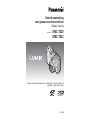 1
1
-
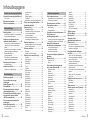 2
2
-
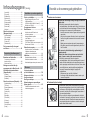 3
3
-
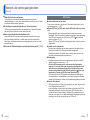 4
4
-
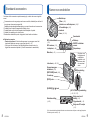 5
5
-
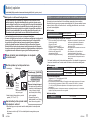 6
6
-
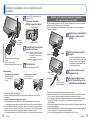 7
7
-
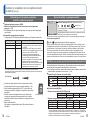 8
8
-
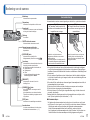 9
9
-
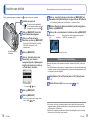 10
10
-
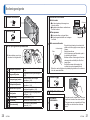 11
11
-
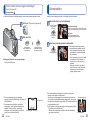 12
12
-
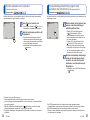 13
13
-
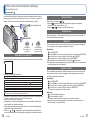 14
14
-
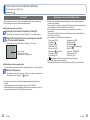 15
15
-
 16
16
-
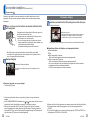 17
17
-
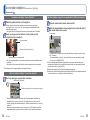 18
18
-
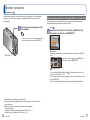 19
19
-
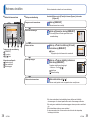 20
20
-
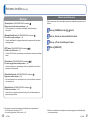 21
21
-
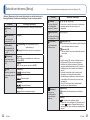 22
22
-
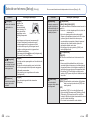 23
23
-
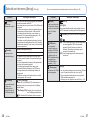 24
24
-
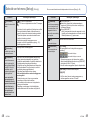 25
25
-
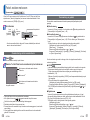 26
26
-
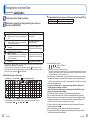 27
27
-
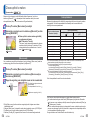 28
28
-
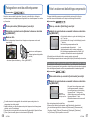 29
29
-
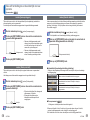 30
30
-
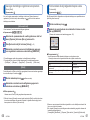 31
31
-
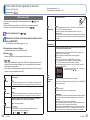 32
32
-
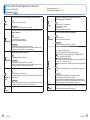 33
33
-
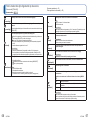 34
34
-
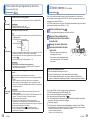 35
35
-
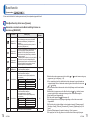 36
36
-
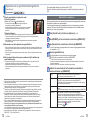 37
37
-
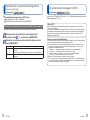 38
38
-
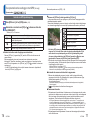 39
39
-
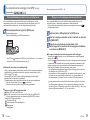 40
40
-
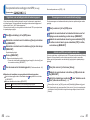 41
41
-
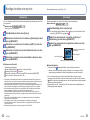 42
42
-
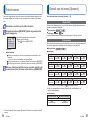 43
43
-
 44
44
-
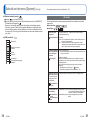 45
45
-
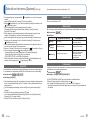 46
46
-
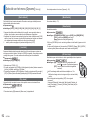 47
47
-
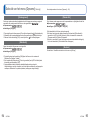 48
48
-
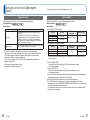 49
49
-
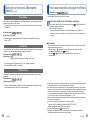 50
50
-
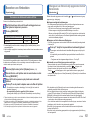 51
51
-
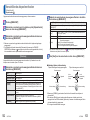 52
52
-
 53
53
-
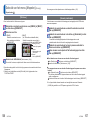 54
54
-
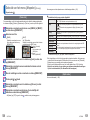 55
55
-
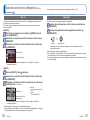 56
56
-
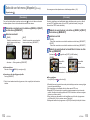 57
57
-
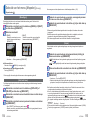 58
58
-
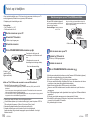 59
59
-
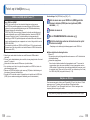 60
60
-
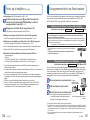 61
61
-
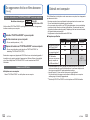 62
62
-
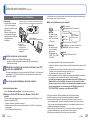 63
63
-
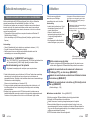 64
64
-
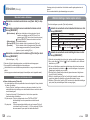 65
65
-
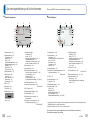 66
66
-
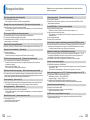 67
67
-
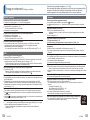 68
68
-
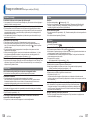 69
69
-
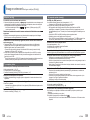 70
70
-
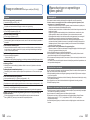 71
71
-
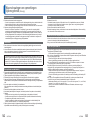 72
72
-
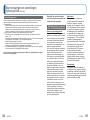 73
73
-
 74
74
-
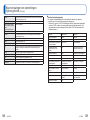 75
75
-
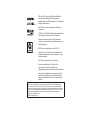 76
76
Panasonic DMCTZ20EG de handleiding
- Type
- de handleiding
- Deze handleiding is ook geschikt voor
Gerelateerde papieren
-
Panasonic DMCTZ19EP de handleiding
-
Panasonic DMCS3EF de handleiding
-
Panasonic Lumix DMC-F2 de handleiding
-
Panasonic Lumix DMC-TZ40 de handleiding
-
Panasonic DMCTZ40EG Handleiding
-
Panasonic DMCTZ27EF Handleiding
-
Panasonic DMCTZ30EG Snelstartgids
-
Panasonic dmc tz 10 eft de handleiding
-
Panasonic DMCLX7EG Handleiding
-
Panasonic DMCTZ60EG de handleiding